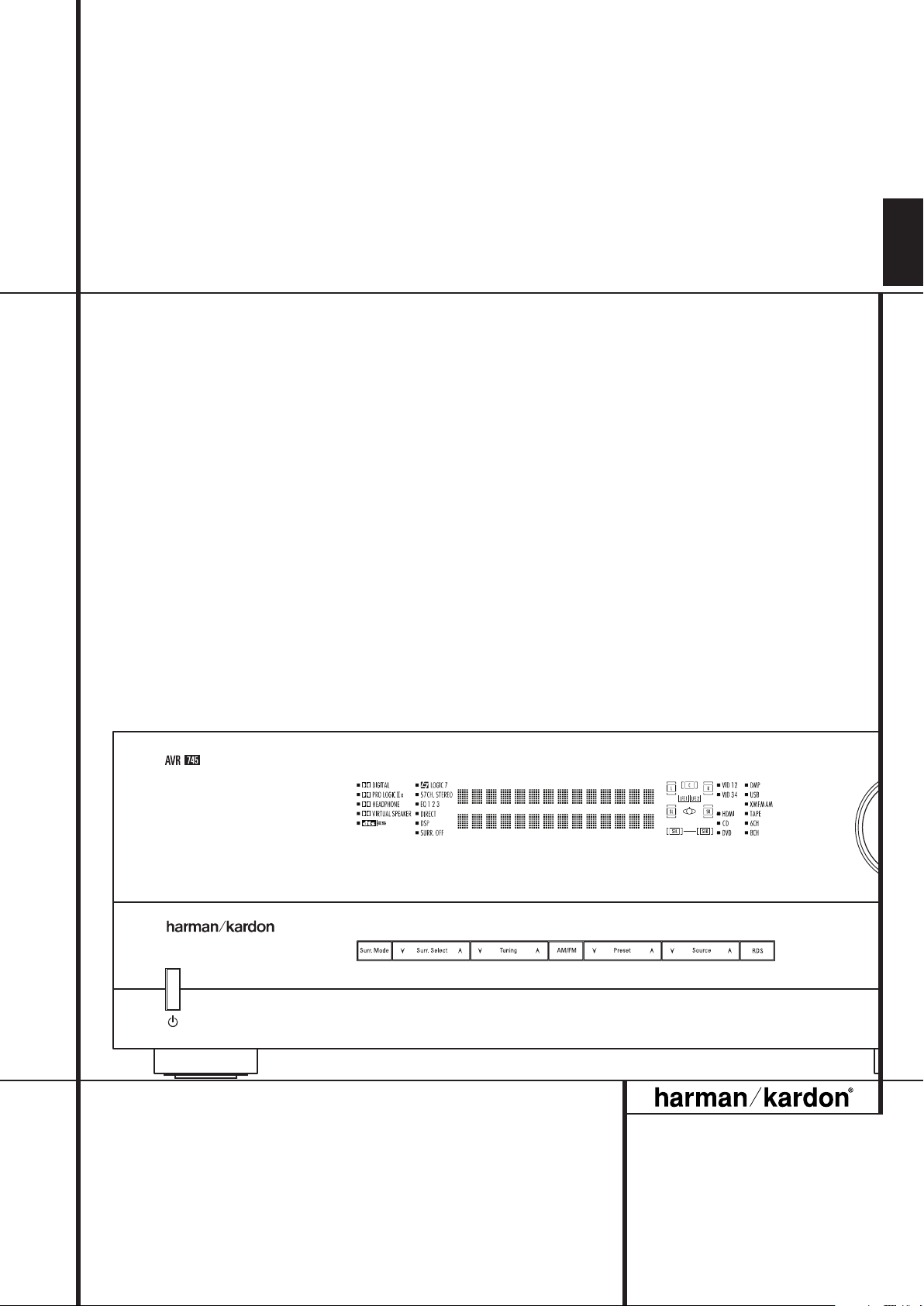
AVR 745 Audio-/Video-Receiver
BEDIENUNGSANLEITUNG
DEUTSCH
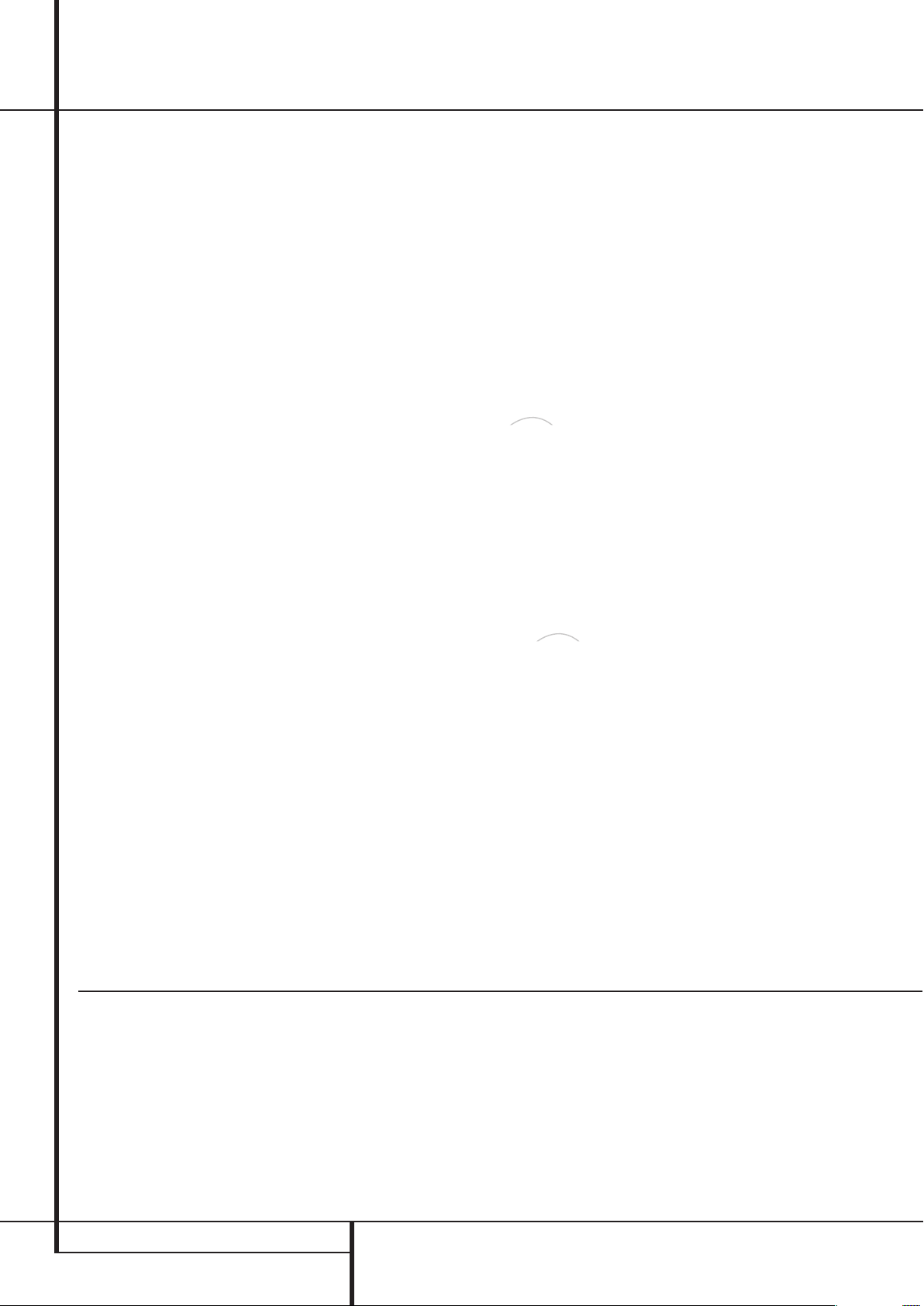
Inhaltsverzeichnis
Einführung ...........................................................................................3
Kurzbeschreibung und Ausstattungsmerkmale .............................................3
Wichtige Sicherheitshinweise ......................................................................4
Auspacken .................................................................................................4
Bedienelemente an der Gerätefront ....................................................5
Anschlüsse an der Geräterückseite ......................................................7
Funktionen der Hauptfernbedienung.................................................10
Funktionen der Zusatzfernbedienung ................................................12
Aufstellen und anschließen................................................................14
Audio-Eingänge und -Ausgänge ...............................................................15
Lautsprecherverbindungen .......................................................................15
Analoge Video-Verbindungen....................................................................15
Composite- (Cinch), Komponenten Video-
und S-Video-Anschlüsse .......................................................................15
SCART-Anschlüsse ...............................................................................15
Digitale Video-Verbindungen (HDMI) .........................................................17
Systemverbindungen und Stromanschluss .................................................18
Externer Infrarotsensor .........................................................................18
Infrarot-Verbindungen für den Mehrraum-Betrieb ..................................18
Audio-Verbindungen für den Mehrraum-Betrieb ....................................18
Video-Verbindungen für den Mehrraum-Betrieb.....................................18
A-BUS installieren und anschließen .......................................................18
RS-232-Verbindungen .........................................................................19
USB-Verbindungen...............................................................................19
Einschaltsteuerung (Trigger)..................................................................19
Netzanschlüsse ....................................................................................19
Lautsprecher auswählen ...........................................................................20
Platzierung der Lautsprecher ....................................................................20
Fernsteuerung in Betrieb nehmen ..............................................................21
System anpassen................................................................................22
System einschalten ...................................................................................22
Bildschirm-Menüs nutzen .........................................................................22
Ein-/Ausgänge konfigurieren ..................................................................23
Konfiguration des Monitor-Ausgangs ......................................................26
Video-Einstellungen ...............................................................................26
Klangregler (Tone In/Out)........................................................................29
Surround-Modus einstellen .....................................................................29
Nachtmodus (NIGHT MODE)...............................................................31
EzSet/EQ II-Funktion nutzen....................................................................31
Automatische Konfiguration ...............................................................32
Manuelle Konfiguration......................................................................36
Lautsprecher konfigurieren .....................................................................36
Lautsprechergröße .............................................................................36
Tiefpassfilter konfigurieren (LFE)..........................................................37
Sub-Modus (Sub Mode) ......................................................................37
Anzahl Subwoofer..............................................................................38
Subwoofer-Größe (Sub Size)................................................................37
Surround-Verzögerung einstellen ............................................................38
Lautsprecher einpegeln...........................................................................40
Zusätzliche Einstellungen an den Eingängen ............................................41
EzSet/EQ II-Voreinstellungen verwenden .................................................41
Übersicht der Surround-Modi ................................................................42
Allgemeine Bedienung ..........................................................................44
Grundfunktionen .....................................................................................44
AVR 745 ein- und ausschalten ..............................................................44
Abschaltautomatik ..............................................................................44
Auswahl der Ton- und Bildquelle ...............................................................44
6-Kanal-/8-Kanal-Direkteingang ............................................................45
Klangregler und Kopfhöreranschluss .......................................................45
Auswahl des Surround-Modus ..................................................................46
Digitale Tonwiedergabe ............................................................................46
Dolby Digital ........................................................................................47
DTS .....................................................................................................47
Wiedergabe von PCM-Audio-Signalen ..................................................47
Anschluss und Auswahl digitaler Quellen
(Dolby Digital, DTS oder PCM) ..............................................................47
Status-Anzeige für digitalen Betrieb ......................................................48
USB-Wiedergabe..................................................................................48
Kanalbelegungs-Anzeige ......................................................................49
Nachtmodus ........................................................................................49
TM
The
Bridge
nutzen...................................................................................50
Video-Konfiguration und Betrieb .............................................................50
Tonband-Aufnahme ...............................................................................51
Ein- / Ausgänge auf der Gerätevorderseite ...............................................51
Ausgangspegel mit Quellen-Signalen anpassen .......................................51
EzSet/EQ II-Betrieb .................................................................................51
Display-Helligkeit ...................................................................................52
Speichersicherung .................................................................................52
Erweiterte Funktionen...........................................................................53
Ausblend-Effekt der Display-Beleuchtung ................................................53
Display-Helligkeit ...................................................................................53
Lautstärke-Voreinstellung ......................................................................53
Semi-OSD-Einstellungen ........................................................................54
Voll-OSD-Darstellungsdauer ...................................................................54
DMP/ Auto Power...................................................................54
The
Bridge
TM
HDMI Video Auto-Funktion .....................................................................54
Mehrraum-Betrieb .............................................................................55
Montage .................................................................................................55
Bedienen über RS-232-Anschluss .............................................................55
Mehrraum-Einstellungen ..........................................................................55
Surround-Back-Verstärker zuweisen ..........................................................55
Infrarot-Trägersignal-Auswahl ...................................................................56
Mehrraum-Betrieb-Steuerung ...................................................................56
Tuner-Betrieb .....................................................................................57
Tuner-Grundfunktionen ............................................................................57
Stationen programmieren .....................................................................57
Vorprogrammierte Sender abrufen ........................................................57
RDS-Betrieb .............................................................................................58
RDS-Senderwahl ..................................................................................58
RDS-Informationen ..............................................................................58
PTY Auto-Suchfunktion ........................................................................58
Fehlerbehebung ....................................................................................59
System zurückstellen (Reset) ...................................................................59
Anhang/Tabellen....................................................................................60
Technische Daten...................................................................................63
Typographische Konventionen
Um den Umgang mit dieser Bedienungsanleitung so einfach wie nur möglich zu machen, haben wir alle Bedienungselemente und Anschlüsse mit unterschiedlichen
typographischen Zeichen nummeriert.
BEISPIEL – (fett gedruckt) kennzeichnet eine bestimmte Taste der Fernbedienung,an der Gerätevorderseite oder eine Anschlussbuchse an der Geräterückseite.
BEISPIEL– (OCR-Schrift) kennzeichnet eine Meldung oder einen Text im Gerätedisplay.
– (Zahl in einem Quadrat) Nummerierung für eine Taste an der Gerätevorderseite.
– (Nummer in einem Kreis) Nummerierung für einen Anschluss an der Geräterückseite.
0 – (Nummer in einem Oval) Nummerierung für eine Taste oder Anzeige auf der Fernbedienung.
A – (Buchstabe im Oval) Nummerierung für eine Taste auf der Zusatz-Fernbedienung (Zone II).
Die Darstellung des Cursors im Bildschirmmenü Ihres Receivers kann von der in dieser Bedienungsanleitung leicht abweichen. Die Schreibweise (große bzw. gemeine Buchstaben) einer
Menüzeile oder Parameters spielt für dessen Funktionsweise keine Rolle.
Die Anweisungen zur Nutzung der TC 30-Fernbedienung in dieser Bedienungsanleitung waren zum Datum der Drucklegung korrekt.
Die Handhabung der TC 30 kann sich allerdings künftig ändern,wenn durch ein Firmware-Update neue Funktionen hinzu kommen.
2 INHALTSVEZEICHNIS
BEDIENUNGSANLEITUNG – AVR 745
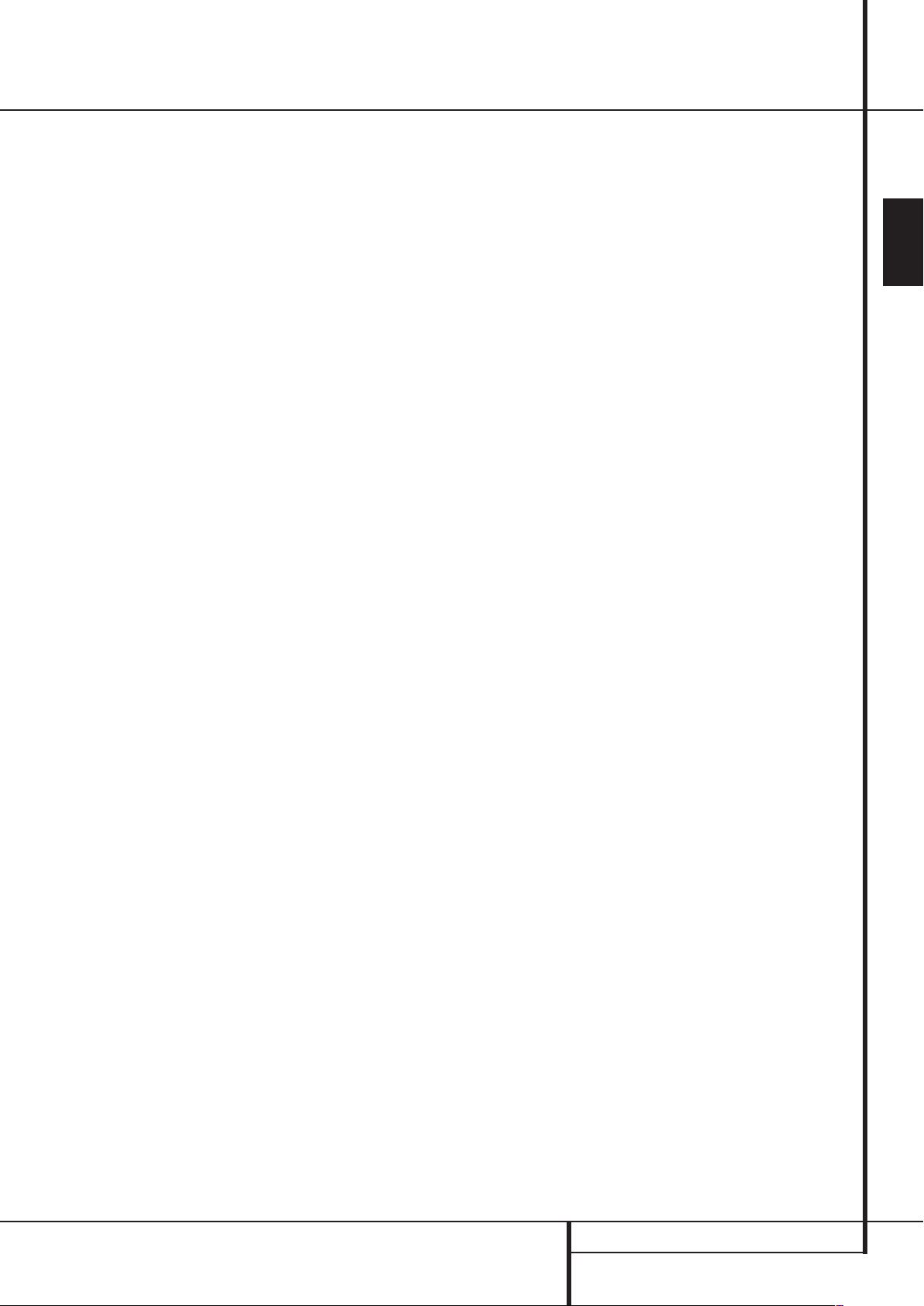
Einführung
Vielen Dank, dass Sie sich für Harman Kardon
entschieden haben! Mit dem Kauf eines
Harman Kardon AVR 745 stehen Ihnen viele Jahre
exquisiten Hörvergnügens bevor.
Der AVR 745 ist mit den meisten Verarbeitungsfunktionen für Audio und Video sowie dem umfangreichsten Anschlussfeld aller bisherigen Harman Kardon
AV-Receiver ausgestattet. Damit gibt er jedes Programmmaterial in bestmöglicher Qualität wieder.
Mithilfe fortschrittlicher Verarbeitungsstufen und
proprietärer Technologien (z.B. EzSet/EQ II) fügt der
AVR 745 all Ihre Komponenten zu einem vollständigen Heimkino-System mit herausragender Wiedergabequalität zusammen.
Einige der Leistungsmerkmale des AVR 745 sind
selbst versierten Heimkino-Enthusiasten neu: Dazu
gehören die HDMI™-Anschlüsse, der DCDi by
®
Faroudja
Prozessor zur Optimierung und Skalierung von Videosignalen ins hochauflösende Format
1080i sowie die programmierbare TC 30 Systemfernbedienung.
Trotz der komplexen Technik bleibt die Handhabung
des AVR 745 einfach. Um aber sicherzustellen, dass
Sie alle verfügbaren Möglichkeiten zur optimalen Tonund Bildwiedergabe nutzen, sollten Sie diese Bedienungsanleitung vollständig durchlesen: Investieren
Sie ein paar Minuten und lesen Sie nach, wie die zahlreichen Funktionen Ihres neuen Receivers arbeiten,
damit Sie sein volles Potezial nutzen können.
Kurzbeschreibung und
Ausstattungsmerkmale
Der AVR 745 beherrscht die meisten Audio- und
Video-Datenformate: Er kann sowohl digitale Kinound Sportsendungen im HDTV-Format wiedergeben
als auch konventionelle monophone bzw. StereoAufnahmen abspielen – damit ist er die perfekte
Steuerzentrale für Ihr Heimkino.Bei der Wiedergabe
digitaler Tonquellen, die an den konventionellen
optischen bzw.koaxialen oder an den modernen
HDMI 1.1-Eingängen angeschlossen sind,stellt der
AVR 745 die Surround-Modi Dolby Digital, Dolby
Digital EX, DTS und DTS-ES zur Verfügung. Stereound Matrix-codierte Surround-Quellen profitieren
von den aktuellen Surround-Betriebsarten Dolby Pro
Logic IIx und DTS Neo:6.Auch die neueste Version
von Logic 7 (eine Eigenentwicklung von Harman
International) ermöglicht eine beeindruckende,
räumliche Klangbühne mit ausgezeichneter Ortung
– und zwar unabhängig vom verwendeten Programmmaterial. Zusätzliche Abspielmöglichkeiten
ergeben sich durch die eingebaute USB-Schnittstelle: Hier lassen sich kompatibler Computer und externer Massenspeicher problemlos anschließen und
darauf gespeicherte Musiktitel wiedergeben.
Auch in Punkto Video bietet der AVR 745 herausragende Eigenschaften: Neben zwei HDMI- und drei
analogen 100-MHz-Komponenten-Video-Eingängen
stellt er ausgefeilte Bearbeitungsfunktionen bereit,
deren Wirkungsweise Sie für jeden Eingang separat
einstellen können. Beherrscht Ihr Flachbildfernseher
beispielsweise das HDTV-Format 720p oder 1080i,
können Sie konventionelle Videosignale vom DVDSpieler entsprechend umrechnen lassen. Die mehrfach ausgezeichnete Faroudja
®
Technologie sorgt
dabei für herausragende Bildqualität. Die Verarbeitung von digitalem Bild und Ton wird unterschiedlich
schnell bewältigt – das hängt mit der Datenmenge
zusammen:Video benötigt ein Vielfaches an Informationen als der Mehrkanalton. Dies führt dazu, dass bei
der Wiedergabe digitaler Videoquellen Ton und Bild
manchmal nicht mehr synchron laufen. Hier hilft die
AV Sync Delay-Funktion,mit der sie die
Tonwiedergabe gezielt verzögern können.
Für den Anschluss digitaler Aufnahmegeräte stehen
koaxiale und optische Digitalausgänge bereit. Der
koaxiale Audio- sowie die Video-Anschlüsse an der
Gerätevorderseite lassen sich sowohl als Ein- aber
auch als Ausgang konfigurieren, damit Sie mit wenigen Handgriffen portable Videogeräte anschließen
können. Für Flexibilität und Zukunftssicherheit sorgen
die zwei Ausgänge für Videorecorder, die Vorverstärkerausgänge sowie die farbcodierten AchtKanal-Eingänge, an die Sie externe Surround-Decoder
für zukünftige Tonformate anschließen können.
Die Vielseitigkeit und Leistungsfähigkeit dieses Receivers beschränkt sich nicht nur auf Ihr Heimkino oder
Ihr Musikzimmer. Der AVR 745 ist mit einem modernen Mehrraum-Kontrollsystem ausgestattet,mit dem
Sie im Hauptraum und in einem anderen Zimmer hrer
Wohnung zwei unterschiedliche Ton- bzw. Bildquellen
wiedergeben können. Hierzu werden die beiden Surround-Back-Endstufen umkonfiguriert, um das Signal für den Nebenraum zu verstärken – eine separate Endstufe im zweiten Zimmer wird dann nicht
mehr benötigt. Der AVR ist außerdem mit einem A-
®
Bus
-kompatibeln Anschluss ausgestattet – hier lassen sich entsprechend ausgestattete FernsteuerConsolen oder Hi-Fi-Komponenten anschließen, um
die Fernsteuerung aus dem Nebenzimmer zu ermöglichen. Für zusätzlichen Komfort im MehrraumBetrieb sorgt die mitgelieferte zweite „ZR 10“ Fernbedienung (Zone II).
Die leistungsstarken, völlig diskret aufgebauten Endstufen des AVR 745 nutzen die von Harman Kardon
entwickelte Hochstrom-Technologie (HCC) und
garantieren so dynamische,präzise und dennoch
natürliche Klangwiedergabe.
Harman Kardon erfand den HiFi-Receiver vor mehr
als fünfzig Jahren. Seitdem zeichnen sich unsere
Receiver durch modernste Elektronik, bewährte
Schaltungstechnik, Innovationen aus dem Bereich
der digitalen Tontechnik sowie rauscharme und
zugleich kraftvolle Enstufen aus.
■ Integrierter Dolby
EX- und Dolby Pro Logic
ein vollständiger Satz an DTS
Modi, darunter DTS-ES
*
Digital-, Dolby Digital
*
IIx-Decoder sowie
®
-Surround-
®
6.1 (Diskret &
Matrix), Neo:6 und DTS 96/24
■ Sieben hochstromfähige Verstärkerkanäle,
von denen zwei wahlweise als SurroundBack-Kanäle oder für den MultiroomBetrieb
konfiguriert werden können
■ Der bei Harman Kardon exklusiv erhältliche
®
Logic 7
- und der neue Dolby Virtual
Speaker-Modus bieten eine breitere Klangbühne mit nur zwei Lautsprechern
■ Dolby Headphone Schaltkreise sorgen für
räumlichen Klang auch bei der Wiedergabe
über Kopfhörer
■ USB-Schnittstelle für die Wiedergabe von
Musiktiteln, die auf einem kompatiblen
Computer gespeichert sind und für die
Aktualisierung der Firmware
■ Zwei HDMI
™
1.1-Eingänge und drei frei
zuweisbare analoge Komponenten-VideoAnschlüsse mit großer Bandbreite für die
Wiedergabe von modernem High-Definition-Programmmaterial
■ Die erweiterte EzSet/EQ II-Funktion von
Harman Kardon konfiguriert automatisch
Ihre Lautsprecher, ermittelt die akustischen Eigenheiten Ihres Wohnraums und
stellt Ihren AVR optimal darauf ein
■ Die Hauptfernbedienung mit beleuchteten
Tasten lässt sich über das Internet mit Infrarot-Codes programmieren.Gibt es die
Codes für Ihr Gerät nicht, lassen sich diese
durch direktes „Lernen“ von der
Originalfernbedienung übernehmen
■ Die analogen und digitalen AV-Anschlüsse
an der Gerätevorderseite lassen sich wahlweise als Ein- oder Ausgänge konfigurieren
■ Mehrere koaxiale und optische digitale Einund Ausgänge an der Geräterückseite
■ Einfache Bedienung dank intuitiver Benutzerführung über Bildschirmmenü oder über
das Display an der Gerätevorderseite
■ Umfangreiche Multiroom-Optionen, einschließlich Fernsteuerung für einen Nebenraum. Surround-Back-Kanäle lassen sich zur
Beschallung des Nebenraums umkonfigurieren. A-BUS/ready® Anschluss vorhanden
■ Sechs-Kanal-/Acht-Kanal-Eingang und Vorverstärker-Ausgänge für enorme Flexibilität
und Zukunftssicherheit
■ Umfangreiche Bass-Management-Funktionen, vierfache Frequenzweiche
■ Zwei Subwoofer-Ausgänge für den 7.2Mehrkanal-Betrieb mit deutlich verbesserter Bass-Wiedergabe
DEUTSCH
AVR 745 – BEDIENUNGSANLEITUNG
EINFÜHRUNG 3
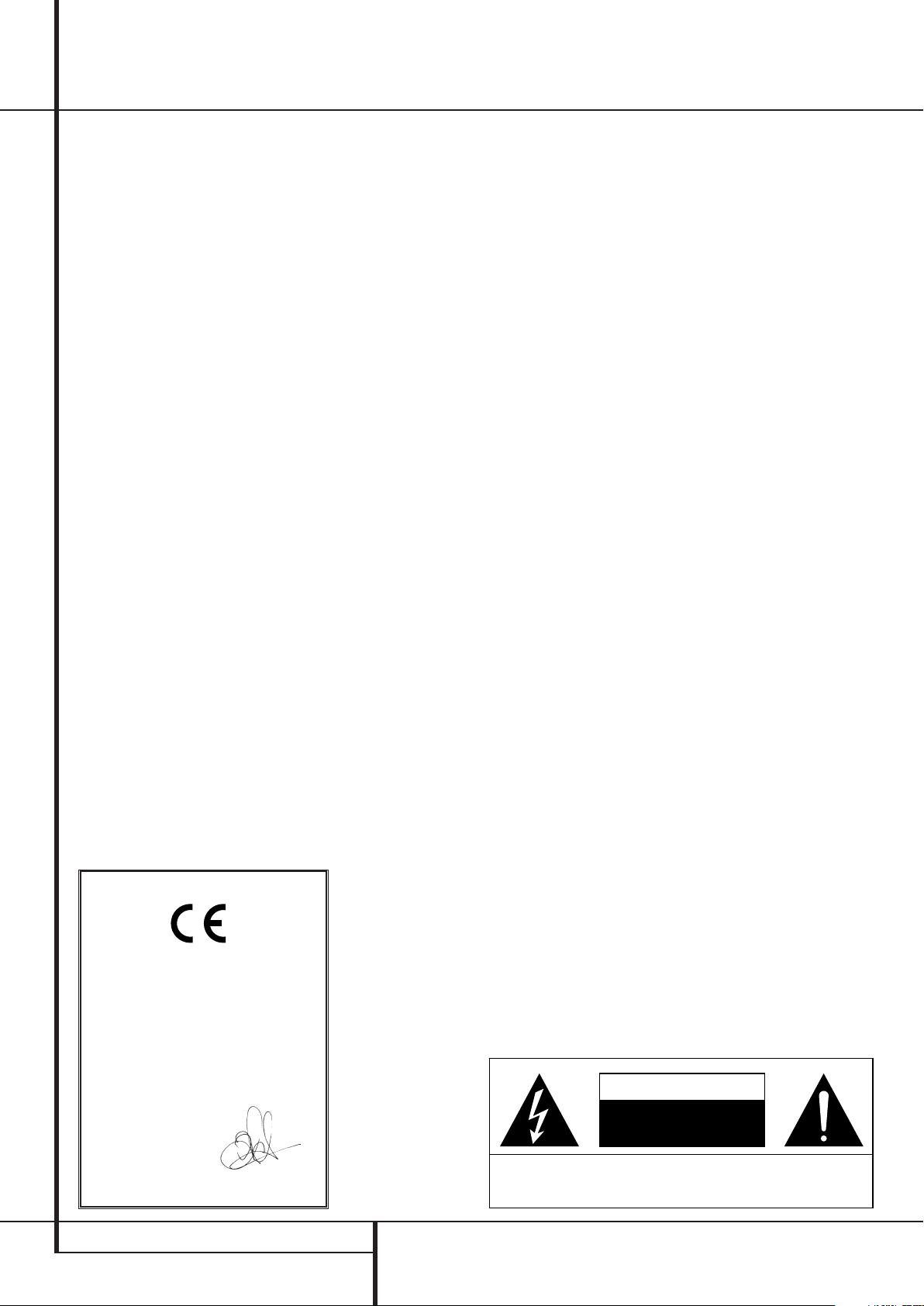
Einführung
■ Einstellbare A/V-Sync-Verzögerung für perfekte Lippensynchronisation bei der
Wiedergabe digitaler Quellen und den Einsatz von Flachbildfernsehern
■ Programmierbare TC 30-Fernbedienung
von Harman Kardon mit Farbdisplay und
vielen Komfort-Funktionen
Wichtige Sicherheitshinweise
Achten Sie bitte darauf, dass der Receiver frische
Luft bekommt und sich kühlen kann - installieren
Sie ihn nicht in einen geschlossenen Schrank.
Schützen Sie ihn vor direkter Sonneneinstrahlung,
Hitzquellen, Vibrationen, Staub, Feuchtigkeit
und/oder Kälte.
Achten Sie bitte darauf, dass keine Flüssigkeiten
ins Geräteinnere geraten – schützen Sie das
Gerät vor Spritzwasser. Stellen Sie bitte auf die
Oberseite keine
– brennenden Objekte (z.B. Kerzen), da diese
Feuer verursachen und damit den Receiver und/
oder Personen schaden könnten.
– Gefäße mit Flüssigkeiten – gelangt Flüssigkeit
ins Gehäuseinnere, könnte ein Kurzschluss entstehen, der das Gerät selbst und/oder Personen
in der Nähe schadet.
Achten Sie bitte darauf, dass die Lüftungsschlitze
auf der Gehäuseoberseite durch nichts verdeckt
sind. Sollte die Temperatur im Gehäuseinneren
steigen, könnte Feuer ausbrechen.
Stellen Sie den Tuner in der Nähe einer stromführenden Steckdose, die Sie leicht erreichen können.
Innere Teile dieses Gerätes stehen unter Strom so
lange es mit der Steckdose verbunden ist. Das gilt
auch dann, wenn der AVR745 im Stand-by-Modus
ist.
Konformitätserklärung
Wir,Harman Consumer Group, Inc.
2, route de Tours
72500 Château-du-Loir,
FRANKREICH
erklären in eigener Verantwortung,dass das Produkt der vorliegenden Dokumentation folgenden Standards entspricht:
WARNUNG:
SETZEN SIE DIESES GERÄT WEDER REGEN
NOCH FEUCHTIGKEIT AUS, DA SONST
FEUERGEFAHR BESTEHT, ODER SIE EINEN
STROMSCHLAG ERLEIDEN KÖNNTEN.
Auf richtige Netzspannung achten
Der AVR darf nur mit 220 – 240 V Wechselstrom
betrieben werden. Durch Anschluss an abweichende
Spannungen kann das Gerät Schaden annehmen, es
entsteht außerdem Brand- und Verletzungsgefahr.Im
Zweifelsfall wenden Sie sich an Ihren Fachhändler.
Keine Verlängerungskabel verwenden
Aus Sicherheitsgründen verwenden Sie bitte nur das
mitgelieferte Netzkabel.Wie auch bei anderen elektrischen Geräten gilt:Verlegen Sie elektrische Kabel auf
keinen Fall unter Läufern oder Teppichen, und stellen
Sie keine schweren Gegenstände darauf ab. Defekte
Stromkabel sollten Sie sofort von Ihrem Fachhändler
austauschen lassen.
Das Gehäuse nicht öffnen
Im Inneren des Gerätes befinden sich keine Einstellmöglichkeiten für den Benutzer. Beim Öffnen des
Gehäuses besteht Stromschlaggefahr. Nehmen Sie
keinerlei Änderungen am Gerät vor – dadurch erlischt
die Garantie.Sollte versehentlich Wasser oder ein
Metallgegenstand (Büroklammer, Heftklammer,
Draht) in das Gehäuse gelangen, ziehen Sie bitte
sofort den Netzstecker, und bringen Sie das Gerät in
eine Vertragswerkstatt.
Aufstellungsort
■ Um einen reibungslosen Betrieb sicherzustellen
und zur Vermeidung von Gefahren, stellen Sie
das Gerät bitte nur auf eine feste und ebene Fläche. Falls Sie das Gerät in ein Regal stellen, sollten Sie sich vorher vergewissern, dass es das
Gerätegewicht aushält.
■ Bitte achten Sie beim Aufstellen darauf, dass zur
Belüftung des Geräts oben und unten genügend
Freiraum bleibt.Achten Sie auf ausreichende
Luftzirkulation, wenn das Gerät in einen Schrank
oder ähnliches eingebaut wird – bauen Sie notfalls einen Ventilator ein.
■ Stellen Sie das Gerät nicht direkt auf einen
Teppich.
■ Stellen Sie das Gerät nicht in einem Raum auf, der
entweder extrem heiß oder kalt ist.Auch sollten
Sie den AVR nicht direktem Sonnenlicht oder
einem Heizkörper aussetzen.
■ Vermeiden Sie Feuchtigkeit und Nässe.
■ Die Lüftungsschlitze an der Oberseite dürfen
nicht verdeckt sein; bitte auch keine Gegenstände darauf abstellen – sie verhindern die Luftzirkulation.
Reinigung
■ Das Gerät stets nur mit einem sauberen,weichen
und trockenen Tuch abreiben. Falls nötig, können
Sie auch ein weiches Tuch verwenden, das mit
mildem Seifenwasser angefeuchtet wurde.
Danach ein frisches Tuch mit klarem Wasser
anfeuchten und das Gerät abwischen, anschließend sofort trocken reiben. NIEMALS Benzol,
Sprühreiniger, Alkohol oder irgendein anderes
flüchtiges Reinigungsmittel verwenden. Reinigungsmittel mit kratzenden bzw.schleifenden
Partikeln beschädigen die Geräteoberfläche. Versprühen Sie bitte auch kein Insekten-Vernichtungsmittel in unmittelbarer Nähe des Gerätes.
Umstellen des Geräts
Bevor Sie das Gerät an einen anderen Platz stellen,
ziehen Sie den Netzstecker und vergewissern sich,
dass alle Verbindungskabel zu den anderen HiFiKomponenten ausgesteckt sind.
Auspacken
Karton und Verpackungsmaterial für den AVR wurden
konstruiert, um das Gerät vor Stoß und Erschütterung
zu schützen.Wir empfehlen deshalb, dass Sie das
Material aufbewahren, damit Sie es z.B. bei Umzug
oder eventuell erforderlicher Reparatur wiederverwenden können. Damit der Karton beim Aufbewahren
keinen unnötigen Platz einnimmt,können Sie diesen
flach zusammenfalten. Dazu müssen Sie das Klebeband an der Kartonunterseite anritzen.Auch die
verschiedenen Einsätze lassen sich so aufbewahren.
Verpackungsmaterial, das sich nicht zusammenlegen
lässt, sollten Sie in einem Plastikbeutel aufbewahren.
Sie wollen Karton und Verpackungsmaterial nicht
aufbewahren? Kein Problem:Es ist recycelbar – bitte
entsorgen Sie es ordnungsgemäß.
EN 55013:2001+A1:2003
EN 55020:2002+A1:2003
EN 61000-3-2:2000
EN 61000-3-3.1995+A1:2001
EN 60065:2002
4 EINFÜHRUNG
Jurjen Amsterdam
Harman Consumer Group,Inc.
07/06
WARNUNG
STROMSCHLAGGEFAHR
NICHT ÖFFNEN
VERMEIDEN SIE STROMSCHLAG UND LASSEN SIE DAS GEHÄUSE GESCHLOSSEN. ES SIND KEINE EINSTELLMÖGLICHKEITEN IM INNEREN VORHANDEN. IM SERVICEFALL BITTE IHREN FACHHÄNDLER KONSULTIEREN.
WARNUNG: VERMEIDEN SIE BRAND- UND STROMSCHLAGGEFAHR – SETZEN SIE DAS GERÄT NIEMALS
FEUCHTIGKEIT ODER REGEN AUS.
BEDIENUNGSANLEITUNG – AVR 745
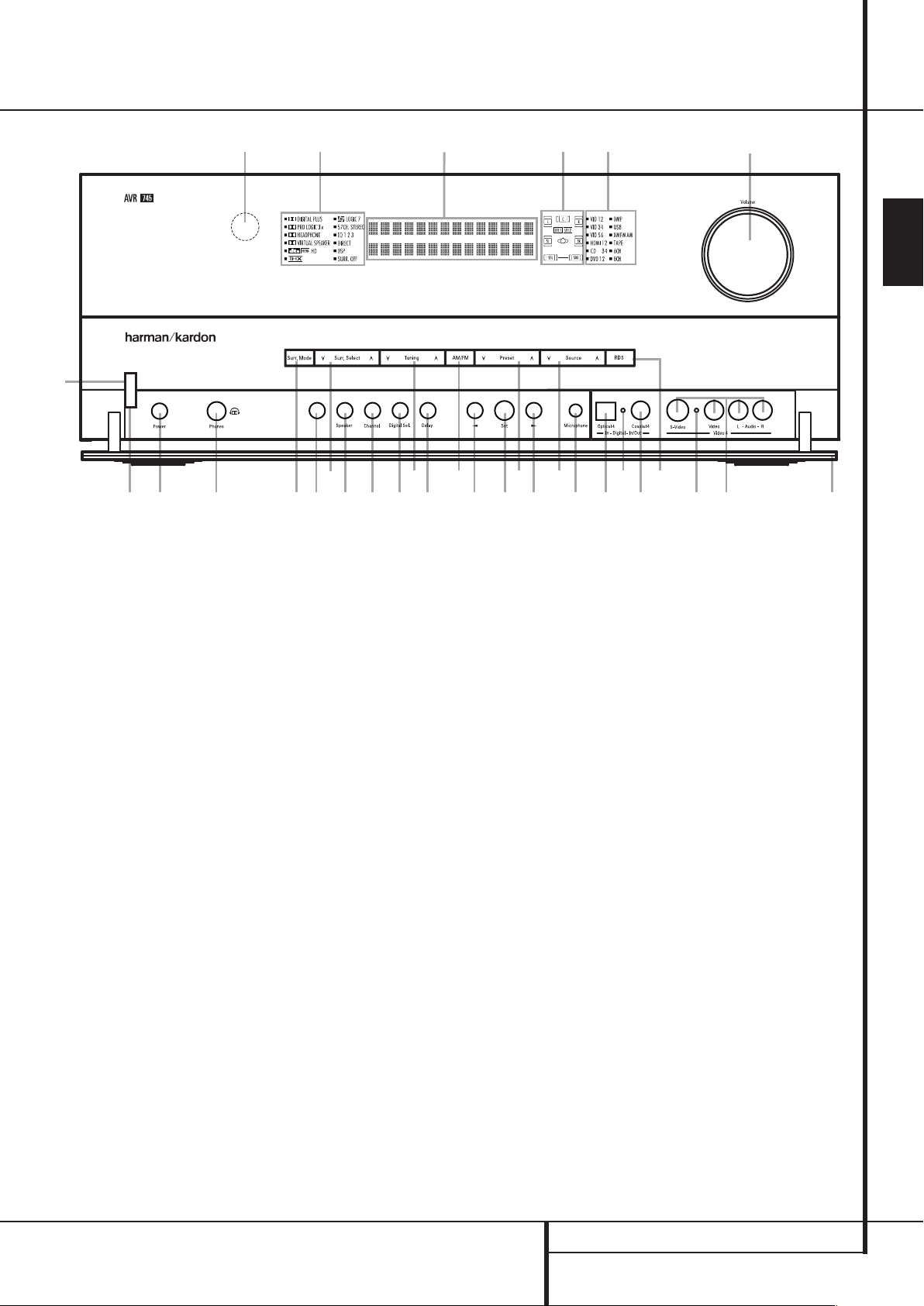
Bedienelemente an der Gerätefront
¯
3
1 4
2
Netzschalter
1 Hauptschalter Ein/Aus (Power)
2 Betriebsanzeige
3 Kopfhöreranschluss (Phones)
4 Gruppenwahltaste für Surroundbetriebsarten
5 Lautsprechertaste
6
-Wahltaste
7 Tonregler Ein/Aus (Tone Mode)
8 Surround-Wahltaste (Surround Mode)
9 Senderwahl (
E Tuning D)
A Tuner-Bereichwahl (Band)
Ò
Tone Mode
˜
Ú ˆ
9)! # % ( ^
5 8
6 Ù Û & 7 @ $ U * Ó ( Ô
B Eingabetaste (Set)
C Senderspeicher-Wahl (
D
-Wahltaste
E Eingangs-Wahltaste (
E Preset D)
E Source D)
F RDS-Information (RDS)
G Taste für Laufzeiteinstellung
H Optischer Digital-Eingang 4
(Digital In Optical 4)
I Statusanzeige Ein-/Ausgang
J Koaxialer Digital-Ein-/Ausgang 4
(Digital In/Out Coaxial 4)
K Video 4-Anschlüsse (Video 4)
L Bedienelement-Abdeckung
M Surround-Modus-Anzeige
N Lautsprecher-/Kanalanzeige
O Digitaleingangs-Wahltaste (Digital Select)
P Kanal-Wahltaste (Channel)
Q Lautstärkeregler (Volume)
R Quellenanzeige
Display
Infrarotempfänger
EzSet/EQ II-Mikrofon-Anschluss (
ı
Microphone
DEUTSCH
)
Netzschalter: Mit dieser Taste schalten Sie die
Stand-by-Stromversorgung des AVR ein. Schalten Sie
das Gerät mit dieser Taste ein, geht der Receiver in
den Stand-by-Modus (die Betriebsanzeige 2 der
Power-Taste 1 leuchtet orange). Diese Taste muss
betätigt werden, um das Gerät in Betrieb zu nehmen.
Möchten Sie die Einheit komplett deaktivieren (die
Fernbedienung kann dann den Receiver nicht mehr
steuern), müssen Sie den Netzschalter ausschalten
(auf der Schalteroberseite ist dann das Wort „OFF“
zu lesen).
1 Hauptschalter Ein/Aus (Power): Steht der
Netzschalter auf „ON”, können Sie mit dieser
Taste den AVR aktivieren oder wieder in den Standby-Modus schicken. Bitte beachten Sie, dass die
Betriebsanzeige 2blau leuchtet, wenn das Gerät
in Betrieb ist.
2 Betriebsanzeige: Diese Anzeige leuchtet im Standby-Modus orange – der AVR ist dann zwar einschaltbereit, aber eben noch nicht eingeschaltet.Wird das
Gerät über die Power-Taste 1 völlig eingeschaltet,
wechselt die Anzeige auf blau.
3 Kopfhöreranschluss (Phones): Standard-Buchse
(6,3 mm Durchmesser) zum Anschluss eines StereoKopfhörers.Ist ein Kopfhörer in Betrieb, schaltet der
Receiver alle Lautsprecher und alle VorverstärkerAusgänge automatisch ab.
4 Gruppenwahltaste für Surroundbetriebsarten
(Surr. Mode): Sobald Sie diese Taste drücken, kön-
nen Sie die übergeordneten Gruppenbezeichnungen
von verschiedenen Surroundmodi anwählen. Jedes
Mal, wenn Sie die Taste wieder antippen, gelangen
Sie zu einer weiteren dieser Gruppen. Die Reihenfolge sieht so aus:
Dolby-Modi ➜ DTS Digital-Modi ➜ DSP-Modi ➜
Stereo-Modi ➜ Logic 7-Modi
Wenn Sie also die Taste entsprechend gedrückt
haben, erscheint der Name der gewünschten Gruppe
auf dem Bildschirm und in der unteren Displayzeile
˜. Drücken Sie nun die Taste
Surr. Select
9.Mit
ihr können Sie nacheinander zu den einzelnen Surroundmodi gelangen. Ein Beispiel: Drücken Sie die
Taste 5 so oft, bis Sie die Gruppe Dolby gefunden
haben.Wählen Sie dann mit
Surr. Select
9 den
gewünschten speziellen Dolby-Modus aus.
5 Lautsprechertaste: Mit einem Druck auf diese
Taste beginnt das Konfigurieren des AVR für die jeweilige Art der Lautsprecher, die angeschlossen sind.
Eine vollständige Beschreibung, wie man die Lautsprecher mit Hilfe der Einstellmöglichkeiten vorne am
Gerät konfiguriert, erhalten Sie auf Seite 36.
6
-Wahltaste: Diese Taste hat zwei Funktionen.
Im Normalbetrieb können Sie damit einen der verfügbaren Logic 7-Modi auswählen. Während der
Systemkonfiguration mit den Tasten Channel P
oder Digital Sel. O können Sie mit der Taste
die verfügbaren Optionen „durchblättern“.
7Tonregler Ein/Aus (Tone Mode): Mit dieser Taste
können Sie die Regler für Balance, Bass und Höhen
ein- bzw.ausschalten.Wird die Taste gedrückt,
erscheint im Display der Schriftzug
TONEIN
und Sie können mit Hilfe der Regler und Bässe und
Höhen verstärken bzw. abschwächen; der Regler ist
für die Balance zuständig. Betätigen Sie die Taste
erneut, erscheint im Display der Schriftzug
TONE OUTund die Regler haben keine Funktion
mehr.
AVR 745 – BEDIENUNGSANLEITUNG
BEDIENELEMENTE AN DER GERÄTEFRONT 5
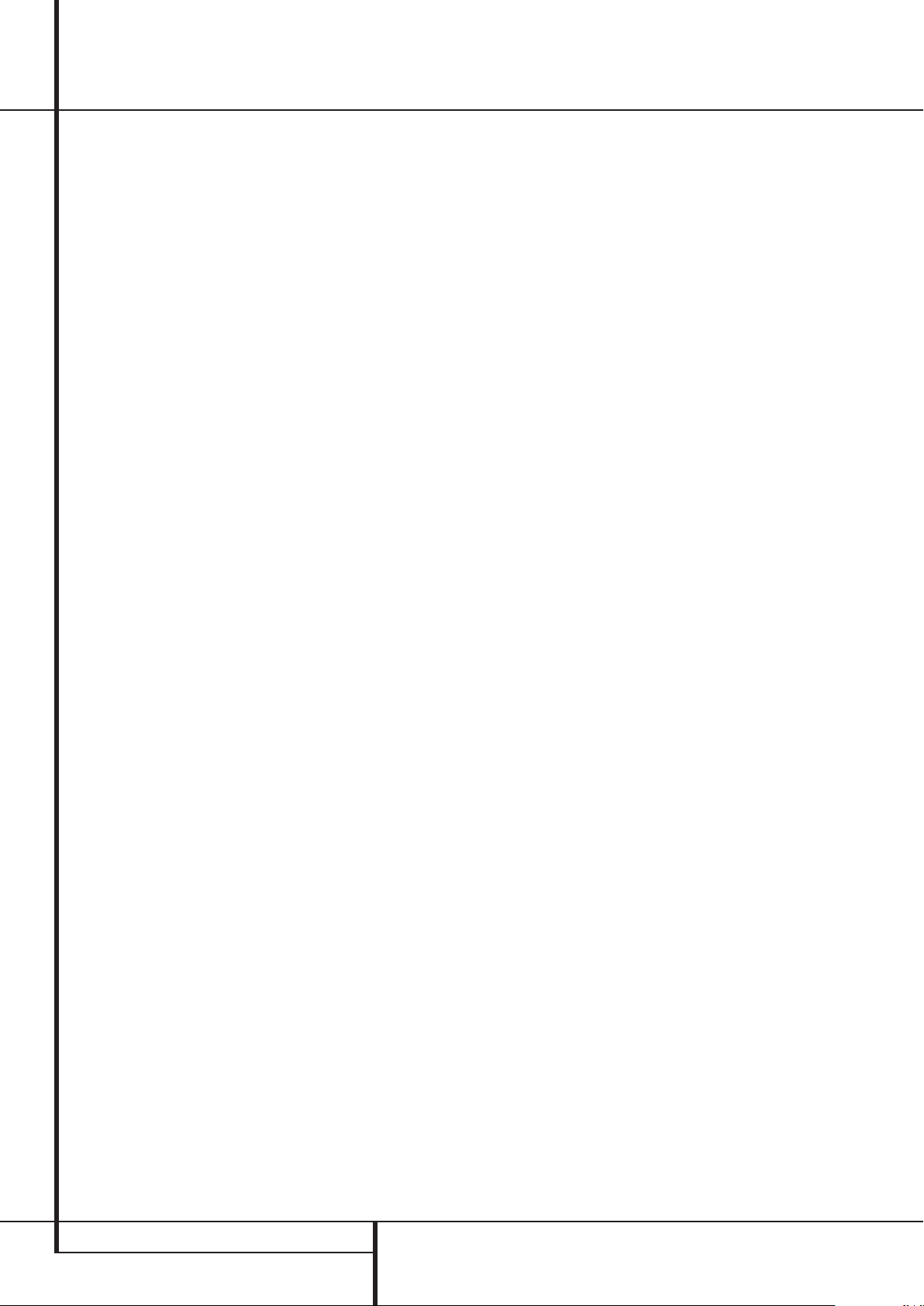
Bedienelemente an der Gerätefront
8 Surround-Wahltaste (Surr.Select): Drücken Sie
diese Taste, um einen der verfügbaren Surround-Modi
(welche Modi verfügbar sind hängt davon ab, welche
Surround-Gruppe Sie vorher mit der Surround-Gruppenwahltaste 4aktiviert hatten) auszuwählen. Bitte
beachten Sie, dass – je nach ausgewähltem Eingang –
nicht alle Modi zur Verfügung stehen (eine Übersicht
der Surround-Modi finden Sie auf Seite 42).
9 Senderwahl (
L
Taste
K
, um Sender mit höherer Frequenz einzustellen.Ist
L Tuning
, um Sender mit niedrigerer, und auf die Taste
K
): Drücken Sie auf die
eine empfangswürdige Station gefunden, erscheint
im Display die Meldung
MANUAL TUNED
oder AUTO(mehr dazu auf Seite 57).
ATuner-Bereichswahl (AM/FM): Mit dieser Taste
können Sie den im AVR integrierten Tuner aktivieren.
Drücken Sie diese Taste auch, um zwischen UKW (FM)
und MW (AM) hin- und herzuschalten. Drücken Sie
diese Taste mindestens drei Sekunden lang, um
automatisch zwischen Stereo- und Monowiedergabe
sowie zwischen automatischer und manuellen
Sendersuche hin- und herzuschalten (mehr rund um
den Tuner finden Sie auf Seite 57).
B Eingabetaste (Set): Mit dieser Taste quittieren Sie
während der System-Konfiguration die von Ihnen vorgenommenen Einstellungen – die jeweiligen Werte
werden im Display angezeigt. Mit der gleichen
Taste können Sie auch die Helligkeit des Displays einstellen (siehe Seite 53).
C Senderspeicher-Wahl (
E
Preset D):Wählen Sie
mit Hilfe dieser Tasten einprogrammierte UKW- oder
MW-Sender aus (siehe Seite 57).
D-Wahltaste: Wenn Sie gerade mit Hilfe der Tas-
ten Channel P oder Digital Select Oeine Einstellung vornehmen, können Sie mit
D durch die
verfügbaren Optionen „blättern“.
E
E Eingangs-Wahltaste (
Source D): Betätigen
Sie diese Taste mehrmals, bis die gewünschte Quelle
in der Quellenanzeige R aufleuchtet.
F RDS-Information (RDS): Wird gerade ein UKW-
Sender mit RDS-Informationen empfangen, können
Sie mit dieser Taste die unterschiedlichen RDS-Informationen auf dem Display anzeigen lassen: z.B.Stationsname, Programmtyp, Radiotext usw.(mehr Informationen zum Thema RDS finden Sie auf Seite 58).
G Surround-Verzögerung (Delay): Damit aktivieren
Sie die Eingabesequenz für die Surround-Verzögerung. Mehr Informationen darüber wie Sie die Surround-Verzögerung einstellen finden Sie auf Seite 38.
H Optischer Digital-Eingang 4 (Digital In Optical
4):Verbinden Sie den optischen Digital-Ausgang
einer Audio- oder Videoquelle mit dieser Buchse. Ist
hier kein Gerät angeschlossen, sollte stets die mitgelieferte Schutzkappe eingesetzt sein.
I Statusanzeige Ein-/Ausgang: In der Grundeinstellung leuchten diese LEDs grün, um anzuzeigen, dass
der Video 4 AV-Anschluss K oder die koaxiale AudioBuchse 4 J als Eingang arbeiten. Ist einer dieser beiden Anschlüsse so konfiguriert, dass er als Ausgang
arbeitet, leuchtet die dazugehörige LED rot auf – in
diesem Fall können Sie den entsprechenden Ausgang
für Aufnahmen verwenden (mehr zu diesem Thema
finden Sie auf Seite 51).
J Koaxialer Digital-Ein-/Ausgang 4 (Digital In/Out
Coaxial 4): Hier können Sie die koaxialen digitalen
Audio-Ausgänge portabler Audio-Geräte, von VideoSpielekonsolen oder anderen Geräten mit digitalem
Tonausgang anschließen. Die Buchse lässt sich aber
auch als Ausgang konfigurieren. Dann liefert sie das
Signal für Aufnahmegeräte wie CD-oder MDRecorder (siehe Seite 51).
KVideo 4-Anschlüsse (Video 4): Diese Audio/
Video-Buchsen sind optimal geeignet zum schnellen
Anschluss einer Video-Spielkonsole oder eines portablen Audio-/Videogerätes (z.B. Camcorder) oder
irgend einer stationären Audio- oder Videoquelle. Diese Anschlüsse (auch der S-Video) lassen sich auch als
Ausgänge umkonfigurieren – dann können Sie hier
einen beliebigen Audio- oder Video-Recorder
anschließen (mehr dazu auf Seite 51).
L Bedienelement-Abdeckung: Drücken Sie eine
der beiden Ecken dieser Abdeckung leicht nach
unten und nach vorne, um an die verdeckten Bedienelemente und Anschlüsse an der Gerätevorderseite
des AVR 745 zu gelangen.
M Surround Mode-Anzeige: Der gerade ausgewählte Surround-Modus wird hier angezeigt. Bitte
beachten Sie, dass beim Einschalten des Receivers
alle Eingänge kurz aufleuchten und erst danach in
den Normalbetrieb überwechseln – dabei wird der
zuletzt verwendete Eingang mit einer LED markiert.
N Lautsprecher-/Kanal-Anzeige (L,C,R, LS, LFE,
RS): Diese Anzeige dient mehreren Funktionen. Sie
können ablesen, welcher Lautsprechertyp eingestellt
ist, oder das Datenformat des ankommenden digitalen Tonsignals erkennen. Die Symbole für den linken
und rechten Front-Lautsprecher (L und R), den Center
(C) und die Surround-Lautsprecher (SL und SR)
bestehen jeweils aus drei Vierecken. Der Subwoofer
(LFE) wird durch ein einzelnes Viereck dargestellt.
Das mittlere Viereck leuchtet dann, wenn der jeweilige Lautsprecher als
SMALL(klein) eingestellt wur-
de. Leuchten zusätzlich die äußeren zwei Vierecke,
wurde der Lautsprecher als
LARGE(groß) einge-
stellt. Leuchten keine der Symbole für Center, Surround oder Subwoofer, wurden diese Lautsprecher
nicht konfiguriert (mehr zum Thema Lautsprecherkonfiguration erfahren Sie auf Seite 36).
Während der Tonwiedergabe leuchten jeweils nur die
Buchstaben (in den mittleren Kästchen) jener Lautsprecher auf,die auch mit Signal versorgt werden:
Spielt eine analoge Quelle, leuchten lediglich die Lautsprecherkennungen L und R,was auf ein zweikanali-
ges Eingangssignal hinweist.Wird gerade eine Dolby
Digital-Quelle (AC-3) wiedergegeben, leuchten dagegen die Buchstaben aller Lautsprecher, die auch ein
Signal erhalten, was die Kanalcodierung erkennen
lässt (auch bei digitalen Surround-Verfahren wie Dolby Digital oder DTS sind oft nicht alle Kanäle codiert,
siehe auch Seite 36). Blinken die Lautsprechersymbole, wurde der digitale Datenstrom unterbrochen (siehe
Seite 49).
O Digitale Eingänge (Digital Sel.): Mit dieser
Taste können Sie den digitalen Eingang auswählen:
optischer (Optical H ) oder koaxialer (Coaxial
J ) Eingang (mehr dazu finden Sie auf Seite 47).
P Kanalwahl-Taste (Channel): Mit dieser Taste star-
ten Sie die Prozedur, um den Ausgangspegel des AVR
mit Hilfe von Musikmaterial einzustellen (mehr zu diesem Thema finden Sie auf Seite 51).
Q Lautstärkeregler (Volume): Drehen Sie diesen
Regler im Uhrzeigersinn, um die Lautstärke zu erhöhen. Drehen Sie ihn gegen den Uhrzeigesinn, um die
Lautstärke zu mindern. Ist die Stummschaltung aktiviert und Sie drehen am Lautstärkeregler, schaltet sich
die Stummschaltung automatisch ab.
R Quellenanzeige: Der gerade ausgewählte Eingang wird hier angezeigt. Bitte beachten Sie,dass
beim Einschalten des Receivers alle Eingänge kurz
aufleuchten und erst danach in den Normalbetrieb
überwechseln – dabei wird der zuletzt verwendete
Eingang mit einer LED markiert.
Display: Diese alphanumerische Anzeige liefert
Nachrichten und Status-Informationen, die Sie bei
der Handhabung Ihres AVR unterstützen.
Infrarotempfänger: Dieser Sensor empfängt die
Infrarotsignale Ihrer Fernbedienung.Richten Sie die
Fernbedienung stets auf diesen Bereich, und achten
Sie darauf, dass er nicht verdeckt wird, außer Sie
haben einen externen Sensor angeschlossen.
EzSet/EQ II-Mikrofon-Anschluss:Schließen Sie
hier das mitgelieferte Mikrofon an, bevor Sie mit der
automatischen EzSet/EQ II-Kalibrierung Ihres AVReceivers beginnen. Dieses Mikrofon darf im Normalbetrieb nicht eingesteckt sein.
6 BEDIENELEMENTE AN DER GERÄTEFRONT
BEDIENUNGSANLEITUNG – AVR 745
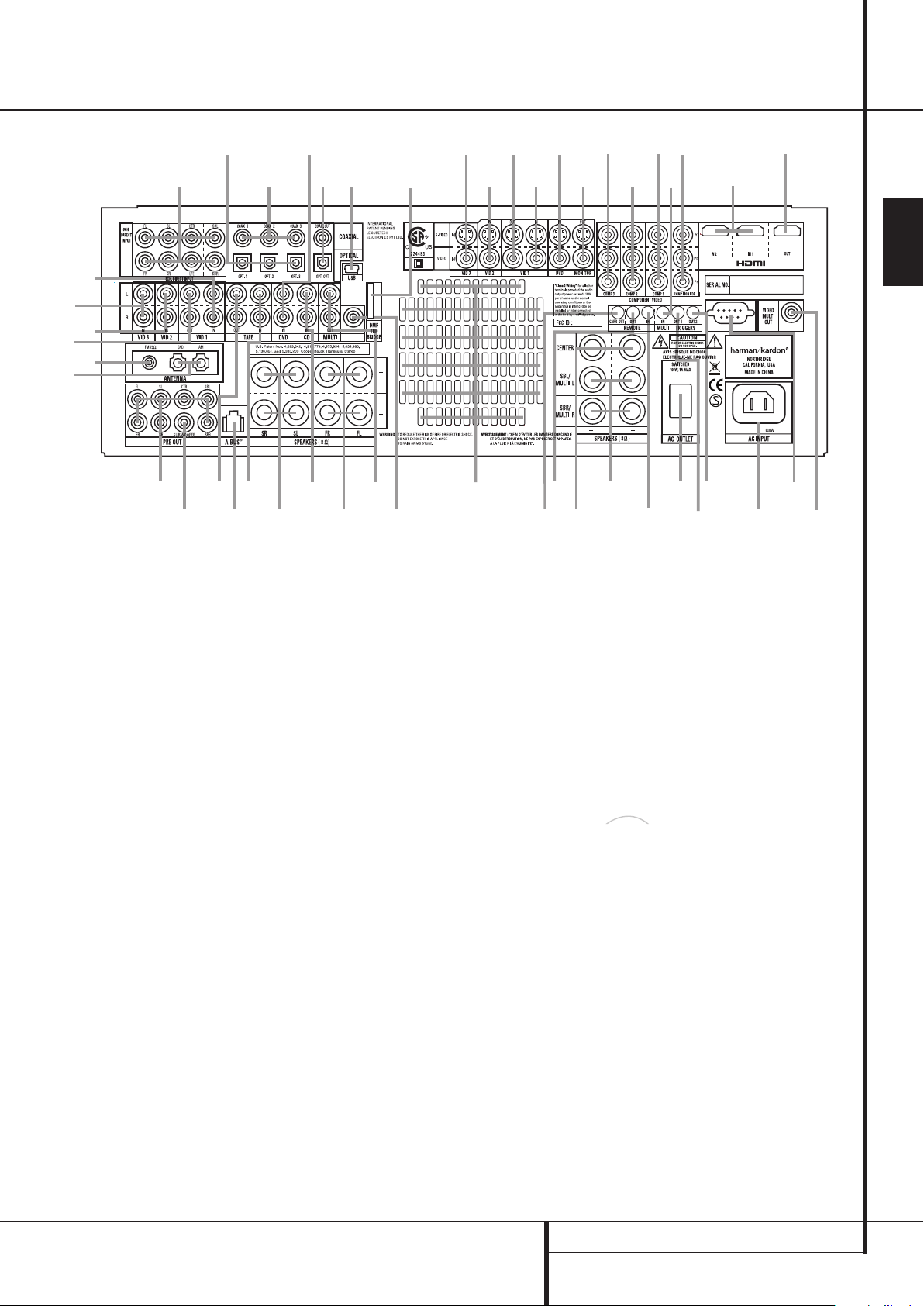
Anschlüsse an der Geräterückseite
U
9
Z
Y
X
a
1
0
b
MW-Antennenanschluss (
UKW-Antennenanschluss (Antenna FM)
Bandgerät-Eingang (Tape In)
Bandgerät-Ausgang (Tape Out)
Subwoofer-Ausgang (
DVD-Audio-Eingänge (DVD)
CD-Eingänge (CD)
Mehrraum-Tonausgang (
Anschluss für A-BUS (
Acht-Kanal-Direkteingang (SBL/SBR)
Digitale Audio-Ausgänge (Digital Out)
TV-Ausgänge (Mon. Out)
DVD-Video-Eingänge (DVD)
Front-Lautsprecher-Ausgänge
(Front SPKRS Right/Left)
Center-Ausgang (Center SPKR)
Surround-Lautsprecher-Ausgänge
(Surr. SPKRS Right/Left)
Geschalteter Netzanschluss
USB-Anschluss (
Pre Out Subwoofer
A-Bus
USB
)
3
4
Antenna
Multi Out
)
2
8
AM)
)
V
5
A
H
SUB 2
6
F
)
D
Netzkabel
Video 2-Komponenten-Eingang
(Component Video Vid 2)
Komponenten-Monitor-Ausgang
(Component Video Mon.)
Komponenten-Video 1-Eingang
(Component Video Video 1)
Fernsteuer-Ausgang (Remote Out)
Fernsteuer-Eingang (Remote In)
Mehrraum Fernbedienungs-Eingang
(Multi Remote In)
Video 1 Video-Ausgänge (Vid 1 Out)
Video 1 Video-Eingänge (Vid 1 In)
HDMI-Ausgang (
Video 3 Video-Eingänge (Vid 3)
Video 2 Video-Eingänge (Vid 2 In)
Optische Digital-Eingänge
(Opt Digital In)
Koaxiale Digital-Eingänge
(Coax Digital In)
i
7
h
HDMI Out
S
e
)
T
P
Q
g
C
M
f
B
J
c
E
HDMI-Eingänge (
Video 2 Audio-Eingänge (Vid 2 In)
Video 3 Audio-Eingänge (Vid 3)
Video 1 Audio-Eingänge (Vid 1 In)
Video 1 Audio-Ausgänge (Vid 1 Out)
Vorverstärker-Ausgänge (Pre Out)
Surround Back-/Multiroom-
Lautsprecheranschlüsse
RS-232-Anschluss
Lüftungsschlitze
DVD/Video 3 Komponenten-Video-Eingänge
(
Component Video Comp 1
Anschluss für den externen Infrarot-Sensor
(
Remote Carr. Out
Subwoofer 2-Ausgang (
The
Bridge
Fernsteuerausgang 1 (
Fernsteuerausgang 2 (
Mehrraum-Video-Ausgang (
K
L
O
230 V/60Hz
G
N
TM
Digital Media Player-Eingang (
W
k
j
HDMI In
)
Sub 2
Triggers Out 1
Triggers Out 2
R
MODEL NO. AVR 745
230 V/60Hz
d
I
)
)
)
DMP
)
)
Video Multi Out
DEUTSCH
l
)
)
HINWEIS: Um Ihnen bei der Verkabelung Ihrer HiFiKomponenten und beim Anschluss Ihrer
Lautsprecher zu helfen, haben wir alle Anschlussbuchsen nach den neuesten CEA-Vorschriften
fablich wie folgt codiert:
Linker Front-Lautsprecher..................weiß
Rechter Front-Lautsprecher ...............rot
Center..............................................grün
Linker Surround ................................blau
Rechter Surround..............................grau
Linker Surround-Back........................braun
Rechter Surround-Back .....................beige
Subwoofer (LFE) ...............................lila
Digital Audio ....................................orange
AVR 745 – BEDIENUNGSANLEITUNG
Normal-Video (Composite)................gelb
Komponenten-Video „Y“..................grün
Komponenten-Video „Pr“.................rot
Komponenten-Video „Pb“ ................blau
MW-Antennenanschluss (AM): Schließen Sie die
mitgelieferte Rahmenantenne an die mit AM und
GND gekennzeichneten Buchsen an.Verwenden Sie
eine externe Antenne, sollten Sie die dafür mitgelieferte Anleitung konsultieren.
UKW-Antennenanschluss (FM): Zum Anschluss
einer Zimmerantenne oder einer externen UKWAntenne.
Bandgerät-Eingang (Tape In): Verbinden Sie
diese Buchsen mit den Anschlüssen PLAY/OUT Ihres
Kassettendecks, MD-,CD- oder DAT-Recorders
(mehr dazu siehe Seite 14 und 51).
Bandgerät-Ausgang (Tape Out): Verbinden Sie
diese Buchsen mit den Anschlüssen RECORD/INPUT
Ihres Ton-Aufnahmegerätes (Kassettendeck, MD-,
CD- oder DAT-Recorder).
Subwoofer-Ausgang (
Schließen Sie hier den Eingang eines aktiven Subwoofers (mit eingebauter Endstufe) an. Sollten Sie einen
passiven Subwoofer (ohne eingebaute Endstufe und
Satellitenboxen) betreiben, müssen Sie eine Endstufe
dazwischen schalten.Verwenden Sie nur einen Subwoofer, muss dieser HIER angeschlossen werden.
Pre Out Subwoofer
):
ANSCHLÜSSE AN DER GERÄTERÜCKSEITE 7
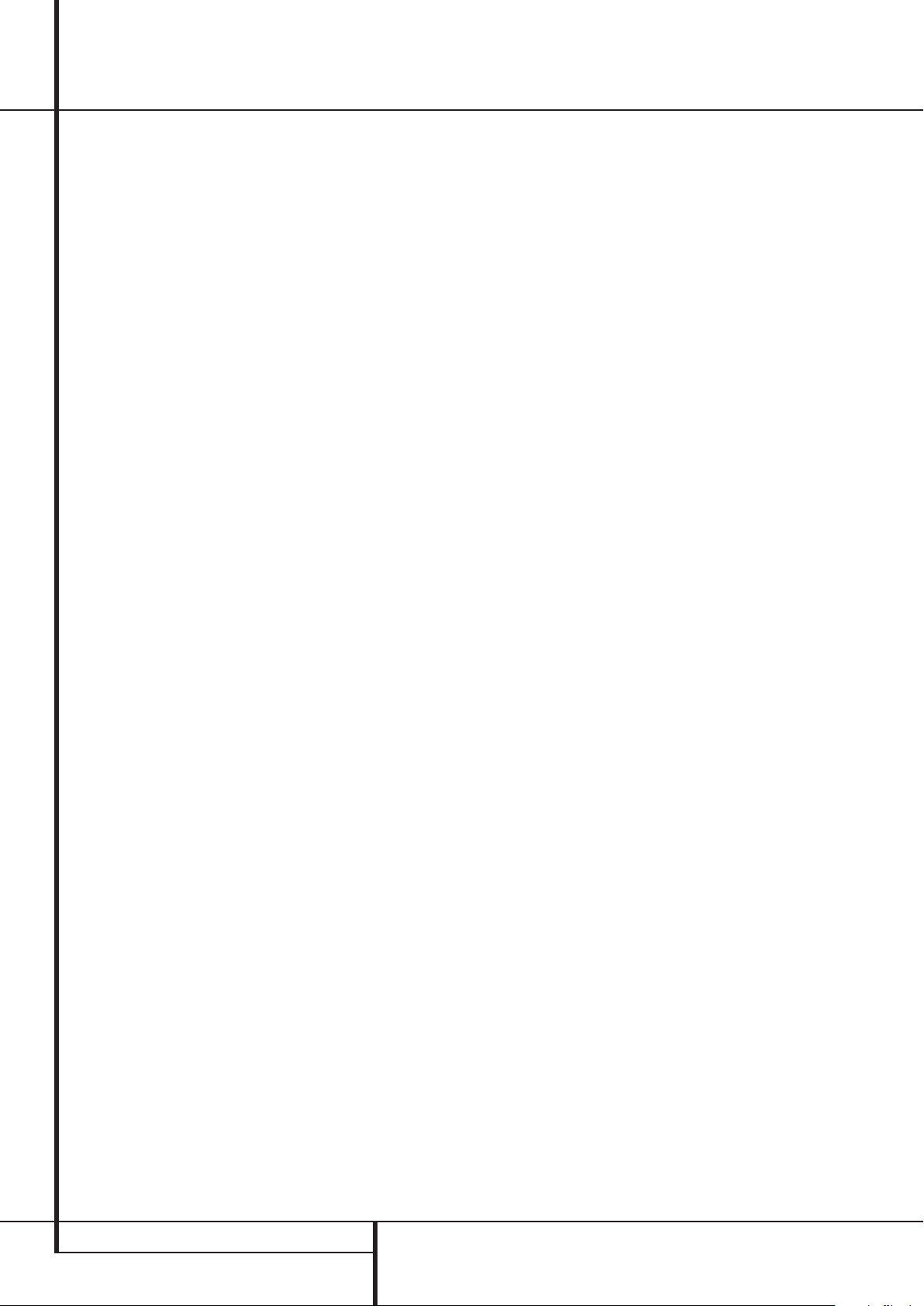
Anschlüsse an der Geräterückseite
DVD-Audio-Eingänge (DVD): Verbinden Sie diese
Buchsen mit den analogen Audio-Anschlüssen Ihres
DVD-Spielers oder einer anderen Audio- oder
Videoquelle.
CD-Eingänge (CD): Schließen Sie hier den analo-
gen Ausgang Ihres CD-Spielers, CD-Wechslers oder
einer anderen Audio-Quelle an.
Mehrraum-Tonausgänge (Multi Out):Z
um
Anschluss eines zusätzlichen Endverstärkers für die
Lautsprecher im Nebenraum, die die separat für
diesen Raum wählbare Quelle wiedergeben (siehe
Seite 18).
Anschluss für A-BUS (A-Bus):Verbinden Sie die-
se Buchse mit einem optionalen A-BUS-zertifizierten
Bedienfeld oder einem entsprechenden Verstärker
und erweitern Sie so die Mehrraummöglichkeiten
Ihres AVR. Mehr zu A-BUS erfahren Sie auf Seite 18.
Acht-/Sechs-Kanal-Direkteingang (8/6 Ch. Direct
Input): Diese Buchsen sind vorgesehen zum An-
schluss von Geräten wie DVD-Audio- oder SACDSpielern mit diskreten Analogausgängen.Je nach verwendeter Tonquelle werden Sie bis zu acht Anschlüsse
belegen müssen. In vielen Fällen aber genügt es,für
Audiosignale gemäß dem Standard 5.1 nur folgende
Anschlüsse vorzunehmen: Hauptlautsprecher links
und rechts, Center, Surround-Lautsprecher links und
rechts und LFE (Subwoofer-Eingang).
Digitale Audio-Ausgänge (Digital Out): Schlie-
ßen Sie hier die passenden Digitaleingänge digitaler
Aufnahmegeräte (z.B. CD-R- oder Mini-Disk-Recorder) an.
TV-Ausgänge (Monitor):Verbinden Sie diese
Buchsen mit dem Standard-Video-(Cinch) und/oder
dem S-Video-Anschluss eines Fernsehers bzw. VideoProjektors, um eine beliebige, vom AVR angewählte
Bildquelle zu sehen. Über diese Verbindungen gelangen auch die Bildschirmmenüs zum Fernseher.
DVD-Video-Eingänge (DVD): Schließen Sie hier
den Video-Ausgang (Cinch oder S-Video) Ihres DVDSpielers oder einer anderen Videoquelle an.
Front-Lautsprecher-Ausgänge (FR/FL): Schließen
Sie hier Ihre beiden Front-Lautsprecher an.Achten Sie
bitte darauf, dass der weiße Plus-Anschluss Ihres
Receivers mit dem roten (+)-Terminal Ihres Lautsprechers verbunden wird.Verbinden Sie entsprechend
den schwarzen Minus-Anschluss Ihres AVR mit dem
schwarzen (–)-Terminal Ihres Lautsprechers (Details
hierzu finden Sie auf Seite 15).
Center-Ausgänge (Center): Schließen Sie hier –
wenn vorhanden – Ihren Center an.Achten Sie bitte
darauf, dass der grüne Plus-Anschluss Ihres Receivers
mit dem roten (+)-Terminal Ihres Lautsprechers verbunden wird.Verbinden Sie entsprechend den
schwarzen Minus-Anschluss Ihres Receivers mit dem
schwarzen (–)-Terminal Ihres Lautsprechers (Details
hierzu finden Sie auf Seite 15).
Surround-Lautsprecher-Ausgänge (SR/SL):
Schließen Sie hier – wenn vorhanden – Ihre SurroundLautsprecher an.Achten Sie bitte darauf, dass der
blaue Plus-Anschluss Ihres Receivers mit dem roten
(+)-Terminal Ihres Lautsprechers verbunden wird.
Verbinden Sie entsprechend den schwarzen MinusAnschluss Ihres Receivers mit dem schwarzen (–)Terminal Ihres Lautsprechers (Details hierzu finden
Sie auf Seite 15).
Geschalteter Netzanschluss (Switched): Dient
der Stromversorgung für ein beliebiges Gerät und nur
dann unter Spannung, wenn der Receiver mit der
Power-Taste 1 völlig eingeschaltet wurde.
USB-Anschluss (USB): Stecken Sie den Mini-B-
Stecker eines USB-Kabels hier ein und das andere
Ende in die entsprechende Buchse Ihres kompatiblen Computers. Unterstützt werden die Betriebssysteme Windows
®
2000,Windows®XP oder neuer
– die neuesten Service Packs müssen installiert
sein. Mit dieser Verbindung können Musiktitel, die
auf Ihrem PC gespeichert sind, über den AVR 745
wiedergeben. Über die gleiche Schnittstelle lassen
sich auch Updates der AVR 745 Firmware einspielen. Mehr Informationen über die Wiedergabe von
Musiktiteln auf dem PC finden Sie auf Seite 48.
Anweisungen wie Software-Updates vorgenommen werden liegen dem jeweiligen UpdatePaket bei.
Netzkabel: Stecken Sie das Netzkabel erst dann
in die Netzbuchse, wenn die Anlage fertig angeschlossen ist. Um sicheren Betrieb zu gewährleisten,
verwenden Sie bitte nur das mitgelieferte Netzkabel.
Sollte ein Ersatz notwendig werden, verwenden Sie
nur ein Netzkabel gleichen Typs und gleicher Belastbarkeit.
Video 2 Komponenten-Anschlüsse (Component
Video Comp 2): Diese Anschlüsse können Sie mit
jeder beliebigen Videoquelle verbinden, die ein analoges Y/Pr/Pb- ode RGB-Komponenten-Videosignal
bereitstellt. In der Grundeinstellung sind diese Buchsen mit den logischen Eingang Video 2 assoziiert –
allerdings können Sie jederzeit im
SETUP-Menü dies ändern. Mehr zum Thema Konfi-
IN/OUT
guration der Komponenten-Video-Ausgänge erfahren
Sie auf Seite 15.
Komponenten-Monitor-Ausgang (Component
Video Comp Monitor): Verbinden Sie diese Buch-
sen mit den entsprechenden Komponenten-Eingängen (Y/Pr/Pb oder YUV) eines Videoprojektors oder
Monitors.Wird einer der Eingänge ausgewählt,
wird dessen Videosignal an diesen Monitor-Ausgang
weitergeschaltet.
Video 1 Komponenten-Anschlüsse (Component
Video Comp 1): Diese Anschlüsse können Sie mit
jeder beliebigen Videoquelle verbinden, die ein analoges Y/Pr/Pb- ode RGB-Komponenten-Videosignal
bereitstellt. In der Grundeinstellung sind diese Buchsen mit den logischen Eingang Video 1 assoziiert –
allerdings können Sie jederzeit im
SETUP-Menü dies ändern. Mehr zum Thema Konfi-
IN/OUT
guration der Komponenten-Video-Ausgänge erfahren
Sie auf Seite 15.
HINWEIS: Komponenten-Ein- und -Ausgänge lassen
sich nur dann für RGB-Signale verwenden, wenn die
Quelle kein separates Synchronisations-Signal sendet.
Fernsteuer-Ausgang (Remote Out): Verbinden
Sie diesen Anschluss mit der Buchse „REMOTE IN“
eines anderen fernbedienbaren Harman Kardon oder
kompatiblen Gerätes (siehe Seite 18).
Fernsteuer-Eingang (Remote In): Ist der Infrarot-
Sensor des Receivers durch Möbelstücke oder offene
Türen blockiert, können Sie hier einen externen
Infrarot-Sensor anschließen (siehe Seite 18).
Mehrraum-Fernbedienungs-Eingang (Multi In):
Schließen Sie hier den Ausgang eines externen Infrarot-Sensors im Nebenraum an. Damit können Sie von
dort aus mit einer Fernbedienung die MehrraumFunktionen des AVR steuern (siehe Seite 18).
Video 1 Video-Ausgänge (Vid 1 Out):
V
erbinden
Sie diese Buchsen mit den Eingängen (Cinch oder SVideo) Ihres Videorecorders.
Video 1 Video-Eingänge (Vid 1 In): Verbinden
Sie diese Buchsen mit den PLAY/OUT-Anschlüssen
(Cinch oder S-Video) Ihres Videorecorders oder eine
anderen Videoquelle.
HDMI-Ausgang (HDMI Out):Verbinden Sie die-
se Buchse mit dem HDMI-Eingang Ihres Fernsehers
bzw.Flachbildmonitors.
Video 3 Video-Eingänge (Vid 3 In): Verbinden Sie
diese Buchsen mit den PLAY/OUT-Anschlüssen (Cinch
oder S-Video) einer beliebigen Videoquelle.
Video 2 Video-Eingänge (Vid 2 In): Verbinden Sie
diese Buchsen mit den PLAY/OUT-Anschlüssen (Cinch
oder S-Video) eines zweiten Videorecorders oder eine
anderen Videoquelle.
Optische Digitaleingänge (Opt. 1/Opt.2/Opt. 3):
Schließen Sie hier den digitalen optischen Digitalausgang eines DVD-Spielers, eines HDTV-Decoders, eines
MD-, Laserdisc- oder CD-Spielers bzw. einer anderen
Digitalquelle an. Das Signal kann im Dolby Digital
(AC-3)-, DTS-,2-Kanal-MPEG1-, HDCD- oder im Standard-PCM-Digitalformat vorliegen.
8 ANSCHLÜSSE AN DER GERÄTERÜCKSEITE
BEDIENUNGSANLEITUNG – AVR 745
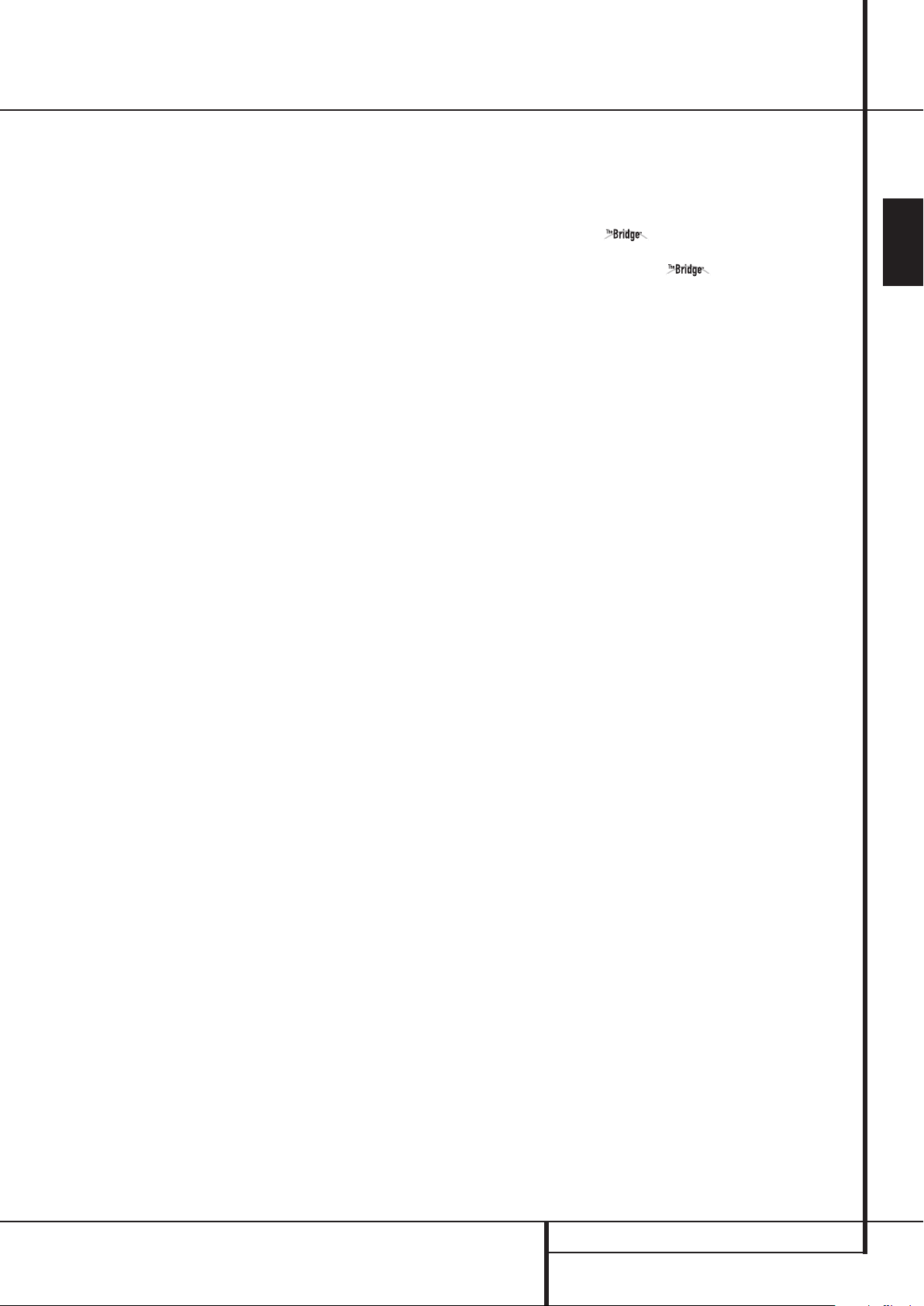
Anschlüsse an der Geräterückseite
Koaxiale Digitaleingänge (Coax 1/Coax 2/Coax
3): Schließen Sie hier den digitalen koaxialen Digital-
ausgang eines DVD-, MD-, Laserdisc- oder CD-Spielers bzw.einer anderen Digitalquelle an. Das Signal
kann im Dolby Digital- (AC-3), DTS- oder im StandardPCM-Digital-Format vorliegen.
ACHTUNG: Der mit „RF“ gekennzeichnete AC-3Ausgang eines Laserdisc-Spielers darf hier nicht
angeschlossen werden. Sie benötigen dazu einen RFDecoder, der zwischen dem RF-Ausgang des Spielers
und dieser Buchse eingeschleift werden muss (siehe
Hinweis auf Seite 47).
HDMI-Eingänge (HDMI In 1/In2): Verbinden
Sie den HDMI-Ausgang einer externen Quelle (z.B.
DVD-Spieler, Satelliten-Empfänger oder HDTVTuner) mit einem dieser beiden Eingänge.
Video 2 Audio-Eingänge (Vid 2 In): Schließen Sie
hier die Audio-Ausgänge eines zweiten Videorecorders oder einer anderen Audio-/Videoquelle an.
Video 3 Audio-Eingänge (Vid 3 In): Schließen Sie
hier die Audio-Ausgänge irgendeiner Audio- oder
Videoquelle an.
Video 1 Audio-Eingänge (Vid 1 In): Schließen Sie
hier die Audio-Ausgänge Ihres Videorecorders oder
einer anderen Audio-/Videoquelle an.
Video 1 Audio-Ausgänge (Vid 1 Out): Schließen
Sie hier die Audio-Eingänge Ihres Videorecorders oder
eines anderen Aufnahmegerätes an.
Falls Sie mehr Leistung benötigen sollten, steuern
Sie über diese Buchsen einen optionalen externen
Verstärker an.
Lautsprecherausgänge für die hinteren SurroundLautsprecher bzw.für Mehrraum-Lautsprecher
(SBL/Multi L, SBR/Multi R): Diese Lautsprecher-
anschlüsse verwendet man normalerweise, um in
einem 7.1-Kanalsystem den hinteren linken und
rechten Surround-Lautsprecher zu betreiben. Man
kann sie jedoch auch benutzen, um die Lautsprecher
in einem zweiten Hörraum anzuschließen. Diese
werden dann mit dem gewünschten MultiroomSignal angesteuert.
In der Grundeinstellung dient das Ausgangssignal,
das an diesen Anschlüssen anliegt,zum Ansteuern
der hinteren Surround-Lautsprecher. Möchten Sie
jedoch die Lautsprecher in einem zweiten Raum
ansteuern, müssen Sie eine Änderung im MultiroomMenü des OSD-Systems vornehmen.Weitere Informationen zum Konfigurieren dieses Lautsprecherausgangs erhalten Sie auf Seite 55.
Bei normalem Einsatz in einer Surroundanlage entsprechen die braunen und schwarzen Anschlüsse
dem Plus(+)- und Minus(-)-Pol für den linken
Surround-Back-Lautsprecher. Der gelbbraune und
der schwarze Anschluss entsprechen dem Plus(+)Pol und dem Minus(-)-Pol für den rechten SurroundBack-Lautsprecher. Verbinden Sie bei Mehrraumbetrieb die braunen und schwarzen SBL-Anschlüsse
mit den roten und schwarzen Anschlüssen des linken
Zweitraum-Lautsprechers.Verbinden Sie dann die
gelbbraunen und schwarzen SBL-Anschlüsse mit
den roten und schwarzen Anschlüssen des rechten
Zweitraum-Lautsprechers.
RS-232-Anschluss:
nen Sie Ihren AVR per serielles Kommunikationskabel mit einem PC oder einem programmierbaren
Fernsteuersystem verbinden. Die Programmierung
über serielle Schnittstelle (RS-232) ist sehr kompliziert – daher sollten Sie dies speziell geschultem Personal überlassen. Über diesen Anschluss können Sie
auch die Betriebssoftware Ihres Receiver mit Hilfe
eines Computers aktualisieren.
Lüftungsschlitze:
gen entweicht die warme Abluft aus dem Gerät.Um
einen sicheren Betrieb zu gewährleisten und mögliche Beschädigungen empfindlicher Bauteile zu verhindern, sollten Sie unbedingt darauf achten,dass
diese Öffnungen nicht verdeckt sind. Der Abstand
zwischen den Entlüftungsschlitzen und irgendwelchen Möbeln oder Vorhängen muss mindestens 10
cm betragen.
DVD/Video 3 Komponenten-Video-Eingänge
(Component Video Comp 3)
können Sie mit jeder beliebigen Videoquelle verbinden, die ein analoges Y/Pr/Pb- ode RGB-Komponenten-Videosignal bereitstellt. In der Grundeinstellung
sind diese Buchsen mit den logischen Eingang DVD
assoziiert – allerdings können Sie jederzeit im
IN/OUTSETUP-Menü dies ändern. Mehr zum
Thema Konfiguration der Komponenten-Video-Ausgänge erfahren Sie auf Seite 15.
Fernsteuerausgang (Remote Carr. Out):Hier
liegt das volle Signal (inkl.Trägersignal),das mit dem
integrierten Infrarot-Sensor
Remote In-Anschluss des AVR 745 empfangen
wurde, an.Am Anschluss Remote Out wird das
Trägersignal dagegen herausgefiltert. Verwenden Sie
den Anschluss Remote Carr.Out , um Infrarotsignale an kompatible Produkte direkt oder über
sogenannte externe „IR-Blaster“ weiterzugeben.
Sind Sie sich nicht sicher welchen der beiden Ausgänge Sie verwenden sollen,, wenden Sie sich bitte
an Ihren Fachhändler. Oder fragen Sie den Lieferanten des Gerätes, das Sie über den AVR steuern wollen.
Über diesen Anschluss kön-
Aus diesen Entlüftungsöffnun-
: Diese Anschlüsse
oder über den
Subwoofer 2-Ausgang (Sub 2):Verwenden Sie in
Ihrem Heimkino-System zwei Subwoofer, müssen Sie
den ersten an die Buchse Pre Out Subwoofer
und den zweiten Subwoofer mit dem Ausgang
verbinden.
Digital Media Player (DMP)-Anschluss:
Schließen Sie bei ausgeschaltetem AVR 745 die
Harman Kardon hier an und stecken Sie das
andere Ende in Ihren kompatiblen Apple iPod.Wählen Sie anschließend den DMP-Anschluss, erscheinen
auf dem Bildschirm (vorausgesetzt einer ist am
Monitor Out-Ausgang angeschlossen) die Steu-
ermeldungen Ihres iPod. Die gleichen Informationen
werden auch auf dem Display an der Gerätevorderseite ausgegeben.
Triggers Out 1:Verbinden Sie diese Buchse
mit dem „Trigger In“-Anschluss einer optionalen
externen Komponente (z.B.eine separate Endstufe)
die automatisch eingeschaltet werden soll wenn
der AVR 745 aktiviert wird. An diesem Ausgang liegen 6 Volt an wenn der AVR vollständig eingeschaltet ist. Befindet sich der AV-Receiver im Stand-byModus liegt hier keine Spannung an.
Triggers Out 2:Verbinden Sie diese Buchse mit
dem „Trigger In“-Eingang einer optionalen externen Komponente (z.B.eine motorisierte Projektorleinwand), die immer dann automatisch eingeschaltet werden soll wenn der AVR 745 vollständig
eingeschaltet ist und ein bestimmter Eingang ausgewählt ist. Ein Beispiel:Wird ein Video-Eingang
aktiviert, soll die Projektionsleinwand herunterfahren – nicht aber wenn der CD-Spieler ausgewählt
wird. Um an diesen Ausgang die Steuerspannung
von 5 Volt anzulegen, müssen Sie die entsprechenden Einstellungen im Untermenü
IN/OUTSETUP
dazu finden Sie auf Seite 19.
Mehrraum Video-Ausgang (
Verbinden Sie diesen Ausgang mit dem MehrraumVerteilersystem, das zusätzliche Räume Ihrer Wohnung mit Videosignalen versorgt. Hier werden ausschließlich Composite-Videosignale bereitgestellt.
Menüs vornehmen. Mehr
PAGE2
Video Multi Out):
des
DEUTSCH
AVR 745 – BEDIENUNGSANLEITUNG
ANSCHLÜSSE AN DER GERÄTERÜCKSEITE 9
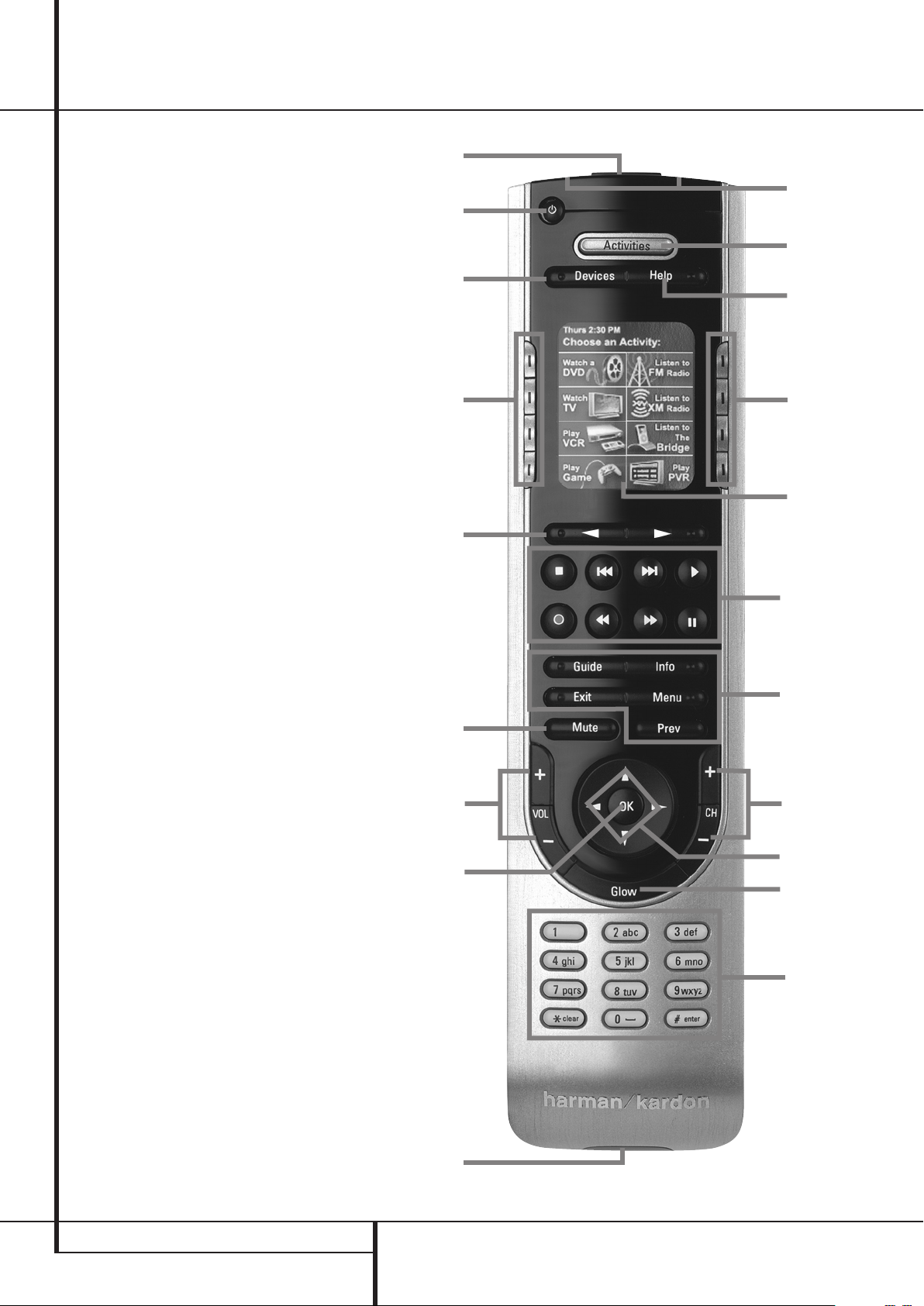
Funktionen der Hauptfernbedienung
0 USB-Anschluss
1 Infrarot-Sensor
2 Ausschalttaste
3 Aktivitätentaste (Activities)
4 Gerätetaste (Devices)
5 Hilfetaste (Help)
6 Display-Tasten
7 LCD-Anzeige
8 Umblättern nach links/rechts (
9 Steuertasten (
A Geräte-Sonderfunktionen
B Stummschaltung
C Lautstärkeregelung (Vol +/-)
D Pfeiltasten
E OK/Enter-Tasten
F Display-/Tastenbeleuchtung (Glow)
G Kanalwahltasten (
H Zehnertastatur
I Infrarot-Empfänger
0/I/J/B/2/G/H/1)
– CH +
OP)
)
0
2
4
6
8
1
3
5
6
7
B
C
E
9
A
G
D
F
H
10 FUNKTIONEN DER HAUPTFERNBEDIENUNG
I
BEDIENUNGSANLEITUNG – AVR 745
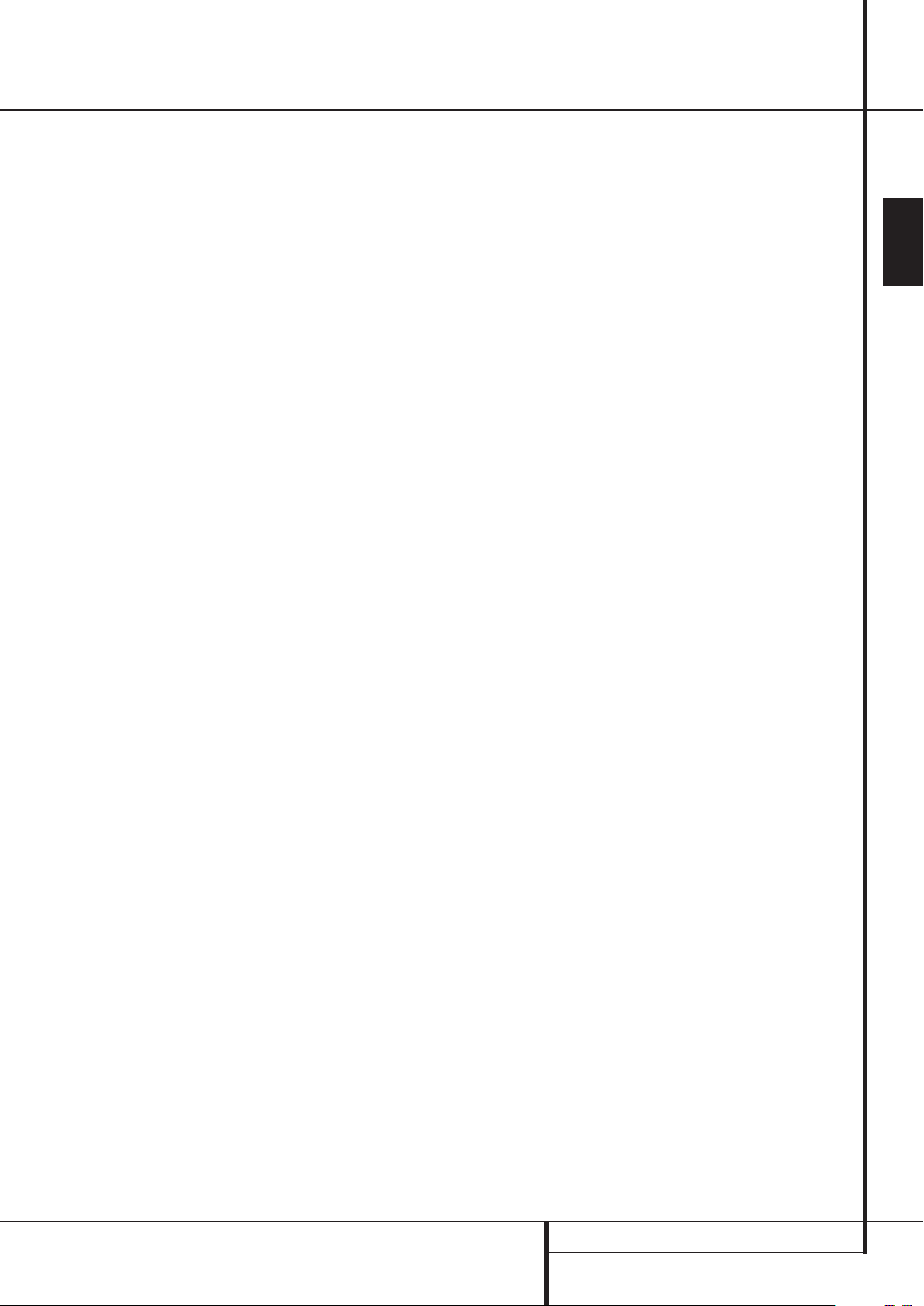
Funktionen der Hauptfernbedienung
0 USB-Anschluss: Ziehen Sie die Gummiabdeckung ab, um den USB-Anschluss freizulegen.Um
die TC 30 zu programmieren,müssen Sie die USBSchnittstelle der Fernbedienung mit Ihrem PC verbinden.
1 Infrarot-Sensor: Zielen Sie mit diesem Ende der
Fernbedienung auf die zu steuernde HiFi-Komponente.
2 Ausschalttaste: Drücken Sie auf diese Taste,um
ein Gerät auszuschalten.
3 Aktivitätentaste (Activities): Mit dieser Taste
können Sie die Liste der verfügbaren Aktivitäten
Ihrer TC 30 aufrufen.Betätigen Sie die Displaytaste
neben der gewünschten Aktivität,um diese aufzurufen – die damit verbundenen Geräte werden automatisch eingeschaltet.
4 Gerätetaste (Devices): Mit dieser Taste können
Sie die Liste aller programmierten Geräte aufrufen.
Möchten Sie eine bestimmte HiFi-Komponente steuern, müssen Sie zuerst auf die Taste neben dem entsprechenden Display-Eintrag drücken.
5 Hilfetaste (Help):Tauchen beim Aufrufen einer
Aktivität Probleme auf,erhalten Sie über diese Taste
interaktive Hilfe.
6 Display-Tasten: Drücken Sie auf eine dieser Tasten, um die daneben im Display angezeigte Funktion
aufzurufen.
7 LCD-Anzeige: Hier erscheinen – je nach Betriebsstatus der Fernbedienung – Systemmeldungen, Hilfetexte und die mit den Displaytasten 6 verknüpften
Funktionen.
8 Umblättern nach links/rechts (
gen Sie diese Tasten, um zusätzliche “Bildschirmseiten” mit Geräten,Aktivitäten oder Funktionen aufzurufen.
9 Steuertasten (
sen Tasten (Stopp/Titalsprung rückwärts/Titelsprung
vorwärts/Wiedergabe/Aufnahme/schneller Rücklauf/schneller Vorlauf/Pause) können Sie HiFi-Komponenten wie DVD- oder CD-Spieler, digitale Aufnahmegeräte und Videorecorder steuern.
A///
HI
): Betäti-
/C///B): Mit die-
A Geräte-Sonderfunktionen (Guide/Info/Exit/
Menu/Prev): Mit diesen Tasten können Sie Sonder-
funktionen der einzelnen Geräte aktivieren. Die
Beschriftung dieser Tasten entspricht typischen
Funktionen – die tatsächliche Funktion kann jedoch
von Gerät zu Gerät abweichen.
B Stummschaltung (Mute): Drücken Sie diese
Taste, um die Stummschaltung der gerade aktiven
Komponenten ein- und wieder auszuschalten.
C Lautstärkeregler (– Vol +): Mit diesen Tasten
können Sie die Lautstärke des gerade aktiven Gerätes einstellen.
D Pfeiltasten: Diese Pfeiltasten haben haben – je
nach aktivem Gerät – unterschiedliche Funktionen.
E OK/Enter-Taste: Diese Taste entspricht der
„Enter“- oder „Select“-Taste auf vielen Originalfernbedienungen.
F Display-/Tastenbeleuchtung: Betätigen Sie diese
Taste, um die Display- und Tastenbeleuchtung zu aktivieren. Die Beleuchtung schaltet sich außerdem bei
jedem Tastendruck selbständig ein. Wie lange diese
aktiviert bleibt, können Sie mit Hilfe der TC 30 Webseite einstellen. Die Beleuchtung schaltet sich auch dann
ein, wenn Sie die Fernbedienung bewegen – dank des
eingebauten Bewegungssensors. Diesen Sensor können Sie im Abschnitt „Remote Options“ auf der TC 30
Webseite abschalten.
G Kanalwahltasten (– CH +): Mit diesen Tasten
können Sie den den gewünschten Sender am gerade
aktiven Gerät einstellen.
H Zehnertastatur: Über dieses Eingabefeld können Sie Zahlenwerte, z.B. Senderspreicher, CD-Titel
o.ä. für das gerade aktive Gerät eingeben.
I Infrarot-Empfänger: Über diesen IR-Sensor
kann die TC 30 Infrarot-Kommandos von einer
Originalfernbedienung „lernen“.
DEUTSCH
AVR 745 – BEDIENUNGSANLEITUNG
FUNKTIONEN DER HAUPTFERNBEDIENUNG 11

Funktionen der Zusatzfernbedienung
A
E
B
C
J
F
I
H
G
J
K
J
D
Q
P
O
N
M
L
Die Zusatzfernbedienung (Zone II) können Sie sowohl
im Neben- als auch im Hauptraum (dort wo der AVR
aufgestellt ist) benutzen. Für den Einsatz im Nebenraum benötigen Sie allerdings einen externen InfrarotSensor, der mit der Multi Remote In-Buchse des
Receivers verbunden ist (siehe dazu auch Seite 18).
Wir empfehlen Ihnen die Inbetriebnahme und
Grundkonfiguration des AVR745 mit der ZR10Fernbedienung vorzunehmen.
A Hauptschalter Aus (Power Off): Befinden Sie
sich im gleichen Raum wie der AVR, können Sie mit
dieser Taste den Receiver ausschalten (Stand-by).
Befinden Sie sich im Nebenraum (hier ist der externe
Infrarot-Sensor aufgestellt), können Sie mit dieser
Taste den Mehrraum-Betrieb ausschalten.
B AVR-Wahltaste (AVR): Drücken Sie diese Taste,
um den AVR einzuschalten. Dabei wird die zuletzt
benutzte Quelle automatisch ausgewählt.
C Tuner-Bereichswahl (AM/FM): Drücken Sie die-
se Taste, um den Tuner als Quelle für den Nebenraum
auszuwählen. Betätigen Sie diese Taste erneut,
wechselt der Tuner zwischen UKW (FM) und MW
(AM) hin und her.
D Eingangswahltasten (Vid1/Vid2/Vid3/Vid4/
DVD/CD/Tape): Ist der Receiver ausgeschaltet
(Stand-by), können Sie mit einer dieser Tasten den
Receiver einschalten und auf den entsprechenden
Eingang umschalten. Ist der Receiver bereits in
Betrieb, können Sie damit den jeweiligen Eingang
auswählen.
HINWEIS: Ist der AVR ausgeschaltet (Stand-by),
schalten Sie mit den Tasten B, C und D
lediglich das Mehrraumsystem und den entsprechenden Eingang des AVR ein, nicht das System im Hauptraum.
E Bildschirm-Menüs (OSD): Drücken Sie auf diese
Taste, um das Bildschirm-Menüsystem zu aktivieren
(mehr dazu auf Seite 22).
A Hauptschalter Aus (Power Off)
B AVR-Wahltaste (AVR)
C Tuner-Bereichswahl (Tuner)
D Eingangswahltasten (Vid1/Vid2/Vid3/Vid4/
DVD/CD/Tape/USB/HDMI 1/HDMI 2)
E OSD-Taste (
F Pfeiltasten (
G Zahlenfeld
H Disk-Wechsel (D. Skip +/–)
I Lautstärkeregelung (Volume
J Tasten ohne Funktion
K Stummschaltung (Mute)
OSD
)
DEF G
)
ED
)
12 FUNKTIONEN DER ZUSATZFERNBEDIENUNG
L Löschtaste (
M Direkte Frequenzeingabe (
N Speichertaste (
O Sender-Suchmodus (
P Steuertasten (
Q Set-Taste (
The Bridge DMP-Wahltaste (
HINWEIS: Sie können mit dieser Zusatzfernbedienung (Zone II) sowohl den AVR als auch andere
Harman Kardon kompatible Produkte vom Hauptund Nebenraum aus steuern.Wollen Sie diese Fern-
Clear
)
Mem
)
Tun-M
C
/B/////A/)
Set
)
Direct
)
)
DMP
bedienung in einem Nebenraum einsetzen, müssen
Sie dort einen externen Infrarotempfänger installieren und mit der Multi In-Buchse verbinden.
Dann können Sie mit Hilfe der Steuertasten EF
GHJ Geräte,die im Haupt- oder Nebenraum
aufgestellt sind, steuern. Die Tasten Power Off A,
die Eingangswahltasten BCD,VolumeI
)
und Mute K steuern die entsprechenden Funktionen für den Nebenraum – wie oben beschrieben
(mehr Informationen zum Thema Mehrraum-Betrieb
finden Sie auf Seite 55).
BEDIENUNGSANLEITUNG – AVR 745
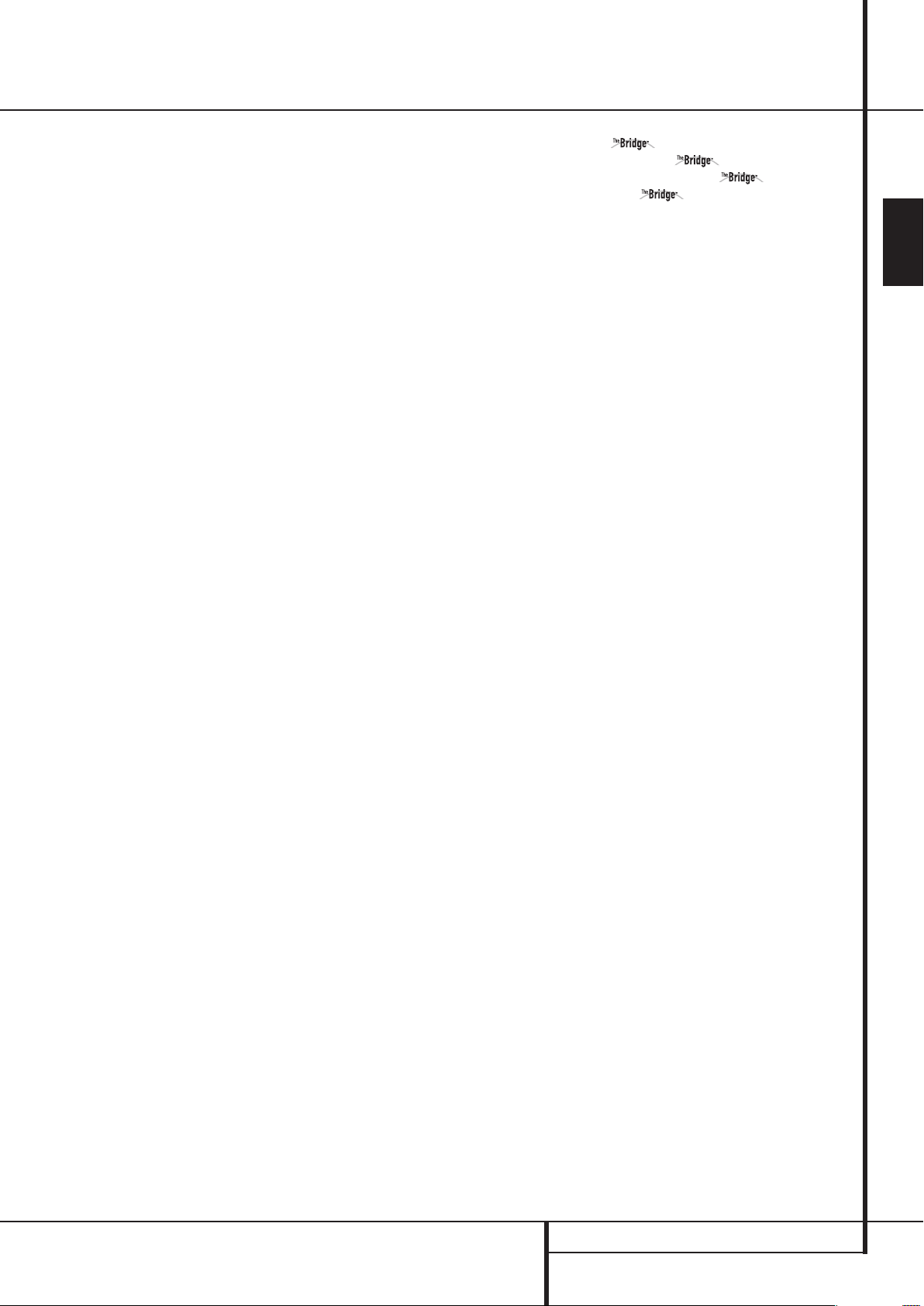
Funktionen der Zusatzfernbedienung
F Pfeiltasten (
DEF G
)
: Mit diesen vier Pfeiltasten können Sie die Markierung in den unterschiedlichen Bildschirmmenüs bewegen und Einstellungen vornehmen.
G Zahlenfeld (1 ... 0): Diese Tasten dienen als
numerischer Zahlenblock, mit dem Sie die Speicherplatz- (Tuner) bzw. Titelnummer (CD, DVD) oder Frequenz (Tuner) eines Senders eingeben können (siehe
Seite 57). Damit können Sie auch den TV-Sender (TV,
SAT,VCR) oder das Musikstück auf einer CD,DVD
oder Laserdisc auswählen, wenn die Fernbedienung
entsprechend programmiert wurde.
H Disk-Wechsel (+ D. Skip –): Ist ein
Harman Kardon kompatibler CD- oder DVD-Wechsler
angeschlossen, können Sie mit diesen Tasten die
Disk wechseln.
I Lautstärkeregelung (Volume
DE
):Befinden
Sie sich im Hauptraum, können Sie mit diesen Tasten
die Lautstärke des AVR steuern. Befinden Sie sich
dagegen im Nebenraum (dort wo der externe InfrarotSensor aufgestellt ist), können Sie die Lautstärke im
Nebenraum steuern.
J
Tasten ohne Funktion: Diese Tasten haben
weder für den AVR 745 noch für andere Komponente eine Funktion.
K Stummschaltung (Mute): Befinden Sie sich im
Hauptraum (dort wo der AVR aufgestellt ist), aktivieren Sie mit dieser Taste die Stummschaltung im
Hauptraum. Befinden Sie sich im Nebenraum (dort
wo der externe Infrarot-Sensor aufgestellt ist), aktivieren Sie die Stummschaltung allein für den Nebenraum. Drücken Sie die Taste erneut,um die Stummschaltung wieder auszuschalten.
WICHTIGER HINWEIS: Egal in welchem Raum Sie
die Zusatzfernbedienung benutzen (Haupt- oder
Nebenraum):Wollen Sie ein anderes Gerät fernsteuern, müssen Sie zuerst die entsprechende Eingangswahltaste D drücken.
L Löschtaste (Clear): Ist gerade der Tuner aktiv
und Sie geben eine Radiofrequenz direkt ein, können Sie mit dieser Taste den bisher eingetippten Wert
löschen.
M Direkteingabe (Direct): Ist gerade der integrier-
te Tuner aktiv, können Sie – nachdem Sie diese Taste
betätigen – die gewünschte Radiofrequenz mit Hilfe
der Zahlenfeld
-Tasten
G direkt eingeben (mehr
dazu auf Seite 57).
N Speichertaste (Mem): Drücken Sie diese Taste,
um die gerade empfangene Radiostation in den
internen Speicher abzulegen.Am rechten Display ˜
fangen zwei Unterstriche an zu blinken – Sie haben
nun fünf Sekunden Zeit, um eine Speicherplazunummer über das Zahlenfeld G einzugeben (mehr
dazu auf Seite 57).
O Tuner-Modus (Tun-M): Ist der Tuner aktiv,kön-
nen Sie mit dieser Taste zwischen automatischer
(AUTO) und manueller (MANUAL) Sendersuche hinund herschalten. Steht im Display ˜
MANUAL,
können Sie mit den Tuning-Tasten K die
Empfangsfrequenz schrittweise ändern.Wird gerade
ein UKW-Sender empfangen und im Display ˜
steht
AUTO, können Sie mit dieser Taste auf
monoauralen Empfang umschalten, um selbst
schwächere Sender besser empfangen zu können
(siehe Seite 57).
P Steuertasten (
C
/B/////A/): Diese
Tasten haben für den AVR selbst keine Funktion. Sie
lassen sich allerdings für andere, externe Komponenten programmieren. Hier können Sie beispielsweise
die Wiedergabefunktion (Play) eines
Harman Kardon
CD- oder DVD-Spielers bzw.eines Kassettenrecorders
ablegen. Besitzen Sie ein Autoreverse-Kassettendeck, steht Ihnen auch für die Wiedergabefunktion
der Kassettenrückseite eine passend gekennzeichnete
H I
Taste (
) zur Verfügung.
Q Eingabetaste (Set): Mit dieser Taste quittieren
Sie Eingaben im Normalbetrieb sowie Einstellungen
während der Systemanpassung.
wahltaste:
(
DMP
und in der Docking-Station steckt ein
kompatibler Apple
Digital Media Player (
Ist am
)-Anschluss
DMP
)-Aus-
Digital Media Player
eine angeschlossen,
®
iPod®, können Sie mit dieser Tas-
te den iPod als Tonquelle am AVR 340 auswählen.Ist
zudem an einem der Ausgänge Monitor Out ein
Fernseher angeschlossen, können Sie die Meldungen des iPod nicht nur im
Display˜, sondern auch
auf dem Bildschirm ablesen.Außerdem können Sie
mit den Tasten
EQ
⁄/¤/‹/›
DF, die Set-Taste
und die Steuertasten
AP
Ihren iPod
steuern und viele der verfügbaren Funktionen aufrufen.Weitere Details finden Sie auf Seite 50. Konsultieren Sie auch die Bedienungsanleitung zu The Bridge
und die zu Ihrem iPod.
DEUTSCH
AVR 745 – BEDIENUNGSANLEITUNG
FUNKTIONEN DER ZUSATZFERNBEDIENUNG 13
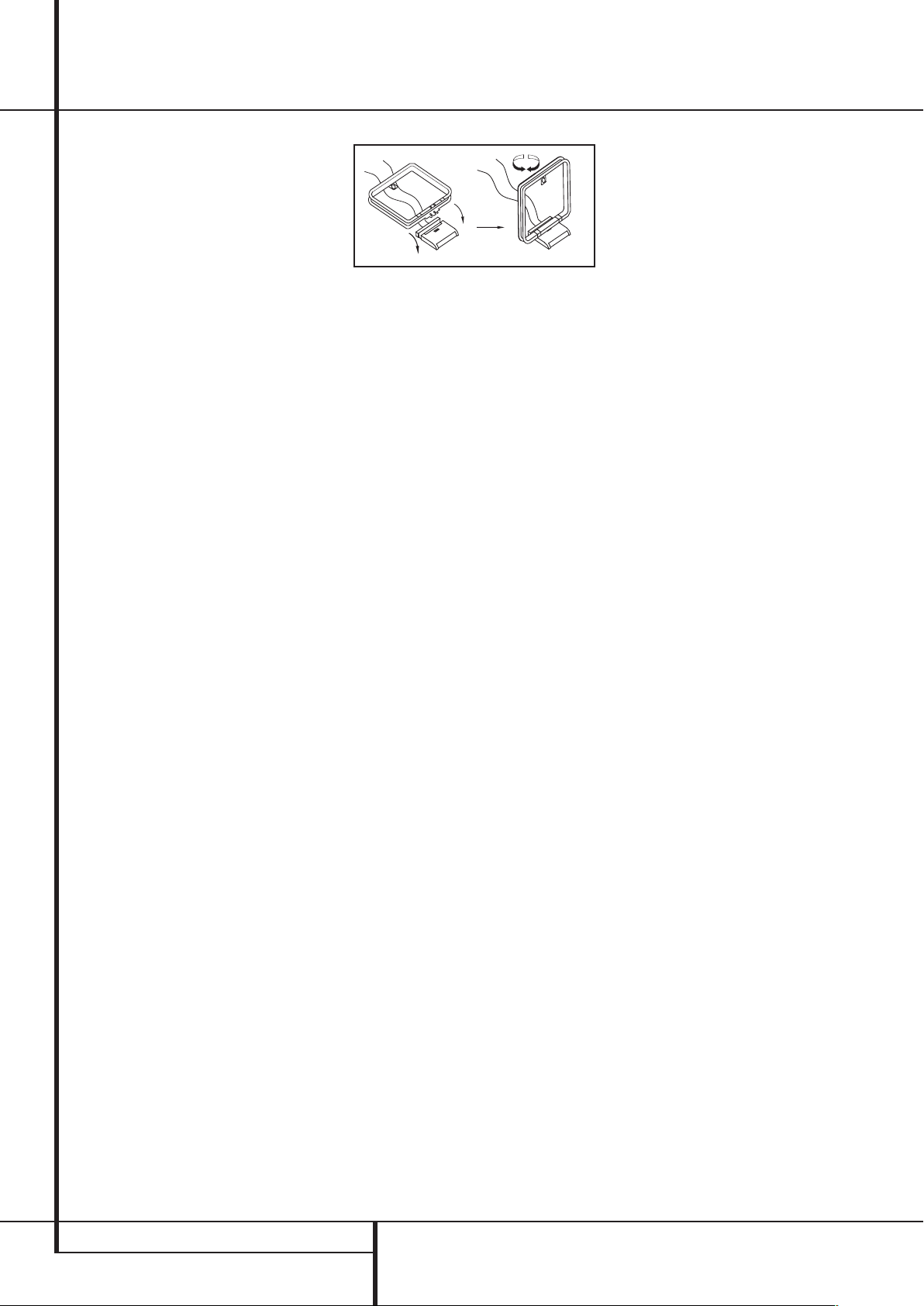
Aufstellen und anschließen
Packen Sie das Gerät aus und stellen Sie es bitte auf
eine stabile Unterlage, die das Gewicht tragen kann.
Schließen Sie nun Ihre Audio- und Video-Geräte an
den AVR an.
Bevor Sie mit der Verkabelung des AVR 745 beginnen, sollten Sie auch die TC 30-Fernbedienung auspacken – sie befindet sich in einer separaten Schachtel in der Verpackung des AV-Receivers. Installieren
Sie den Akku und legen Sie die Fernbedienung in die
Ladeschale um ihn aufzuladen – dies dauert schätzungsweise 12 Stunden.
Audio-Eingänge und -Ausgänge
Wir empfehlen, dass Sie zum Anschluss externer
Wiedergabe- und Aufnahmegeräte nur hochwertige
Verbindungskabel verwenden, damit kein Qualitätsverlust bei der Signalübertragung entsteht.
Bevor Sie Geräte oder Lautsprecher mit dem AVR
verbinden, ist es ratsam,den Receiver mit dem Netzschalter ganz auszuschalten. Dadurch vermeiden
Sie Störsignale, die Ihre Lautsprecher beschädigen
könnten.
1. Schließen Sie die analogen Ausgänge Ihres CDSpielers an die CD-Buchsen an.
HINWEIS:Wenn die anzuschließende Quelle über
Buchsen mit fixem und variablem Ausgangspegel verfügt, so verwenden Sie am besten die Anschlüsse mit
fixem Pegel, es sei denn,das Signal ist zu schwach
und daher mit hohem Rauschanteil, oder so stark,
dass der Receiver übersteuert.
2.Verbinden Sie die analogen WiedergabeAnschlüsse
Ihres Kassetten-, MD- oder CD-Recorders oder eines
anderen analogen Aufnahmegerätes mit den Tape
In-Buchsen .Verbinden Sie die analogen Aufnah-
me-Anschlüsse Ihres Recorders mit den Tape Out-
Buchsen am AVR.
3. Schließen Sie digitale Abspielgeräte wie CD- oder
DVD-Spieler bzw.Wechsler,Spielekonsole,digitaler
Satellitenreceiver, HDTV- oder Kabelempfänger oder
die kompatible Soundkarte eines Computers an die
digitalen Eingänge H bzw. J an.
4.Verbinden Sie die digitalen Ausgänge an der
Geräterückseite des AVR mit den entsprechenden
digitalen Eingängen Ihres CD- oder MiniDisc-Recorders.
5. Stecken Sie die Rahmenantenne, wie unten abgebildet, zusammen. Schließen Sie diese an die mit AM
und GNDgekennzeichneten Schraubklemmen an.
6. Die mitgelieferte UKW-Antenne (einadrige Kabelantenne) verbinden Sie bitte mit dem als FM (75 Ω)
gekennzeichneten Anschluss . Für besseren Empfang sollten Sie eine externe Dachantenne, Zimmerantenne oder einen Kabelanschluss heranziehen.
HINWEIS: Besteht der Anschluss aus einem zweiadrigen 300-Ω-Flachbandkabel, müssen Sie einen
300/75-Ω-Adapter verwenden.
7. Setzen Sie eine externe Mehrkanal-Audio-Quelle
mit 5.1 oder 7.1-Ausgängen (z.B. externer digitaler
Sound-Prozessor/Decoder, DVD-Audio- oder SACDSpieler) ein, können Sie diesen mit den
Direkteingang .
6-/
8-Kanal-
Lautsprecherverbindungen
Um sicherzustellen, dass die Tonsignale ohne Qualitätsverlust zu den Lautsprechern gelangen, sollten Sie
nur hochwertige Kabel mit feinen Litzen verwenden.
Im Zweifelsfall fragen Sie bitte Ihren Fachhändler oder
Elektroinstallateur.
Bis zu einer Entfernung von 5 m sollten Sie Kabel mit
einem Querschnitt von 1,5 mm
gere Entfernungen sollten Sie Kabel mit mehr als
2
2,5 mm
Querschnitt einsetzen. Bitte setzen Sie keine
Kabel mit weniger als 1 mm
se das Signal zu den Lautsprechern negativ beeinflussen.
Wollen Sie Lautsprecherkabel unter Putz verlegen,
sollten Sie sich versichern, dass das ausgewählte
Fabrikat auch dafür geeignet und zugelassen ist. Im
Zweifelsfall erkundigen Sie sich bitte bei Ihrem Fachhändler oder Elektroinstallateur.
Optimale Klangeigenschaften und vor allem saubere
Ortbarkeit erzielen Sie nur, wenn die Lautsprecher
phasengleich am AVR angeschlossen sind: Der Minuspol am AVR (schwarze Buchsen) mit dem Minuspol
am Lautsprecher, der Pluspol am AVR (farbige Buchsen) mit dem Pluspol am Lautsprecher.
Hilfreich beim Verkabeln der Lautsprecher sind farbcodierte Anschlussterminals. Die meisten LautsprecherHersteller halten sich an die üblichen Farbmarkierungen: Schwarz für Minus und Rot für Plus. Leider kann
es aber auch Abweichungen geben.Achten Sie daher
bitte auf die am Lautsprecher angebrachte Beschriftung oder lesen Sie in der Bedienungsanleitung Ihrer
Lautsprecher nach. Können Sie die Polarität der Lautsprecher nicht zweifelsfrei feststellen, sorgen Sie
dafür, dass alle Lautsprecher – also auch Center und
Surround – „gleichsinnig“ angeschlossen sind, also
lediglich alle farbcodierten AVR-Lautsprecherbuchsen
2
verwenden. Für län-
2
Schnittfläche ein, da die-
an die gleichen Anschlüsse bei allen Boxen (z.B. von
hinten gesehen die linken), alle schwarzen an die
anderen.
HINWEIS: Bitte beachten Sie,dass der positive
Anschluss jedes Lautsprecherkanals am AVR mit einer
anderen Farbe codiert ist (siehe Seite 7), um
Verwechslungen vorzubeugen.
Die Kabel zu den einzelnen Lautsprecherpaaren sollten außerdem noch gleich lang sein – verlegen Sie
stets gleich lange Kabelstücke zu den beiden FrontLautsprechern oder den beiden Surround-Lautsprechern, auch wenn die einzelnen Lautsprecher in unterschiedlicher Entfernung zum AVR 745 stehen.
1.Verbinden Sie die Ausgänge für Front-, Center- und
Surround-Lautsprecher mit den entsprechenden Lautsprechern.
2.
Ihren aktiven Subwoofer schließen Sie über
Cinch-Kabel an den Pre Out Subwoofer
Anschluss am Receiver.
passiven Subwoofer (also ohne integrierte Endstufe)
verwenden, müssen Sie eine zusätzliche Endstufe
dazwischenschalten:Verbinden Sie via Cinch-Kabel
den Pre Out Subwoofer-Ausgang mit der End-
stufe, und die Endstufe per Lautsprecherkabel mit
dem passiven Subwoofer. Sollte Ihr aktiver Subwoofer
keine Cinch-Anschlüsse haben, lesen Sie die korrekte
Verkabelung in dessen Bedienungsanleitung nach.
Setzen Sie zwei Subwoofer ein, müssen Sie den
Sub 2-Ausgang
zweiten Subwoofers verbinden.
HINWEIS: Bitte beachten Sie,dass Sie Lautsprechersysteme, bestehend aus einem passiven Subwoofer
und zwei Front-Lautsprechern, an die LautsprecherAusgänge anschließen müssen – nicht an den
Pre Out Subwoofer-Ausgang . Eventuelle
weitere Lautsprecher eines kompletten Surround-Sets
(Surrounds und der Center) gehören aber auf jeden
Fall, wie oben beschrieben,an die entsprechenden
Center- und Rear-Lautsprecherklemmen .
Wollen Sie einen separaten
mit dem Line-Level-Eingang des
-
14 AUFSTELLEN UND ANSCHLIESSEN
BEDIENUNGSANLEITUNG – AVR 745
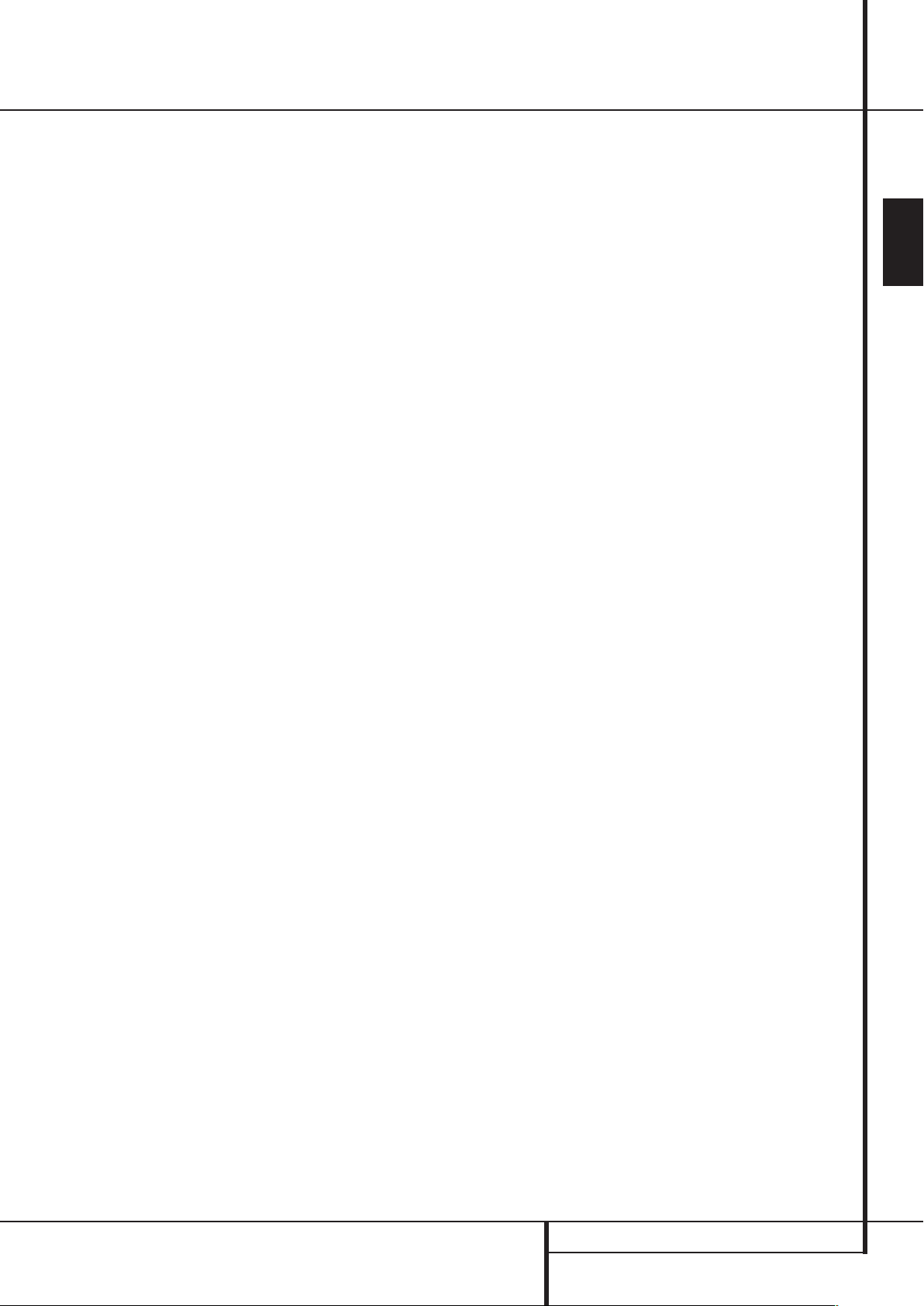
Aufstellen und anschließen
Analoge Video-Verbindungen
Analoge Video-Verbindungen werden ähnlich durchgeführt wie Verbindungen zu analogen Tonquellen.
Auch hier empfiehlt sich die Verwendung von qualitativ hochwertigen Kabeln, um einwandfreie Bildqualität zu sichern.
Composite- (Cinch), Komponenten Video- und
S-Video-Anschlüsse
1. Verbinden Sie die Audio- und Video-Ausgänge
Ihres Videorecorders mit den Eingangs-Buchsen im
Anschlussfeld Vid 1 In oder Vid 2 In .
Die Audio-/Video-Eingänge Ihres Videorecorders verbinden Sie bitte mit den Anschlüssen Vid 1 Out
an der Geräterückseite des AVR.
2. Verbinden Sie die Audio- und Video-Ausgänge
Ihres Satelliten-Empfängers oder einer anderen
Videoquelle mit den Buchsen Vid 3
3. Die analogen Audio- und Video-Anschlüsse von
DVD- und Laserdisc-Spielern verbinden Sie mit den
DVD-Anschlüssen .
4. Hat eine Ihrer Videoquellen keinen HDMI- aber
statt dessen einen analogen Komponenten-VideoAusgang (Y/Pr/Pb), können Sie diesen mit dem Eingang
Component Video Comp 1
2
verbinden.Auf Seite 60 finden Sie die Belegungstabelle der Receiver-Eingänge. Möchten Sie
andere Geräte anschließen, müssen Sie die Konfiguration des Receivers im Menü
(mehr dazu auf Seite 23) entsprechend anpassen.
5. Der voreingestellte Video-Eingang für den DVDSpieler ist der
Eingang
diese Buchsen einem anderen Eingang zuweisen,
müssen Sie im Menü
chende Änderungen vornehmen (siehe Seite 23). Sie
können die Composite- und S-Video-Ausgänge des
DVD-Spielers zusätzlich mit den
verbinden. Obwohl grundsätzlich nur eine Verbindung für den Normalbetrieb völlig ausreicht, müssen
Sie für den Mehrraum-Betrieb auf alle Fälle eine
Composite- oder S-Video-Verbindung herstellen.
6.Als Audio-Verbindung zum DVD-Spieler ist den
Anschluss
lich können Sie auch einen der anderen koaxialen
oder optischen Eingänge oder den analogen
DVD In
lich die Einstellungen im Menü
SETUP
oder mit der Taste
vorderseite den gewünschten Eingang auswählen.
7. Möchten Sie ein portables Videogerät (VideoKamera, MP3-Player oder digitale Kamera) bzw. eine
Spiele-Console an den AV-Receiver anschließen,
können Sie das externe Gerät mit den Ein-/Ausgängen
Video 4 K
den. Ist die externe Quelle mit digitalen Tonausgängen versehen, lassen sich diese mit den koaxialen
J
und optischen HEin-/Ausgängen
In/Out
Component Video Comp 3
auf der Rückseite des AVR. Möchten Sie
IN/OUTSETUP
Coax 1
-Eingang verwenden. Sie müssen ledig-
entsprechend anpassen (siehe Seite 23)
an der Gerätevorderseite verbinden.
voreingestellt. Selbstverständ-
Digital Sel.O
hinter der Frontblende Lverbin-
In
.
oder
Comp
IN/OUTSETUP
-
entspre-
DVD
-Eingängen
IN/OUT
an der Geräte-
Digital
Hinweise zu den Video-Anschlüssen:
• Haben Sie die Anschlüsse
oder die koaxialen bzw.optischen
Toneingänge mit einem Gerät verbunden, sollten
Sie auf alle Fälle die Verkabelung in die Tabelle im
Anhang eintragen.Auf diese Weise behalten Sie
den Überblick und haben es bei der System-Konfiguration
einfacher.
• Schließen Sie ein Gerät mit analogen und digitalen
Audio-Ausgängen (z.B. Kabeltuner oder Satellitenempfänger) an Ihren Receiver an, sollten Sie beide
Signalformate dem AVR 745 zuführen. Denn die
automatische Signalerkennung des AVR schaltet
selbständig um zwischen Digital- und Analogeingang – je nach empfangenem Signalformat.
• Alle Komponenten-Ein-/Ausgänge können auch
RGB-Signale („Rot“ an Pr, „Blau“ an Pb und
„Grün“ an Y) aufnehmen,solange sowohl die Quelle als auch der Bildschirm/Projektor das Sync-Signal
auf „Grün“ (heißt dann „Gs“) beimischen bzw.
erwarten. Beachten Sie aber, dass viele Projektoren
und alle Fernsehgeräte (Fernseher mit SCART-Buchse) zum RGB-Betrieb getrennte Synchronsignale
benötigen und fast alle Quellen (etwa DVD-Spieler)
RGB-Signale nur mit separaten Sync-Signalen oder
nur über SCART-Buchse ausgeben. In solchen Fällen
müssen Sie dann Ihren Bildschirm/Projektor direkt
mit der RGB-Quelle verbinden.
8. Für Camcorder, Spielkonsole oder andere Audio-
/Video-Geräte,die Sie nur gelegentlich verwenden
und an den AVR anschließen wollen, stehen ihnen die
Anschlüsse Digital In Optical 4 H, Digital In/Out
Coaxial 4 J und Video 4 Kan der Gerätevorder-
seite zur Verfügung.
9. Schließen Sie Ihren Fernseher an den AV-Receiver
an – verwenden Sie hierbei eine der folgenden
Methoden:
• Ist Ihr Fernseher mit einem HDMI- oder DVIEingang versehen, können Sie diesen mit dem
HDMI Out
im nächsten Abschnitt).
• Hat Ihr Fernseher Komponenten-Video-Eingänge
(Y/Pr/Pb), verbinden Sie diese mit den Eingängen
Component Video Comp Monitor
• Gibt es an Ihrem Fernseher keine digitalen oder
Komponenten-Video-Ausgänge, können Sie ihn an
den
AVR 745 anschließen.Hier steht Ihnen eine Composite- und eine S-Video-Buchse zur Verfügung.
Sie benötigen nur eine der beiden Verbindungen –
S-Video liefert die beste Bildqualität.
-Ausgang verbinden (mehr dazu
Monitor
-Ausgang auf der Rückseite des
Component Video
.
SCART-Anschlüsse
Viele Videogeräte in Europa sind nicht mit CinchBuchsen (RCA) für alle Video- und Audio-Anschlüsse
ausgestattet (Wiedergabegeräte: 3 Buchsen;Videorecorder für Wiedergabe und Aufnahme: 6 Buchsen),
sondern haben einen SCART- oder Euro-AV-Anschluss
(fast rechteckige Buchse mit 21 Messerkontakten). In
diesem Fall benötigen Sie einen der folgenden Adapter, um Ihre Video-Geräte an den AVR anzuschließen:
• Wiedergabegeräte (Satelliten- und Kabeltuner,
DVD- oder Laserdisc-Spieler usw.) benötigen einen
Adapter von SCART → 3 x Cinch-Stecker (siehe
Abbildung 1), S-Video-Geräte von SCART →
2 x Cinch + 1 x S-Video (siehe Abbildung 4).
• Videorecorder, mit denen Sie auch aufnehmen
können, benötigen einen Adapter von SCART →
6 x Cinch-Stecker (3 für die Aufnahme, 3 für die
Wiedergabe – siehe Abbildung 2) bzw. einen
Adapter von SCART → 4 x Cinch + 2 x S-Video
(2 x Cinch + 1 x S-Video für die Aufnahme und
2 x Cinch + 1 x S-Video für die Wiedergabe – siehe
Abbildung 5).
• Für die Bildwiedergabe auf einem Fernseher, Videoprojektor oder Rückwandprojektor benötigen Sie
einen Adapter von 3 x Cinch → SCART (siehe
Abbildung 3). Setzen Sie auch Geräte mit S-VideoAnschluss ein, müssen Sie Ihr Bildwiedergabegerät
zusätzlich mit Hilfe eines Adapters von 2 x Cinch +
1 x S-Video → SCART (siehe Abbildung 6) an Ihren
AVR anschließen.
Hinweis zum Fernseheranschluss: Bitte beachten
Sie, dass Sie beim Anschluss Ihres Fernsehers lediglich
das gelbe Videokabel (Abbildung 3) bzw. nur das
S-Video-Kabel (Abbildung 6) mit dem entsprechenden Anschluss Monitor Out verbinden müssen –
die Audio-Anschlüsse bleiben ohne Funktion.Denken
Sie auch daran, die Lautstärke Ihres TV auf null zu drehen – die Tonwiedergabe übernimmt lediglich Ihre
AV-Anlage, zusätzlicher Ton vom Fernsehgerät würde
den Klang und die räumliche Abbildung erheblich stören.
Hinweis für SCART-Adapter: Achten Sie bitte
darauf, dass die Anschlüsse der Kabeladapter vollständig beschriftet sind (z.B. von den Herstellern
Vivanco und Hama).Was nützt beispielsweise ein
Adapter vom Typ SCART → 6 x Cinch, wenn kein einziger Stecker beschriftet ist und Sie daher nicht wissen, wo die einzelnen Leitungen anzuschließen
sind? Normalerweise sollten die mit „In“, „Ein“
oder ähnlich beschrifteten Stecker mit den Audiound Video-Eingängen („In“) des AVR verbunden
werden (und bei Videorecordern die mit „Out“,
„Aus“ oder ähnlich benannten Stecker mit den entsprechenden Ausgängen „Out“ des AVR). Bei manchen Adapterkabeln ist aber genau das Umgekehrte
nötig:Wenn kein Signal zu sehen/hören ist,sobald
die Quelle läuft, müssen Sie die „In“-Stecker mit den
„Out“-Buchsen des AVR verbinden und umgekehrt.
Wenn die Stecker lediglich mit Pfeilen gekennzeichnet sind, die die Signalflussrichtung darstellen, richten Sie sich nach den Pfeilen in den Abbildungen
DEUTSCH
AVR 745 – BEDIENUNGSANLEITUNG
AUFSTELLEN UND ANSCHLIESSEN 15
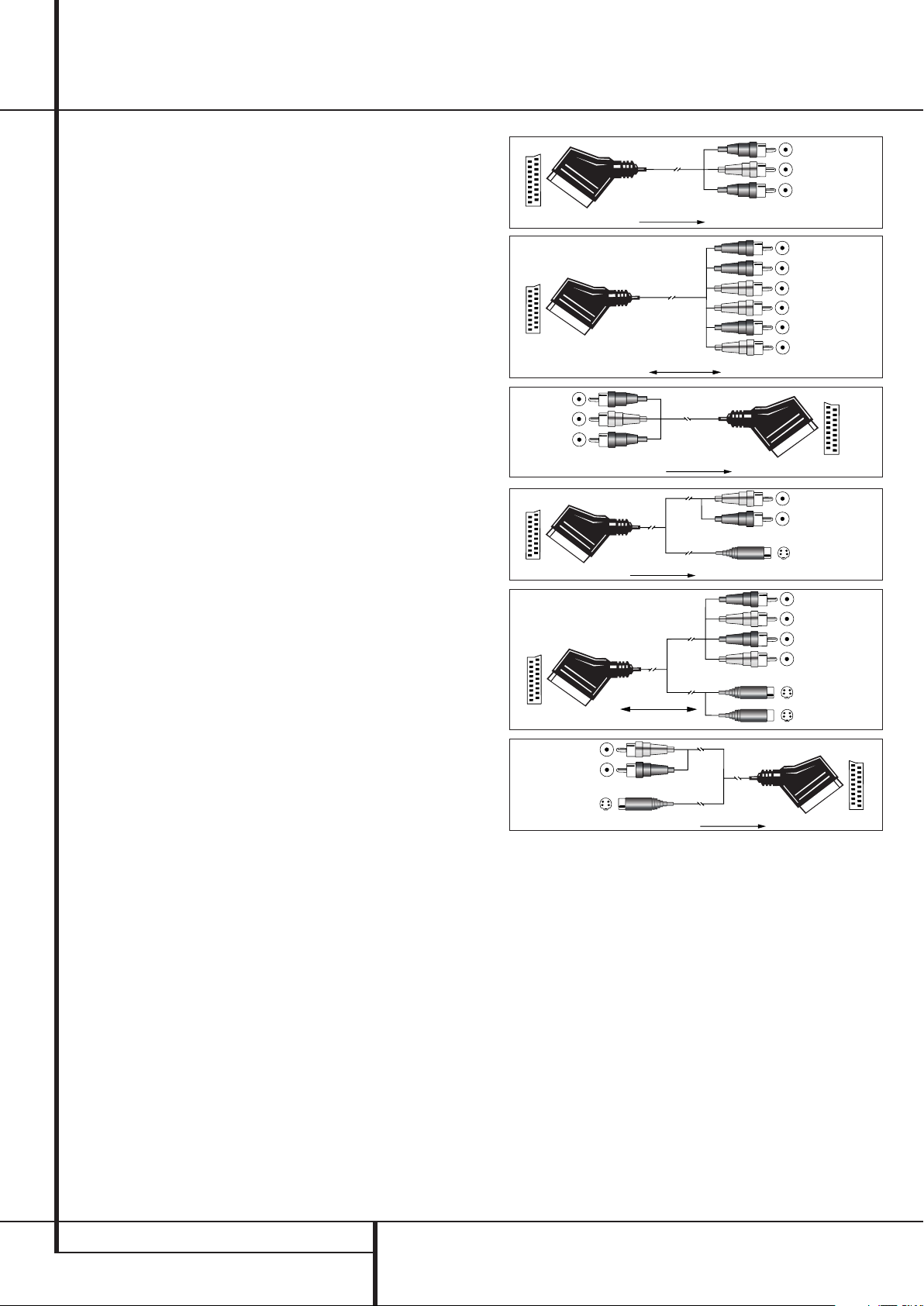
Schwarz
Gelb
Rot
Schwarz
Rot
Blau*
Gelb
Grün*
Weiß
Schwarz
Gelb
Rot
Rot
Schwarz
S-Video
Schwarz
Rot
Blau
Gelb
S-Video In
S-Video Out
Rot
Schwarz
S-Video Out
Aufstellen und anschließen
oben und nach der mit dem Adapter gelieferten
Anleitung. Sollten Sie weitere Fragen haben, wenden Sie sich bitte an Ihren Fachhändler.
Wichtige Hinweise für den Einsatz von SCARTCinch-Adaptern:
Haben Sie eine Videoquelle direkt an den Fernseher
angeschlossen, transportiert das dazu verwendete
SCART-Kabel neben den Audio- und Video-Signalen
auch bestimmte Steuersignale.Alle Videoquellen liefern, sobald sie eingeschaltet sind oder laufen (VCR),
ein Steuersignal, das den Fernseher automatisch auf
den richtigen Video-Eingang umschaltet. Dient ein
DVD-Spieler als Videoquelle, kommen zusätzliche Signale ins Spiel, die das Bildformat auf dem Fernseher
(4:3 oder 16:9, nur mit 16:9 Fernsehgeräten oder 4:3Geräten, die sich auf 16:9 schalten lassen) steuern
und den RGB-Decoder ein- bzw.ausschalten (je nachdem, wie der DVD-Spieler eingestellt ist). Setzen Sie
SCART-zu-Cinch-Adapter ein, gehen all diese Steuersignale verloren. Dann müssen Sie alle TV-Einstellungen manuell vornehmen.
Wichtig bei SCART-Anschlüssen mit
RGB-Signalen
Wenn Sie ein Gerät verwenden, das RGB-Signale an
einen SCART-Ausgang liefert (wie z.B. die meisten
DVD-Spieler) und Sie mit diesen RGB-Signalen arbeiten wollen, müssen Sie diesen SCART-Ausgang meist
direkt mit Ihrem Fernsehgerät verbinden.
Ihr AVR kann zwar Dreifach-Video-Signale (wie z.B.
die getrennten Signale Y/Pb/Pr) schalten,die meisten
Fernsehgeräte benötigen jedoch zusätzlich zu den
RGB- weitere Synchronisationssignale (auch bei
SCART).Diese kann der AVR nicht noch zusätzlich zu
den bildübertragenden Kanälen weiterleiten.
Die Komponenten-Ein- und Ausgänge des
AVR eignen sich daher nur entweder für reine YUV(Y, Pr, Pb)-Komponentensignale oder für RGB-Signale,
deren Synchrosignal auf einer der Rot-, Grün- oder
Blauleitungen liegt (meist in Grün,Anschluss heißt
dann „Gs“ statt „G“, siehe dritter Hinweis in der mittleren Spalte auf Seite 15).
SCART/Cinch-Adapter
Abbildung 1:
für Wiedergabe;
Signalfluss:
SCART → Cinch
Abildung 2:
SCART/Cinch-Adapter
für Aufnahme und
Wiedergabe;
Signalfluss:
SCART ↔ Cinch
Abbildung 3:
Cinch/SCART-Adapter
für Wiedergabe;
Signalfluss:
Cinch → SCART
Abbildung 4:
SCART/S-Video Adapter
für Wiedergabe;
Signalfluss: SCART →
Cinch und Mini-DIN
Abbildung 5:
SCART/S-Video-Adapter
für Aufnahme und
Wiedergabe;
Signalfluss:
SCART ↔ Cinch
und Mini-DIN
Abbildung 6:
SCART/S-Video-Adapter
für Wiedergabe;
Signalfluss:
Cinch und
Mini-DIN → SCART
* Auch andere Farben sind möglich, etwa Braun und Grau.
16 AUFSTELLEN UND ANSCHLIESSEN
BEDIENUNGSANLEITUNG – AVR 745
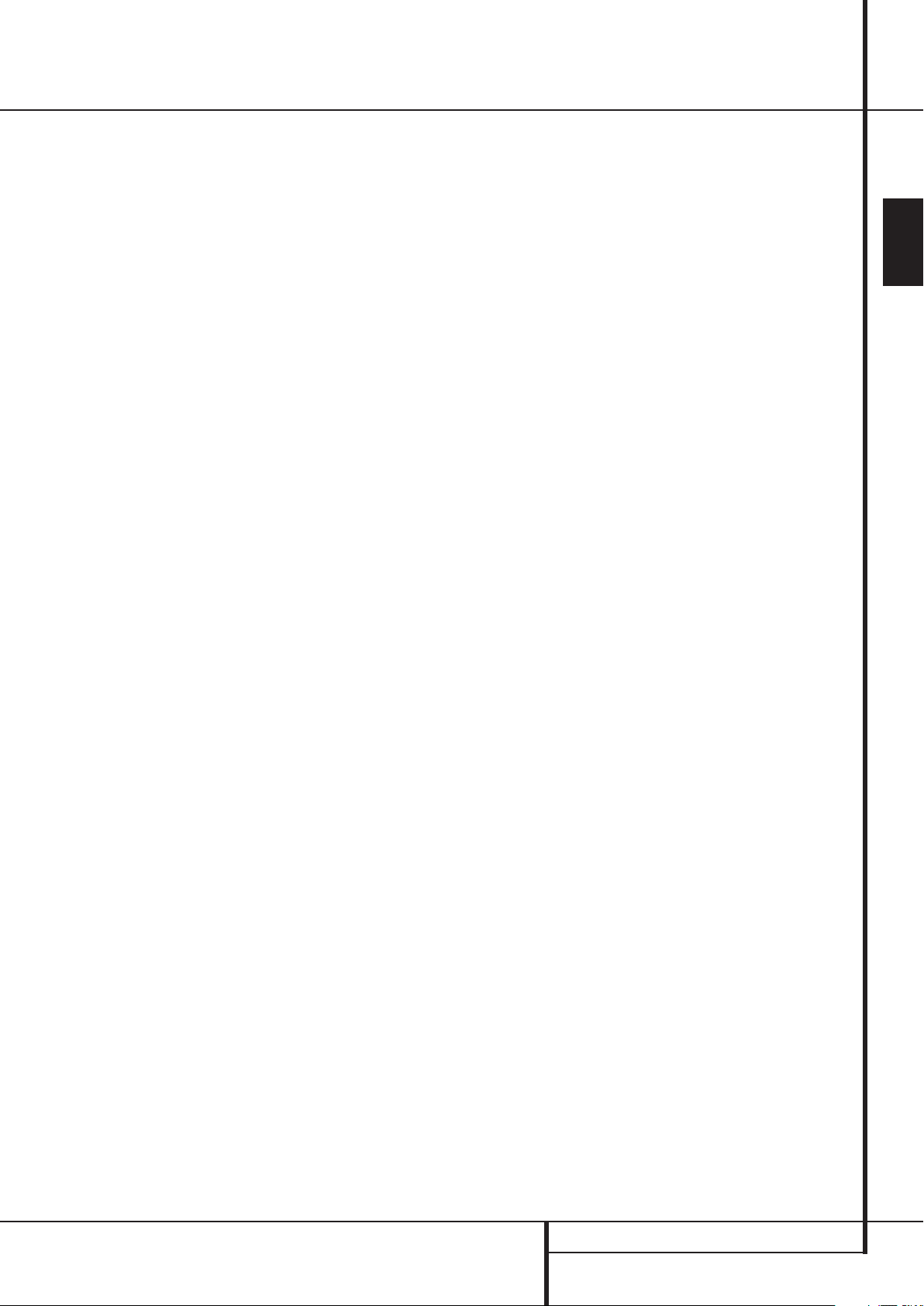
Aufstellen und anschließen
Digitale Video-Verbindungen (HDMI)
HDMI™(High-Definition Multimedia Interface) hat
sich schnell zum Standard für die Übertragung hochwertiger, digitaler Audio- und Video-Signale und insbesondere von High-Definition-Videosignalen entwickelt. Da HDMI eine digitale Schnittstelle ist,müssen die Video-Signale auf ihrem Weg vom DVD-Spieler zum Flachbildfernseher nicht mehr von digital
(auf der DVD) zu analog (Composite- oder S-Video
oder Komponenten-Video-Kabelstrecke) und dann
wieder zurück ins Digitalformat (im LC- oder PlasmaDisplay) umgewandelt werden. Daher bleibt die Bildwiedergabe gestochen scharf und frei vor Artefakten, die typischerweise bei der Mehrfachkonvertierung auftreten. Über HDMI lassen sich nicht nur
Video- sondern auch Tonsignale übertragen – auf
diese Weise reicht für die Verkabelung zweier Komponenten meist nur ein Kabel. Bitte beachten Sie,
dass es zurzeit unterschiedliche Versionen des
HDMI-Standards gibt. Bevor Sie also ein Gerät mit
HDMI-Schnittstelle an den AVR anschließen, müssen
Sie herausfinden welche HDMI-Version dieses Gerät
unterstützt.
Vielleicht ist Ihr Fernseher oder einige Ihrer Videoquellen mit einem DVI-Anschluss (Digital Video
Interface) versehen. DVI-Kabel übertragen die gleichen Videosignale wie HDMI-Verbindungen.Allerdings sind die Stecker größer und es werden auch
keine Ton- oder Steuersignale übertragen. In den
meisten Fällen können Sie DVI- und HDMI-Geräte
gemischt betreiben – dazu benötigen Sie allerdings
einen passenden Adapter (separat erhältlich).Bitte
beachten Sie aber, dass manche Flachbildfernseher
mit DVI-Anschluss den HDCP-Kopierschutz nicht
unterstützen. Dieser ist aber in immer mehr Videosignalen aus HDMI-Quellen enthalten.Aus diesem
Grund könnte es passieren, dass Sie auf Ihrem nicht
HDCP-konformen mit einem DVI-Anschluss ausgestatteten Fernseher das Programm einer HDMIQuelle nicht sehen können. Der Fehler liegt nicht am
AV-Receiver oder der Videoquelle, sondern am
Flachbildfernseher, der den HDCP-Standard nicht
unterstützt.
HDMI-Eingänge
Die HDMI-Versionsnummer zeigt an, welche Tonsignale übertragen werden können.Aus diesem Grund
hängt die Wahl der Kabelverbindung zwischen Quelle und AV-Receiver von deren HDMI-Version ab:
•
HDMI 1.0
sowie Mehrkanal- oder Stereo-PCM-Tonsignale.
Verbinden Sie den HDMI-Ausgang einer 1.0-konformen Quelle mit einem der beiden
sich dabei um einen DVD-Audio-Spieler oder einer
anderen analogen Mehrkanal-Quelle, sollten Sie
diese mit den Eingängen
verbinden. Bei HDMI-1.0-kompatiblen Quellen und
ganz besonders bei DVD-Spielern müssen Sie dafür
sorgen, dass im entsprechenden Audio-Menü das
Tonformat auf „Bitstream Out“ oder „Original“
steht, damit die Quelle auch ein 5.1-Kanal-Signal
liefert. Sollte die Quelle kein 5-Kanal-Tonsignal
(Dolby Digital oder DTS) über HDMI liefern, müssen
Sie eine optische
tale Tonverbindung zum AV-Receiver herstellen.
•
HDMI 1.1
zusätzlich zum digitalen Video das MehrkanalTonsignal von DVD-Audio-Spielern. Haben Sie ein
HDMI 1.1-konformes Gerät, benötigen Sie lediglich ein einziges Kabel, das den HDMI-Ausgang
der Quelle mit dem
Receivers verbindet. Kann das Gerät auch SACDDisks wiedergeben, müssen Sie zusätzlich die analogen Ausgänge der Quelle mit den Anschlüssen
8 Ch. Direct Inputs
•
HDMI 1.2
kabeln wie im Abschnitt über HDMI 1.1 beschrieben.Allerdings benötigen Sie keine analoge Kabelverbindung für die Wiedergabe von SACD-codiertem Material.
-Quellen übertragen nur digitales Video
HDMI
-Eingänge
auf der Rückseite des AV-Receivers. Handelt es
8Ch Direct Input
J
oder koaxiale
-kompatible Quellen übertragen
HDMI
-Eingang des AV-
verbinden.
-Quellen (und höher) können Sie so ver-
H
digi-
• Es ist nicht möglich das analoge Composite- oder
S-Video-Signal an einen Recorder oder an einen
Nebenraum (Multiroom) zu schicken wenn die
HDMI-Eingänge in Betrieb sind. Ist eine HDMIQuelle zusätzlich mit analogen Audio- und Videoanschlüssen versehen, können Sie diese mit den
Video-Eingängen
und Audio-Eingängen
auf der Rückseite des AV-Receivers verbinden.
• Manchmal gestatten HDMI-Quellen die Ausgabe
von Videosignalen über nur einen Ausgang.In diesem Fall können Sie nicht die gleiche Quelle im
Hauptraum UND im Nebenraum wiedergeben
bzw.aufnehmen. Dies liegt nicht am AV-Receiver,
sondern am Kopierschutz (Content Protection
System), das Teil des HDMI-Standards ist.
HDMI-Ausgänge
Verbinden Sie den
HDMI-Eingang Ihres Fernsehers.Dank seiner integrierten Video-Verarbeitungsstufen kann der AVR
734 alle ankommenden Videosignale konvertieren
und über den HDMI-Anschluss ausgeben.Aus diesem Grund benötigen Sie auch nur eine einzige Verbindung zwischen AV-Receiver und Fernseher.
Vid 2 In
oder
Vid 2 In
HDMI
-Ausgang mit dem
Vid 3 In
bzw.
Vid 3 In
DEUTSCH
AVR 745 – BEDIENUNGSANLEITUNG
AUFSTELLEN UND ANSCHLIESSEN 17
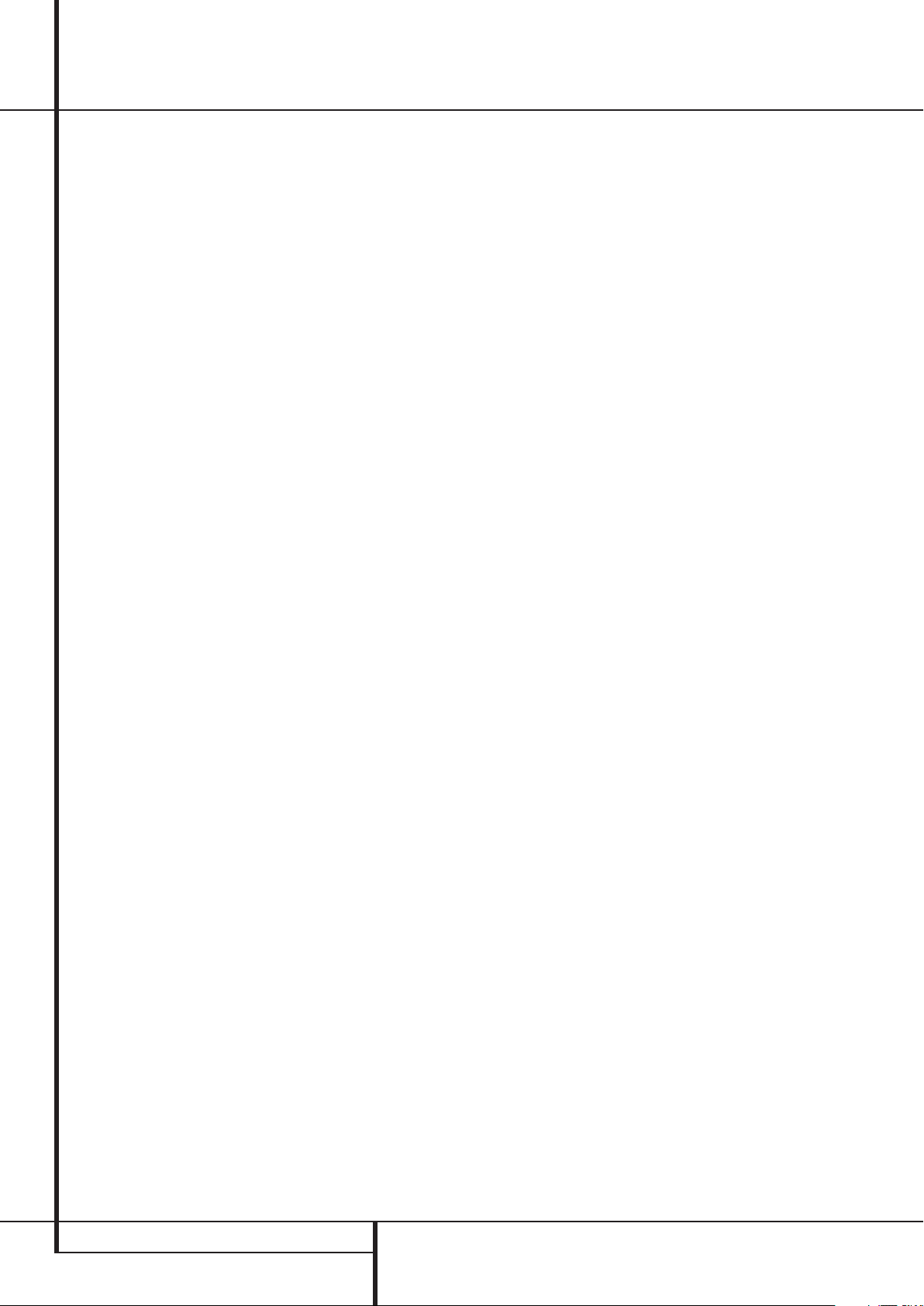
Aufstellen und anschließen
Systemverbindungen und
Stromanschluss
Der AVR 745 wurde für den flexiblen Einsatz mit
externen Endstufen und Geräten konstruiert: Sie können externe Geräte ganz einfach gleich zu Beginn mit
dem AVR verbinden oder das System zu einem späteren Zeitpunkt durch neue Komponenten erweitern.
Externer Infrarotsensor
Falls der AVR in einem Schrank mit massiven oder
Rauchglastüren untergebracht wird, so kann es vorkommen, dass der Infrarotsensor am Gerät die Signale
der Fernbedienung nicht empfangen kann. In diesem
Fall verbinden Sie die Remote IR Out-Buchse eines
externen Infrarot-Empfängers oder einer beliebigen
Harman Kardon kompatiblen Komponente mit eigenem Infrarotempfänger, der nicht von einer Tür verdeckt wird, mit der Remote In-Buchse – diese
externe Komponente übernimmt dann den Empfang
der Infrarot-Befehle und übermittelt diese über Kabel
an den AVR.
Erhalten andere Komponenten Ihrer Hi-Fi-Anlage keine Signale von der Fernbedienung, können sie den
internen Infrarotsensor des AVR mitbenutzen: Verbinden Sie dazu die Remote Out-Buchse mit der
Remote In-Buchse des externen Geräts.
Infrarot-Verbindungen für den
Mehrraum-Betrieb
Der wichtigste Schritt zum Mehrraum-Betrieb besteht
darin, Infrarotempfänger (IR) und Verstärker oder
Lautsprecher im Nebenraum über Kabel mit dem AVR
zu verbinden. Der IR-Empfänger im separaten Raum
(oder der REMOTE OUT-Ausgang eines Gerätes mit
eigenem Infrarotsensor) wird mit dem AVR über ein
normales Koaxialkabel mit Mini-Klinken-Stecker (3,5
mm Mono) oder über ein Cinch-Kabel mit Cinch-Klinkenstecker-Adapter verbunden, und zwar mit der
Buchse Multi Remote In an der Geräterückseite
des Receivers.
Möchten Sie vom Nebenraum aus zusätzliche Komponenten Ihrer AV-Anlage im Hauptraum steuern, verbinden Sie den Anschluss Remote Out an der
Geräterückseite Ihres AVR mit dem Anschluss Remo-
te In Ihres CD- oder DVD-Spielers oder Kassettenrecorders. Dadurch lassen sich vom Nebenraum aus
auch die meisten Funktionen der Geräte im Hauptraum, etwa Laufwerkfunktionen,fernsteuern (weitere
Informationen über den Mehrraum-Betrieb finden Sie
auf Seite 55). Zudem können Sie mit Hilfe der Fernbedienung im Nebenraum Lautstärke und Quelle separat einstellen.
Sie können mit dem eingebauten Infrarot-Sensor
auch externe Geräte fernsteuern, die nicht von
Harman Kardon sind. Hierzu stehen Ihnen an der
Geräterückseite zwei Anschlüsse zur Verfügung: die
Buchsen Remote Out und .Ist die Entfernung zum externen Gerät zu groß und entstehen
dadurch Übertragungsprobleme,sollten Sie einen
sogenannten IR-Blaster zwischenschalten. Sind Sie
sich nicht sicher welchen der IR-Ausgänge Sie ver-
wenden sollten, wenden Sie sich bitte in Ihren lokalen Fachhändler. Oder Sie informieren Sie im Internet
darüber, ob Ihre externen Komponenten ein "gefiltertes" Infrarotsignal oder eines mit Trägerwelle
benötigen.Verlangen Ihre HiFi-Komponenten nach
einem IR-Signal mit Trägerfrequenz, schließen Sie
diese an den Ausgang Remote Carrier Out
an.Ansonsten verwenden Sie bitte den Eingang
Remote Out .
HINWEIS: Schalten Sie alle Komponenten,die Sie
über den Receiver fernsteuern wollen, in Serie.Verbinden Sie dazu die jeweilige Remote Out- mit der
Remote In-Buchse des nächsten Gerätes.
Audio-Verbindungen für den
Mehrraum-Betrieb
Um eine Tonverbindung herzustellen, stehen Ihnen –
je nach den Erfordernissen Ihres Systems und der
Entfernung des AVR 745 zu dem Zweitraum – drei
Möglichkeiten zur Auswahl:
1. Sie können mit hochwertigem,abgeschirmtem
Audio-Cinchkabel (ein Paar) die Multi Out-Buchsen an der Geräterückseite des Receivers mit
einem Stereo-Verstärker im Nebenraum verbinden.
An diesem sind wiederum die Lautsprecher des
Nebenraums angeschlossen. Für den Nebenraum
benötigen Sie lediglich eine Endstufe ohne Lautstärkeregelung, da diese Funktion vom AVR übernommen wird.
HINWEIS: Der Zweitraum-Verstärker sollte nach
Möglichkeit eine Einschaltautomatik besitzen.
Andernfalls müssen Sie ihn manuell ein- und ausschalten, sobald Zweitraum-Betrieb gewünscht
wird.
2. Der Verstärker lässt sich auch im gleichen Raum wie
der AVR aufstellen. Auch bei dieser Verkabelungsvariante müssen Sie die Buchsen Multi Out an
der Geräterückseite des Receivers mit der Endstufe
für den Nebenraum verbinden. Die Lautsprecher im
Nebenraum sind dann über ein längeres Lautsprecherkabel an der Nebenraum-Endstufe angeschlossen. Ist die Entfernung zum Nebenraum groß,empfehlen wir hochwertiges, niederohmiges Lautsprecherkabel mit mindestens 2,5 mm
2
Querschnitt.
3.Der AVR besitzt den Vorteil, dass er über sieben
eingebaute Verstärkerkanäle verfügt. Zwei davon
lassen sich dazu verwenden, Lautsprecher in
einem Zweitraum zu betreiben.Wenn Sie sich dieser Option bedienen, können Sie zwar die ganzen
7.1-Kanal-Möglichkeiten des AVR in Ihrem bevorzugten Hörraum nicht mehr ausschöpfen, können
aber gleichzeitig ohne zusätzliche Verstärker einen
zweiten Raum beschallen. Möchten Sie die eingebauten Verstärker verwenden, um in einem zweiten Raum Musik zu hören, müssen Sie die Lautsprecher für diesen weiteren Raum an die Ausgänge SBL/Multi L/SBR/Multi R anschließen.
Bevor Sie in diesem Zweitraum mit dem Musikhören beginnen können, müssen Sie noch im Multiroom-Menü die Verstärker für den SurroundBetrieb konfigurieren (siehe Seite 55).
HINWEIS:
Bei all Optionen haben Sie die Möglichkeit einen
externen Infrarot-Sensor für den Nebenraum zu
installieren und mit der Multi Remote In-Buchse
des AVR zu verbinden. Ist das System wie hier
beschrieben verkabelt, können Sie mit Hilfe der
zweiten Fernbedienung (Zone II) im Nebenraum die
Lautstärke und die Ton- bzw. Bildquelle separat einstellen.
Video-Verbindungen für den
Mehrraum-Betrieb
Das AVR 745 Multiroom-System kann Video- und
Audiosignale in einen Nebenraum senden – wahlweise von derselben Quelle wie im Hauptraum oder
einer anderen. Die Signalquellen können in den Multiroom Menüs oder mit der Fernbedienung ausgewählt werden (mehr dazu auf Seite 55).
Um die Videofunktionen Ihres Multiroom Systems zu
nutzen, müssen Sie lediglich einen der Video Multi
Out
mit einem Fernseher im Nebenraum verbinden (unter Umständen muss das Videosignal bei großen Entfernungen zwischenverstärkt werden).
Folgende Punkte helfen Ihnen bei der Einrichtung
eines Multiroom-Systems mit dem AVR 745:
• Komponenten-Video-Signale können nicht in
einen Nebenraum weitergeleitet werden. Composite- oder S-Video-Verbindungen sind möglich.
• Beachten Sie bei der Kabelführung durch Wände,
dass diese den Sicherheitsanforderungen entsprechen.Wenden Sie sich gegebenfalls an einen
Elektriker.
• Wenn die Verbindung zwischen dem AVR 745
und dem Bildschirm im Nebenraum zu lang ist,
kann trotz verlustarmer Kabel dennoch ein
Zwischenverstärker nötig sein, um Störungen
zu vermeiden.
A-BUS installieren und anschließen
Der AVR 745 gehört zu den wenigen heute verfügbaren Receivern mit A-BUS/
READY
®
-Funktionalität
ausgestattet sind. Betrieben mit einem optionalen
A-BUS-Bedienfeld oder einem Steuermodul kommen
Sie in den Genuss, die Anlage von einem Zweitraum
aus zu bedienen, ohne dass Sie dafür einen externen
Verstärker benötigen würden.
Möchten Sie den AVR zusammen mit einem autorisierten A-BUS-Gerät verwenden,müssen Sie einfach
das Bedienfeld oder Modul im Zweitraum an den
AVR anschließen.Verwenden Sie dazu eine VDEgemäße Verdrahtung für Innenräume.Versehen Sie
das Ende der Verdrahtung am Receiver mit einem
Standard-RJ-45 Stecker entsprechend der Anleitung
für das A-BUS-Modul.
18 AUFSTELLEN UND ANSCHLIESSEN
BEDIENUNGSANLEITUNG – AVR 745
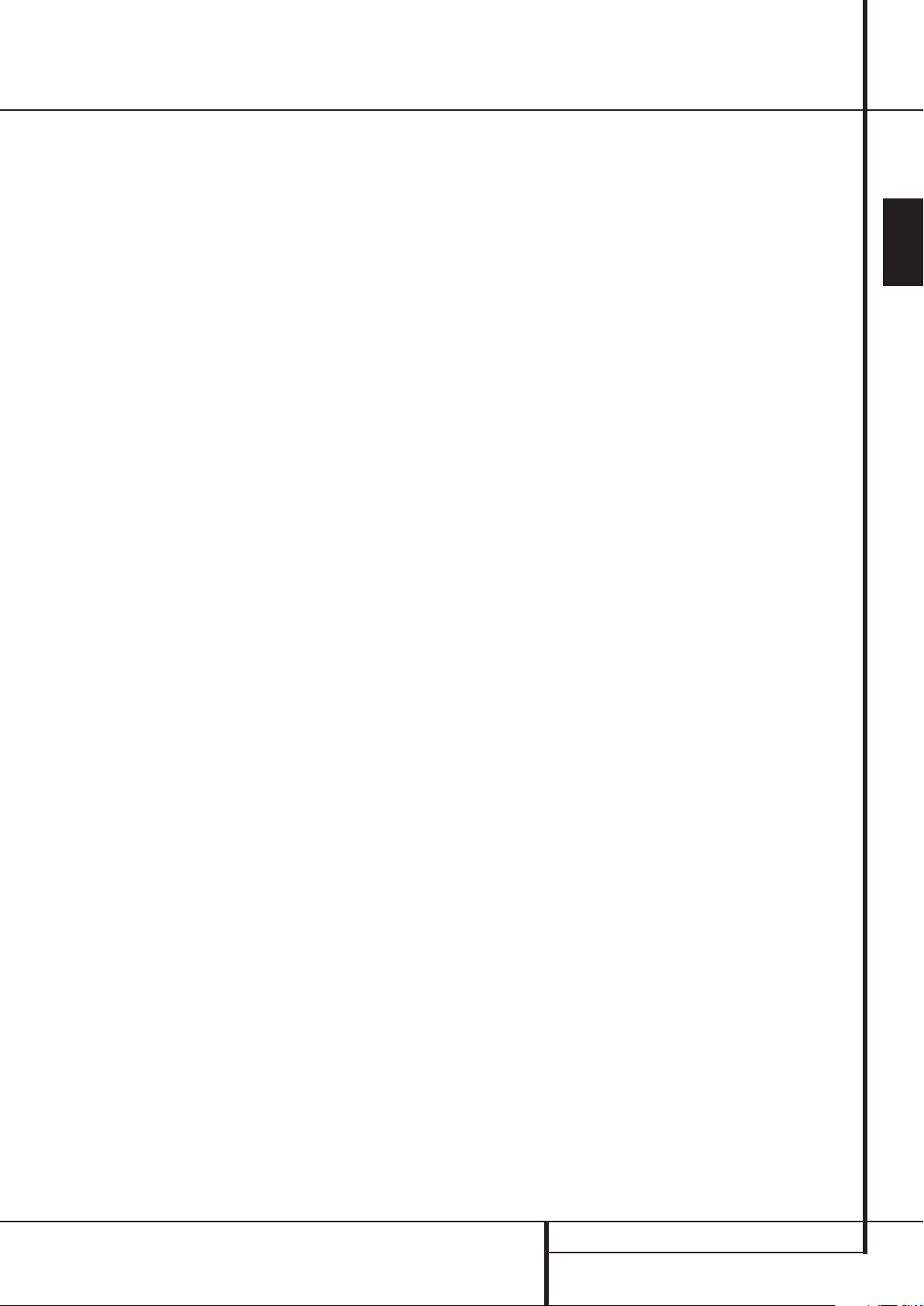
Aufstellen und anschließen
Weitere Installationen oder Einstellungen sind
unnötig, da die A-BUS-Verbindung am AVR das Signal vom und zum Bedienfeld seiner jeweiligen richtigen Bestimmung für Ein/Aus,Tonquelle und Lautstärke zuführt. Das Ausgangssignal, das an der ABUS-Buchse anliegt, wird im Mehrraumsystem des
AVR eingestellt und die Menüs können wie bisher
verwendet werden.
RS-232-Verbindungen
Der AVR ist mit einer seriellen Schnittstelle (RS-232
) ausgestattet, die zwei Aufgaben erfüllt. Haben
Sie den AVR über diese Schnittstelle mit einem externen Computer, Tastatur oder Steuersystem verbunden, lässt sich der Receiver über diese externe Einheit steuern.Außerdem liefert der AVR Statusinformationen an die externe Steuereinheit. Der Einsatz
dieser Schnittstelle erfordert umfangreiches Wissen
im Bereich der digitalen Kommunikation und Steuerung. Daher sollten Sie solche Installationen entsprechend ausgebildetem Personal überlassen. Übder die
serielle Schnittstelle lässt sich außerdem die interne
Software und die Algorithmen für die diversen Surround-Modi mit hilfe eines Computers aktualisieren.
Sobald ein solches Update verfgübar ist, erhalten Sie
alle nötigen Informationen vom Harman Kardon
Kundendienst oder Sie besuchen uns im Internet
unter www.harmankardon.com.
Bei der hier verwendeten Buchse handelt es sich um
eine standard 9polige RS-232-Buchse – für die korrekte Interaktion mit Ihrem Computer kann allerdings eine spezielle Verkabelung nötig sein.
USB-Verbindungen
Der AVR 745 gehört zu den wenigen AV-Receivern,
die mit einer USB-Schnittstelle ausgestattet sind.
Über diesen Anschluss kann der Receiver Musiktitel
von einem kompatibeln PC übernehmen und wiedergeben oder Software-Updates übernehmen
(wenn verfügbar).
Für die Verbindung benötigen Sie ein einfaches
USB-Kabel mit einem Stecker vom Typ „A“ am einen
Ende und einen „Mini B“-Stecker am anderen.
Benötigen Sie das beigelegte Kabel zur Programmierung der TC 30 Fernbedienung nicht mehr, können Sie dieses verwenden.
Stecken Sie den größeren „A“-Stecker in Ihren PC
und den „Mini B“-Stecker in die
auf der Rückseite des Receivers.
USB
-Buchse
Hinweise zur Nutzung von USB:
• An die USB-Schnittstelle des AVR 745 können Sie
nur einen Computer oder einen USB-Hub
anschließen.Verbinden Sie diese Buchse NICHT
direkt mit anderen Geräten und Zubehör wie
Card-Reader, externe USB-Speicher,digitale
Kameras oder Mobiltelefone.Dadurch könnten Sie
das externe Gerät und/oder Ihren AV-Receiver
beschädigen – solche Schäden werden von der
Herstellergarantie nicht abgedeckt.
• Die USB-Schnittstelle am AVR 745 können Sie zur
Wiedergabe von Audio und zum Einspielen von
Software-Updates verwenden. Sie können über
diesen Anschluss nicht den Receiver steuern oder
Video-Streams bzw.digitale Bilder übertragen.
Einschaltsteuerung (Trigger)
Der AVR 745 ist mit zwei Einschaltsteuerungen für
externe Endstufen oder zur Steuerung von motorisierten Leinwänden und anderem Zuberhör ausgestattet.Verbinden Sie dazu die Trigger Out 1 und
Out 2-Anschlüsse
dem entsprechenden Eingang an der Endstufe bzw.
der motorisierten Leinwand.An den Trigger-Aus-
gängen liegt nur dann Spannung an, wenn der AVR
745 vollständig eingeschaltet ist. Die Steuerung
externer Endstufen oder anderer HeimkinoKomponenten ist relativ komplex.Daher sollten Sie sich an einen Spezialisten wenden,
der die Installation für Sie übernimmt.
Die Miniklinken-Buchsen (3,5 mm Durchmesser) des
Trigger-Eingangs liefern 5 Volt Gleichstrom (+) am
innersten Kontakt (Spitze). Masse (–) liegt am äußeren Ring des Steckers.
an der Gerätrückseite mit
Netzanschlüsse
Der AVR ist mit zwei 220-V-Netzbuchsen zum
Anschluss von Zusatzgeräten ausgestattet.Verwenden Sie diese bitte nicht für den Betrieb von Geräten
mit hoher Stromaufnahme wie beispielsweise Vollverstärker. Die Gesamtlast am geschalteten Stromausgang darf 100 Watt nicht überschreiten.
Der geschaltete Netzanschluss ist nur in Betrieb,
wenn der AVR auch ganz eingeschaltet ist. Wir empfehlen diesen Stromanschluss daher für solche Komponenten, die keinen eigenen Netzschalter haben
oder nur einen mechanischen Schalter (in diesem
Fall lassen Sie den mechanischen Schalter auf „EIN“
und steuern den Betrieb über Ihren Receiver).
HINWEIS: Sind Komponenten mit einem elektronischem Netzschalter hier angeschlossen, gehen sie
beim Einschalten des AVR meist nur in den Stand-byBetrieb und müssen manuell vollständig eingeschaltet werden.
Der AVR ist mit einem abnehmbaren Netzkabel ausgestattet. Daher können Sie eine komplexe Verkabelung vornehmen, ohne zuvor das Gerät an das Netz
anschließen zu müssen. Erst wenn Sie alle Verbindungen wie beschrieben ausgeführt haben, sollten
Sie das Netzkabel in die Netzbuchse einstecken.
Der AVR zieht erheblich mehr Strom als andere Geräte in Ihrem Haushalt, wie z.B.Computer, die ebenfalls mit abnehmbaren Netzkabeln ausgestattet
sind.Aus diesem Grund ist es wichtig, dass Sie entweder nur das mitgelieferte Netzkabel verwenden
oder ein Ersatznetzkabel mit gleicher Belastbarkeit.
Schließen Sie nun das Netzkabel an, und Sie sind nur
noch einen Schritt davon entfernt, die unglaubliche
Klanggewalt und Wiedergabepräzision Ihres AVR zu
genießen.
DEUTSCH
AVR 745 – BEDIENUNGSANLEITUNG
AUFSTELLEN UND ANSCHLIESSEN 19
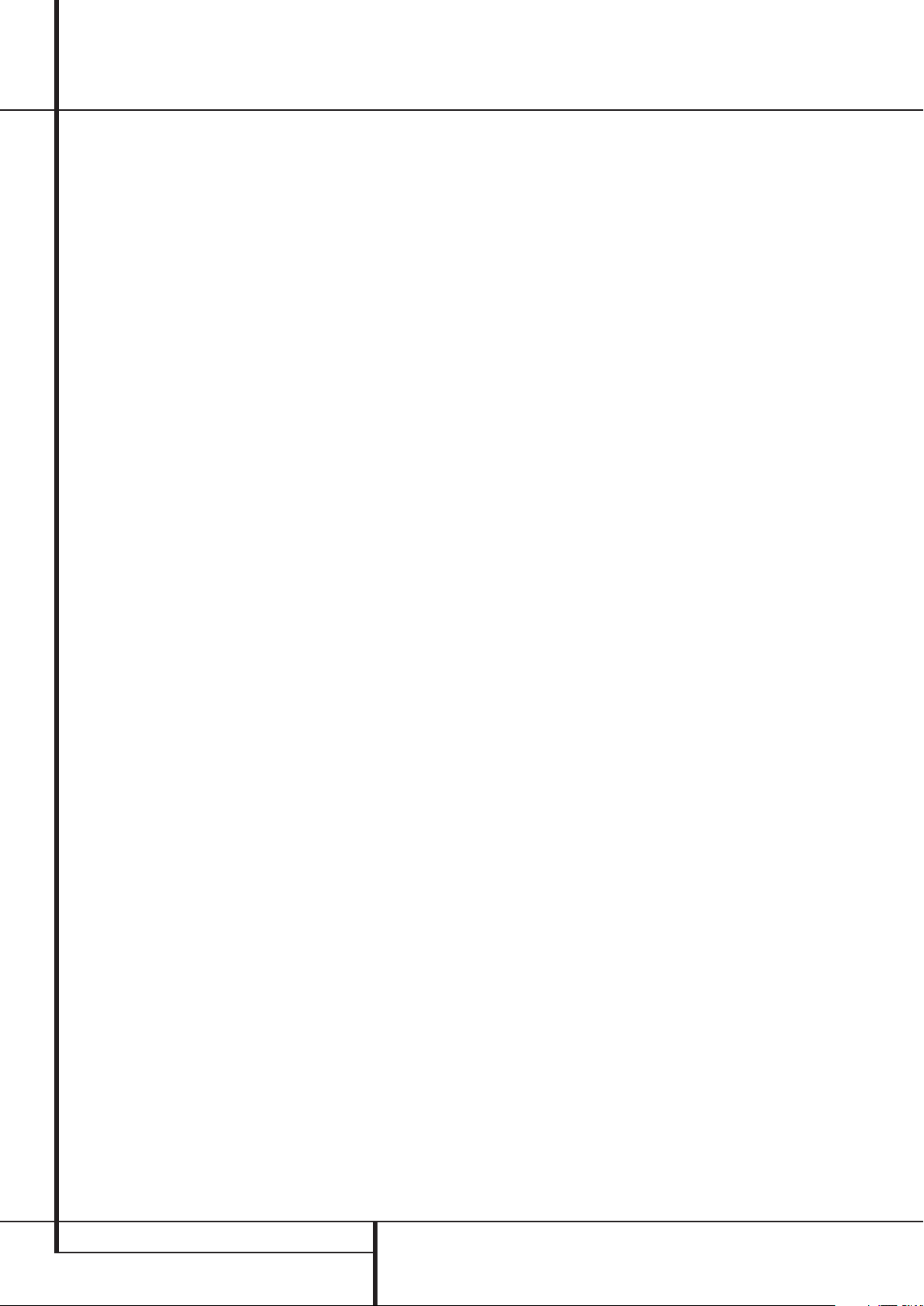
Aufstellen und anschließen
Lautsprecher auswählen
Ganz gleich, welche Art oder Fabrikat von Lautsprecher Sie bevorzugen, entscheidend ist, dass zumindest die beiden Front- sowie der (magnetisch abgeschirmte) Center-Lautsprecher zu einer Modellreihe
gehören oder wenigstens vom gleichen Hersteller
stammen. So schaffen Sie ein homogenes Klangbild
mit optimaler Ortbarkeit und ohne Klangverfälschungen, die beim Betrieb mit unterschiedlichen
Front-Lautsprechern entstehen können.
Platzierung der Lautsprecher
Die korrekte Platzierung der Lautsprecher im Wohnraum ist für den Betrieb als Mehrkanal-Heimkinosystem entscheidend.
Je nachdem, was für einen Center-Lautsprecher und
Fernseher Sie besitzen, können Sie den Center auf
oder unter dem Fernseher bzw. in der Mitte hinter
einer perforierten Leinwand platzieren.
Stellen Sie den linken und rechten Front-Lautsprecher
so auf,dass deren Abstand zueinander etwa gleich
der Entfernung zwischen Center-Lautsprecher und
Ihrer Hörposition ist. Sorgen Sie dafür, dass deren
Hochtöner nicht mehr als 60 cm höher oder niedriger
liegen als der Hochtöner des Center-Lautsprechers.
Um Bildstörungen zu vermeiden, sollten magnetisch
nicht abgeschirmte Frontlautsprecher (also auch normale Stereo-Boxen) mindestens 50 cm vom Fernseher
entfernt sein. Bitte beachten Sie,dass die meisten
Lautsprecher nicht magnetisch abgeschirmt sind.
Sogar bei Surround-Lautsprecher-Komplettsystemen
bietet meist nur der Center einen Schutz gegen
elektromagnetische Störfelder.
Abhängig von der Akustik Ihres Wohnraumes und
der Art der verwendeten Lautsprecher könnte es
sein, dass Sie die Klangqualität dadurch verbessern,
dass Sie die Front-Lautsprecher etwas vor dem Center platzieren.Wenn möglich, sollten Sie die FrontLautsprecher so aufstellen, dass deren Hochtöner
auf Ohrhöhe kommen.
Trotz dieser konkreten Hinweise werden Sie feststellen, dass Sie eventuell noch etwas experimentieren
müssen, bis Sie die optimale Platzierung für die
Front-Lautsprecher finden. Zögern Sie nicht,die einzelnen Lautsprecher etwas im Raum hin- und herzurücken, bis Sie mit der Klangqualität Ihres Systems
zufrieden sind.
Betreiben Sie den AVR im 5.1-Modus (also mit Frontund Surround-Lautsprecher, einem Center und
einem Subwoofer), sollten Sie die Surround-Lautsprecher an den beiden seitlichen Wänden auf Höhe
und etwas hinter Ihrer Hörposition aufstellen und
direkt auf die Hörposition ausrichten.
Im 6.1-Betrieb wird ein zusätzlicher Lautsprecher,
der Surround-Back, benötigt. Damit können Sie die
Vorteile der erweiterten Raumklangformate Dolby
Digital EX, DTS-ES und das von Harman Kardon entwickelte Logic 7/7.1 genießen.
Bevor Sie ein 6.1-Heimkino-System in Betrieb nehmen, sollten Sie erst einmal die Lautsprecher für ein
5.1-System platzieren und mit dem Receiver verkabeln. Den sechsten Lautsprecher stellen Sie bitte in
der Mitte der rückwärtigen Wand auf – er muss
gegenüber dem Center stehen und nach vorne auf
die Hörposition hin abstrahlen.
Hinweis:
empfehlenswert – installieren Sie lieber ein 7.1Kanal-System (siehe unten). Denn 6.1-Kanal-Programmmaterial klingt auch über eine 7.1-Anlage
besonders räumlich und fein aufgelöst, da das Signal
für den Surround-Back auf die zwei Surround-BackLautsprecher verteilt wird.
Können Sie – aus welchem Grund auch immer –
jetzt nur einen Surround-Back installieren, werden
Sie die Vorteile der EzSet/EQ II 7.2-Kanal-Einpegelung nicht nutzen können. Unsere Empfehlung:
Installieren Sie zuerst alle Lautsprecher bis auf den
Surround-Back und führen Sie die EzSet/EQ II
Lautsprecherkalibrierung für ein 5.1-Kanal-System
durch.Anschließend schließen Sie bitte den
Surround-Back an die Klemme
Sie danach den Anweisungen auf Seite 36,um
den Surround-Back-Lautsprecher manuell zu
konfigurieren.
Nochmal:Wir empfehlen unbedingt die Installation
eines zweiten Surround-Back-Lautsprechers.
Im 7.1-Betrieb (also mit zusätzlichen SurroundBack-Lautsprechern) müssen Sie zu den bereits vorhandenen Surround-Lautsprecher an den Seiten des
Wohnraumen zwei zusätzliche Surround-Back-Lautsprecher an der Rückwand aufstellen und ungefähr
auf die Hörposition ausrichten (siehe Abbildung B).
In beiden Betriebsarten muss der Center in der Nähe
der Bildfläche (Fernseher, Rückwandprojektor oder
Leinwand für den Video-Projektor) aufgestellt werden und die Hörposition direkt anstrahlen. Der
Abstand zur Hörposition sollte 2 Meter nicht überschreiten.
Die beiden Surround-Back-Lautsprecher werden
etwa in einem Winkel von 150° zueinander auf
einem imaginären Kreis aufgestellt und strahlen
nach Innen auf die Hörposition ab.Am einfachsten
ist es, wenn Sie den linken Surround-Back gegenüber vom rechten Frontlautsprecher und den rechten
Surround-Back gegenüber vom linken Frontlautsprecher aufstellen.
Der 6.1-Betrieb ist für den AVR 745 nicht
SL
an. Folgen
Die tiefen Frequenzen eines Subwoofers lassen sich
nur schwer orten – insofern können Sie ihn nahezu
überall im Wohnraum aufstellen. Seine Wirkung hängt
allerdings von der Raumgröße und dem Grundriss
Ihres Wohnraums ab. Sie könnten ihn beispielsweise
in eine Ecke des Hörraumes, in der Nähe eines der
Front-Lautsprecher, aufstellen – sorgen Sie bitte dafür,
dass er mindestens 15 cm von jeder Wand entfernt ist,
um ungewollte Reflexionen zu vermeiden. Oder Sie
stellen ihn dort auf,wo Sie normalerweise sitzen,
wenn Sie Musik hören. Suchen Sie sich danach den
Punkt im Hörraum aus,an dem Ihr Subwoofer am
besten klingt, und stellen Sie ihn dort auf. Im Zweifelsfall folgen Sie den Anweisungen des Herstellers, oder
experimentieren Sie einfach, um die für Sie beste Position zu finden.
Der AVR 745 ist für den 7.2-Kanal-Betrieb vorbereitet. Das heißt, Sie können die Bass-Wiedergabe mithilfe eines zweiten Subwoofers deutlich verstärken.
Dabei sollten Sie allerdings folgende Hinweise
berücksichtigen:
• Obwohl nicht unbedingt erforderlich, erhalten Sie
die beste Bass-Wiedergabe wenn die zwei Subwoofer gleich Groß sind, den gleichen Gehäusetyp
verwenden (Bassrelfex oder geschlossen) und eine
gleich starke Endstufe haben.
• Am besten Sie stellen die beiden Subwoofer jeweils
neben dem linken und dem rechten Frontlautsprecher. Ist dies nicht möglich, können Sie die Subwoofer auch in die zwei vorderen Raumecken oder in
zwei beliebige Ecken des Hörraums platzieren.
• Unabhängig von der Platzierung der beiden Subwoofer, wird das EzSet/EQ II System versuchen ein
Equalizerprofil herzustellen, das optimale BassWiedergabe ermöglicht.
Mehr Informationen rund um das Thema „Platzierung
von Subwoofern“ sowie andere Themen der Akustik
finden Sie auf unseren Technologie-Seiten im Internet
unter www.harmankardon.com.Hier sind entsprechende Links zu technischen Unterlagen (White
Paper) hinterlegt, die von Akustikexperten bei
Harman Kardon und bei Harman International
stammen.
20 AUFSTELLEN UND ANSCHLIESSEN
BEDIENUNGSANLEITUNG – AVR 745

Aufstellen und anschließen
Rechter
Front-Lautsprecher
Linker
Front-Lautsprecher
Nicht mehr
als 60 cm
Center-Lautsprecher
Hinweise zur Platzierung der Lautsprecher:
1. Die akustischen Eigenheiten Ihres Hörraums – sie
hängen vom Grundschnitt des Raumes, der Beschaffenheit von Boden und Wänden sowie der Inneneinrichtung (Möbel,Teppiche, Gardinen usw.) – kann
die Positionierung der Lautsprecher nach den zuvor
genannten Gesichtspunkten enorm erschweren.
Deswegen haben wir hier ein paar Tipps zusammengetragen, die Ihnen bei der Suche nach einer Lösung
helfen dürften:
• Versuchen Sie die oben aufgeführten Hinweise
umzusetzen – probieren Sie, ob eine Abweichung
von einem Meter von der Idealposition das Problem löst.
• Unabhängig davon wo die Surround-Lautsprecher
genau platziert sind, sollten sie immer im gleichen
Abstand zur Hörposition stehen.
• Können Sie die Lautsprecher nicht auf ein Regal
stellen oder an die Wand montieren, sollten Sie
sich passende Standfüße besorgen.
2.Auch beim Einsatz von Unterputz-Decken- und
Wandlautsprechern gelten die gleichen Regeln beim
Aufstellen wie bei Stand- und Regallautsprechern.
3. Haben Sie die Surround-Back-Lautsprecherkanäle
für den Multiroom-Betrieb umkonfiguriert, müssen
Sie den Anweisung zur Aufstellung eines 5.1-KanalSystems (siehe Seite 20) folgen.
Fernsteuerung in Betrieb nehmen
Der AVR 745 ist mit zwei Fernsteuerungen ausgestattet: der programmierbaren TC 30 mit eigenem
Farbdisplay und der kleineren ZR 10 – sie ist eigentlich für den Mehrraum-Betrieb gedacht, lässt sich
aber auch als Kompaktfernbedienung im Hauptraum
verwenden.
Die TC 30 aus dem Lieferumfang des AVR 745 ist
sofort betriebsbereit. Möchten Sie aber alle Vorteile
der TC 30 nutzen,müssen Sie sie mithilfe des Internet
programmieren, damit sie auch die anderen Komponenten Ihrer Heimkino-Anlage (z.B. den Fernseher,
den DVD-Spieler oder den Satelliten-Empfänger)
steuern kann. Die Übernahme von Infrarot-Codes für
die Komponenten Ihrer Anlage ist sehr einfach – entsprechende Hinweise finden Sie in der separaten
Bedienungsanleitung.
Bevor Sie die TC 30 nutzen,müssen Sie zuerst die
mitgelieferten Akkus einlegen und mithilfe der beigelegten Ladeschale aufladen. Der erste Ladevorgang dauert mindestens 12 Stunden.
Solange die TC 30 in der Ladeschale liegt und die
Akkus auflädt, können Sie den AVR 745 mit der ZR
10 fernsteuern. Die ZR 10 muss nicht konfiguriert
werden – legen Sie einfach die beigelegten AAA
Batterien ein und sie ist sofort betriebsbereit.
Mindestens 15 cm von der Decke
A) Aufbau des Center- und der FrontLautsprecher in der Nähe eines Fernsehers oder
Rückwandprojektors.
5.1-Kanal-System
Linker SurroundLautsprecher
6.1-Kanal-System
Linker SurroundLautsprecher
7.1-Kanal-System
Linker Frontlautsprecher
Linker Frontlautsprecher
Listening Position
Surround-Back-
Lautsprecher
Linker Frontlautsprecher
Monitor
Center
Rechter Front-
Monitor
Center
Monitor
Center
lautsprecher
Rechter Front-
lautsprecher
Rechter Front-
lautsprecher
Rechter Surround-
Lautsprecher
Surround-Lautsprecher
Rechter
DEUTSCH
AVR 745 – BEDIENUNGSANLEITUNG
Mindestens 60 cm
Linker SurroundLautsprecher
Linker SurroundBack-Lautsprecher
Listening Position
Rechter Surround-
Rechter SurroundBack-Lautsprecher
AUFSTELLEN UND ANSCHLIESSEN 21
Lautsprecher

System anpassen
Sind die Lautsprecher alle korrekt platziert und angeschlossen, müssen Sie nur noch ein paar Einstellungen
vornehmen.
Obwohl Sie die Konfiguration der Ein- und Ausgänge
sowie die jeweils zugewiesenen Surround-Modi
manuell vornehmen sollten, empfehlen wir Ihnen
alle anderen Einstellungen mithilfe von EzSet/EQ II
automatisch vorzunehmen. Dadurch sparen Sie nicht
nur wertvolle Zeit, sondern stellen auch sicher, dass
die Lautsprecher mit höchster Präzision kalibriert
und Ihr Wohnraum optimal ausgemessen wird – so
genau können Sie mit „Bordmitteln“ gar nicht arbeiten. Nun sind Sie bereit den AVR 745 einzuschalten
und können mit der Systemkonfiguration beginnen.
System einschalten
Als ersten Schritt für diese Einstellungen schalten Sie
jetzt Ihren AVR ein:
1. Bitte stellen Sie sicher, dass das Stromkabel fest in
der Netzkabelbuchse sitzt – schließen Sie das
Netzkabel an eine nicht geschaltete, stromführende
Steckdose. Um den sicheren Betrieb des AVR nicht zu
gefährden sollten Sie KEIN ANDERES als das mitgelieferte Stromkabel verwenden.
2. Schalten Sie das Gerät mit dem Netzschalter an
der Gerätevorderseite ein – die Beschriftung „OFF“
an der Tastenkante versinkt dabei hinter die Frontblende. Die Betriebsanzeige2, ein Lichtring,der die
Taste Power 1 umfasst, leuchtet orange – der AVR
ist im Stand-by-Betrieb.
3. Entfernen Sie bitte die Display-Schutzfolie an der
Gerätevorderseite, sonst funktioniert unter Umständen die Fernbedienung nicht zuverlässig.
4. Schalten Sie den AVR ein indem Sie die Einschalttaste 2oder die Eingangswahltaste E an der
Gerätevorderseite betätigen. Möchten Sie dazu die
TC 30 verwenden, drücken Sie bitte zuerst auf die
Taste
Devices
4, danach auf die Taste 6 oben
links neben dem Display-Eintrag
RECEIVER. Daraufhin wechselt die Betriebsan-
AV
zeige 2ihre Farbe von Orange auf Blau und zeigt
damit an, dass das Gerät in Betrieb ist.Auch das Display leuchtet auf.
Bildschirm-Menüs nutzen
Die Bildschirm-Menüs (OSD) Ihres neuen Receivers
bieten Ihnen eine schnelle Übersicht der eingestellten
Funktionen sowie der gerade aktiven Ton- bzw. Bildquelle. Zudem helfen Sie bei der Einstellung mancher
Parameter, etwa des Multiroom-Systems oder der
Lautsprecherkonfiguration.
Um die Bildschirmmenüs sehen zu können, müssen
Sie sicherstellen, dass der HDMI-Ausgang auf der
Rückseite des AV-Receivers mit einem passenden
Eingang am Fernseher oder Videoprojektor verbunden ist. Denken Sie bitte daran, am Fernseher oder
Videoprojektor auch den entsprechenden Video-Eingang auszuwählen.
WICHTIGER HINWEIS: Lassen Sie die BildschirmMenüs von einem Röhren- oder Rückprojektor oder
einem Plasma-Display darstellen, sollten Sie dafür sorgen, dass dies nicht über längere Zeit geschieht. Die
Darstellung unbeweglicher (statischer) Bilder, wie z.B.
die Receiver-Menüs, „brennen“ sich mit der Zeit in die
Phosphorschicht der Kathodenstrahlröhre ein und
erzeugen schattenhafte Bilder. Solche Schäden werden von keiner Garantie abgedeckt.Mehr Informationen zu diesem Thema finden Sie in der Bedienungsanleitung Ihres Videoprojektors.
Der AVR bietet Ihnen im Einsatz der Menüs zwei
Betriebsmodi: „Semi-OSD“ und „Voll-OSD“.Während der Systemeinstellungen empfehlen wir den VollOSD-Modus. Dabei werden vollständige Status-Informationen und alle verfügbaren Funktionseinstellungen auf dem Bildschirm dargestellt, sodass Sie einfach
und komfortabel Ihren Receiver konfigurieren können
– auch über das Bildschirmmenü selbst. Im Semi-OSDModus erscheinen dagegen lediglich einzeilige
Status-Meldungen.
Konfigurationseinstellungen
Möchten Sie den AVR 745 mithilfe des OSD-Bildschirmmenüs konfigurieren, benötigen Sie entweder
die TC 30 oder die ZR 10 Fernbedienung. Wir empfehlen die kompakte ZR 10.
Und so gehen Sie mit der TC 30 vor:
• Drücken Sie auf die Taste
Devices 4
.
• Sobald die Anzeige auf dem Display sich ändert,
drücken Sie bitte auf die Taste
Display-Eintrag
AV RECEIVER
• Drücken Sie danach auf die
6
Menu
-Taste A,um
neben dem
.
das Bildschirmmenü zu aktivieren.
• Ist das
MASTERMENU
oder ein beliebig anderes Menü auf dem Bildschirm, können Sie die Bildschirmmarke (Cursor) mithilfe der Tasten
D/E
D
bewegen und einen Menüeintrag markieren. Betätigen Sie die Taste OK/Enter E,um den Eintrag
auszuwählen.
• Sie können mit den
F/G
-Tasten D die jeweils
verfügbaren Einstellungsmöglichkeiten durchwählen. In den meisten Fällen können Sie eine Einstellung ändern und anschließend direkt mit den
D/E
-Tasten D in die nächste Zeile springen –
manchmal aber müssen Sie die gerade getroffene
Wahl mit OK/Enter E quittieren.Wie Sie genau
vorgehen müssen, erfahren Sie immer Schritt für
Schritt in dieser Bedienungsanleitung.
• Betätigen Sie die
Menu
-Taste A, um das Bild-
schirmmenü zu schließen und zum Normalbertrieb
zurückzukehren.
Und so gehen Sie mit der ZR 10 vor:
• Mit der
OSD
-Taste E aktivieren Sie das Bild-
schirmmenü – das
MASTERMENU
(Abbildung
1) erscheint auf dem Bildschirm.
• Ist das
MASTERMENU
oder ein beliebig anderes Menü auf dem Bildschirm, können Sie die Bildschirmmarke (Cursor) mithilfe der Tasten
D/E
F bewegen und einen Menüeintrag markieren.
Betätigen Sie die Taste
Set
Q, um den markierten Eintrag auszuwählen.
• Sie können mit den
FG
-Tasten F die jeweils
verfügbaren Einstellungsmöglichkeiten durchwählen. In den meisten Fällen können Sie eine Einstellung ändern und anschließend direkt mit den
D/E
-Tasten F in die nächste Zeile springen –
manchmal aber müssen Sie die gerade getroffene
Wahl mit
Set
Q quittieren.Welche Taste in welchem Menü gedrückt werden muss wird immer
beschrieben.
** MASTER MENU **
→
IN/OUT SETUP
VIDEO MONITOR SETTINGS
VIDEO SETUP
AUDIO ADJUST
SURROUND SETUP
EZSET/EQ
MULTI-ROOM
ADVANCED
Abbildung 1
Das Voll-OSD-Bildschirmmenü bleibt (in der Grundeinstellung) nach dem letzten Tastendruck 20 Sekunden lang sichtbar. Wie lange Menüs auf dem Bildschirm sichtbar bleiben, lässt sich mit dem Parameter
FULLOSDTIMEOUT
SELECT
Menü einstellen (siehe Seite 54). Der
im
ADVANCED
maximale Wert liegt bei 50 Sekunden.
Einige Einstellungen lassen sich auch direkt mit der
TC 30 und dem Semi-OSD-Bildschirmmenü vornehmen. Gehen Sie dazu wie folgt vor:
• Drücken Sie auf die Taste
Devices
4.
• Sobald die Anzeige auf dem Display der Fernbedienung sich ändert, drücken Sie bitte auf die Taste
6 neben dem Display-Eintrag
VER
.
AV RECEI-
• Der Inhalt des Displays wird sich wieder ändern.
Möchten Sie einen Parameter auf der ersten
Display-Seite ändern, drücken Sie bitte auf die Taste 6links oder rechts vom entsprechenden Eintrag. Markieren Sie anschließend mit den Tasten
D/E
D die gewünschte Option und ändern Sie
den entsprechenden Wert.Drücken Sie auf die
TasteOK/Enter E, um die neue Einstellung zu
bestätigen.
22 SYSTEM ANPASSEN
BEDIENUNGSANLEITUNG – AVR 745

→
System anpassen
• Zusätzliche Einstellparameter erhalten Sie,wenn
Sie mit den Tasten
8
durch die verfügbaren
Menüseiten blättern.
Arbeiten Sie gerade mit dem Voll-OSD-Bildschirmmenü, werden die markierten Menüeinträge nicht
im Display ˜ an der Gerätevorderseite angezeigt –
stattdessen steht dort der Schriftzug
OSDON
,um
Sie daran zu erinnern, dass die Menüs auf dem
angeschlossenen Fernseher erscheinen.Verwenden
Sie das Semi-OSD-System im Kombination mit den
Tasten an der Gerätevorderseite des AVR, können
Sie im Display ˜ stets die aktuelle Einstellungen
bzw.Menüauswahl ablesen.
HINWEIS:
Semi-OSD-Meldungen werden bei der
Darstellung 720p oder 1080i nicht angezeigt.
Der AVR 745 ist mit einem großen Systemspeicher
ausgestattet, der die unterschiedlichen Konfigurationen der Quellen-Eingänge und deren Verknüpfungen mit digitalen Audio- und Video-Anschlüssen
sowie die zugewiesenen Surround-Modi enthält. Um
dennoch die Lautsprecherkonfiguration zu vereinfachen, lassen sich die Einstellungen für einen Eingang
durchführen und auf alle anderen Eingänge einfach
übertragen. Dank dieser Flexibilität können Sie Ihren
Receiver perfekt an Ihre Anforderungen anpassen:
Legen Sie fest wie Sie jeden einzelnen Eingang wiedergeben wollen und speichern Sie die Einstellungen
ab: Sie können beispielsweise jedem Eingang einen
anderen Surround-Modus und einen anderen analogen oder digitalen Anschluss zuweisen.Um die Lautsprechereinstellungen zu vereinfachen, lassen sich
diese auf Wunsch aber auch gemeinsam für alle Eingänge vornehmen.
Um die Inbetriebnahme des AVR 745 zu vereinfachen,
wurde er für den Einsatz in einem typischen Heimkino
vorkonfiguriert. Diese Voreinstellungen haben wir in
entsprechenden Tabellen im Anhang dokumentiert.
Bevor Sie also irgendwelche Änderungen an der Konfiguration des AV-Receivers vornehmen, sollten Sie die
Voreinstellungen anhand der Tabellen überprüfen –
So können Sie schnell und einfach feststellen welche
Änderungen noch gemacht werden müssen.
Bei der Anpassung des AVR 745 an die Anforderungen Ihres Hörraums und an die angeschlossenen
Heimkino-Komponenten werden Sie von einem ausgeklügelten Bildschirm- Menüsystem (auch Voll-OSD
genannt) unterstützt. Haben Sie Alle Einstellungen
vorgenommen, sind weitere Änderungen nur dann
eventuell nötig, wenn Sie eine Komponente (z.B. Lautsprecher) Ihrer AV-Anlage austauschen.
Ein-/Ausgänge konfigurieren
Zuerst müssen Sie jedem zu verwendenden Eingang
(z.B.CD oder DVD) entweder einen analogen oder
einen digitalen Eingang zuweisen.
HINWEIS: Bitte beachten Sie,dass sobald Sie die
Konfiguration eines Eingangs (also den damit assoziierten Digitaleingang, die Lautsprecherkonfiguration
und den Surround-Modus) ändern, die neuen Einstellungen diesem Eingang automatisch zugewiesen und
in einem nicht flüchtigen Speicher des Receivers
abgelegt werden. Das heisst: Sobald Sie diesen Eingang aktivieren, werden die zuvor vorgenommenen
Einstellungen ebenfalls aktiviert.Aus diesem Grund
müssen Sie die folgenden Schritte für jeden einzelnen
verwendeten Eingang manuell vornehmen. Haben Sie
die Eingänge einmal konfiguriert, müssen Sie die Einstellungen nie wieder ändern, es sei denn es ändert
sich etwas an ihrer Anlage.
Gehen Sie wie folgt vor, um mit dem Voll-OSD-Menüsystem Änderungen an den Einstellungen vorzunehmen: Drücken Sie zuerst auf die
OSD
-Taste E, um das
dung 1) aufzurufen. Bitte beachten Sie,dass die Bildschirmmarke (Cursor) auf den Eintrag
SETUP
Set
zeigt. Drücken Sie auf OK/Enter E oder
Q, um das Menü
(Abbildung 2) zu öffnen. Sie können nun mit Hilfe der
F G
-Tasten E die Eingangsquellen „durchblät-
tern“ – die aktuelle Einstellung wird auf dem Bildschirm angezeigt und zugleich der entsprechende Eingang in der Quellenanzeige R markiert.
* IN/OUT SETUP *
→
SOURCE: VIDEO 1
TITLE:
AUDIO IN-PORT: ANALOG
AUDIO AUTO POLL: ON OFF
VIDEO IN-PORT: AUTO
COMPONENT INPUT: COMP 1
VIDEO PROCESS: FAROUDJA
A/V SYNC DLAY: 0mS
MASTER MENU PAGE 2
Abbildung 2
Haben Sie einen der vier Video-Eingänge ausgewählt, können Sie die entsprechende Bezeichnung
dieses Eingangs am Bildschirm und im Display an
der Gerätevorderseite ändern. Das ist vor allem dann
hilfreich, wenn Sie beispielsweise mehrere Videorecorder verwenden und diese einfach auseinanderhalten wollen. In diesem Fall können Sie den entsprechenden Eingängen den Herstellernamen
zuweisen.
Menu
- Aoder die
MASTERMENU
IN/OUT
IN/OUTSETUP
(Abbil-
Um die Bezeichnung eines Eingangs zu ändern, platzieren Sie bitte die Cursor ➞ mit Hilfe der
Tasten D
Sie danach die Taste Set
F
neben den Eintrag TITLE. Halten
EQ
D/
E
-
einige Sekunden
lang gedrückt, bis ein blinkendes Viereck erscheint.
Lassen Sie sofort die Taste OK/Enter E bzw. Set
Q wieder los,um die neue Bezeichnung einzugeben.
Drücken Sie auf eine der D/E-Tasten
DF
und
ein vollständiger Satz mit Buchstaben, Ziffern und
Sonderzeichen wird sichtbar – zuerst laufen die großen Buchstaben durch, dann die kleinen, dann die Ziffern und schließlich die Sonderzeichen.Wählen Sie
nun das erste Zeichen für die neue Bezeichnung aus.
Möchten Sie ein Leerzeichen eingeben, müssen Sie
G
auf die
-Taste DFdrücken.
Haben Sie das gewünschte Zeichen gefunden, drücken Sie bitte auf
D/
E
DFund fahren Sie fort
wie beschreiben, um die restlichen Zeichen einzugeben. Die Bezeichnung kann maximal 14 Zeichen enthalten.
Bestätigen Sie die neue Bezeichnung mit OK/Enter
E oder Set Q – der neue Name für den Eingang
wird im AV-Receiver gespeichert.
Drücken Sie nun auf eine der Pfeiltasten
D/
E
DF, um in die nächste Zeile zu gelangen.
Die Grundeinstellungen für alle Toneingänge mit Ausnahme von Tuner,USB und 6/8-Kanal-Direkteingang
finden Sie in der entsprechenden Tabelle im Anhang.
Entspricht die Grundkonfiguration Ihren Wünschen
und Vorstellungen, müssen Sie hier keine Änderungen
vornehmen – bewegen Sie die Markierung mithilfe
der Taste
D/
E
DF in die nächste Zeile.
In der Zeile
den Tasten
AUDIOIN-PORTkönnen Sie mit
F G
DF den Toneingang für die
aktuelle Quelle ändern. Ist der gewünschte
Anschluss auf dem Bildschirm zu lesen, gelangen Sie
mit den Pfeiltasten
D/
E
DF zur nächsten Zei-
le.
Bitte beachten Sie, dass Sie hier zwar die Grundeinstellungen für die aktuelle Quelle vornehmen. Sie
können aber jederzeit mit der TC 30-Fernbedienung
einen ganz anderen Toneingang auswählen. Gehen
Sie dazu wie folgt vor:
• Drücken Sie auf die Taste
Devices
4.
• Sobald die Anzeige auf dem Display der Fernbedie-
nung sich ändert, drücken Sie bitte auf die Taste
6 neben dem Display-Eintrag
VER.
AV RECEI-
• Drücken Sie nun auf die Taste 6 links vom Ein-
trag
SETUPMENU.
DEUTSCH
AVR 745 – BEDIENUNGSANLEITUNG
SYSTEM ANPASSEN 23

System anpassenSystem anpassen
• Im nächsten Menü drücken Sie bitte auf die Taste
6 neben
DIGITALINPUT
. Der voreingestellte digitale Toneingang wird im Display and der
Gerätevorderseite ˜anfangen zu blinken.
• Wählen Sie nun mit den Pfeiltasten
F G
DF
den gewünschten Toneingang – die aktuelle Wahl
erscheint immer auf der rechten Seite im Display
˜ oder im Semi-OSD-Menü.
• Nach fünf Sekunden wird der Eintrag aufhören zu
blinken – er ist nun im Speicher des Receivers
gespeichert und Sie können mit dem Normalbetrieb fortfahren.
Reißt im Normalbetrieb der digitale Datenstrom aus
irgendeinem Grund ab, schaltet der Receiver automatisch auf den analogen Eingang um, der dieser
Quelle zugewiesen wurde. Diese Automatik ist vor
allem im Umgang mit TV-Empfängern sinnvoll, die
normalerweise digitale TV-Sendungen empfangen,
manchmal aber in den analogen Betrieb umschalten. Möchten Sie diese Funktion (automatische Signalerkennung – Auto-Poll) ausschalten, müssen Sie
mit dem Cursor den Eintrag
POLL
markieren und ihn danach mit den Pfeiltas-
F G
ten
DF auf
aktiv sein, muss der Eintrag auf
AUDIOAUTO
OFF
stellen (soll die Funktion
ON
stehen).
Haben Sie die gewünschten Änderungen vorgenommen, können Sie mit den Pfeiltasten
D/
E
DF
die nächste Zeile markieren.
In der Zeile
VIDEOIN-PORT
können Sie der
aktuellen Quelle einen alternativen Video-Eingang
zuweisen. Die Voreinstellung für die Eingänge Video
1 und Video 4 lautet
AUTO
. Sie bewirkt, dass – je
nachdem an welchem Anschluss ein Signal anliegt –
automatisch entweder der Composite oder S-VideoEingang aktiviert wird. Bei den Eingängen Video 2,
Video 3 und DVD bewirkt die Voreinstellung
AUTO
dass erst einmal der Komponenten-Video-Anschluss
aktiviert wird. Liegt hier aber kein Signal an,schaltet
der AV-Receiver um auf Composite oder S-Video – je
nachdem an welcher Buchse Signal anliegt.
Möchten Sie dass der AVR bei der Aktivierung einer
Quelle grundsätzlich einen bestimmten Eingang
nach ankommendem Signal überprüft, gehen Sie bitte wie folgt vor: Markieren Sie die Zeile
IN-PORT
Pfeiltasten
und wählen Sie anschließend mit den
F G
DF den gewünschten Video-
VIDEO
Eingang. Die Voreinstellung der HDMI-Eingänge lautet
AUTO
und muss normalerweise nicht geändert
werden.Wird aber der HDMI-Eingang ausschließlich
für Mehrkanal-Audio verwendet (HDMI 1.1), und
das Videosignal gelangt über Komponenten-Video
zum AVR, müssen Sie diesen Parameter auf
COMPONENT
umstellen.
Haben Sie alle gewünschten Änderungen vorgenommen, können Sie mit den Pfeiltasten
D/
E
DF die nächste Zeile markieren.
Sind in Ihrer Anlage Geräte mit einem Y/Pr/Pb Komponenten-Ausgang enthalten, kann der AVR ein Signal aussenden, damit diese das korrekte Videosignal
an Ihren Fernseher bzw.
Jeder der Component
Video-Ausgänge JL ist mit einer Quelle
verknüpft (siehe Tabelle im Anhang). Haben Sie
aber Ihr System anders verkabelt wie in den Voreinstellungen dokumentiert, müssen Sie hier gewisse
Änderungen vornehmen – das gilt nicht für die
HDMI-Eingänge oder den Tuner.
Benötigen Sie zur
Zeit keine Komponenten-Video-Anschlüsse oder
müssen Sie an deren Konfiguration nichts ändern,
drücken Sie bitte einfach auf die
E
-Taste DF
und fahren Sie fort mit dem nächsten Schritt.
Um die Verknüpfung eines Komponenten-VideoAnschlusses zu ändern, sollten Sie zuerst sicherstellen, dass der Cursor ➞ auf
zeigt.Wählen Sie dann mit Hilfe der
COMPONENT IN
F G
-Tasten
DF den Eingang, mit dem Sie den Komponen-
ten-Video-Anschluss verknüpfen wollen.
Haben Sie den gewünschten Komponenten-VideoEingang ausgewählt, drücken Sie bitte auf die
Taste DF um mit der nächsten Einstellung fort-
zufahren.
In der Zeile
VIDEOPROCESS
können Sie festlegen ob und wenn ja dann wie das Videosignal verarbeitet bzw.konvertiert werden soll. In der Grundkonfiguration ist der Faroudja Videoprozessor aktiv
und liefert bei der Wiedergabe digitaler Videoquellen
das bestmögliche Ergebnis. Möchten Sie keine
Änderungen vornehmen, können Sie mit den Pfeiltasten
D/
E
DF die nächste Zeile markieren.
Kann Ihr Fernseher über HDMI oder KomponentenVideo keine hochauflösenden Videosignale im Format
480p oder höher verarbeiten, müssen Sie UNBEDINGT hier die Einstellungen anpassen. Hierzu stehen
,
Ihnen drei Einstellmöglichkeiten zur Verfügung:
Die Voreinstellung lautet
FAROUDJA
. Je nach
Videoquelle werden die Signale unterschiedlich
behandelt:
• Analoge Videosignale (Composite, S-Video oder
Komponenten-Video) im Standard-Definition-Format (480i oder 576i) werden digitalisiert und zur
Optimierung an den Faroudja-Prozessor weitergeleitet. Das Signal wird anschließend sowohl analog
als auch im HDMI-Format bereitgestellt und an die
Aufnahme-Ausgänge weitergeleitet.
• Analoge High-Definition-Komponenten-Videosig-
nale werden digitalisiert und zur Optimierung an
den Faroudja-Prozessor weitergeleitet. Sie werden
anschließend sowohl analog als auch im HDMIFormat zur Verfügung stehen, werden aber nicht
an die Ausgänge Composite, S-Video oder an die
Aufnahme-Ausgänge weitergeleitet.
E
• Alle HDMI-Videosignale (mit Ausnahme 1080i)
werden zur Optimierung an den Faroudja-Prozessor weitergeleitet und stehen anschließend sowohl
analog über den Komponenten-Video- als auch
digital über den HDMI-Ausgang zur Verfügung
gestellt. Programmmaterial,das mit dem HDCPKopierschutz versehen ist, wird ausschließlich über
HDMI ausgegeben.
• HDMI-Videosignale im 1080i-Format werden unverändert sowohl zum HDMI- als auch zum Komponenten-Video-Ausgang gesandt. Programmmaterial,
das mit dem HDCP-Kopierschutz versehen ist, wird
ausschließlich über HDMI ausgegeben.
Bei der Einstellung
V-CONVERSION
die Videosignale weder optimiert noch verarbeitet,
sondern lediglich – je nach Videoquelle – an folgenden Ausgängen bereitgestellt:
• Analoge Videosignale (Composite, S-Video oder
Komponenten-Video) im Standard-DefinitionFormat (480i oder 576i) werden konvertiert und
stehen in unveränderter Auflösung am HDMI-
Ausgang zur Verfügung. Das gleiche Signal liegt
auch analog an den Ausgängen Composite,
S-Video und Komponenten-Video an.Außerdem
wird es an die Aufnahme-Ausgänge weitergeleitet.
• Analoge Komponenten-Videosignale im HighDefinition-Format werden digitalisiert und bei
unveränderter Auflösung an die HDMI-Ausgänge
weitergeleitet. Zusätzlich gelangen die Signale an
den analogen Komponenten-Video-Monitorausgang, jedoch nicht an die Monitor-Ausgänge
Composite, S-Video oder an die AufnahmeAusgänge.
• HDMI-Signale werden unabhängig von ihrer Auflösung an die HDMI- und die analogen KomponentenVideo-Ausgänge weitergeleitet. Kopiergeschütztes
HDCP-Programmmaterial wird ausschließlich über
HDMI ausgegeben.
Bei der Einstellung
BYPASS
werden die Videosignale weder optimiert noch verarbeitet, sondern
lediglich – je nach Videoquelle – an folgenden
Ausgängen bereitgestellt:
• Analoge Signale (Composite, S-Video oder Kompo-
nenten-Video) werden in punkto Auflösung und
Format unverändert an die Monitor- und die Aufnahme-Ausgänge weitergeleitet.
• HDMI-Signale werden unabhängig von ihrer Auflö-
sung an die HDMI- und die analogen Komponenten-Video-Ausgänge weitergeleitet. Kopiergeschütztes HDCP-Programmmaterial wird ausschließlich über HDMI ausgegeben.
Unabhängig von den Einstellungen im
SETUP
tasten
Menü, können Sie jederzeit mit den Pfeil-
F G
6D
an der Gerätevorderseite die Kon-
figuration einer ausgewählten Quelle ändern.
Haben Sie alle gewünschten Änderungen vorgenommen, können Sie mit den Pfeiltasten
D/
die nächste Zeile markieren.
werden
IN/OUT
E
DF
24 SYSTEM ANPASSEN
BEDIENUNGSANLEITUNG – AVR 745

➔
System anpassen
In der Zeile
A/V SYNC DELAY
können Sie das
Tonsignal mit einer Verzögerung belegen, damit die
Wiedergabe auf dem Flachbildschirm wieder synchron läuft. Fehler bei der Lippensynchronisation
entstehen durch die rechenaufwändige Bearbeitung
von Videosignalen. Hierbei handelt es sich nicht um
eine Funktionsstörung, sondern um ein Grundsätzliches Problem, das hin und wieder bei der Videoverarbeitung auftauchen kann.Wir empfehlen, dass Sie
die Lippensynchronisation mithilfe der Tasten auf
Ihrer Fernbedienung wiederherstellen (siehe Seite
39) – damit können Sie Verzögerungen präziser
beim Abspielen eines Ihnen bekannten Filmes wieder ausgleichen. Selbstverständlich lässt sich die Lippensynchronität auch über Menü für jeden Ringang
separat einstellen, da die Verzögerung von Quelle zu
Quelle unterschiedlich ausfallen kann.
Um die Tonverzögerung im
Menü einzustellen, müssen Sie zuerst die Zeile
SYNCDELAY
ßend mit den Pfeiltasten
IN/OUTSETUP
A/V
markieren. Stellen Sie anschlie-
FG
DF die
gewünschte Zeitverzögerung ein.
Haben Sie alle gewünschten Konfigurationsänderungen in diesem Menü vorgenommen, markieren
Sie bitte mit den Pfeiltasten
trag
PAGE2
und quittieren Sie mit OK/Enter E
D/
E
DF den Ein-
auf der TC 30 Fernbedienung oder mit Set Q auf
der ZR 10, um auf die zweite Menüseite zu wechseln. Haben Sie die Konfiguration der Eingänge
angeschlossen, markieren Sie bitte mit den Pfeiltasten
D/
E
DF den Eintrag
MASTERMENU
und quittieren Sie mit Set Q auf der ZR 10, um in
das Hauptmenü zurückzukehren.
Auf der zweiten Seite des
IN/OUTSETUP
Menüs (siehe Abbildung 3) können Sie zusätzliche
Funktionen des AVR 745 an die Anforderungen Ihrer
Heimkino-Installation anpassen.
* IN/OUT SETUP *
TRIGGER 2 :OFF ON
➔
VIDEO 4 :IN OUT
COAXIAL 4 :IN OUT
REC OUT :ANALOG
MASTER MENU PAGE 1
Abbildung 3
In der Zeile
TRIGGER2
können Sie festlegen, ob
bei der Aktivierung einer bestimmten Quelle eine
Spannung am Ausgang
den soll. Im Gegensatz zum Ausgang
Trigger 2
angelegt wer-
Trigger 1
der immer unter Spannun steht sobald der AVR 745
vollständig eingeschaltet ist, liegt in der Grundkonfiguration am Trigger 2-Ausgang keine Spannung an.
Erst wenn Sie in diesem Menü den Trigger 2 für eine
bestimmte Quelle einschalten wird bei deren Aktivierung eine Steuerspannung angelegt. Damit können Sie beispielsweise motorisierte Leinwände oder
Rollläden automatisch steuern, wenn Sie für die
Wiedergabe einer Quelle einen Videoprojektor
benötigen.
Ändern Sie – wenn erwünscht – diesen Systemparameter mithilfe der Pfeiltasten
ren Sie anschließend mit den Pfeiltasten
FG
DF. Markie-
D/
E
D
F die nächste Menüzeile.
Die Anschlüsse an der Gerätevorderseite arbeiten in
der Grundeinstellung als Eingänge. Zu den besonderen Funktionen eines Harman Kardon Receivers
gehört allerdings die Fähigkeit, diese Buchsen auch zu
Ausgängen für den schnellen Anschluss portabler Aufnahmegeräte umkonfigurieren zu können. Ist der
Video 4-Anschluss K als Eingang konfiguriert, kön-
nen Sie hier Camcorder, Spielekonsolen und andere
Audio-/Video-Geräte anschließen. Möchten Sie an
diese Buchsen ein Aufnahmegerät anschließen,müssen Sie diesen Anschluss wie folgt zum Ausgang
umkonfigurieren: Rufen Sie im
MASTER MENU
das Untermenü IN/OUT SETUP auf.Plazieren
Sie hier mit Hilfe der
rung
in die Zeile VIDEO4. Nun können Sie per
G
-Taste DF auf OUT(Ausgang) umstellen. Bit-
E
-Taste DF die Markie-
te beachten Sie, dass die Status-LED Izwischen der
S-Video- und den Cinch-Video-Buchsen rot aufleuchtet um anzuzeigen, dass Sie jetzt an diesem Anschluss
Aufnahmen anfertigen können.
HINWEIS:An diesem Anschluss liegt nur dann ein
Tonsignal an, wenn eine digitale Tonquelle ausgewählt wurde – dabei spielt das Datenformat und die
Herkunft (optisch oder koaxial) keine Rolle. Allerdings werden analoge Signale nicht digitalisiert und
auch das Surround-Format (z.B.Dolby Digital) nicht
konvertiert
Haben Sie einen der Anschlüsse an der Gerätevorderseite als Ausgang konfiguriert, bleibt diese Einstellung
solange erhalten, wie der AVR in Betrieb ist. Wird der
Receiver aus- und wieder eingeschaltet, wird die Einstellung wieder zurückgesetzt.
In der Zeile
RECOUT können Sie festlegen in wel-
cher Form das ankommende Tonsignal an die Aufnahme-Ausgänge weitergegeben wird.Wählen Sie
mit den Pfeiltasten
FG
DF eine der folgenden
Einstellungen:
,
• Bei der Einstellung
ANALOGwerden die analo-
gen Tonsignale unverändert durchgereicht (Voreinstellung für die meisten Eingänge).
• Bei der Einstellung
DSP DOWNMIX werden
digitale Mehrkanal-Tonsignale in ein Stereo-Signal
zusammengemischt.
Haben Sie alle gewünschten Änderungen vorgenommen, markieren Sie bitte mit den Pfeiltasten
D/
E
DF den Eintrag PAGE1 und quittieren
Sie mit OK/Enter E auf der TC 30 Fernbedienung
oder mit Set Q auf der ZR 10, um auf die erste
Seite des
IN/OUTSETUPMenüs zu gelangen.
Hier können Sie eine andere Quelle auswählen und
wie bereits beschrieben mit der Konfiguration fortfahren. Haben Sie keine Änderungen mehr vorzunehmen, markieren Sie bitte mit den Pfeiltasten
D/
E
DF den Eintrag MASTERMENU und
quittieren Sie mit OK/Enter E auf der TC 30 oder
mit Set Q auf der ZR 10, um ins Hauptmenü
zurückzukehren.
DEUTSCH
AVR 745 – BEDIENUNGSANLEITUNG
SYSTEM ANPASSEN 25

** VIDEO MAIN **
SOURCE :VIDEO 1
TITLE :
VIDEO IN-PORT :AUTO
VIDEO PROCESS :FAROUDJA
SOURCE TYPE :VCR
DISPLAY TYPE :CRT
ENHANCE LEVEL :32
PICT ADJUST :ORIGINAL
ADVANCED CONFIG SET
BACK TO MASTER MENU
→
System anpassenSystem anpassen
Konfiguration des MonitorAusgangs
Das VIDEOMONITOR SETTINGS Menü
(Abbildung 4) ist in seiner Art einzigartig – denn es
enthält sowohl Statusinformationen über die Videoeinstellungen des AVR 745 als auch einige Parameter, die Sie hier direkt ändern können. Markieren Sie
im
MASTERMENUmithilfe der Pfeiltasten D/
DF den Eintrag VIDEOMONITOR
SETTINGSund bestätigen Sie mit OK/Enter
E auf der TC 30 Fernbedienung oder mit Set Q
auf der ZR 10.
*VIDEO MONITOR SETTINGS*
IN VIDEO FORMAT: 1080i
IN VIDEO COPY PROT: ON
VIDEO PROCESS: FAROUDJA
OUT VIDEO FORMAT: 1080i
➔
COMPONENT OUT: OFF
S-VIDEO OUT: OFF
COMPOSITE OUT: OFF
DISPLAY INTER: HDMI/DVI
HDMI AUDIO OUT: NO
BACK TO MASTER MENU
Abbildung 4
In der Zeile
IN VIDEO FORMAT wird die Auflö-
sung des ankommenden Videosignals angezeigt –
der Eintrag lässt sich nicht verändern.
In der Zeile
IN VIDEO COPY PROT wird
angezeigt, ob das ankommende Videosignal mit
einem Kopierschutz versehen ist – der Eintrag lässt
sich nicht verändern.
In der Zeile
VIDEOPROCESSwird angezeigt
wie das Videosignal verarbeitet wird – die Informationen stammen aus dem
IN/OUTSETUP
Menü und lassen sich hier nicht verändern.
In der Zeile
OUT VIDEO FORMAT wird die Auf-
lösung des Videosignals am Ausgang angezeigt (es
hängt von der Auflösung des ankommenden Videosignals ab) und ob dieses Signal vom Videoprozessor
bearbeitet bzw.konvertiert wurde.Der Eintrag lässt
sich nicht ändern.
In der Zeile
COMPONENTOUT wird angezeigt,
ob die Komponenten-Video-Ausgänge ein(
ENABLED) bzw.ausgeschaltet (OFF) sind (die
Einstellung hängt vom Signalformat und dessen Auflösung ab), und ob das Videosignal mit HDCP-Kopierschutz versehen ist. Der Eintrag lässt sich nicht
ändern.
In der Zeile
S-VIDEOOUT
wird angezeigt, ob
die S-Video-Ausgänge für Videosignale im 576i-Format verfügbar sind (es hängt vom Format und der
Auflösung des ankommenden Signals ab), und ob
das Videosignal mit HDCP-Kopierschutz versehen
ist. Der Eintrag lässt sich nicht ändern.
E
In der Zeile DISPLAYINTERkönnen Sie das
Signalformat am Ausgang mithilfe der Pfeiltasten
FG
DF festlegen. Zur Verfügung stehen die Einstel-
lungen
ANALOGund
sich für
ANALOGentschieden, wird der HDMI-Aus-
HDMI/DVI
. Haben Sie
gang stillgelegt – wird ein HDMI-Signal erkannt, wird
der Ausgang wieder aktiviert.Ist das ankommende
High-Definition-Videosignal nicht HDCP-Kopiergeschützt, lässt es sich auch an die KomponentenVideo-Ausgängen weiterleiten. Ist das Signal aber
kopiergeschützt, wird es nur an den HDMI-Ausgang
gesandt. Die Einstellung
HDMI/DVIsorgt dafür,
dass alle konvertierten und/oder optimierten Videodaten an die HDMI-Ausgänge weitergeleitet werden.
In der Zeile
HDMIAUDIOOUT können Sie fest-
legen, ob das von der Quelle empfangene Tonsignal
bei höchstmöglicher Abtastrate ins Stereo-Format
konvertiert (Stereo-Downmix) und an den HDMIAusgang gesandt wird (
können diesen Eintrag mit den Pfeiltasten
YES) oder nicht (NO). Sie
FG
DF ändern.
Haben Sie alle gewünschten Konfigurationsänderungen für diesen Eingang durchgeführt, markieren
Sie bitte mit den Pfeiltasten
trag
BACKTO MASTER und quittieren Sie mit
D/
E
DF den Ein-
OK/Enter Eauf der TC 30 Fernbedienung oder
mit Set Q auf der ZR 10, um auf das Hauptmenü
zu wechseln.
Video-Einstellungen
Der AVR 745 ist ein einzigartiger Audio/Video Receiver – er bietet mit seinem Videoprozessor-System
DCDi by Faroudja nicht nur überragende Videoqualität, sondern erlaubt darüber hinaus individuelle Einstellungen für jede einzelne Video-Signalquelle. So
können Sie die Schwächen älterer Videotechnologien
wie VHS-Videorecorder einfach ausgleichen und
zugleich die Vorteile neuer digitaler Quellen wie DVD,
digitale Kabelprogramme oder Satellitenfernsehen
voll ausnutzen.
WICHTIGER HINWEIS: Der interne Videoprozessor ist nur dann verfügbar, wenn der AVR 745 mit
einem „Digital Ready"- oder einen HDTV-Fernseher
verbunden ist. Dieser Fernseher muss in der Lage
sein Videosignale im Format 480p oder höher über
den analogen Y/Pr/Pb- oder über den digitalen
HDMI-Eingang wiedergeben zu können.
Bildschirm diese Fähigkeit nicht unterstützt, erscheinen die entsprechenden Einträge nicht im Bildschirm-Menü und Sie können dieses Kapitel überspringen.
Falls Ihr
Im Menü
VIDEOSETUPMAIN werden die
Einstellungen für die Video-Eingänge und die globalen
Einstellungen für die Video-Ausgabe festgelegt. Die
Eingänge lassen sich dann in den zwei Untermenüs
ADVANCEDCONFIGURATIONmit indi-
viduellen Einstellungen versehen. Bitte prüfen Sie,ob
eventuell eine der voreingestellten EingangsKonfigurationen (siehe Seite 60) schon Ihrem
Heimkino-System entspricht, sodass keine Änderungen nötig sind.
Die Effekte einiger Einstellungen sind so fein, dass Sie
sie kaum bemerken werden. Erst die Summe aller
Optionen setzt die volle Leistung des VideoprozessorSystems frei. Es gibt jedoch oft keine „richtigen” oder
„falschen” Einstellungen – richtig ist das beste Ergebnis für Ihre Augen mit dem vorhandenden Equipment
und räumlichen Gegebenheiten. Experimentieren Sie
gegebenfalls mit unterschiedlichen Einstellungen
nach Ihren persönlichen Vorlieben.
Wenn Sie die bestmöglichen Einstellungen für Ihren
Bildschirm und unterschiedliche Quellen gefunden
haben, können Sie diese für spätere Verwendung auf
den Seiten 60 bis 62 notieren. Sollten Sie weitere
Exemplare dieses Formulars benötigen, finden Sie
diese zum Herunterladen aus dem internet unter der
Adresse www.harmankardon.com
Um das
VIDEOMAIN
sen Sie im
D/
MASTERMENU
E
DF den Eintrag
Menü zu erreichen, müs-
mit den Pfeiltasten
VIDEOSETUP
markieren und per OK/Enter E auf der TC 30
Fernbedienung oder mit Set Q auf der ZR 10
bestätigen. Daraufhin erscheint das Menü
MAIN
(Abbildung 5) auf dem Bildschirm.
VIDEO
Abbildung 5
26 SYSTEM ANPASSEN
BEDIENUNGSANLEITUNG – AVR 745

System anpassen
Markiert der Cursor ➔ bereits die Zeile SOURCE,
können Sie mit den
‹›
-TastenDF den Eingang
auswählen, dessen Einstellungen Sie verändern wollen – in der Zeile
TITLEwird die zuvor vergebene
Eingangsbezeichnung angezeigt. Möchten Sie diese
Bezeichnung ändern, platzieren Sie bitte mithilfe der
¤
-TasteDF den Cursor ➔ in die Zeile TIT-
LE
und gehen Sie weiter so vor wie auf Seite 23
beschrieben.
Haben Sie die gewünschte Quelle ausgewählt, kön-
nen Sie mit den Tasten
SOURCETYPEmarkieren – die ersten zwei Zei-
len unterhalb von
D/
E
DF den Eintrag
TITLEenthalten nur Statusin-
formationen und lassen sich nicht ändern.
• In der Zeile
VIDEOIN-PORTkönnen Sie
sehen welche Eingänge für die aktuelle Quelle verwendet werden. Haben Sie diesen Parameter auf
AUTOgestellt, werden im Display
selnd der Schriftzug
AUTOund der gerade akti-
abwech-
vierte Eingang angezeigt.
• In der Zeile
VIDEOPROCESSkönnen Sie
sehen, ob die Videosignale unverändert durchgereicht (
BYPASS
VERSION
bearbeitet werden (
ten Sie, dass Sie im Menü
FAROUDJA-Betrieb für diese Quelle aktiviert
), ob sie konvertiert (
CON-
) oder ob sie vom Faroudja-Prozessor
FAROUDJA
IN/OUTMENUden
). Bitte beach-
haben müssen, damit hier dieser Modus verfügbar
und Sie die
TIONMenüs benutzen können.
ADVANCEDCONFIGURA-
Haben Sie einen Eingang ausgewählt, müssen Sie
als nächstes die Art der Quelle festlegen.Platzieren
Sie dazu mit der
die Zeile
ßend mit den
¤
-Taste DF den Cursor ➔ in
SOURCETYPE. Wählen Sie anschlie-
‹›
-Tasten DF das angeschlossene Gerät oder ein möglichst ähnliches aus. Diese
Auswahl beeinflusst die Einstellungen in den
ADVANCEDCONFIGURATIONUnterme-
nüs – hier stellt der Receiver jene Werte ein,die für
beste Wiedergabequalität sorgen. Selbstverständlich
können Sie diese Werte jederzeit verändern.Folgende Signalquellen sind vorbereitet:
DVD: Diese Einstellung ist für den Einsatz mit typi-
schen DVD-Spielern optimiert.
VCR: Nutzen Sie diese Einstellung für analoge
Videorecorder.
CABLEDIG:Digitale Kabelempfänger arbeiten
mit dieser Einstellung am besten zusammen.
Beachten Sie jedoch, dass darin digitale und analoge Kanäle vorhanden sein können.Wir empfehlen,
mit dieser allgemeinen Einstellung zu beginnen und
weitere Feinheiten in den
CONFIGURATION
ADVANCED
Menüs einzustellen.
SATDIG:Diese Einstellung benötigen Sie für
digitale Satellitenempfänger.
CABLEANALOG: Verwenden Sie diese Option
für analoge Kabeltuner.
SAT ANALOG:Analoge Satellitenempfänger
arbeiten mit dieser Einstellung am besten zusammen.
CAMERAANA:Diese Einstellung ist für analoge
VHS und VHS-C Camcorder optimiert.
CAMERADIG:Nutzen Sie diese Einstellung für
digitale Camcorder oder digitale Fotokameras.
Die Einstellung
DISPLAYTYPEgilt für alle
Video-Eingänge,da Sie nur einen Fernseher bzw. Videoprojektor an den Receiver anschließen können. Hier
legen Sie den Bildschirmtyp und damit das Seitenverhältnis sowie die verwendeten Filter fest. Die Voreinstellungen wurden mit vielen verschiedenen Markengeräten getestet.
Möchten Sie diese Einstellung
ändern, gehen Sie wie folgt vor: Markieren Sie mit
der Pfeiltaste
TYPE
¤
DF den Eintrag
DISPLAY
und wählen Sie anschließend mit den ‹›Tasten DF den Typ des angeschlossenen Fern-
sehers
. Diese Auswahl beeinflusst auch die Unterme-
nüs in
ADVANCEDCONFIGURATION
und sorgt für optimale Wiedergabequalität mit dem
spezifischen Gerät. Selbstverständlich können Sie diese Werte jederzeit ändern.Folgende Geräte sind vorbereitet:
CRT: Diese Einstellung ist für Bildschirme mit
einer Kathodenstrahl-Röhre (egal welcher Typ) optimiert. Das Bildformat ist auf 4:3 voreingestellt, lässt
sich aber in den erweiterten Menüs nach Wunsch
ändern (siehe Seite 28).
REARPROJECT: Diese Einstellung ist für
Rückprojektionsfernseher gedacht – und zwar
unabhängig von der verwendeten Bildgebungstechnologie.
FRONTPROJECT: Diese Einstellung ist für
Videoprojektoren gedacht – und zwar unabhängig
von der verwendeten Bildgebungstechnologie.
PLASMA: Diese Einstellung ist für HD-fähige und
HD-kompatible (“ED”) Plasma-Bildschirme optmimiert.
DLP: Diese Option ist für Projektoren vorbereitet,
welche die Texas Instruments DLP™ Technologie
nutzen – welcher Chip dabei eingesetzt wird, oder
ob es sich um ein Front- oder Rückprojektionssystem handelt, spielt hier keine Rolle. Das voreingestellte Bildformat ist 16:9 und lässt sich jederzeit
nachträglich ändern (siehe Seite 28).
LCD: Nutzen Sie diese Einstellung für LCD-
Fernseher jeder Art. Das Bildformat ist auf 16:9 voreingestellt, es kann aber jederzeit in den erweiterten Optionen geändert werden (siehe Seite 28).
Die Einstellung
ENHANCELEVELlegt fest,
wie stark die hochfrequenten Teile der Bildsignale
durch Bildberechnung verbessert werden sollen (ähnlich der Schärfe-Einstellungen auf herkömmlichen
Fernsehern). Die Schaltkreise wirken vertikal und horizontal sowie auch auf Helligkeits- und Brillanzsignale,
um bessere Tiefenschärfe und größere Detailtreue
darzustellen. Für hochwertige digitale Bildschirme
können Sie dieser Option niedrigere Werte zuweisen.
Geben Sie mit einem anlogen Bildschirm digitale
Quellen wieder, sollten Sie dieser Funktion höhere
Werte zuweisen, um die Möglichkeiten der Bildverbesserung voll ausnutzen zu können.
Wenn Sie die Voreinstellungen an die von Ihnen genutzten Quellen, den Bildschirm und nicht zuletzt Ihre
Vorlieben anpassen wollen, platzieren Sie bitte im
VIDEOMAINMenü mithilfe der
F den Cursor ➔ in die Zeile
LEVEL
‹›
. Stellen Sie anschließend mit den Tasten
DF die optimale Bildwiedergabe ein –
¤
-TasteD
ENHANCE
hierzu steht hnen eine Skala von 0 bis 100 zur
Verfügung.
DEUTSCH
AVR 745 – BEDIENUNGSANLEITUNG
SYSTEM ANPASSEN 27

*ADVANCED CONFIG PAGE2*
VCR SYNC TIME ENH:ON
TEST VIDEO :OFF
OUT ASPECT RATIO :4:3
BRIGHTNESS :100
CONTRAST :100
SATURATION :100
TO VIDEO MAIN PAGE2
→
System anpassen
Danach können Sie entweder zum Hauptmenü
zurückkehren oder mit den erweiterten Optionen
fortfahren. Ihre Auswahl der Signalquelle wirkt sich
auch auf die erweiterten Einstellungen aus – Sie
können diese aber auch individuell anpassen.
Um in das
ren Sie mit der
die Zeile
tigen Sie mit
Fernbedienung oder mit der Set-Taste
MAINMENUzurückzukehren,platzie-
¤
-Taste DF den Cursor ➔ in
BACKTO MASTER MENU und bestä-
OK/Enter-Taste Eauf der TC30
Q.
Um die erweiterten Einstellungen in den
ADVANCEDCONFIGURATIONMenüs
zu ändern, markieren Sie mit der
den Eintrag
ADVANCEDCONFIGSET und
¤
-Taste DF
bestätigen Sie mit Set Q– dadurch erscheint die
erste Seite des
TION
ADVANCEDCONFIGURA-
Menüs (Abbildung 6a).
Erweiterte Einstellungen
Mit diesen zusätzlichen Einstellmöglichkeiten können Sie das voreingestellte Profil des jeweiligen Eingangs ändern. Experimentieren Sie mit den verfügbaren Optionen, um die optimale Bildwiedergabe zu
erzielen. Die Voreinstellungen wurden zwar ausführlich mit vielen Bildschirmen und Signalquellen getestet, können aber unter Umständen nicht die „richtigen” für Ihre spezifische Heimkino-Umgebung und
Vorlieben sein.
Die auf der ersten Seite der
CONFIGURATION
vorhandenen Einstellungen lassen sich einfach einund ausschalten: Platzieren mit den
DF den Cursor ➔ die gewünschte Option –
anschließend können Sie mit der
die Option aktiviert oder auschalten.
*ADVANCED CONFIG PAGE1*
→
NOISE REDUCTION :ON
X-COLOR SUPPRESSOR :ON
DCDi INTERPOLATION :ON
FILM MODE DETECT :ON
FILM MODE EDIT DET :ON
FLESHTONE NOIS RED :ON
COMP VIDEO ENHANCE :ON
TO VIDEO MAIN PAGE1
Abbildung 6a
ADVANCED
Menüs (Abbildung 6a)
⁄/¤
-Tasten
›
-Taste DF
Auf der ersten Seite des ADVANCEDCONFI-
GURATION
Menüs sind folgende Punkte verfüg-
bar:
NOISEREDUCTION: Diese Funktion redu-
ziert das bei analogen Quellen häufig vorhandene
Bildrauschen.
X-COLORSUPPRESSION: Diese Option
reduziert sogenannte „Moiré” Farbinterferenzen
bei Composite Video-Signalen.
DCDi INTERPOLATION: DCDi by Faroud-
ja berechnet jeden einzelnen bildpunkt in Relation
zu den umliegenden und legt dessen „Blickrichtung” flexibel neu fest. DCDi (Directional Correlation De-interlacing) verhindert so die Treppenbildung und Blockdarstellung anderer Bildoptimierungen.
FILMMODEDETECT: Ist diese Funktion
aktiviert, erkennen spezielle Schaltungen,ob das
Videosignal von einer Original-Filmvorlage stammt.
Ist dies der Fall wird die ursprüngliche Bildwiederholrate durch Synchronisation der einzelnen Videoframes wiederhergestellt.
FILMMODEEDITDETECT: Ist diese
Funktion aktiviert, wird bei der Wiedergabe von
Videosequenzen, die von Original-Filmvorlagen stammen, nach Unterbrechungen der Framefolge abgesucht und ausgeglichen. Solche Unterbrechungen
entsteen beim Schneiden der Videovorlage oder
beim Aufmischen von Videotext. Auf diese Weise
lassen sich Störungen und Artefakte vermeiden.
FLESHTONENOISEREDUCTION:
Wenn diese Option aktiviert ist, wird der Prozessor
auf bestmögliche Wiedergabe von Hautfarben und
Details in Gesichtern bei gleichzeitiger Reduzierung
des Bildrauschens eingestellt.
COMPOSITEVIDEOENHANCE: Diese
Einstellung legt zusätzlich zum Hauptmenü fest,
wie stark die hochfrequenten Teile der Bildsignale
durch Bildberechnung verbessert werden sollen,
ähnlich der Schärfe-Einstellungen auf herkömmlichen Fernsehern. Die Schaltkreise wirken vertikal
und horizontal sowie auch auf Helligkeits- und Brillanzsignale, um bessere Tiefenschärfe und größere
Detailtreue darzustellen.
Sind Sie mit allen Einstellungen auf dieser Seite fertig, platzieren Sie bitte mit den
DF den Cursor ➔ in die Zeile
bestätigen Sie mit
OK/EnterEauf der TC30
Fernbedienung oder mit Set
⁄/¤
-Tasten
PAGE2 und
Q – dadurch
erscheint die zweite Bildschirmseite. Möchten Sie
wieder zurück auf die erste Seite, platzieren Sie den
Cursor ➔ auf die Zeile
TO VIDEO MAIN und
bestätigen Sie mit Set Q.
Abbildung 6b
Auf der zweiten Seite des
CONFIGURATION
ADVANCED
Menüs (Abbildung 6b)
sind folgende Einstellungen verfügbar:
TESTVIDEO: Die hier verfügbaren Testsignale
werden für die Werkseinstellung des Videoprozessors im AVR 745 verwendet. Sie können diese Signale hier lediglich ansehen.
Möchten Sie den Testbildgenerator einschalten,
platzieren Sie den Cursor ➔ in die Zeile
VIDEO
und wählen Sie mit den ‹›-Tasten D
TEST
F eines der verfügbaren Testsignale – bestätigen Sie mit
bedienung oder mit Set
solange angezeigt wie im Menü
SETTINGS
OUT
OK/EnterEauf der TC30 Fern-
Q. Das Testsignal wird
ADVANCED
unter
FULL OSD TIME-
eingestellt (siehe Seite 54).Vier Testsignale
stehen ihnen zur Verfügung:
ColorBars: Diese acht Farbbalken helfen
bei der Überprüfung von Farbechtheit und Brillanz.
TriangleFixed: Diese Dreiecke testen
die Genauigkeit der Bildberarbeitungs-Software.
TriangleFlashing: Die selben Dreie-
cke werden in schneller Folge ein- und ausgeblendet, um verschiedene unktionen der Prozessorsoftware zu überprüfen.
Ramp/Square:Verschiedene Grauwerte
und Anzeigemodi zum Test der Software.
28 SYSTEM ANPASSEN
BEDIENUNGSANLEITUNG – AVR 745

➔
System anpassen
In der Zeile
OUT ASPECT RATIO
Sie das Seitenverhältnis für das ankommende Videosignal der gerade aktiven Quelle einstellen. Stellen
Sie das gewünscht Format mit den Pfeiltasten
D F ein. Bitte beachten Sie,dass diese Einstel-
lung nur die aktuelle Wiedergabe beeinflusst.Die
Bildschirmmenüs werden grundsätzlich im Format
4:3 ausgegeben. Ist das Seitenverhältnis Ihres Displays 16:9, werden die Menüs automatisch auseinander gezogen und angepasst.
BRIGHTNESS: Hier können Sie die Bildhellig-
keit ändern – ähnlich der Regelmöglichkeiten
direkt am Bildschirm/Fernseher. Falls eine Quelle
nur dunkle SIgnale liefert und deswegen auf dem
Bidlschirm zu dunkel erscheint, können Sie dies hier
korrigieren. Bitte beachten Sie, dass der Bildschirm
nicht übersteuert werden darf,um die Bildung von
Reflexen und Spiegelungen zu vermeiden.
CONTRAST: Diese Einstellung beeinflußt die
Kontrastwerte ähnlich denen am Bildschirm selbst.
SATURATION: Diese Option ist ähnlich der
Farbkontrolle an Ihrem Bildschirm und ändert dessen Farbsättigung.
Haben Sie alle Einstellungen abgeschlossen, können
Sie mit den
die Zeile
⁄/¤
-Tasten DF den Cursor ➔ in
TO VIDEO MAIN platzieren und mit
OK/EnterEauf der TC30 Fernbedienung oder
mit Set
Q quittieren, um zum Hauptmenü zurück-
zukehren.
Klangregler (Tone In/Out)
In diesem Menü können Sie die Einstellungen für
Bass und Höhen ändern. Hier lässt sich auch die
Upsampling-Funktion aktivieren. Möchten Sie keinen dieser Parameter ändern,fahren Sie fort mit
dem nächsten Menü. Möchten Sie dagegen hier
Einstllungen vornehmen, stellen Sie bitte sicher, dass
im
MASTER MENUder Cursor ➞ auf den Ein-
trag
AUDIO SETUPzeigt. Betätigen Sie die
OK/Enter-Taste E auf der TC30-Fernbedienung
oder die Set-Taste Q. Nun erscheint das
SETUP-Menü (siehe Abbildung 7) auf dem Bild-
schirm.
* AUDIO SETUP *
→
TONE :IN OUT
BASS :0
TREBLE :0
BACK TO MASTER MENU
Abbildung 7
können
‹›
AUDIO
In der ersten Zeile können Sie die Tonregler ein- und
ausschalten. In der Grundeinstellung sind die Tonregler aktiv.Sollten Sie diese aber ausschalten wollen, platzieren Sie bitte den Cursor ➞ in die Zeile
TONEund schalten Sie diesen Parameter mit Hilfe
‹›
der
-Tasten DF auf OUT.
Möchten Sie den Bass- oder Höhenregler justieren,
platzieren Sie zuerst bitte den Cursor ➞ mit Hilfe der
⁄/¤
-Tasten DF in die entsprechende Zeile.
Danach können Sie mit den
‹›
-Tasten DF den
Klang nach belieben ändern.
Haben Sie alle Einstellungen vorgenommen, platzie-
Q.
⁄/¤
-Tasten
ren Sie den Cursor ➞ mit Hilfe der
DF in die Zeile
und bestätigen Sie mit
BACK TO MAIN MENU
OK/EnterEauf der TC30
Fernbedienung oder mit Set
Surround-Modus einstellen
Als nächstes sollten Sie den gewünschten SurroundModus für den gerade gewählten Eingang einstellen.Welcher Surround-Modus am besten für den
jeweiligen Eingang geeignet ist, ist eher Geschmackssache. Daher sollten Sie erst einmal ein bißchen herumprobieren – Ihre Einstellungen lassen sich ja jederzeit wieder ändern. Eine Übersicht der verfügbaren
Surround-Modi auf Seite 42 könnte Ihnen bei der Wahl
vielleicht helfen. Sie können beispielsweise Dolby Pro
Logic II oder Logic 7 für die meisten analogen und
Dolby Digital für alle digitalen Eingänge einstellen.
Oder Sie entscheinden sich für den traditionellen Stereo-Modus, wenn eine CD oder eine Musikkassette
abgespielt oder der Tuner aktiviert wird (solche Quellen
sind meistens nicht Surround-codiert).Alternativ können Sie sich aber auch für 5- oder 7-Kanal-Stereo oder
Logic 7 Music entscheiden – eine Wahl, die besonders
bei Stereo-Material einen angenehmen Raumklang
erzeugt.
Surround-Einstellungen lassen sich mit Hilfe der VollOSD-Bildschirmmenüs am einfachsten ausführen:
Aktivieren Sie das
danach das
(Abbildung 8).
** SURROUND SETUP **
➔
SOURCE: VIDEO 1
AUDIO IN PORT: ANALOG
AUDIO IN: PCM 44.1kHz
ADC SAMPLING: 48K 96K
SURR MODE: LOGIC 7
SURR SELECT: MUSIC 5.1
DEFAULT SURR: LAST
SURROUND CONFIG
DOLBY SURR SETUP
BACK TO MASTER MENU
Abbildung 8
MASTERMENUund öffnen Sie
SURROUNDSELECT-Menü
In der ersten Zeile dieses Menüs können Sie den Eingang auswählen dessen Surround-Modus Sie hier
bestimmen wollen: Drücken Sie hierzu mehrmals auf
eine der Pfeiltasten
‹›
DF bis der gewünschte
Eingang auf dem Bildschirm erscheint.
Die Zeilen
AUDIOIN-PORTund AUDIOIN
enthalt ausschließlich Statusinformationen und lassen sich nicht im Menü
SURROUNDSETUP
ändern. In der Zeile AUDIOIN-PORT wird der
von der aktuellen Quelle verwendete Eingang angezeigt. Und in
AUDIOIN können Sie den Signaltyp
ablesen. Bitte beachten Sie: Der Schriftzug
UNLOCKin der Zeile AUDIOIN bedeutet, dass
am ausgewählten digitalen Toneingang kein Datenstrom empfangen wird.
Haben Sie den gewünschten Eingang ausgewählt,
können Sie mit den Pfeiltasten
⁄/¤
DF die
nächste Zeile markieren.
In der Zeile
ADC SAMPLING können Sie die
Upsampling-Funktion des AVR ein- und wieder ausschalten. Die Voreinstallung lautet
48K
– das
bedeutet, dass digitale Tondaten unverändert durch
den Signalprozessor geschleust werden. Möchten
Sie ankommende Tonsignale,die mit der StandardAbtastrate von 44,1 kHz digitalisiert wurden, auf die
Abtastrate 96 kHz umrechnen (Upsampling), dann
markieren Sie mit den Pfeiltasten
Eintrag
96K
.
‹›
DF den
Möchten Sie mit der Konfiguration fortfahren,markieren Sie bitte mit den Pfeiltasten
⁄/¤
DF
die nächste Zeile.
Die Zeilen
SURRMODEund SELECTsind mit-
einander verknüpft und geben den ausgewählten
Surround-Modus für diesen Eingang an.
Stellen Sie in der Zeile
‹›
tasten
DF die Surround-Mode-Gruppe (z.B.
SURRMODEmit den Pfeil-
Dolby,DTS, Logic 7 und DSP oder Stereo),die Sie dieser Quelle zuweisen möchten. Markieren Sie
anschließend mit den Pfeiltasten
Zeile
SELECT.
⁄/¤
DF die
Hier können Sie den gewünschten Surround-Modus
innerhalb der vorher ausgewählten Surround-ModeGruppe einstellen.Welche Surround-Betriebsarten
Ihnen zur Verfügung stehen, hängt vom jeweiligen
Toneingang und der aktuelle Lautsprecherkonfiguration ab: die Modi Dolby Digital und DTS-ES beispielsweise kann man nur mit digitalen Tonsignalen verwenden; manche Betriebsarten lassen sich nur mit
7.1-Lautsprecherkonfigurationen nutzen.Eine ausführliche Übersicht der verfügbaren Surround-Modi
finden Sie in der Tabelle auf Seite 42. In der Zeile
SURROUNDCONFIGkönnen Sie außerdem
Modi löschen, die Sie normalerweise nicht nutzen,
um die Übersicht zu erleichtern.
Haben Sie die Surround-Gruppe und den SurroundModus wie gewünscht eingestellt, können Sie mit
den Pfeiltasten
⁄/¤
DF die nächste Zeile
markieren.
DEUTSCH
AVR 745 – BEDIENUNGSANLEITUNG
SYSTEM ANPASSEN 29

➔
System anpassen
In der Zeile DEFAULTSURRkönnen Sie den
Surround-Modus eintragen, der bei der Aktivierung
eines digitalen Toneingangs automatisch verwendet
werden soll. Die Voreinstellung lautet
LAST– das
bedeutet, dass der zuletzt verwendete SurroundModus aktiviert wird. Möchten Sie,dass bei der
Auswahl einer digitalen Quelle der von speziellen
Attributen im digitalen Datenstrom vorgegebene
Surround-Modus automatisch aktiviert wird,
müssen Sie mit den Pfeiltasten
Wert
ORIGINALeintragen.
Bevor Sie mit dem Untermenü
CONFIGfortfahren, sollten Sie wissen, dass die
‹›
DF den
SURROUND
korrekte Konfiguration dieses Systemparameters
einige Zeit in Anspruch nehmen wird.In diesem
Untermenü können Sie nämlich die Liste der angebotenen Surround-Modi Ihren Anforderungen
anpassen. Und obwohl diese Anpassung sehr sinnvoll ist, können Sie sie auch später durchführen und
sich jetzt auf die eigentliche Konfiguration Ihres AVR
konzentrieren.
Möchten Sie mit der eigentlichen Systemkonfiguration fortfahren, markieren Sie bitte die Zeile
BY SURR SETUP und bestätigen Sie Ihre Wahl
DOL-
mit OK/Enter E auf der TC 30 Fernbedienung
oder Set Q auf der ZR 10. Lesen Sie auf der näch-
sten Seite weiter, wie Sie die Konfiguration Ihres AVR
abschließen können. Möchten Sie aber das Untermenü
SURROUNDCONFIGaufrufen, müssen
Sie mit den Pfeiltasten
⁄/¤
DF den entspre-
chenden Eintrag markieren.
Über die Zeile
SURROUNDCONFIG gelangen Sie
in ein Untermenü, das Ihnen eine breite Palette an
Surround-Konfigurationen bereitstellt.Fahren Sie
fort und betätigen Sie die Taste OK/Enter E auf
der TC 30 Fernbedienung oder die Set-Taste Q auf
der ZR 10, um das
SURROUNDCONFIGzu öff-
nen (siehe Abbildung 9).
** SURROUND CONFIG **
➔
LOGIC 7 GLOBAL:OFF
DOLBY MULTI CONFIG
DOLBY 2.0 CONFIG
DTS CONFIG
PCM 44.1/48kHz CONFIG
PCM 96k CONFIG
BACK TO SURROUND CONFIG
Abbildung 9
Die Zeile
LOGIC7 GLOBAList der einzige
Menü-spezifische Eintrag. Hier können Sie festlegen,
ob Logic 7 der voreingestellte Surround-Modus für
alle ankommenden Tonsignale sein soll. Die Grundeinstellung lautet
OFF– das heißt, dass immer
jener Modus aktiviert wird, der per Attribut im digitalen Datenstrom angegeben ist. Möchten Sie Logic
7 als Standard-Modus für den aktuellen Eingang
aktivieren, schalten Sie bitte diesen Parameter per
‹›
-Taste DF auf ON.
Bei den übrigen fünf Menüzeilen handelt es sich um
globale Einstellungen – die jeweiligen Einträge führen Sie in entsprechende Untermenüs, in denen individuelle Surround-Modi der entsprechenden Surround-Gruppe aufgelistet sind. Markieren Sie mit
den Pfeiltasten
⁄/¤
DF die gewünschte Sur-
round-Gruppe und bestätigen Sie mit OK/Enter
E auf der TC 30 Fernbedienung oder auf Set Q
auf der ZR 10.Wählen Sie im entsprechenden Untermenü erneut mit den
⁄/¤
-Tasten DF den
jeweiligen Surround-Modus und schalten Sie ihn mit
den Tasten
• Haben Sie einen Surround-Modus auf
‹›
DF ein (ON) oder aus (
ON
OFF
gestellt,
).
wird dieser in allen Auswahllisten erscheinen,in
denen Sie sich für einen Surround-Modus entschieden müssen.
• Haben Sie einen Surround-Modus dagegen auf
OFF
gestellt, wird er in den Auswahllisten nicht
erscheinen.
• Einige Modi (z.B.Dolby Digital, DTS und Stereo)
lassen sich in den PCM-Menüs nicht unterdrücken.
Eine vollständige Liste der Surround-Modi finden Sie
auf Seite 42. Um die Konfiguration des AVR zu vereinfachen haben wir einige Betriebsarten, die oft
verwendet werden, hier für Sie aufgelistet.
• Die Gruppe
DOLBYMULTCONFIGenthält
Surround-Modi, die für die Wiedergabe von Dolby
Digital-codierten Mehrkanal-Tonquellen verfügbar
sind. Sie umfasst sowohl diskrete Dolby-Modi (sie
lassen sich nicht ausschalten) als auch andere
Betriebsarten, die man zur Nachverarbeitung
(Post-Processing) mit der Quelle und der Lautsprecherkonfiguration verknüpfen kann.
• Die Gruppe
DOLBY2.0 CONFIG enthält
Surround-Modi, die für die Wiedergabe von Dolby
Digital-codierten 2-Kanal-Tonquellen verfügbar
sind. Sie umfasst sowohl diskrete Dolby-Modi (sie
lassen sich nicht ausschalten) als auch andere
Betriebsarten, die man zur Nachverarbeitung
(Post-Processing) mit der Quelle und der Lautsprecherkonfiguration verknüpfen kann.
• Die Gruppe
DTS CONFIG enthält Surround-
Modi, die für die Wiedergabe digitaler, DTS-codierter Tonquellen verfügbar sind. Sie umfasst sowohl
diskrete DTS-Modi (sie lassen sich nicht ausschalten) als auch andere Betriebsarten, die man zur
Nachverarbeitung (Post-Processing) mit der Quelle
und der Lautsprecherkonfiguration verknüpfen
kann.
• Die Gruppe
PCM 44.1/48KHZ CONFIG
enthält Surround-Modi, die für die Wiedergabe
digitaler PCM-Tonquellen verfügbar sind. Sie
umfasst nicht nur digitale, PCM-codierte Tonsignale vom DVD- oder CD-Spieler, sondern auch alle
analogen Stereo-Formate,die der AVR 745 intern
ins PCM-Format konvertiert.Zu den verfügbaren
Surround-Betriebsarten gehören die proprietären
Dolby-Modi (einschließlich Dolby Headphone und
Dolby Virtual Speaker), DTS, der Harman Kardon
eigene Logic 7-Modus, die konventionellen
„DSP“-Modi (z.B. „Hall“ und „Theater“) sowie die
Stereo-Modi.
• Die Gruppe
PCM 96KHZ CONFIG enthält
Surround-Modi, die für die Wiedergabe digitaler
PCM-Tonquellen verfügbar sind. Sie umfasst nicht
nur mit 96 kHz abgetastete bzw.digitalisierte
PCM-Signale vom DVD- und CD-Spieler, sondern
auch alle analogen Stereo-Signale, vorausgesetzt
im
SURROUNDSETUPMenü wurde der
Parameter
ADC SAMPLING auf 96 kHz
gestellt. Zu den verfügbaren Betriebsarten gehören die proprietären Dolby-Modi (einschließlich
Dolby Headphone und Dolby Virtual Speaker), DTS,
das Harman Kardon eigene Logic 7, die konventionellen DSP-Modi (z.B. Hall und Theater) sowie die
Stereo-Modi.
Haben Sie alle nicht benötigten Surround-Modi
deaktiviert, markieren Sie bitte mit den Pfeiltasten
⁄/¤
DF den Eintrag BACKTOSUR-
ROUNDCONFIGund bestätigen Sie mit
OK/Enter Eauf der TC 30 Fernbedienung bzw.
mit Set Q auf der ZR 10.
HINWEIS: Spielt gerade eine Dolby Digital- oder
DTS-Quelle, wählt der AVR den passenden SurroundModus automatisch, egal, welcher Surround-Modus
für den aktuellen Eingang voreingestellt ist.Alle
anderen Surround-Modi lassen sich dann nicht mehr
anwählen.Wird gerade ein Dolby Digital-codiertes
Stereo-Signal (2.0) wiedergegeben, steht Ihnen
zusätzlich der Modus Pro Logic II zur Verfügung.
Im
DOLBY-Menü (Abbildung 10) haben Sie die
Wahl zwischen folgenden Modi: Dolby Digital,Dolby
Pro Logic II und IIx Music, Dolby Pro Logic II und IIx
Cinema, Dolby Pro Logic, Dolby Virtual Speaker
Reference und Wide, und Dolby 3 Stereo. Der Dolby
Digital EX-Modus steht Ihnen nur dann zur Verfügung, wenn das System für den 6.1/7.1-Betrieb
konfiguriert wurde,also die Surround-BackLautsprecher entweder auf „Small“ oder „Large“
eingestellt sind (siehe Seite 36).Wird eine Disk
wiedergegeben, deren digitaler Audio-Datenstrom
mit einem speziellen Attribut versehen ist,wird der
EX-Modus automatisch aktiviert. Sie können diesen
Modus aber auch direkt im Bildschirmmenü oder mit
den Bedienelemente an der Gerätevorderseite oder
auf der Fernbedienung aktivieren. Eine vollständige
Beschreibung dieser Modi finden Sie auf Seite 42.
30 SYSTEM ANPASSEN
BEDIENUNGSANLEITUNG – AVR 745

System anpassen
➔
Markieren Sie den Eintrag MODEund wählen Sie
den gewünschten Surround-Modus mit den
‹›
TastenDF. Bitte beachten Sie,dass Ihnen nur
jene Modi zur Verfügung stehen, die zum gerade
spielenden Programmmaterial und zur gespeicherten Lautsprecherkonfiguration des Systems passen.
** DOLBY SURROUND **
➔
MODE: DOLBY PLIIx
MUSIC
CENTER WIDTH : 3
DIMENSION : 0
PANORAMA: OFF ON
NIGHT: OFF MID MAX
BACK TO SURROUND SETUP
Abbildung 10
Haben Sie Dolby Pro Logic II Music oder Dolby Pro
Logic IIx Music aktiviert, bietet Ihnen der DPR drei
zusätzliche Parameter an,mit denen Sie die Wiedergabe an Ihren persönlichen Geschmack und an die
spezifischen Eigenheiten Ihres Wohnraumes anpassen können. Haben Sie einen anderen SurroundModus ausgewählt, zeigen gepunktete Linien an,
dass diese Parameter nicht verwendet werden können.
• Abstrahlbreite des Center-Signals (
WIDTH
): Mit dieser Einstellung können Sie das
CENTER
Center-Signal dem Signal für die beiden Frontlautsprecher beimischen und so eine breitere Klangbühne für Dialoge herstellen. Je niedriger der hier
eingestellte Wert,desto stärker wird das Centersignal den Frontlautsprechern zugefügt. Haben Sie
den Wert „7“ (Maximalwert) eingetragen, wird
das Center-Signal nur vom Center wiedergegeben.
• Raumklangtiefe (
DIMENSION
): Mit diesem
Parameter können Sie die subjektiv empfundene
Tiefe des Raumklangs beeinflussen – damit lässt
sich das akustische Geschehen näher zu den
Front- oder zu den Surround-Lautsprechern schieben. Bei der Einstellung „0“ wird das Tonsignal
nicht beeinflusst (neutral). Haben Sie zum Beispiel
„R-3“ eingestellt, wandert das Zentrum des
Geschehens nach hinten. Bei "F-3" rutscht das
Zentrum des Geschehens nach vorne zu den Frontlautsprechern.
•
PANORAMA
: Mit dieser Funktion (sie lässt sich
nur ein- und ausschalten) können Sie das Raumklanggeschehen so beeinflussen, dass es Ihre
Hörposition von allen Seiten umhüllt.
Um einen dieser Paramter zu modifizieren,gehen Sie
bitte wie folgt vor: Markieren Sie zuerst im
SURROUND
Menü mit den
⁄/¤
DOLBY
-TastenDF
den gewünschten Parameter. Stellen Sie anschließend mithilfe der
‹›
-TastenDF den
gewünschten Wert ein.
Bitte beachten Sie: Bei aktiviertem Dolby Digital stehen Ihnen für den Nacht-Modus („Night Mode“,
verringert Dynamikspitzen) zusätzliche Einstellmöglichkeiten zur Verfügung. Diese sind nur an den Surround-Modus gekoppelt, nicht an den Eingang.
** DOLBY SURROUND **
→
MODE: DOLBY DIGITAL
CENTER WIDTH: --DIMENSION : --PANORAMA : --NIGHT:OFF MID MAX
BACK TO SURR SELECT
Abbildung 11
Nachtmodus (NIGHT MODE)
Eine Besonderheit von Dolby Digital ist die Betriebsart
„Night Mode“. Dadurch lassen sich Tonquellen, die in
Dolby Digital codiert sind, mit vollem Frequenzumfang
und Original-Dynamik im wichtigen mittleren Lautstärkebereich abspielen, während die Lautstärkespit-
1
zen um
⁄4 bis zu 1⁄3 geringer und leise Passagen etwas
lauter als normal wiedergegeben werden (Kompression).Auf diese Weise verursachen plötzliche Lautstärkesprünge mit extrem hohen Pegeln weniger Lärmbelästigung. Und um auch leise Stellen gut hören zu
können, muss der Lautstärkeregler nicht weiter geöffnet werden – beides schont die Nerven Ihrer Nachbarn. Bitte denken Sie daran, dass der Nachtmodus
nur für Dolby Digital-codierte Quellen zur Verfügung
steht.
Um den Nachtmodus über Menü einzustellen, müssen Sie zuerst das Menüsystem mit Hilfe der OSD-
Taste
E
einschalten – das MASTERMENU
erscheint.
taste DF den Eintrag
SETUP
Markieren Sie anschließend mit der Pfeil-
SURROUND
und quittieren Sie mit OK/Enter E auf
der TC 30 oder mit Set Q auf der ZR 10. Wählen
Sie anschließend den Eintrag
SETUP– das DOLBY SURROUND-Menü
DOLBY SURR
erscheint auf dem Bildschirm (siehe Abbildung 10).
Markieren Sie nun bitte mit dem Cursor den Ein-
trag
NIGHTund stellen Sie danach mit Hilfe der
F G
Tasten
DF den gewünschten Wert ein.
Ihnen stehen folgende Möglichkeiten zur Verfügung:
OFF: Haben Sie diesen Eintrag markiert, ist der
Nachtmodus deaktiviert.
MID: Haben Sie diesen Eintrag markiert, werden
laute Passagen etwas gedämpft.
MAX: Haben Sie diesen Eintrag markiert, werden
laute Passagen stark gedämpft.
Wir empfehlen Ihnen die Einstellung MID, falls Sie den
Nachtmodus verwenden wollen. Sollten Sie feststellen, dass Lautstärkespitzen immer noch zu laut (und
leise Passagen zu leise) wiedergegeben werden, können Sie immer noch auf MAX umschalten.
Bitte beachten Sie, dass Sie den Nachtmodus auch
jederzeit direkt einstellen können, sobald der Dolby
Digital-Modus angewählt ist: Drücken Sie auf die
Night-Taste B, der Schriftzug
die aktuelle Einstellung (
D-RANGEsowie
MID, MAX, OFF)
erscheinen im Display ˜. Nun können Sie innerhalb von fünf Sekunden mit den Tasten
D/E
DF den gewünschten Wert einstellen und mit
der
OK/
Enter-Taste E auf der TC30 Fernbedienung oder
der Set-Taste Q die Änderungen bestätigen.
Haben Sie alle nötigen Einstellungen im Menü
DOLBYSURROUNDvorgenommen, markieren
Sie bitte mit den Pfeiltasten
trag
BACKTO SURROUND SETUPund
D/E
DF den Ein-
bestätigen Sie mit OK/Enter E auf der TC 30
Fernbedienung oder mit Set Q auf der ZR 10. Hier
können Sie weitere Änderungen vornehmen oder
mit den Pfeiltasten
BACKTO SURROUND CONFIG markieren
D/E
DF den Eintrag
und mit OK/Enter E auf der TC 30 Fernbedienung bzw.mit Set Q auf der ZR 10 bestätigen.
Im Menü
SURROUNDSETUPkönnen Sie in der
Zeile
SOURCEeinen anderen Eingang auswählen
und wie bereits beschrieben konfigurieren. Sind Sie
mit der Konfiguration aller Eingänge fertig,markieren Sie bitte per
BACKTO MASTER MENU und bestätigen Sie
D/E
-Taste DF den Eintrag
mit OK/Enter E auf der TC 30 oder mit Set Q
auf der ZR 10, um ins Hauptmenü (
MENU) zurückzukehren.
MASTER
EzSet/EQII-Funktion nutzen
Der AVR 745 verwendet zur Systemkonfiguration die
Harman Kardon entwickelte EzSet/EQ II-Technologie
und erreicht damit in Abhängigkeit von den verwendeten Lautsprechern, deren Platzierung im Wohnraum sowie dessen akustischen Eigenheiten die
bestmögliche Wiedergabequalität. Mithilfe spezieller Testsignale und der leistungsstarken Texas Instruments DA 610 Signalprozessoren kann der AVReceiver die „Größe“ der Lautsprecher, deren Übergabefrequenz, die benötigte Surround-Verzögerung
sowie den Ausgangspegel des jeweiligen Tonkanals
automatisch ermitteln und einstellen. Und dank des
eingebauten parametrischen Equalizers lassen sich
sogar Störungen im Frequenzverlauf „glattbügeln“,
die durch einen ungünstigen Grundriss oder Möbel
im Hörraum verursacht werden.
Das EzSet/EQ II-System ist außerdem schneller und
wesentlich genauer als jede manuelle Messung.
EzSet/EQ ermittelt die nötigen Einstellungen in
einem Bruchteil der Zeit, die Sie benötigen würden,
die entsprechenden Werte manuell einzugeben.Das
Ergebnis entspricht dem, das mit viel Zeit und
extrem kostspieligen Testapparaturen aus dem professionellen Studiobereich erreichbar ist.
DEUTSCH
AVR 745 – BEDIENUNGSANLEITUNG
INTRODUCTION 31

System anpassen
EzSet/EQ II wurde gegenüber der vorherigen Version
an mehreren Stellen verbessert: Unter anderem kann
dieses System bis zu drei unterschiedliche EQ-Messungen durchführen und unterstützt zwei Subwoofer. Das neue Menüsystem und die Software im
Hintergrund bieten nicht nur eine höhere Präzision
bei allen Messungen, sondern auch deutlich mehr
Komfort: Sie führen den Anwender nämlich Schritt
für Schritt durch die Systemkalibrierung (EQ-Design).
Außerdem können Sie die mit EzSet/EQ II ermittelten
Einstellungen erst einmal probehören bevor Sie die
Werte für den Normalbetrieb abspeichern.
Wir empfehlen den Einsatz von EzSet/EQ II für die
Lautsprecherkalibrierung und Systemkonfiguration.
Allerdings können Sie Ihren AV-Receiver auch
manuell konfigurieren bzw.die von EzSet/EQ II vorgenommenen Einstellungen jederzeit nachträglich
modifizieren (siehe dazu die Seiten 32 bis 35).
Automatische Systemkalibrierung
Bevor Sie mit der Systemkonfiguration beginnen,
sollten Sie sicherstellen, dass alle Lautsprecher und
das mitgelieferte Pegel-Messmikrofon korrekt mit
dem AV-Receiver verbunden sind. Halten Sie außerdem noch den Mikrofonständer parat. Besitzen Sie
ein Kamerastativ,können Sie den Mikrofonständer
samt aufmontiertem Mikrofon ans Stativ befestigen.
Bitte beachten Sie, dass das Mikrofon dabei zur
Decke gerichtet sein muss.Stellen Sie das Stativ dort
auf wo Sie normalerweise sitzen und Musik hören
oder einen Film genießen. Beachten Sie bitte dabei,
dass der Mindestabstand zum nächsten Lautsprecher einen Meter betragen muss.Das Mikrofon muss
mindestens einen Meter oberhalb Ihrer Ohrhöhe stehen. Besitzen Sie kein Stativ, können Sie das Mikrofon einfach ans Ende des mitgelieferten Mikrofonständers montieren.
Verbinden Sie anschließend das Pegel-Messmikrofon mit der Microphone-Buchse hinter der
Abdeckung an der Gerätevorderseite L. Das
Mikrofonkabel ist rund sechs Meter lang – das dürfte für die meisten Wohnräume ausreichen.Ist Ihr
Wohnraum größer, können Sie sich im ElektronikFachhandel ein passendes Verlängerungskabel
besorgen.Wenn möglich sollten Sie aber Verlängerungskabel vermeiden, da sie die Messergebnisse
beeinflussen können.
Sorgen Sie schließlich dafür, dass die Lautstärke auf 25 dB steht bevor Sie fortfahren. Sollte Ihr
Subwoofer mit einem Pegelregler ausgestattet sein,
sollten Sie ihn auf knapp über die Mitte stellen.
Um den Raumeinmessprozess (EQ-Design) anzustoßen, müssen Sie zuerst die OSD-Taste E auf der
ZR10 oder die Taste
Menu
A auf der TC 30 betäti-
gen. Markieren Sie anschließend mit den Pfeiltasten
D/E
DF den Eintrag
EZSET/EQII
.
Bestätigen Sie mit OK/Enter E auf der TC 30
oder mit Set Q,um das (Abbildung 12) zu öffnen.
* EZSET/EQ MAIN *
Select activity
→
AUTOMATIC EQ DESIGN
MANUAL EQ DESIGN
EZSET/EQ MANUAL SETUP
EZSET/EQ PRESET SELECT
BACK TO MASTER MENU
Abbildung 12
Im
EZSET/EQMAINMenü stehen Ihnen drei
für den Moment relevante Einträge zur Verfügung
(sie werden gleich erläutert). Markieren Sie mit den
Pfeiltasten
D/E
DF den gewünschten Setup-
Typ und bestätigen Sie mit OK/Enter E auf der TC
30 Fernbedienung oder auf Set Q auf der ZR 10,
um den entsprechenden Vorgang zu starten.
• Wahrscheinlich werden Sie sich für die automatische Vorgehensweise entscheiden. Dabei werden
die vorhandenen Lautsprecher sowie ihre „Größe“
und deren Übergabefrequenz, der Lautstärkepegel
jedes einzelnen Tonkanals und die nötige
Surround-Verzögerung ermittelt bzw. gemessen.
Schließlich sucht der AV-Receiver nach Störungen
im Frequenzverlauf, welche durch Möbel,Wandbzw.Deckenverkleidungen und der Bodenbeschaffenheit verursacht werden.
Bestätigen Sie mit
OK/Enter Eauf der TC 30 oder mit Set Q
auf der ZR 10, um die Einmessautomatik zu aktivieren.
Sobald das Menü AUTOMATICEZSET/EQ
IIauf dem Bildschirm erscheint, können Sie mit
OK/Enter Eauf der TC 30 oder mit Set Q
bestätigen, um mit dem nächsten Schritt fortzufahren.
• Möchten Sie die Lautsprechergröße,die Übergabefrequenz, die Surround-Verzögerung oder die
Lautsprecher-Ausgangspegel manuelle einstellen,
um danach mit EzSet/EQ II die Raumanpassung
durchzuführen, gehen Sie bitte wie folgt vor:
Markieren Sie im
(Abbildung 12) mit den Pfeiltasten
den Eintrag
EZSET/EQMAIN
EZSET/EQMANUALSETUP
D/E
Menü
DF
und bestätigen Sie mit OK/Enter E auf der TC
30 oder mit Set Q auf der ZR 10. Folgen Sie anschließend den Anweisungen auf den Seiten 36 bis
41, um die manuellen Einstellungen vorzunehmen.
Während der manuellen Konfiguration könnte auf
dem Bildschirm eine Meldung erscheinen, die Sie
daran erinnert EzSet/EQ II zu starten. Diese Meldung können Sie zu diesem Zeitpunkt ignorieren,
da Sie ja die Raumanpassung per EzSet/EQ durchführen werden sobald die manuelle Konfiguration
abgeschlossen ist.
Haben Sie die manuelle Konfiguration abgeschlossen, markieren Sie bitte mit den Pfeiltasten
D/E
DF den Eintrag BACKTO
EZSET/EQMAIN
und quittieren Sie mit
OK/Enter Eauf der TC 30 oder mit Set Q
auf der ZR 10. Sobald der Menü (Abbildung 12)
auf dem Bildschirm erscheint, markieren Sie mit
den Pfeiltasten
MANUALEQ DESIGN und bestätigen Sie
D/E
DF den Eintrag
mit OK/Enter E auf der TC 30 oder mit Set
Q auf der ZR 10. Daraufhin erscheint auf dem
Bildschirm eine Meldung, die Sie daran erinnert
die Systemparameter manuell einzugeben. Da Sie
dies jedoch bereits getan haben, markieren Sie
bitte den Eintrag
CONTINUEund bestätigen
Sie mit OK/Enter E auf der TC 30 oder mit Set
Q auf der ZR 10. Folgen Sie den Anweisungen
unten, um die Raumanpassung abzuschließen.
• Möchten Sie die Lautsprecherkonfiguration,die
Ausgangspegel und die Verzögerungszeiten
manuell eingeben, markieren Sie mit den Pfeiltas-
D/E
ten
MANUALSETUP
DF den Eintrag
und bestätigen Sie mit
EZET/EQ
OK/Enter Eauf der TC 30 oder mit Set Q auf
der ZR 10. Damit kommen Sie ins
SETUP
Menü – in dessen Untermenüs finden
MANUAL
Sie alle Funktionen, die Sie zur Konfiguration
benötigen. Fahren Sie mit Seite 36 fort,um die
manuellen Einstellungen vorzunehmen.
• In der Zeile
SELECT
EZSET/EQPRESET
können Sie eines der drei möglichen
EQ-Profile auswählen.Wie Sie gespeicherte EQProfile
nutzen können erfahren Sie auf den Seiten 41
und 51.
EQ-Profile werden in mehreren Schritten ermittelt:
Zuerst kommt die Far Field-,danach die Near Fieldund zuletzt die Subwoofer-Messung.Der Vorgang ist
in allen drei Schritten der Gleiche: Das Bildschirmmenü wird Sie zuerst anweisen das Mikrofon an die
richtige Stelle im Wohnraum zu platzieren. Danach
sendet der AVR Testtöne der Reihe nach zu jeden
Lautsprecher, um sie auszumessen. Danach wird das
System eine kurze Pause einlegen, um die Messergebnisse zu berechnen und zu speichern.
Waren alle Messungen erfolgreich, erscheinen diese
auf dem Bildschirm und Sie können mit dem nächsten Schritt fortfahren.Waren die Ergebnisse nicht
zufrieden stellend erscheint eine Fehlermeldung
zusammen mit Hinweisen wie man das Problem
beheben könnte, um danach den Vorgang zu
wiederholen.
Sie können bei jedem einzelnen der Arbeitsschritte
die Messungen durchführen, diese überspringen
oder zum
EZSET/EQMAINMenü zurückkeh-
ren (Abbildung 12).
32 SYSTEM ANPASSEN
BEDIENUNGSANLEITUNG – AVR 745

System anpassen
→
Wurde ein EQ-Profil erfolgreich errechnet, könne Sie
dieses mithilfe entsprechenden Programmmaterials
„probehören“. Um dies zu tun, brauchen Sie eine
Quelle, die Programmmaterial abspielt, das Sie sehr
gut kennen. Haben Sie dies vergessen? Dann verlassen Sie sofort das Systemmenü. wählen Sie die
gewünschte Quelle und starten Sie die Wiedergabe.
Kehren Sie anschließend zum EzSet/EQ II-Menü wieder zurück.Während der eigentlichen Raumanpassung wird das Musiksignal unterdrückt – danach
aber ist es gleich wieder zu hören.
Schritt 1. Auf dem Bildschirm erscheint eine Meldung mit dem Titel
EZSETDESIGNSTEP1
(siehe Abbildung 13).Hier finden Sie unter anderem
Hinweise wie und wo Sie das Mikrofon aufstellen
müssen. Stellen Sie die Lautstärke mithilfe des
Volume-ReglersQ auf -25dB – die aktuelle
Einstellung wird in der letzten Zeile des Bildschirmmenüs eingeblendet. Danach drücken Sie bitte auf
OK/Enter
E oder
* EZSET DESIGN STEP 1 *
Place mic at ear
level near preferred
listening position, at least
3ft/0.9m from any
hard surface.
Set volume to -25dB
→
CONTINUE TO FAR FIELD
SKIP FAR FIELD DESIGN
BACK TO EZSET/EQ MAIN
Set
Q um fortzufahren.
Abbildung 13
Nun erscheint eine Meldung auf dem Bildschirm
(siehe Abbildung 14):Sie sollten während des ganzen Kalibriervorgangs für Ruhe sorgen, um die Messergebnisse nicht zu verfälschen. Schalten Sie eventuell vorhandene Ventilatoren oder Klimaanlage aus
– sie könnten störende Geräusche verursachen. Sollten während der Messung Störgeräusche (z.B.Telefonklingeln) von Außen eindringen,sollten Sie den
EzSet/EQ II-Vorgang wiederholen.Möchten Sie den
Vorgang abbrechen, markieren Sie mithilfe der Tas-
D/E
ten
DF den Eintrag BACKTO
EZSET/EQMENUoder BACKTOMASTERMENUund bestätigen Sie mit
auf der Fernbedienung oder mit
OK/Enter
Set
Q. Um mit
E
der automatischen Systemkonfiguration zu beginnen, markieren Sie mithilfe der
den Eintrag
E oder
ONund bestätigen Sie mit
Set
Q.
‹›
-Tasten DF
OK/Enter
HINWEIS:Während der Messungen sind die Steuer-
tasten für Lautstärke und die Power-Taste deaktiviert. Bitte ändern Sie die Lautstärke nicht und schalten Sie den AV-Receiver nicht aus bis auf dem Bildschirm angezeigt wird, dass alle Messungen abgeschlossen sind.
WARNING !!!
During measurements
Please keep silence.
Test signals will be
heard on all speakers.
→
START: OFF ON
BACK TO EZSET/EQ MAIN
Abbildung 14
Nun erklingen mehrere Testtöne, die von Lautsprecher zu Lautsprecher „wandern“. Dabei erkennt der
AVR 745 welche Tonkanäle mit Lautsprechern versehen sind und ermittelt die jeweilige „Lautsprechergröße“ sowie die Entfernung zur Hörposition.
Zugleich erstellt er ein Akustikprofil Ihres Hörraums.
Sind alle Tests abgeschlossen erlöschen die Testsignale und der Receiver beginnt mit seinen Berechnungen – dies kann bis zu einer Minute dauern.
Auch wenn die Meldung „WARNING“ auf dem Bildschirm sichtbar bleibt bis die Messergebnisse
erscheinen, gibt es keinen Grund zur Sorge.
HINWEIS: Bei diesem Test kann der Receiver zwar
feststellen ob an einem bestimmten Ausgang ein
Lautsprecher angeschlossen wurde.WO dieser Lautsprecher in Ihrem Wohnraum aufgestellt ist, kann
das System dagegen nicht ermitteln. Ein Beispiel:
Der Receiver kann feststellen, ob am rechten Surround-Ausgang ein Lautsprecher angeschlossen ist.
Er kann aber nicht ermitteln, ob dieser Lautsprecher
links oder rechts von Ihrer Hörposition aufgestellt
wurde.Aus diesem Grund empfehlen wir Ihnen während dieses Vorgangs zu überprüfen, ob der angezeigte Tonkanal mit dem wiedergebenden Lautsprecher übereinstimmt: Zeigt das Display an, dass der
linke Surround-Lautsprecher den Testton wiedergibt,
der Ton kommt jedoch aus dem rechten SurroundLautsprecher, sollten Sie sich dies notieren. Sobald
die Meldung
FAR FIELD COMPLETE auf
dem Bildschirm erscheint (siehe Abbildung 7c),markieren Sie bitte mit der
trag
BACKTO EZSET/EQ MAIN MENU
E
-Taste DF den Ein-
(siehe Abbildung 15) und bestätigen Sie mit
OK/Enter
E oder
Set
Q. Schießen Sie alle
Menüs und schalten Sie Ihren Receiver aus. Überprüfen Sie die entsprechende Kabelverbindung zum
notierten Lautsprecher und führen Sie die
EzSet/EQ II-Systemkonfiguration erneut durch.
Ist die Fernfeldmessung beendet, erscheint auf
dem Bildschirm die Meldung
COMPLETE. Falls die Messung keinen Fehler
FAR FIELD
ergab, sieht die Meldung aus wie in Abbildung 15.
Stimmt die tatsächliche Platzierung der Lautsprecher
mit der Konfiguration auf dem Bildschirm überein,
markieren Sie bitte den Eintrag
NEARFIELD
und bestätigen Sie mit OK/Enter
CONTINUETO
E auf der TC 30 oder mit Set Qauf der ZR 10,
um mit der Near Field-Messung in Schritt 2 fortzufahren.
* DESIGN STEP 1 RESULTS*
STEP 1 successful
Detected speaker config
FL : YES SBR: YES
CEN : YES SBL: YES
FR : YES SL : YES
SR : YES
→
CONTINUE TO NEAR FIELD
SKIP NEAR FIELD DESIGN
BACK TO EZSET/EQ MAIN
Abbildung 15
Sind die Messungen nicht erfolgreich verlaufen
(fehlt beispielsweise ein Lautsprecher), erscheint die
Fehlermeldung
FAR FIELD EQERRORauf
dem Bildschirm (siehe Abbildung 16).Das EzSet/EQSystem wurde so programmiert, dass es jeweils
Lautsprecherpaare auf den Position Front,Surround
und Surround-Back erwartet. Zeigen die Tests,dass
an einem dieser Ausgänge nur ein Lautsprecher
angeschlossen ist, erscheint rechts der entsprechenden Kanalangabe der Schriftzug
NO. Notieren Sie
sich in diesem Fall den Lautsprecherausgang,verlassen Sie alle Bildschirmmenüs und schalten Sie den
Receiver aus. Überprüfen Sie die entsprechende
Kabelverbindung zum notierten Lautsprecher und
führen Sie die EzSet/EQ II-Systemkonfiguration
erneut durch.
* EQ DESIGN STEP 1 ERROR*
Detected speaker config
FL : YES SBR: YES
CEN : YES SBL: YES
FR : YES SL : YES
SR : NO
Verify spkr cons, mic
Position. Raise vol 5dB.
→
REPEAT TEST
BACK TO EZSET/EQ MAIN
Abbildung 16
EQ DESIGN OVERLOAD
Overload found. Check
microphone placement.
Reduce volume by 6dB
and run EZSET/EQ again.
CONTINUE
→
Abbildung 17
Schritt 2. Sind die Far Field-Messungen abgeschlossen, können Sie mit den sogenannten Near
Field-Messungen fortfahren. Dabei sorgt EzSet/EQ II
mit seinem parametrischen Equalizer für optimalen
Frequenzgang bei den beiden Front-Lautsprechern
und dem Center – und zwar sowohl im Bass- als
auch im Hochtonbereich Diese Messungen ähneln
denen bei der Far Field-Messung. Nur diesmal nimmt
sich der Receiver jeden Lautsprecher einzeln vor
anstatt Testtöne durch alle Lautsprecher „rotieren“
zu lassen.
DEUTSCH
AVR 745 – BEDIENUNGSANLEITUNG
SYSTEM ANPASSEN 33

System anpassen
Erscheint die Meldung EQ DESIGN OVERLO-
ADauf dem Bildschirm, müssen Sie zuerst die Taste
OK/Enter Eauf der TC 30 oder die
Set
-Taste
Q auf der ZR 10 betätigen. Damit gelangen Sie im
Menü
DESIGNSETP1 ERROR. Stellen Sie
bitte sicher, dass die Zeile
REPEATTESTmar-
kiert ist und bestätigen Sie erneut mit OK/Enter
E auf der TC 30 oder mit Set Q auf der ZR 10.
Sobald das Menü
EZSETDESIGNSTEP1
auf dem Bildschirm erscheint, sollten Sie die Lautstärke um mindestens 6 dB senken.Folgen Sie
anschließend den oben aufgeführten Anweisungen,
um die EzSet/EQ II-Messungen erneut durchzuführen. Je nachdem wie hoch die Überlastung ist, könnte es sein, dass Sie diese Arbeitsschritte mehrmals
wiederholen müssen bis zufriedenstellende Ergebnisse vorliegen.
* NEAR FIELD MENU *
Please select a speaker:
→
1-LEFT FRONT : NO
2-CENTER FRONT : NO
3-RIGHT FRONT : NO
4-LEFT SURR : NO
5-RIGHT SURR : NO
6-LEFT BACK SURR : --7-RIGHT BACK SURR: --SKIP NEAR FIELD DESIGN
BACK TO EZSET/EQ MAIN
Abbildung 18
Erscheint das
NEARFIELDMENU(Abbildung
18) zum ersten Mal auf dem Bildschirm, werden
auch alle Lautsprecher mit angezeigt, wobei jede bei
der Far Field-Messung erkannte Box mit
NO
gekennzeichnet wird. Die Near Field-Messung sollte
für alle Lautsprecher durchgeführt werden, um ein
gelungenes EQ-Profil zu erhalten. Um einen Lautsprecher auszuwählen, müssen Sie den entsprechenden Eintrag mit den Pfeiltasten
D/E
DF mar-
kieren und Ihre Wahl mit OK/Enter E auf der TC
30 oder mit Set Q auf der ZR 10 quittieren. Bevor
die eigentliche Messung beginnt erscheint auf dem
Bildschirm eine wichtige Meldung (siehe Abbildung
19).
EZSET DESIGN STEP 2
Put mic 2ft/0.6m from
selected speaker,
pointing at it, in a
direct path between
the listening position
and the speaker.
→
CONTINUE
BACK TO EZSET/EQ MAIN
Abbildung 19
Folgen Sie bitte den Instruktionen und platzieren Sie
das Mikrofon ungefähr in der Mitte zwischen Hörposition und dem entsprechenden Lautsprecher. Markieren Sie mit den Pfeiltasten
Eintrag
CONTINUEund bestätigen Sie mit OK/
D/E
DF den
Enter Eauf der TC 30 oder mit Set Q auf der
ZR 10.
Sollte der Schriftzug
WARNINGauf dem Bildschirm
erscheinen gehen Sie bitte wie folgt vor: Drücken Sie
zuerst auf die Pfeiltaste
G
DF,um mit dem Test
zu beginnen. Daraufhin erklingt ein kurzer Ton aus
dem ausgewählten Lautsprecher. Nach einer kurzen
Pause informiert Sie der AVR auf dem Bildschirm ob
der Test erfolgreich war.
• War der Test erfolgreich und es gibt noch weitere
Lautsprecher, die dem Near Field-Test unterzogen
werden müssen, markieren Sie bitte die nächste
Box und bestätigen Sie mit OK/Enter Eauf der
TC 30 oder mit Set Q auf der ZR 10, um wieder
in das
NEARFIELDMENUzurückzugelan-
gen Lautsprecher, die die Near Field-Messung
erfolgreich durchlaufen haben werden mit dem
Schriftzug
den Pfeiltasten
der noch mit
DONEgekennzeichnet.Wählen Sie mit
D/E
DF einen Lautsprecher,
NO
gekennzeichnet ist und wiederholen Sie die oben beschriebenen Arbeitsschritte
bis alle Lautsprecher auf dem Bildschirm mit
DONE
gekennzeichnet sind.
• Wurden alle Near Field Tests erfolgreich abgeschlossen führt Sie das Menüsystem zum Test der
Subwoofer weiter. Stellen Sie bitte sicher,dass der
Eintrag
CONTINUETO SUB DESIGN mar-
kiert ist und bestätigen Sie mit OK/Enter E auf
der TC 30 oder mir Set Q auf der ZR 10 – es sei
denn, Sie möchten die Subwoofer-Messung überspringen und damit die EQ-Profilierung abschließen oder ins
EZSET/EQMAINMenü zurück-
kehren.
• Verlief der Test nicht erfolgreich,erscheint auf dem
Bildschirm die Fehlermeldung
STEP 2 ERROR
DESIGN
. Folgen Sie den Anweidungen auf dem Bildschirm und überprüfen Sie alle
Lautsprecherverbindungen (falls aus einer der
Boxen kein Testton zu hören war), überprüfen Sie
die Platzierung des Mikrofons (es darf nicht weiter
weg stehen als in der Mitte zwischen Hörposition
und Lautsprecher und muss zum Lautsprecher hin
ausgerichtet sein) oder erhöhen Sie die Lautstärke
um 5 dB. Haben Sie all dies getan können Sie den
Test wiederholen:Markieren Sie hierzu den Eintrag
REPEATTESTund bestätigen Sie mit OK/
Enter Eauf der TC 30 oder mit Set Q auf der
ZR 10.Wählen Sie den gleichen Lautsprecher aus
und führen Sie die oben aufgeführten Arbeitsschritte durch bis die Messung erfolgreich ist.
Schritte 3 und 4:
In diesen beiden Arbeitsschritten
misst EzSet/EQ die Subwoofer aus – falls vorhanden.
Normalerweise ist dazu nur eine Messung nötig. Der
AVR 745 kann aber zwei Subwoofer ansteuern –
daher benötigen wir für ein gelungenes EQ-Profil
zwei voneinander unabhängige Messungen.
Sobald die Meldung
SUBWOOFERDESIGN
auf dem Bildschirm erscheint, müssen Sie den Eintrag
CONTINUETO SUB DESIGN markie-
ren und mit OK/Enter E auf der TC 30 oder mit
Set Qauf der ZR 10 bestätigen. Das Menü
EZSETDESIGNSTEP3 (Abbildung 20)
erscheint auf dem Bildschirm.
EZSET DESIGN STEP 3
Put mic at ear level,
3ft/0.9m to the left
Of the preferred
listening position.
→
CONTINUE
BACK TO EZSET/EQ MAIN
Abbildung 20
Folgen Sie den Instruktionen auf dem Bildschirm –
wenn nötig, setzen Sie das Verlängerungskabel ein.
Achten Sie bitte darauf, dass das Mikrofon auf Ohrhöhe und links von der Position platziert wird, die
das Mikrofon während der Far Field-Messung innehatte. Bestätigen Sie mit OK/Enter E auf der TC
30 oder mit Set Q um fortzufahren.
Sollte der Schriftzug
WARNINGauf dem Bild-
schirm erscheinen gehen Sie bitte wie folgt vor: Drücken Sie zuerst auf die Pfeiltaste
FG
DF,um
mit dem Test zu beginnen. Der Testton wird an
die/den Subwoofer gesandt. Danach legt der AVR
eine kurze Pause ein, um die Messergebnisse zu
berechnen. Sobald die Berechnungen abgeschlossen
sind erscheint auf dem Bildschirm die Meldung
EZSETDESIGNSTEP4.
Die folgenden Anweisungen gleichen denen in
Schritt 3 mit der Ausnahme, dass das Mikrofon
rechts von der Position während der Far FieldMessungen aufgestellt werden muss. Bestätigen
Sie erneut mit OK/Enter E auf der TC 30 oder
mit Set Q um fortzufahren.
Sind die Subwoofer-Tests in Schritt 3 und 4 abgeschlossen erscheinen nach einer kurzen Pause auf
dem Bildschirm die Messergebnisse (siehe Abbildung 21).
* DESIGN STEP 3/4 RESULTS *
EZSET successful
Detected speaker config:
SUBWOOFER 1:YES
SUBWOOFER 2:NO
→
CONTINUE
REPEAT SUBWOOFER TEST
BACK TO EZSET/EQ MAIN
Abbildung 21
34 SYSTEM ANPASSEN
BEDIENUNGSANLEITUNG – AVR 745

System anpassen
• Waren die Tests erfolgreich,ist auf dem Bildschirm
die Anzahl der angeschlossenen Subwoofer zu
lesen (siehe Abbildung 21).Jetzt können Sie mit
den Pfeiltasten
CONTINUE
D/E
DF den Eintrag
markieren und anschließend die
EQ-Profilierung abschließen, indem Sie die Taste
OK/Enter Eauf der TC 30 bzw. Set Q auf
der ZR 10 betätigen.Alternativ können Sie den
Subwoofer-Test wiederholen (
WOOFERTEST
nü zurückkehren (
MAIN
). Markieren Sie hierzu per D/EDF
) oder zum EzSet/EQ Hauptme-
BACKTO EZSET/EQ
REPEATSUB-
den entsprechenden Eintrag und quittieren Sie Ihre
Wahl mit OK/Enter E auf der TC 30 oder mit
Set Qauf der ZR 10.
• Waren die Tests nicht erfolgreich,erscheint auf
dem Bildschirm die Fehlermeldung
STEP3/4 ERROR (ähnlich wie in Abbildung
DESIGN
21) mit dem Unterschied, dass die erste Zeile blinken wird. Folgen Sie den Anweisungen und überprüfen Sie, ob die Subwoofer korrekt verkabelt
sind und ob das Mikrofon korrekt platziert wurde.
Erhöhen Sie schließlich die Lautstärke um 5 dB.Um
den Test zu wiederholen müssen Sie den Eintrag
REPEATSUBWOOFERTEST
markieren
und mit OK/Enter E auf der TC 30 Fernbedienung oder
Set
-Taste Q auf der ZR 10 bestäti-
gen.
Schritt 5:
Haben Sie alle Messungen erfolgreich
abgeschlossen, müssen Sie nur noch das errechnete
EQ-Profil abspeichern. Sie können bis zu drei verschiedene EQ-Profile hinterlegen, um beispielsweise
unterschiedliche Hörpositionen zu berücksichtigen.
Unsere Empfehlung: Messen Sie nur zwei EQ-Profile
und belassen Sie das dritte neutral.Auf diese Weise
können Sie schnell und einfach Ihre zwei mit den
neutralen Einstellungen vergleichen.
Achten Sie darauf, dass zum Schluss die Meldung
EZSET/EQDESIGNDONE(Abbildung 22)
auf dem Bildschirm erscheint – dies ist die Bestätigung, dass das EQ-Profil gespeichert wurde.Die
Meldung erscheint aber auch dann, wenn Sie die
Near Field- und/oder Subwoofer-Messungen übersprungen haben.
* EZSET DESIGN DONE *
To test drive your
Design, please connect
audio source, adjust
volume and play.
CONTINUE
→
BACK TO EZSET/EQ MAIN
Abbildung 22
Mit der „Probehören“-Funktion können Sie eine
Quelle, die vor Beginn der Systemkalibrierung
gestartet wurde, mit den aktuellen Einstellungen
wiedergeben – eine gute Gelegenheit das Ergebnis
Ihrer Bemühungen zu Testen. Die Warnung in Bezug
auf die Lautstärke bezieht sich darauf, dass sie unter
Umständen zu hoch ist – überprüfen Sie besser die
aktuelle Einstellung. Sobald die Wiedergabe
beginnt, können Sie die Lautstärke jederzeit anpassen.
Markieren Sie den Eintrag
CONTINUEund betä-
tigen Sie mit OK/Enter E auf der TC 30 oder mit
Set Qauf der ZR 10, um die spielende Quelle zu
hören.Auf dem Bildschirm erscheint dabei das Menü
DESIGNPREVIEW(siehe Abbildung 23).
* DESIGN PREVIEW *
EQ design has been
completed.
Do you like your current
listening experience?
→
YES
NO
Abbildung 23
• Sind Sie mit dem Klang zufrieden, bestätigen Sie mit
OK/Enter Eauf der TC 30 oder mit Set Q auf
der ZR 10 – die Einstellungen werden nun gespeichert.
• Sind Sie mit dem Klang nicht zufrieden, markieren
Sie bitte mit den Pfeiltasten
Eintrag
NO
und bestätigen Sie mit OK/Enter E
D/E
DF den
auf der TC 30 oder mit Set Q auf der ZR 10. Fol-
gen Sie nun den Anweisungen auf dem Bildschirm,
um zum
EZSET/EQMAINMenü zurückzu-
kehren und die EQ-Profilierung zu wiederholen.
• Ist dies der erste Durchgang mit EzSet/EQ II sollten
Sie das ermittelte EQ-Profil auf alle Fälle sichern,
um erst einmal eine Grundlage für weitere Experimente zu haben. Gehen Sie anschließend wie
bereits beschrieben vor, um ein neues EQ-Profil zu
erstellen. Da der AVR 745 mehrere EQ-Profile speichert, können Sie neue Profile mit den bereits
gespeicherten und vor allem mit einem neutralen
Profil vergleichen, um ein zufrieden stellendes
Ergebnis zu erzielen. Zu Schluss suchen Sie sich
einfach jenes Profil aus, das Ihnen am besten
gefällt.
Haben Sie vorhin im Menü
DESIGNPREVIEW
den Eintrag YES bestätigt,erscheint nun das Menü
PRESETSAVESELECTION
(siehe Abbildung 24), indem Sie das gewünschte Profil aussuchen können.
* PRESET SAVE SELECTION *
→
PRESET 1: DESIGN
PRESET 2: BYPASS
PRESET 3: BYPASS
Abbildung 24
Erscheint das Menü
SELECTIONzum ersten Mal auf dem Bild-
PRESETSAVE
schirm, steht neben allen drei Speicherplätzen der Eintrag
BYPASS
. Dies bedeutet, dass der jeweilige
Speicherplatz keine Einstellungen enthält. Markieren
Sie mit den Pfeiltasten
D/E
DF den
gewünschten Speicherplatz und bestätigen Sie mit
OK/Enter Eauf der TC 30 oder mit Set Q auf
der ZR 10. Ist die gewählte Speicherposition bereits
mit einem EQ-Profil belegt, erscheint eine entsprechende Warnmeldung. In diesem Fall bestätigen Sie
bitte Ihre Wahl mit OK/Enter E auf der TC 30 oder
mit Set Q auf der ZR 10, um das alte EQ-Profil zu
überschreiben. Oder Sie markieren mit den
D/E
-
Tasten DF den Eintrag NO und bestätigen mit
OK/Enter Eauf der TC 30 oder mit Set Q auf
der ZR 10, um zum
TION
Menü zurückzukehren – der Speicherplatz
PRESETSAVESELEC-
bleibt unangetastet und Sie können einen anderen
aussuchen.
Während das EQ-Profil gespeichert wird erscheint
auf dem Bildschirm eine entsprechende Meldung. Ist
das Profil gesichert erscheint wieder das
EQ
MAIN Menü. Ist ein EQ-Profil bereits gespei-
EZSET/
chert, wird der entsprechende Speicherplatz im
PRESETSAVESELECTION
mit dem
Schriftzug DESIGN gekennzeichnet.
Nun können Sie entweder zu einem anderen Menü
wechseln, oder ein neues EQ-Profil erstellen, oder
ein bereits vorhandenes feinjustieren.
Dank EzSet/EQ II wurden die korrekten Einstellungen für „Lautsprechergröße“, Übergabefrequenz,
Ausgangspegel und Verzögerungszeiten automatisch ermittelt und gespeichert. EzSet/EQ II misst
außerdem die akustischen Eigenschaften Ihres
Wohnraums aus und sorgt so mit den vorhandenen
Lautsprechern für eine optimale Klangbühne.Auf
den nächsten Seiten erfahren Sie, wie Sie alle Einstellungen manuell vornehmen können. Möchten
Sie sich die von EzSet/EQ II ermittelten Werte ansehen und vielleicht Ihrem persönlichen Geschmack
nachträglich anpassen, können Sie hier weiterlesen.
Sind Sie mit den automatischen Einstellungen zufrieden, können Sie die Vorteile Ihres neuen AVR gleich
genießen. Hinweise zur Bedienung des AVR 745 finden Sie ab Seite 44.
DEUTSCH
AVR 745 – BEDIENUNGSANLEITUNG
SYSTEM ANPASSEN 35

System anpassen
Manuelle Systemkalbrierung
In den meisten Fällen ist es einfacher dem EzSet/EQSystem die Konfiguration der Lautsprechergröße, der
jeweiligen Übergabefrequenz und Ausgangspegel
sowie der Surround-Verzögerung zu überlassen –
präziser ist es allemal.Trotzdem haben Sie die Möglichkeit, Ihren AVR 745 auch manuell an die angeschlossenen Lautsprecher und an die akustischen
Gegebenheiten Ihres Wohnraums anzupassen bzw.
einzelne System-Parameter nachzujustieren.Unsere
Empfehlung: Führen Sie EzSet/EQ-Tests einmal
durch, um eine Grundkonfiguration zu erhalten und
passen Sie anschließen diese Konfiguration Ihrem
persönlichen Geschmack an. Bitte beachten Sie:
Haben Sie mit EzSet/EQ die Grundkonfiguration vorgenommen, müssen Sie nur noch die davon abweichenden Einstellungen vornehmen – alle anderen
bleiben so wie von der Automatik eingestellt.
Um die aktuellen EQ-Profile anzuzeigen oder zu
ändern, müssen Sie das
EZSET/EQMAIN
Menü (Abbildung 12) aufrufen. Markieren Sie hier
mit den Pfeiltasten
EZSET/
EQ MANUAL SETUP und bestätigen Sie mit
D/E
DF den Eintrag
OK/Enter Eauf der TC 30 oder mit Set Q auf
der ZR 10. Das
EZSET/EQMANUALSETUP
Menü (Abbildung 25) erscheint auf dem Bildschirm.
* EZSET/EQ MANUAL SETUP *
EZSET/EQ: OFF ON
→
EZSET ADJUST
SPEAKER SIZE/X-OVER
DELAY ADJUST
CHANNEL ADJUST
BACK TO EZSET/EQ MAIN
Abbildung 25
Haben Sie bereits mithilfe von EzSet/EQ II Ihr System
konfiguriert, können Sie durch Ein- und Ausschalten
der EzSet/EQ II-Funktion in der ersten Menüzeile
(siehe Abbildung 8) die Wirkung dieser Voreinstellungen überprüfen. In der Grundeinstellung steht
dieser Systemparameter auf
ON– die EzSet/EQ-Ein-
stellungen sind also aktiv.Möchten Sie die laufende
Musik unverändert - also ohne den internen Equalizer – hören, schalten Sie diesen Parameter mit den
FG
-Tasten DF auf OFF. Bitte beachten sie,
dass die EzSet/EQ II-Konfiguration nicht verloren
geht wenn Sie den EzSet/EQ II-Paramter ausschalten
– Sie können jederzeit die Konfiguration wieder aktivieren.
Im gleichen Menü finden Sie auch den Eintrag
EZSETADJUST. Mit diesem Parameter können
Sie die Höhenwiedergabe um 2 dB erhöhen bzw.
absenken. Um diese Funktion zu nutzen,muss die
EZSETEQ-Funktion auf ONstehen. Markieren
Sie mit dem Cursor ➞ den Eintrag
ADJUSTund bestätigen Sie mit
auf der TC30 Fernbedienung oder mit Set
EZSET
OK/Enter
E
Q.
Stellen Sie anschließend den gewünschten Wert mit-
FG
hilfe der
-Tasten DF ein.
* EZSET ADJUST *
→
TILT: 0dB
BACK TO MANUAL SETUP
Abbildung 26
Haben Sie die gewünschten Änderungen vorgenommen, markieren Sie bitte den Eintrag
MASTERMENUund bestätigen Sie mit
BACKTO
OK/EnterEauf der TC30 Fernbedienung oder
mit Set
Q, um das EZSETADJUST-Menü zu
verlassen.
Hinweis zu den Menüs für die manuelle
Systemkonfiguration: In jedem der vier hier
angezeigten Haupteinträge (
SPEAKER CROSSOVER,DELAY
ADJUST
und
CHANNEL ADJUST
SPEAKER SIZE
) steht
ein eigenständiges Untermenü. In jedem dieser
Untermenüs finden Sie den Eintrag
SETTINGS. Stellen Sie dieser Paramter auf
OFF, können Sie die Einstellungen Ihrem persön-
EZSET
lichen Geschmack entsprechend vornehmen. Schalten Sie ihn dagegen auf
ON, werden automatisch
die von EzSet/EQ II zuletzt vorgenommenen Einstellungen verwendet. Bitte beachten Sie: Haben Sie die
EzSet/EQ II-Einstellungen aktiviert, lassen sich die
einzelnen Einstellungen in den Untermenüs NICHT
verändern. Möchten Sie also einzelne Systemparameter modifizieren, müssen Sie zuerst mit den
D/E
-Tasten DF den Eintrag EZSET
SETTINGSmarkieren und ihn mit den Tasten
G
DF auf OFFschalten. Nun lassen sich die
F
einzelnen Parameter ändern.
Lautsprecher konfigurieren
Die meisten Benutzer werden die EzSet/EQ II-Funktion
verwenden um die Lautsprecher schnell und einfach
zu kalibrieren. Sie können aber auch mit verschiedenen Konfigurationsmöglichkeiten experimentieren
und deren Wirkung in Ihrem Wohnraum ergründen.
Um den Umgang mit dem AVR 745 zu vereinfachen,
haben wir die Einstellungen für Lautsprechergröße
und die interne Frequenzweiche in ein Menü zusammengefasst.Auch wenn Sie mit diesen Einstellungen
vertraut sein sollten, sollten Sie den folgenden Abschnitt dieser Bedienungsanleitung vorsichtig studieren BEVOR Sie mit Ihren Experimenten beginnen.
Im
SPEAKERSIZEMenü (Abbildung 27) kön-
nen Sie den Typ der einzelnen Lautsprechergruppen,
die Frequenzweiche für jeden einzelnen Lautsprecher, die Übergabefrequenz für den Tiefpassfilter
(dadurch wird festgelegt welche Frequenzbereiche
über den LFE-Kanal wiedergegeben werden), das
Bass-Management wenn die beiden Frontlautsprecher als Large konfiguriert sind sowie die Größe des
Subwoofers einstellen. Haben Sie – wie bereits empfohlen – mithilfe der EzSet/EQ II-Funktion (siehe Sei-
te 31-35) bereits Ihre Lautsprecher kalibriert, werden die automatisch ermittelten Einstellungen auf
dem Bildschirm angezeigt – Sie können von diesen
Werten ausgehend dann Ihre eigenen Experimente
durchführen. Sie können jederzeit diese Grundeinstellungen wiederherstellen, indem Sie in diesem
Menü mit den
SETTINGSmarkieren und danach mit
F auf
D/E
DF den Eintrag EZSET
ONstellen. Bitte beachten Sie: Haben Sie
die Grundeinstellungen wieder aktiviert, sind alle bis
dahin vorgenommenen manuellen Änderungen
unwiederbringlich verloren.
Die angeschlossenen Lautsprecher teilen sich auf in
vier Gruppen:
SURRund BACKSURR.Für jede dieser Grup-
FRONTL/R,CENTER, SIDE
pen können Sie die Lautsprechergröße festlegen:
Haben Sie eine Gruppe als „Small“ deklariert, können Sie zusätzlich die untere Grenzfrequenz festlegen – alle Signalanteile unter dieser Grenze leitet
,
der AV-Receiver dann um auf den Subwoofer.Bevor
Sie in diesem Menü Änderungen vornehmen, müssen Sie jedoch den genauen Frequenzbereich aller
angeschlossenen Lautsprecher ermitteln. Diese
Information finden Sie üblicherweise in den technischen Daten zu Ihren Boxen. Sollten Sie diese Daten
nicht parat haben, können Sie ja die von EzSet/EQII
gemessenen Werte übernehmen und danach etwas
herumexperimentieren.Andere Änderungen an den
Einstellungen der integrierten Frequenzweiche sollten Sie allerdings nicht vornehmen, da diese sehr
großen Einfluss auf die Performance Ihrer Lautsprecher haben. Sollten die Unterlagen zu einem Ihrer
Lautsprecher fehlen, könnten Sie vielleicht im Internet danach recherchieren oder den Hersteller
danach fragen.
Lautsprechergröße
Um die aktuellen Einstellungen für Lautsprechergröße anzuzeigen oder zu ändern, müssen Sie das
EZSET/EQMAINMenü (Abbildung 12) aufru-
fen. Markieren Sie hier mit den Pfeiltasten
DF den Eintrag
SPEAKERSIZE
bestätigen Sie mit OK/Enter E auf der TC 30 oder
mit Set Q auf der ZR 10. Daraufhin erscheint das
Menü
SPEAKERSIZE(Abbildung 27) auf dem
Bildschirm.
Im Menü
SPEAKERSIZE(Abbildung 27) wer-
den die aktuellen Einstellungen angezeigt – diese
stammen entweder aus den Messungen der
EzSet/EQ II-Funktion oder es ist die Grundkonfiguration, da Sie bisher noch keine automatische Lautsprecherkalibrierung durchgeführt haben.
* SPEAKER SIZE *
→
FL/FR :SM 100 kHz
CENTER :SM 100 kHz
SL/SR :SM 100 kHz
SBL/SBR :SM 100 kHz
LFE LP FLT :100Hz
SUB MODE :SUB L/R+LFE
NO. SUBS :2
SUB SIZE :10in/250mm
EZSET SETTINGS:OFF ON
BACK TO MANUAL SETUP
Abbildung 27
FG
D/E
und
D
36 SYSTEM ANPASSEN
BEDIENUNGSANLEITUNG – AVR 745

System anpassen
Um einen der Werte auf dem Bildschirm zu ändern,
markieren Sie bitte zuerst mit den
D/E
-Tasten
DF die gewünschte Lautsprechergruppe.
Anschließend können Sie mit den
FG
-
Tasten
DF den jeweiligen Wert ändern. Bitte beachten
Sie, dass eine Warnmeldung auf dem Bildschirm
(Abbildung 28) erscheint wenn Sie zum ersten Mal
hier Änderungen vornehmen. Diese Meldung
erinnert Sie daran, nach Abschluss der manuellen
Konfiguration erneut EzSet/EQII durchlaufen zu lassen.Auf diese Weise gleicht der Receiver eventuell
vorhandene Pegeländerungen aus,die durch die
neue Lautsprecherkonfiguration entstanden sind.
WARNING !!
Changes done to these
settings will affect
EZSET/EQ performance. If
any changes are needed
please re-do EZSET/EQ.
Otherwise proceed with
adjustment.
BACK TO SPEAKER SIZE
Abbildung 28
Die Warnmeldung bleibt vier Sekunden lang auf dem
Bildschirm sichtbar – danach erscheint wieder das
Menü
SPEAKERSIZE. In diesem Menü kön-
nen Sie mithilfe der Navigationstasten DF (siehe oben) die Lautsprechergröße und die Einstellungen der Frequenzweiche für die vier Lautsprechergruppe ändern. Im folgenden Abschnitt gehen wir
auf die einzelnen Konfigurationsmöglichkeiten ein.
Sie können die Lautsprechergröße und die Frequenzweiche für jede der vier Lautsprechergruppen
getrennt einstellen. Bitte beachten Sie,dass die hier
verwendeten Bezeichnungen
GEsich nicht auf die tatsächliche physische Größe
SMALLund LAR-
der angeschlossenen Lautsprecher beziehen, sondern lediglich angeben, ob eine Box Bassfrequenzen
wiedergeben kann oder nicht.Verwenden Sie in
einer Gruppe konventionelle Lautsprecher, die das
volle Frequenzspektrum wiedergeben können, dann
sollten Sie diese Gruppe als
Wir bezeichnen diese Boxen als
LARGEkonfigurieren.
LARGE, da sie ver-
zerrungsfrei Bassfrequenzen wiedergeben – deren
Bass-Chassis haben meisten einen Durchmesser von
200 bis 380 mm. Dadurch fällt das Gehäuse größer
aus als bei Satellitenlautsprechern, die nur einen
kleinen oder gar keinen Bass-Treiber haben. Verwenden Sie also kleine Boxen mit nur eingeschränktem
Bassbereich, sollten Sie die entsprechenden Gruppen als
SMALLkonfigurieren.
Möchten Sie ein Lautsprecherpaar bzw.den Subwoofer vollständig deaktivieren, stellen Sie bitte den
entsprechenden Parameter auf
NONE– diese Ein-
stellung ist bei den beiden Frontlautsprechern NICHT
möglich, da der AVR 745 mindestens ein Paar Lautsprecher benötigt. Mit diesen Einstellungen legen
Sie fest, welche Surround-Modi später für die
Wiedergabe zur Verfügung stehen. Ein Beispiel:
Möchten Sie die Modi Dolby Digital EX, Dolby Pro
Logic IIx, DTS-ES Logic 7/7 und 7 Stereo verwenden,
müssen Sie an den beiden Surround-Back-Ausgängen Lautsprecher anschließen und den Parameter
BACKSURRim Menü SPEAKERSIZEent-
sprechend auf
SMALLoder auf LARGE stellen.
Haben Sie sich bei einer der Lautsprechergruppen
für die Einstellung LARGEentschieden, wird das
komplette Frequenzspektrum an die entsprechenden
Ausgänge gesandt. Für alle Lautsprechergruppen bis
auf die beiden Front-Lautsprecher gilt: Haben Sie die
Gruppe als
LARGEkonfiguriert, werden die Bass-
anteile der entsprechenden Signale NICHT an den
Subwoofer weitergeleitet. Das LFE-Signal 5.1- bzw.
6.1-coderter Programme wird dagegen IMMER an
den Subwoofer gesendet.
Haben Sie eine Gruppe als
SMALLkonfiguriert,
können Sie zusätzlich die untere Grenzfrequenz für
diesen Kanal angeben – alle Signalanteile oberhalb
dieser Grenze werden an den Lautsprecher und alle
darunter an den Subwoofer gesandt. Ermitteln Sie
die niedrigste Frequenz, die die angeschlossenen
Boxen dieser Gruppe wiedergeben können und stellen Sie als Grenzfrequenz im
SPEAKER SIZE
Menü den nächstmöglichen Wert ein:Passt keiner
der sechs verfügbaren Frequenzpunkte nicht genau,
nehmen Sie bitte den nächst höheren.
Sind an einem Ausgang keine Lautsprecher angeschlossen, stellen Sie bitte die entsprechende Gruppe auf
NONE. Haben Sie den Center oder die seit-
lichen Surround-Lautsprecher (Side Surround) auf
NONE
gestellt, wird das entsprechende Signal auf
das Signal für die beiden Front-Lautsprechern aufgemischt. Bitte beachten Sie: Steht Ihnen kein Center
zur Verfügung und haben Sie auch keine SurroundLautsprecher angeschlossen, können Sie mithilfe des
Dolby Virtual Speaker-Modus die fehlenden Boxen
„simulieren“ und damit trotzdem räumlichen Klang
erzeugen. Mehr zum Thema Dolby Virtual Speaker
finden Sie auf Seite 43.
Haben Sie die Back-Surround-Kanäle auf
NONE
gestellt, können Sie die 6.1/7.1-Surround-Modi
nicht verwenden. In diesem Fall lassen sich die nicht
genutzten Endstufen zur Beschallung eines anderen
Wohnraumes verwenden. Mehr dazu finden Sie auf
Seite 55.
Haben Sie alle erwünschten Änderungen vorgenommen, können Sie das Menü wie folgt verlassen:
Markieren Sie mit den
Eintrag
BACKTO MANUAL SETUP und quit-
tieren Sie mit
dienung oder mit Set
D/E
-
TastenDF den
OK/EnterEauf der TC30 Fernbe-
Q.
Tiefpassfilter konfigurieren (LFE)
In der Zeile LFELPFLTkönnen Sie die obere
Grenzfrequenz für das LFE-Signal festlegen, das an
den Subwoofer gesendet wird. Normalerweise ist die
von EzSet/EQ automatisch ermittelte Einstellung
bereits ein optimierter Wert.Sie können aber jederzeit
diesen Parameter ändern und so beispielsweise auf
120 Hz stellen – ein Wert,der beim Abmischen von
Kino-Soundtracks für den LFE-Kanal verwendet wird.
Stellen Sie dazu sicher, dass das
SIZE–Menü (Abbildung 27) auf dem Bildschirm
SPEAKER
sichtbar ist. Markieren Sie anschließend mit den
D/E
DF den Eintrag LFELPFLT. Stellen
Sie danach mit den
FG
-
TastenDF den
gewünschten Wert.Bitte beachten Sie: Auf dem Bildschirm wir eine Warnmeldung (siehe Abbildung 28)
erscheinen – damit werden Sie daran erinnert, dass
Sie mit EzSet/EQ II nochmals das System kalibrieren
sollten sobald Sie alle Änderungen abgeschlossen
haben.
Haben Sie alle erwünschten Änderungen vorgenommen, können Sie das Menü wie folgt verlassen: Markieren Sie mit den
trag
BACKTO MANUAL SETUP und quittie-
ren Sie mit
nung oder mit Set
D/E
-
TastenDF den Ein-
OK/EnterEauf der TC30 Fernbedie-
Q.
Sub-Modus (Sub Mode)
Haben Sie die beiden Front-Lautsprecher als „Large“ konfiguriert und EzSet/EQII erkennt einen angeschlossenen Subwoofer (oder Sie haben einen
manuell angemeldet), können Sie an dieser Stelle
das Bass-Management weiter auf Ihre Anforderungen anpassen. Gehen Sie wie folgt vor, um diese
Werte zu ändern: Stellen Sie zuerst sicher, dass das
Menü
SPEAKER SIZE
(Abbildung 27) auf
dem Bildschirm sichtbar ist. Markieren Sie anschließend mit den
MODE
DF
D/E
DF
den Eintrag
SUB
. Stellen Sie danach mit den FG-Tasten
den gewünschten Wert.Bitte beachten Sie:
Auf dem Bildschirm wird eine Warnmeldung (siehe
Abbildung 28) erscheinen um Sie daran zu erinnern,
dass Sie mit EzSet/EQII nochmals das System kalibrieren sollten sobald Sie alle Änderungen abgeschlossen haben.
Folgende Optionen stehen Ihnen zur Verfügung:
• Die Standard-Einstellung für als Large konfigurier-
te Front-Lautsprecher und einen angeschlossenen
Subwoofer lautet
SUBL/R+LFE(voreinge-
stellt). In diesem Modus werden alle Frequenzanteile unterhalb der in
LFELPFLTeingestell-
ten Frequenz SOWOHL an den Subwoofer ALS
AUCH an die Front-Lautsprecher weitergeleitet.
• Möchten Sie nur das LFE-Signal Surround-codierter
Quellen über den Subwoofer und die Bassanteile
der anderen Kanäle über die Front-Lautsprecher
wiedergeben, stellen Sie diesen Parameter auf
SUB(LFE).
• Möchten Sie nur dann Basssignale an den Subwoo-
fer senden wenn als Large konfigurierte Lautsprecher aktiv sind, sollten Sie sich für den Modus
SUB(L/R).Diese Option steht Ihnen nur dann
zur Verfügung, wenn keine Surround-WiedergabeModi aktiviert sind (
SURROUNDOFF).
• Ist kein Subwoofer am Receiver angeschlossen und
die beiden Front-Lautsprecher sind als Large konfiguriert, sollten Sie diesen Parameter auch
NONE
stellen. Damit werden Basssignale and die FrontLautsprecher gesandt.
Haben Sie alle erwünschten Änderungen vorgenommen, können Sie das Menü wie folgt verlassen: Markieren Sie mit den
BACKTO MANUAL SETUP und quittieren Sie
⁄/¤
-TastenDF den Eintrag
DEUTSCH
AVR 745 – BEDIENUNGSANLEITUNG
SYSTEM ANPASSEN 37

System anpassen
mit
OK/EnterEauf der TC30 Fernbedienung
oder mit Set
Q.
Anzahl Subwoofer
Der AVR 745 gehört zu den wenigen AV-Receivern
oder Surround-Prozessoren, die nicht nur einen, sondern gleich zwei Subwoofer ansteuern können. Denn
obwohl ein Subwoofer schon ein ausreichend starkes
Bassfundament liefert, bringen zwei Subwoofer, die
mit EzSet/EQ II kalibriert wurden, auch größere Hörraume zum Beben.
In der Grundkonfiguration steuern der AVR 745 nur
einen Subwoofer. Möchten Sie aber einen zweiten
verwenden, müssen Sie im Menü
den Eintrag NO
. SUBS
dazu mit den Pfeiltasten
NO
. SUBS
Tasten
und ändern Sie anschließend mit den
FG
DF die Ziffer von 1auf 2.
SPEAKERSIZE
anpassen: Markieren Sie
⁄/¤
DF den Eintrag
Subwoofer-Größe (Sub Size)
Sollte EzSet/EQ die Größe Ihres Subwoofer nicht korrekt ermittelt haben, können Sie in dieser Zeile im
SPEAKERSIZE-Menü (Abbildung 27) den
Parameter manuell ändern.Selbstverständlich können Sie mit dieser Einstellung herumexperimentieren
bis die Basswiedergabe Ihrem persönlichen
Geschmack entspricht. Markieren Sie hierzu mit den
⁄/¤
D F die Zeile SUB SIZE und stellen
Sie anschließend mit den
FG
DF den
gewünschten Wert ein.Bitte beachten Sie, dass eine
Warnmeldung vier Sekunden lang auf dem Bildschirm erscheinen wird – sie erinnert Sie daran, dass
Sie nach Abschluss der Konfiguration die Lautsprecher mit EzSet/EQ II erneut kalibrieren sollten.
Entscheiden Sie sich für eine Größe, die dem Durchmesser des Bass-Chassis in Ihrem Subwoofer am
nächsten kommt. Der Receiver stellt die obere
Grenzfrequenz für den LFE-Ausgang automatisch
und in Abhängigkeit zur Größe des Bass-Chassis ein.
Die Einstellungen im Detail:
• Ist der Subwoofer mit einem 200 mm großen Bass-
Chassis ausgestattet, wird die obere Grenzfrequenz auf 38 Hz gestellt.
• Ist der Subwoofer mit einem 250 mm großen Bass-
Chassis ausgestattet, wird die obere Grenzfrequenz auf 30 Hz gestellt.
• Ist der Subwoofer mit einem 305 mm großen Bass-
Chassis ausgestattet, wird die obere Grenzfrequenz auf 20 Hz gestellt.
• Ist der Subwoofer mit einem 380 mm großen Bass-
Chassis ausgestattet, wird die obere Grenzfrequenz auf 15 Hz gestellt.
Haben Sie alle gewünschten Änderungen vorgenommen, markieren Sie bitte mit den Tasten
⁄/¤
DF den Menüeintrag BACKTOMANUAL
SETUP
mit Set
und quittieren Sie mit
Q.
OK/EnterEoder
Bitte denken Sie daran die EzSet/EQII-Kalibrierung
erneut durchzuführen, um die Änderungen zu
übernehmen. Folgen Sie dazu den Anweisungen
auf Seite 36.
Sie können die Lautsprecher jederzeit direkt mit der
TC 30 Fernbedienung konfigurieren statt über das
Bildschirmmenü. Um dies zu tun betätigen Sie bitte
zuerst die Taste
Devices
4 auf der TC 30 und
danach die Taste 6 oben links neben dem Eintrag
AV RECEIVER
. Sobald im Display das neue Bild
erscheint, drücken Sie auf die Taste 6 neben dem
Eintrag
SPEAKER
Pfeiltasten
FG
.Wählen Sie sofort mit den
DF den gewünschten Lautspre-
cher – die entsprechende Bezeichnung erscheint auf
dem Display ˜ an der Gerätevorderseite.Spielt die
gerade laufende Videoquelle im 576i-Format,
erscheint die Lautsprecherbezeichnung auch als
Semi-OSD-Meldung auf dem Bildschirm.
Haben Sie den gewünschten Lautsprecher ausgewählt, müssen Sie innerhalb von fünf Sekunden die
TasteOK/Enter E auf der TC 30 oder die
Set
Taste Q auf der ZR 10 betätigen.Wählen Sie mit
den Pfeiltasten
⁄/¤
DF die gewünschte Laut-
sprechergröße und bestätigen Sie mit OK/Enter
E auf der TC 30 oder mit Set Q auf der ZR 10 –
die neue Einstellung wird sofort gespeichert.
Bitte beachten Sie, dass der ausgewählte Lautsprecher sowie jede Änderung des Lautsprechertyps in der
Lautsprecher-/Kanal-Anzeige N dargestellt wird:
Leuchtet bei einem Lautsprecher nur das innere Quadrat, ist der entsprechende Lautsprecher als
SMALL
konfiguriert. Leuchten dagegen das innere und die
äußeren zwei Quadrate auf, wurde der entsprechende
Lautsprecher als
LARGEkonfiguriert. Leuchtet an
einer Lautsprecherposition überhaupt kein Symbol, ist
der entsprechende Lautsprecher ausgeschaltet
(
NONEoder NO).
HINWEIS: Die hier beschriebenen Symbole stehen
nur dann zur Verfügung, wenn Sie das System, wie
hier beschrieben, direkt – also ohne Voll-BildschirmMenü – konfigurieren.
Ein Beispiel: In der Abbildung unten wird angezeigt,
dass alle Lautsprecher vom Typ
LARGEsind und
der Subwoofer aktiv ist.
Surround-Verzögerungen einstellen
In den meisten Hörräumen ist der Abstand von der
Hörposition zu den Front- und zu den Surround-Lautsprechern unterschiedlich.Aus diesem Grund ist auch
die Laufzeit der Schallwellen von den jeweiligen
Front- und Surround-Lautsprechern zur Hörposition
unterschiedlich. Diese Zeitdifferenz können Sie mit
Hilfe der Surround-Verzögerung kompensieren und so
Ihr AV-System an Ihren Hörraum optimal anpassen.
Messen Sie zuerst die Distanz zwischen Ihrer Hörposition und den beiden Front-Lautsprechern, zum
Center, den beiden Surround-Lautsprechern und den
Surround-Backs (wenn vorhanden).
Haben Sie bereits Ihr System mithilfe der EzSet/EQ IIFunktion kalibriert, erschienen die dabei ermittelten
Werte auf dem Bildschirm. Sie müssen keine weiteren Änderungen vornehmen, es sei denn Sie möchten die Systemkonfiguration Ihrem persönlichen
Geschmack entsprechend anpassen. Möchten Sie
den Abstand zwischen Hörposition und Lautsprecher
manuell eingeben, folgen Sie bitte den Anweisungen
auf dieser Seite. Die Entfernungen müssen nicht auf
den Zentimeter genau sein, da der Raumklang für
eine typische Sitzgruppe und nicht für einen einzigen
Sessel optimiert werden soll.
Zusätzlich zur Surround-Verzögerung der einzelnen
Lautsprecher, bietet der AVR 745 auch die Möglichkeit die Verzögerung für alle Lautsprecher als Gruppe einzustellen – ein seltenes Leistungsmerkmal in
dieser Preisklasse. Mit dieser Funktion,auch A/V
Sync Delay genannt, können Sie Signallaufunterschiede zwischen Video und Audio ausgleichen,die
durch die Verarbeitung der digitalen Videosignale in
Flachbildschirmen,Videoscaler, digitale Kabel- und
Satellitentuner oder digitale Videorecorder entstehen.
38 SYSTEM ANPASSEN
BEDIENUNGSANLEITUNG – AVR 745

→
System anpassen
Sie können die Surround-Verzögerung für alle angeschlossenen und konfigurierten Lautsprecher (außer
für die Fronts und den Sub) nur dann einstellen, wenn
ein Dolby-Surround-Modus (mit Ausnahme Dolby-3Stereo) ausgewählt wurde. Bei allen anderen Surround-Modi sind die Verzögerungszeiten fix einprogrammiert und lassen sich nicht ändern. Bitte beachten Sie, dass diese eingegebenen Verzögerungszeiten
automatisch für alle Eingänge gelten, die solche Dolby-Modi verwenden, und nicht separat eingegeben
werden müssen.
Um die aktuellen Verzögerungswerte anzuzeigen
oder zu ändern, müssen Sie das
MAINMenü (Abbildung 12) aufrufen. Markieren
Sie hierzu mit den Pfeiltasten
Eintrag
DELAYADJUSTund bestätigen Sie mit
EZSET/EQ
⁄/¤
DF den
OK/Enter Eauf der TC 30 oder mit Set Q auf
der ZR 10 – das
DELAYADJUSTMenü (Abbil-
dung 29) erscheint auf dem Bildschirm.
* DELAY ADJUST *
FL :12 ft SBR:10 ft
→
CEN:12 ft SBL:10 ft
FR :12 ft SL :10 ft
SR :10 ft SUB:12 ft
DELAY RESET: OFF ON
UNIT: FEET METER
A/V SYNC DELAY : 0 ms
EZSET SETTINGS : OFF ON
BACK TO MANUAL SETUP
Abbildung 29
Markieren Sie als nächstes den Parameter
UNIT
und stellen Sie die gewünschte Einheit für Entfernungen ein. Markieren Sie danach den Parameter
FL. Stellen Sie nun mit Hilfe der
FG
Tasten DF
den Abstand zwischen dem linken Frontlautsprecher
und Ihrem Hörplatz ein. Drücken Sie danach auf
¤
DF um in die nächste Zeile zu gelangen.
Möchten Sie alle Einstellungen für die Surround-Verzögerung zurücksetzen (die Werte der Grundeinstellung finden Sie in Abbildung 29),markieren Sie bitte
zuerst mithilfe der
DELAYRESET. Schalten Sie anschließend mit
den Tasten
⁄/¤
-TastenDF die Zeile
FG
DF diesen Eintrag auf ON.
Dadurch werden alle Surround-Verzögerungseinstellungen zurückgesetzt und Sie können nun – falls
nötig – damit fortfahren Änderungen vorzunehmen.
Gehen Sie dabei so vor wie weiter unten beschrieben.
Sobald Sie den ersten Surround-Verzögerungswert
ändern, wechselt der Wert in der Zeile
RESETwieder zurück auf OFF– damit wird
DELAY
angezeigt, dass die Grundeinstellungen nicht mehr
gültig sind.
Der Cursor ➝ befindet sich nun in der Zeile CEN–
hier können Sie die Surround-Verzögerung für den
Center einstellen. Stellen Sie mit Hilfe der
FG
Tasten DF die Entfernung zwischen Ihrer Hör-
position und dem Center-Lautsprecher ein.Fahren
Sie wie beschrieben fort, um die Surround-Verzögerung aller aktiven Lautsprecher einzustellen – benutzen Sie dazu die
sprecher zu wechseln und die Tasten
¤
-Tasten DF, um den Laut-
FG
DF,
um die Verzögerungszeit einzustellen.
Haben Sie bereits Ihren Hörraum und Lautsprecher
mit der EzSet/EQ II-Funktion ausgemessen, können
Sie die dabei ermittelten Werte übernehmen.Drücken Sie dazu mehrmals auf die Tasten
F, um die Zeile
EZSETSETTINGSzu mar-
kieren. Schalten Sie anschließend mit den Tasten
G
DF diesen Eintrag auf ON. Damit übernimmt
⁄/¤
D
F
der Receiver die von EzSet/EQ II ermittelten Surround-Verzögerungswerte – das Menü wird gleichzeitig deaktiviert und Sie können die Einstellungen
nicht mehr ändern. Möchten Sie weitere manuelle
Änderungen vornehmen, müssen Sie zuerst die Zeile
EZSETSETTINGSmarkieren und danach mit
den Tasten
FG
DF diesen Eintrag auf OFF
umschalten. Damit wird das Menü entsperrt und Sie
können die Einstellungen wieder manuell ändern.
Haben Sie die Surround-Verzögerung für alle Lautsprecehr eingestellt, können Sie das Menü verlassen.
Platzieren Sie dazu den Cursor ➞ mit Hilfe der
⁄/¤
-Tasten DF in die Zeile BACKTO
MANUALSETUPund bestätigen Sie mit
Enter
E
auf der TC30 Fernbedienung oder mit
Set
Q.Verwenden Sie für die Bildwiedergabe ein
OK/
Gerät, das Synchronisationsprobleme aufweist, können Sie die Zeitverzögerung mit Hilfe der A/V SyncFunktion versuchen auszugleichen. Dabei wird das
digitale Tonsignal für alle Lautsprecher verzögert, bis
der Ton synchron zum Bild wird. Wir empfehlen
Ihnen diese Einstellungen mit Hilfe der Bedienelemente Ihrer Fernbedienung vorzunehmen. Dabei
können Sie die Bild- und Tonwiedergabe gleichzeitig
überwachen und so die A/V Sync-Einstellung vornehmen.
Um die A/V Sync-Verzögerung einzustellen gehen
Sie bitte wie folgt vor: Platzieren Sie den Cursor ➞
mit Hilfe der
SYNC DELAY. Stellen Sie danach mit den
⁄/¤
-Tasten DF in die Zeile A/V
FG
-
Tasten DF die Verzögerungszeit ein.
Sie können die AV-Verzögerung jederzeit direkt mit
der TC 30 Fernbedienung einstellen statt über das
Bildschirmmenü und dabei zur Überprüfung eine
Videoquelle abspielen.
Um die AV-Verzögerung korrekt einzustellen benötigen Sie einen Videofilm mit Nahaufnahmen, damit
Sie die Lippenbewegungen sehen können.Achten
Sie darauf, ob in dem Moment wenn der Schauspieler aufhört zu sprechen auch der Ton aufhört. Stellen
Sie die AV-Verzögerung so ein, dass Lippenbewegungen und Ton synchron laufen.
Um die AV Sync Delay-Funktion zu aktivieren, gehen
Sie wie folgt vor: Betätigen Sie bitte zuerst die Taste
Devices
4 auf der TC 30 und danach die Taste 6
oben links neben dem Eintrag
AV RECEIVER
.
Sobald im Display das neue Bild erscheint, drücken Sie
auf die Taste 6 neben dem Eintrag
Erscheint im Display ˜ der Schriftzug
SYNCDELAY
müssen Sie innerhalb von fünf
DELAY
A/V
.
Sekunden die Taste OK/Enter E auf der TC 30
oder die
Set
-Taste Q auf der ZR 10 betätigen.
Stellen Sie danach mit den Pfeiltasten
FG
DF
Bild und Ton wieder synchron. Sind Sie mit der Einstellung zufrieden, bestätigen Sie bitte mit
OK/Enter Eauf der TC 30 oder mit Set Q auf
der ZR 10 – die neue Einstellung wird sofort gespeichert.
Wird ein Videosignal im Format 480i oder 576i
wiedergegeben, erscheinen alle AV Sync-Meldungen
sowohl im Display das der Gerätevorderseite als
auch im Semi-OSD-Format auf dem Bildschirm.
Semi-OSD-Meldungen werden bei Videosignalen im
Format 480p oder höher nicht angezeigt.
Möchten Sie die Verzögerung nur für einen bestimmten Lautsprecher ändern, gehen Sie wie folgt vor:
Führen Sie die oben genannten Anweisungen durch
bis auf dem Bildschirm die Meldung
DELAY
tasten
erscheint.Wählen Sie dann mit den Pfeil-
FG
DF den gewünschten Lautsprecher
A/VSYNC
und bestätigen Sie mit OK/Enter E auf der TC 30
oder mit Set Q auf der ZR 10. Ändern Sie mit den
FG
Tasten
DF die Verzögerung und quittieren
Sie mit OK/Enter E auf der TC 30 oder mit Set
Q auf der ZR 10 – die neuen Werte werden sofort
gespeichert.
Bitte beachten Sie, dass der AVR für jeden einzelnen
Video-Eingang eine eigene A/V Sync-Einstellung bereithält.Auf diese Weise können Sie Synchronisationsfehler unterschiedlicher Geräte optimal ausgleichen.
Drücken Sie danach erneut auf
Eintrag menü
BACKTO MANUAL SETUP zu
markieren – quittieren Sie mit
mit Set
Q, um ins Hauptmenü (MANUAL
SETUP) zu gelangen.
E
DF um den
OK/EnterEoder
DEUTSCH
AVR 745 – BEDIENUNGSANLEITUNG
SYSTEM ANPASSEN 39

System anpassen
Ausgangspegel anpassen
Als nächstes müssen Sie Ihre Lautsprecher einpegeln
– eine wichtige Voraussetzung für den einwandfreien
Betrieb digitaler Receiver wie dem AVR, in allen Surround-Modi und besonders bei der Wiedergabe von
Dolby Digital- bzw.DTS-Quellen.
Eigentlich müssen Sie an diesen Einstellungen nichts
verändern, da diese von EzSet/EQ automatisch und
mit hoher Präzision vorgenommen wurden. Sie können dennoch die Ausgangspegel der einzelnen Tonkanäle Ihrem persönlichen Geschmack anpassen. Diese Einstellungen lassen sich für jeden Eingang einzeln eingeben, wodurch interessante Anpassungsmöglichkeiten entstehen: Sie können beispielsweise
die Lautstärke des Subwoofers beim Abspielen von
Musik-CDs etwas zurücknehmen und für die Wiedergabe von Video-DVDs etwas verstärken.In diesem
Menü können Sie die Lautstärke der einzelnen Kanäle mithilfe von Musikmaterial statt mit einem Testton
justieren.
HINWEIS: Der Surround-Betrieb birgt für Zuhörer, die
zum ersten Mal einen entsprechenden AV-Receiver
betreiben, einige verwirrende Aspekte. Viele erwarten,
dass aus allen Lautsprechern gleichmäßig Musik zu
hören ist – im Surround-Betrieb aber geben die
rückwärtigen Lautsprecher meist nur wenig bis gar
keinen Ton von sich. Surround-Lautsprecher geben
nämlich nur dann Musik oder Geräusche wieder,
wenn beim Abmischen beispielsweise eines Films
tatsächlich Geräuscheffekte, Hintergrunddialoge oder
Musik auf die hinteren Tonkanäle gegeben werden.
Sind die Lautsprecher also korrekt eingepegelt,
machen sich die Surround-Lautsprecher nur gelegentlich bemerkbar.
Bevor Sie mit dem Einpegeln der Lautsprecher beginnen, sollten Sie sicherstellen, dass alle Lautsprecherkabel sicher sitzen.Außerdem sollten Sie die Lautstärke sicherheitshalber auf ein Minimum reduzieren.
Um die aktuellen Einstellungen für die Ausgangspegel anzuzeigen oder zu ändern, müssen Sie das
EZSET/EQMAINMenü (Abbildung 12) aufru-
fen. Markieren Sie hierzu mit den Pfeiltasten
DF den Eintrag CHANNELADJUST und
bestätigen Sie mit OK/Enter E auf der TC 30 oder
mit Set Q auf der ZR 10. Daraufhin erscheint das
Menü
CHANNELADJUST(Abbildung 30) auf
dem Bildschirm.
* CHANNEL ADJUST *
FL : 0dB SBR : 0dB
→
CEN : 0dB SBL : 0dB
FR : 0dB SL : 0dB
SR : 0dB SW1 : 0dB
SW2 : 0dB
TEST TONE: AUTO OFF MAN
LEVEL RESET: OFF ON
CH ADJUST: GLOBAL
EZSET SETTINGS: OFF ON
BACK TO MANUAL SETUP
Abbildung 30
D/E
Um höchstmögliche Flexibilität zu gewährleisten
bieten wir mehrere Möglichkeiten die Ausgangspegel einzustellen: Entweder Sie verwenden Ihnen
bekanntes Musik- bzw.Filmmaterial oder den internen Testton-Generator.Diese lässt sich sogar so einstellen, dass er automatisch von Lautsprecher zu
Lautsprecher zirkuliert. Möchten Sie einzelne Lautsprecher miteinander vergleichen, ist dies ebenso
möglich. Sobald das Menü
CHANNELADJUST
auf dem Bildschirm erscheint, sollten Sie den Testton
einmal durch alle Lautsprecher laufen lassen.Auf
diese Weise lässt sich feststellen,ob alle Lautsprecher korrekt mit dem AVR verbunden sind.Gehen Sie
dazu wie folgt vor: Markieren Sie mit den Pfeiltasten
D/E
DF den Eintrag TESTTONE und
schalten Sie diesen Parameter mit den
DF auf
AUTO. Daraufhin wird der Testton fünf
FG
-Tasten
Sekunden lang aus einem Lautsprecher erklingen
und danach zum nächsten „wandern“.
WICHTIGER HINWEIS: Der Testton wird wesentlich
leiser wiedergegeben als normales Musikmaterial.
Daher sollten Sie die Lautstärke wieder reduzieren,
BEVOR Sie zurück ins Hauptmenü umschalten und der
Testton erlischt.
HINWEIS: Überzeugen Sie sich noch einmal, dass
alle Lautsprecher richtig angeschlossen sind. Hören
Sie, während der Testton zirkuliert, aufmerksam zu,ob
der Ton auch aus der Lautsprecherposition kommt, die
gerade im Display ˜ angezeigt wird. Sollte der Ton
aus einem anderen Lautsprecher kommen, schalten
Sie den AVR mit dem Netzschalter aus und überprüfen Sie die Verkabelung der Lautsprecher und die
Verbindungen zu den externen Verstärkern.
Sind die Lautsprecher alle korrekt am AVR angeschlossen und betriebsbereit, sollten Sie den Testton
wieder starten (siehe vorherige Seite).Achten Sie nun
bitte darauf, ob einer der Lautsprecher lauter klingt als
die anderen. Nutzen Sie dabei den linken Front-Lautsprecher als Referenz. Korrigieren Sie gegebenfalls die
Lautstärke eines bestimmten Kanals mit Hilfe der
F G
-Tasten DF auf Ihrer Fernbedienung. Bitte
beachten Sie, dass der Testton stehen bleibt, sobald
Sie eine dieser Tasten betätigen – dabei erklingt aus
dem gerade markierten Lautsprecher der Testton. Drücken Sie fünf Sekunden lang keine weitere Taste, fängt
der Testton wieder an zu „wandern“.Sie können aber
auch den Cursor ➔ direkt mit Hilfe der Tasten
D/E
DF in die Zeile mit dem gewünschten Lautspre-
cher platzieren.
Fahren Sie fort, die Lautsprecher so einzustellen,dass
sie alle den Testton mit der gleichen Lautstärke wiedergeben. Bitte beachten Sie,dass Sie zum Einstellen
der Lautstärke der einzelnen Lautsprecherkanäle NUR
F G
die
-Tasten DF auf der Fernbedienung ver-
wenden dürfen – verwenden Sie NICHT den Lautstärkeregler Q.
Möchten Sie ein separates Pegelmessgerät (SPL) verwenden, um die Lautsprecher mit dem Testton genauer zu kalibrieren, gehen Sie bitte wie folgt vor: Stellen
Sie die Lautstärke mit Hilfe des Volume-Reglers
auf -15 dB und aktivieren Sie den Testton wie bereits
beschrieben. Stellen Sie nun die Ausgangspegel der
einzelnen Kanäle so ein, dass das externe Pegelmessgerät 75 dB (Bewertungsfilter C, träge) misst.Haben
Sie alle Kanäle richtig eingestellt, müssen Sie die Lautstärke wieder auf ein Normalmaß (etwa -25 dB)
zurückdrehen.
Sie können den gerade spielenden Lautsprecher
jederzeit auch manuell kalibrieren: Platzieren Sie
dazu den Cursor ➔ mit den
in die Zeile
Eintrag mit den
TESTTONEund schalten Sie diesen
FG
D/E
-Tasten DF
-Tasten DF auf MAN.Auch
bei der manuellen Lautsprecherkalibrierung erklingt
der Testton sofort, wandert aber nicht automatisch
durch alle Lautsprecherkanäle. Statt dessen müssen
Sie auf eine der
D/E
-Tasten DF drücken,um
den Testton zum nächsten Lautsprecher zu schicken.
Möchten Sie den Testton wieder ausschalten, platzieren Sie bitte den Cursor ➔ mit den
DF in die Zeile
danach mit den
TESTTONEund schalten Sie
FG
-Tasten DF auf OFF.
D/E
-Tasten
Schließlich haben Sie die Möglichkeit auch ohne
Testton den Ausgangspegel der einzelnen Tonkanäle
zu justieren. Gehen Sie dazu wie folgt vor: Markieren
Sie mit den
D/E
-Tasten DF den gewünschten
Kanal und stellen Sie anschließend mit den Tasten
F G
DF den gewünschten Pegel ein.Wenn Sie
keinen Testton für die Pegelanpassung verwenden
wollen, sollten Sie wenigstens eine Musik-CD oder –
DVD einlegen.Verwenden Sie die Wiederholfunktion
Ihres CD-/DVD-Spieles, um immer wieder das gleich
Musikstück abzuspielen. Nur so können Sie anhand
der gleichen Musik auch vergleichbare Ergebnisse
erzielen.
HINWEIS: Der Subwoofer lässt sich nicht mit Hilfe
des Testtons einstellen. Informationen darüber, wie
Sie den Ausgangspegel für den Subwoofer justieren
können, finden Sie auf Seite 51.
Geben alle Lautsprecher den Testton mit gleicher
Lautstärke wieder, sollten Sie zuerst mit Hilfe des
Volume-Reglers die Lautstärke auf –40 dB ein-
stellen (die Wiedergabe von Musik wird sonst zu laut).
Nun können Sie das
verlassen: Bewegen Sie den Cursor
D/E
-Tasten DF in die Zeile mit dem Eintrag
BACKTO MANUAL SETUP, und bestätigen
Sie mit
OK/EnterEoder mit Set
MANUALSETUPerscheint auf dem Bildschirm.
CHANNEL ADJUST-Menü
mit Hilfe der
Q – das
Sie können die Ausgangspegel jederzeit auch direkt
mit der TC 30 Fernbedienung konfigurieren statt
über das Bildschirmmenü. Gehen Sie hierzu wie folgt
vor: Betätigen Sie zuerst bitte die Taste
Devices
4 auf der TC 30 und danach die Taste 6 oben
links neben dem Eintrag
AV RECEIVER
. Sobald
im Display das neue Bild erscheint, drücken Sie auf
die Taste 6 neben dem Eintrag
TEST
.
40 SYSTEM ANPASSEN
BEDIENUNGSANLEITUNG – AVR 745

System anpassen
Gleich danach erklingt der Testton. Er wird – wie
beschrieben – durch alle angeschlossenen Lautsprecher zirkulieren.An welchem Lautsprecherkanal der
Testton gerade anliegt,wird sowohl auf dem Bildschirm als auch im Display ˜ an der Gerätevorderseite angezeigt. Zusätzlich blinkt die entsprechende
Lautsprecherkennung in der Lautsprecher-/Kanalanzeige.
Der Ausgangspegel des gerade spielenden Lautsprechers lässt sich mit den Pfeiltasten
FG
DF jus-
tieren – die aktuelle Einstellung erscheint auf dem
Bildschirmmenü. Sobald Sie die Tasten wieder loslassen wandert der Ton zum nächsten Lautsprecher
weiter, und erklingt dort fünf Sekunden lang bevor er
zum nächsten Lautsprecher wechselt. Sind die Ausgangspegel aller Lautsprecherkanäle ausgeglichen,
drücken Sie bitte erneut auf die Taste 6 neben
dem Eintrag
TEST, um den Vorgang abzuschließen.
WICHTIGER HINWEIS: Die hier vorgenommenen
Einstellungen gelten zwar für alle Eingänge,jedoch
nur für den gerade eingestellten Surround-Modus.
Wiederholen Sie bitte die oben beschriebene Prozedur mit allen anderen von Ihnen verwendeten Surround-Modi.Auf diese Weise können Sie auch eventuelle Lautstärkeunterschiede zwischen den Surround-Modi ausgleichen. Sie können aber auch
gezielt für bestimmte Surround-Modi einzelne Lautsprecher lauter bzw.leiser stellen.
Hinweis: Im Surround Off-Modus können Sie die
Ausgangspegel Ihres AVR 745 nicht justieren, da ja
keine weiteren Lautsprecher im Raum in Betrieb sind
bis auf die beiden Front-Lautsprecher. Um Lautstärkeunterschiede bei der Wiedergabe von Stereo- und
Mehrkanaligem-Material auszugleichen, lassen sich
die Ausgangspegel für jeden Kanal separat einstellen
(siehe Seite 51). Mit dieser Methode können Sie die
Tonkanäle auch im Surround-Off-Modus einstellen.
In diesem Menü können Sie außerdem noch die
Pegel-Einstellung zurücksetzen bzw. auf den Wert
einstellen, den das EzSet/EQ II-System vorschlägt.
Um alle Änderungen an den Pegeleinstellungen
FG
D/E
-
zurückzusetzen, markieren Sie bitte mit den
Tasten DF den Eintrag
LEVELRESETund
schalten Sie anschließend mit den Tasten
DF diesen Parameter auf ON.
Um die EzSet/EQ II-Einstellungen wiederherzustel-
D/E
len, markieren Sie bitte mit den
DF den Eintrag
EZSETSETTINGSund
schalten Sie anschließend mit den Tasten
-Tasten
FG
DF diesen Parameter auf ON.Haben Sie die
Pegel-Einstellungen auf die von EzSet/EQ II ermittelte Werte zurückgesetzt,müssen Sie anschließend in
dieses Menü wieder zurückkehren und den Parameter
EZ SETTINGS wieder zurück auf OFFzu
stellen, um weitere Änderungen an den Ausgangspegeln vornehmen zu können.
Sie können – wie bereits beschrieben – den Pegelabgleich der Tonkanäle für alle Eingänge gleich oder
auch separat vornehmen. Die meisten Kunden dürften die gleichen Ausgangspegel für alle Eingänge
verwenden. Möchten Sie dagegen beispielsweise die
Lautstärke des Subwoofers bei der Wiedergabe einer
Audio-CD senken, gehen Sie bitte wie folgt vor:
Stellen Sie zuerst sicher, dass entweder EzSet/EQ die
Grundkonfiguration vorgenommen hat oder daß Sie
die Pegelgrundeinstellungen manuell durchgeführt
haben. Danach drücken Sie auf die OSD-Taste
E
,
um das aktuelle Bildschirmmenü zu schließen.Wählen Sie anschließend mithilfe der Wahltasten oder
BCD
jenen Eingang aus, dessen Pegeleinstellung Sie ändern wollen. Öffnen Sie danach –
wie oben beschrieben – das
PUT-Menü.
Markieren Sie hier mit den den
DF den Eintrag
Sie diesen Parameter mit den
INDEPENDENT. Nun können Sie die Pegelein-
CHANNELOUT-
D/E
-Tasten
LEVELTRIMund schalten
FG
DF um auf
stellungen für den ausgewählten Eingang separat
vornehmen, ohne die Einstellungen der anderen Eingänge zu verändern.
Haben Sie alle gewünschten Änderungen vorgenommen, markieren Sie bitte den Menüeintrag
BACKTO MANUAL SETUP und quittieren Sie
mit
OK/EnterEoder mit Set
Q, um mit der
manuellen Konfiguration fortzufahren.Haben Sie
keine weiteren Änderungen an der Systemkonfiguration vorzunehmen, drücken Sie bitte auf die OSD-
Taste L, um die Bildschirmmenüs auszuschalten.
Zusätzliche Einstellungen an den
Eingängen
Haben Sie den Surround-Modus, den Digitaleingang
(wenn nötig), den Lautsprechertyp und die Ausgangspegel für einen Eingang eingestellt, können Sie mit
der Konfiguration der übrigen Eingänge fortfahren.
Gehen Sie dazu erneut ins Menü
(Abbildung 1) und von dort ins Untermenü
IN/OUTSETUP. Für die meisten Eingänge
müssen Sie nur noch die Einstellungen für den Surround-Modus und den Digitaleingang ändern.Alle
anderen Parameter (Lautsprechertyp, Grenzfrequenzen, Nachtmodus und Ausgangspegel) dürften für
alle Eingänge gleich bleiben und lassen sich daher
schnell eingeben.
MASTERMENU
Haben Sie alle Einstellungen wie in diesem Kapitel
beschrieben vorgenommen, ist der AVR betriebsfertig. Ihr Receiver bietet allerdings noch zusätzliche
Einstellungsmöglichkeiten, die im Abschnitt
„Erweiterte Funktionen“ auf Seite 53 bis 54
beschrieben werden. Die im aktuellen Kapitel
beschriebenen Einstellungen müssen Sie nur dann
ändern, wenn Sie Ihrer AV-Anlage neue Komponenten hinzufügen oder Ihre Lautsprecher austauschen.
Bitte denken Sie daran,dass alle Einstellungen, die
Sie vornehmen (auch solche, die Sie direkt am Gerät
durchführen), im internen Speicher des AVR abgelegt werden, und somit auch dann nicht verloren
gehen, wenn Sie den Receiver komplett ausschalten.
Erst durch einen System-Reset werden alle Einstellungen zurückgesetzt (siehe Seite 59).
EzSet/EQ II-Voreinstellungen
verwenden
Haben Sie mithilfe des EzSet/EQ II-Systems mehr als
ein EQ-Profil angelegt, können Sie in der Zeile
EZSET/EQ PRESET SELECT
EZSET/EQ MAIN
(Abbildung 12) eines
davon auswählen. Folgen Sie den Anweisungen auf
Seite 32, um das
EZSET/EQ MAIN
aufzurufen. Markieren Sie anschließend mit den
Pfeiltasten
EZSET/EQ PRESET SELECT
gen Sie mit
Set
den Pfeiltasten
D/E
DF den Eintrag
OK/Enter
E auf der TC 30
Q auf der ZR 10. Markieren Sie danach mit
D/E
D F im neuen Menü das
gewünschte Profil. Bestätigen Sie Ihre Wahl mit
OK/Enter
E auf der TC 30
oder mit Set
der ZR 10 – die Einstellung wird sofort gespeichert.
Markieren Sie anschließend mit den Pfeiltasten
D/E
DF den Eintrag
EZSET/EQ MAIN
OK/Enter
E auf der TC 30
BACK TO
und bestätigen Sie mit
oder mit Set
der ZR 10 – damit verlassen Sie das Menüsystem.
Sie können ein EQ-Profil auch direkt mit der Fernbedienung auswählen bzw.alle EQ-Filter abschalten –
folgen Sie hierzu den Anweisungen auf Seite 52.
Damit haben Sie die Systemkonfiguration des AVR
745 abgeschlossen und können nun alle Vorteile Ihres
neuen Receivers voll auskosten.Viel Vergnügen!
Sobald Sie irgendwelche der oben genannten Einstellungen ändern, denken Sie bitte daran, dass es Einstellungen gibt, die vom jeweils ausgewählten Eingang abhängen: Lautsprecherkonfiguration, der Eingangstyp (analog/digital) und der Surround-Modus.
Dann gibt es Einstellungen, die nur vom jeweiligen
Surround-Modus abhängen: Diese sind der Ausgangspegel und die Surround-Verzögerung. Schließlich stehen Ihnen noch allgemeine Einstellungen zu
Verfügung, die generell gelten und von keinem Eingang oder Surround-Modus abhängen (z.B. die
Übernahmefrequenz)
im Menü
Menü
. Bestäti-
oder mit
Q auf
Q auf
DEUTSCH
AVR 745 – BEDIENUNGSANLEITUNG
SYSTEM ANPASSEN 41

Übersicht der Surround-Modi
MODUS
DOLBY DIGITAL
DOLBY DIGITAL EX
DTS 5.1
DTS-ES 6.1 Matrix/+Neo:6
DTS-ES 6.1 Discrete
DOLBY PRO LOGIC II
MOVIE
MUSIC
DOLBY PRO LOGIC
GAME
DOLBY PRO LOGIC IIx
MUSIC
MOVIE
GAME
LOGIC 7 Cinema
LOGIC 7 Music
EIGENSCHAFTEN
Dieser Modus lässt sich nur verwenden, wenn die Tonquelle in Dolby Digital (AC-3) codiert ist. Es stehen
dann bis zu fünf Vollbereichskanäle plus ein nur für Tiefton-Effekte (LFE) reservierter Kanal zur Verfügung.
Wählen Sie diesen Modus zum Abspielen von DVD, Laserdisc oder anderen AC-3-Quellen.
Auf Dolby Digital EX, der jüngsten Version von Dolby Digital, können Sie zurückgreifen, wenn der Receiver
für 6.1/7.1-Kanal-Betrieb konfiguriert ist. Bei Kinofilmen oder anderen Programmen, die eine spezielle
Codierung besitzen, reproduziert Dolby Digital EX speziell codierte Tonspuren, so dass ein vollständiges
6.1/7.1-Klangfeld zustande kommt. Falls der Receiver auf 6.1/7.1-Betrieb eingestellt ist und ein Dolby
Digital-Signal anliegt, schaltet das Gerät automatisch auf den EX-Modus.Auch wenn keine spezielle EXCodierung vorliegt, um den zusätzlichen Kanal bereitzustellen, leitet der spezielle Algorithmus einen
6.1/7.1-Ausgang ab.
Wenn die Lautsprecher für 5.1-Betrieb konfiguriert sind,lässt sich der Modus DTS 5.1 dann verwenden,
wenn man DVDs, CDs oder Laser-Discs abspielt, die mit DTS-Daten codiert wurden. DTS 5.1 stellt bis zu
5 separate Audio-Kanäle zur Verfügung, sowie einen zusätzlichen eigenen Kanal,der ausschließlich tiefe
Frequenzen überträgt.
Wenn die Lautsprecher für 6.1/7.1-Betrieb konfiguriert sind,schaltet sich bei der Wiedergabe einer
DTS-codierten Programmquelle automatisch einer der beiden DTS-ES-Modi zu. Neuere Discs mit spezieller
DTS-ES Discrete-Codierung werden so decodiert, dass sie 6 getrennte Kanäle mit voller Frequenz-Bandbreite
bereitstellen und zusätzlich einen weiteren Kanal für tiefe Frequenzen.Alle anderen DTS-Discs werden im
DTS-ES Matrix-(wenn DTS-ES-Matrix-codiert) bzw.DTS-ES+Neo:6-(wenn DTS 5.1-codiert)-Modus decodiert, wobei letzterer den ursprünglichen 5.1-Kanal-Soundtrack in ein 6.1-Kanal-Klangfeld verwandelt.
Dolby Pro Logic II ist die neueste Version der bahnbrechenden Surround-Technologie von Dolby Laboratory.
Es decodiert diskrete Kanäle mit vollem Frequenzbereich für vorne links,Center, vorne rechts, Surround
rechts und Surround links aus entweder Matrix-Surround-codierten Programmen oder herkömmlichen
Stereo-Tonquellen, die man an einen analogen oder – bei PCM Stereo- oder Dolby Digital 2.0-Quellen –
digitalen Eingang anschließt. Der Modus Dolby Pro Logic II Movie ist für Kino-Soundtracks optimiert,die im
Matrix-Surround-Verfahren aufgenommen wurden und eigene Signale für den Center-Lautsprecher sowie
den linken und rechten rückwärtigen Kanal erzeugen. Den Modus Pro Logic II Music sollte man für Musik
verwenden, die im Matrix-Surround-Verfahren aufgenommen wurde, oder auch für ganz normale StereoAufnahmen. In beiden Fällen entstehen getrennte Signale für den Center- und die beiden rückwärtigen
Kanäle. Der Modus Pro Logic II erzeugt ebenfalls aus herkömmlichen Stereoaufnahmen eindrucksvollen
5-Kanal-Surround-Sound.
Spielkonsole an die Surround-Lautsprecher weitergeleitet werden, während der Subwoofer für ein
mächtiges Bass-Fundament sorgt.
Dolby Pro Logic IIx, die neueste Dolby Pro Logic-Ausführung, erzeugt aus einem analogen Stereo-Signal diskreten 6.1- oder 7.1-Raumklang, vorausgesetzt das System ist mit Surround-Back-Lautsprechern
ausgestattet und diese sind korrekt konfiguriert.Pro Logic IIx gibt es in einer Movie- und einer MusicVariante.
Pro Logic IIx gibt es in einer Movie-, einer Music- und einer Game-Variante. Im Game-Modus
stellt der AVR sicher, dass spezielle Toneffekte Ihrer Spielkonsole an die Surround-Lautsprecher
weitergeleitet werden, während der Subwoofer für ein mächtiges Bass-Fundament sorgt.
Den Modus Logic 7 finden Sie exclusiv in den AV-Receivern von Harman Kardon. Dieser hochentwickelte Modus erzeugt ein Maximum an Surrround-Information sowohl aus Surround-codierten Programmen als auch aus herkömmlichem Stereo-Material. Entsprechend der Anzahl von Lautsprechern, die Sie verwenden, und entsprechend der Wahl, die Sie im Menü
Ihnen die 5.1-Versionen der Logic 7-Modi zur Verfügung, wenn Sie die Option 5.1 gewählt haben. Oder Sie
haben sich für die Option 6.1/7.1 entschieden und haben Zugriff auf die 7.1-Versionen von Logic 7 mit seiner vollständigen Präsentation eines Klangfelds, das auch die zusätzlichen rückwärtigen Surround-Lautsprecher einbezieht. Den Modus Logic 7 C (oder Cinema) sollte man dann verwenden, wenn Programmmaterial
zum Einsatz kommt, das Dolby Surround enthält oder ähnliche Matrix-Codierungen.Logic 7 C liefert eine
höhere Verständlichkeit beim Mittenkanal, eine bessere Ortbarkeit des Klanggeschehens und einen Detailreichtum und Realismus, den frühere Decodier-Techniken einfach nicht zustande brachten.Den Modus
Logic M (oder Music) sollten Sie dann einsetzen, wenn Sie analoge oder PCM-Stereoquellen verwenden.
Logic 7 M steigert das Hörerlebnis durch eine Verbreiterung der Klangbühne und durch größere Räumlichkeit
nach hinten. Beide Logic 7-Modi versorgen auch den Subwoofer (falls installiert und konfiguriert) mit tieffrequenten Signalen, so dass für maximale Bassgewalt gesorgt ist.Logic 7 liefert eine verstärkte Basswiedergabe, indem es tiefe Frequenzen im Bereich zwischen 40 und 120 Hz auch an die Haupt- und Surround-Lautsprecher weiterleitet. Das führt zu einer Klangbühne,bei der sich das musikalische Geschehen nicht mehr so
leicht lokalisieren lässt. Es erscheint damit breiter und tiefer, als wenn nur der Subwoofer der einzige
Ursprung für die Bassenergie wäre.
Im Game-Modus stellt der AVR sicher, dass spezielle Toneffekte Ihrer
SURROUND SELECTgetroffen haben, stehen
42 ÜBERSICHT DER SURROUND-MODI
BEDIENUNGSANLEITUNG – AVR 745

Übersicht der Surround-Modi
Modus
DTS Neo:6 Cinema
DTS Neo:6 Music
DTS 96/24
THEATER
HALL 1
HALL 2
Dolby Virtual Speaker
Reference Wide
5-Kanal-Stereo
7-Kanal-Stereo
SURROUND OFF
(STEREO)
Dolby Kopfhörer
Eigenschaften
Diese beiden Modi stehen zur Verfügung, wenn eine beliebige analoge Tonquelle spielt.Sie erzeugen aus
einer herkömmlichen matrix-codierten Tonquelle oder aus einem gewöhnlichen Stereosignal eine
6-kanalige Surround-Präsentation.Wählen Sie die Cinema-Version von Neo:6 bei einem Programm mit
einer beliebigen Art analoger Matrix-Surround-Codierung.Wählen Sie für optimalen Raumklang die
Music-Version von Neo:6, wenn Sie ein nichtcodiertes zweikanaliges Stereoprogramm abspielen.
DTS 96/24 ist ein hoch auflösendes Digitalformat, bei dem das Tonsignal mit einer Auflösung von
24 Bit und einer Abtastrate von 96 kHz gewandelt wurde.
Dieses hochwertige DTS 96/24-Signal wird vom AVR automatisch erkannt und decodiert.
Theater-Surround simuliert den Raumklang eines Standard-Kinos oder -Theaters und eignet sich sowohl
für Stereo- wie auch Mono-Quellen.
Diese Modi eignen sich speziell für reine Stereo- und selbst für Mono-Aufnahmen. Sie simulieren die
komplexen Überlagerungen von direkten und reflektierten Schallwellen, wie sie für die hallige
Atmosphäre einer mittelgroßen Konzerthalle typisch sind.
Die Dolby Virtual Speaker Technologie verwendet einen erweiterten Algorithmus der nächsten
Generation, um ein dynamisches und zugleich räumliches Klangbild mit nur zwei Front-Lautsprechern
zu schaffen. Im Refernzmodus hängt die Breite der Klangbühne vom Abstand zwischen den beiden
Front-Lautsprechern ab.Im Wide-Modus wird eine breitere Klangbühne erzeugt – optimal geeignet,
wenn Sie die beiden Front-Lautsprechern nicht weit genug auseinander stellen können.
Dieser Modus leitet das Stereo-Signal sowohl zu den Front- als auch den Surround-Lautsprechern. Je
nachdem, wie die angeschlossenen Lautsprecher konfiguriert sind (5.1- oder 6.1/7.1-Betrieb) steht Ihnen
der eine oder andere aber nie beide Modi gleichzeitig zur Verfügung. Dieser Modus ist optimal geeignet
zum Beschallen einer Party oder Veranstaltung, da der AVR damit das gleiche Stereo-Signal vorne UND
hinten abstrahlt. Der Center strahlt den Mono-Mix der beiden Stereo-Kanäle ab.
In diesem Modus werden alle digitalen Surround-Prozessoren umgangen – somit erhalten Sie reinen
Zwei-Kanal-Stereo-Klang über den linken und rechten Front-Lautsprecher.
Mit Dolby Headphone können handelsübliche Kopfhörer eine räumliche Klangbühne aufbauen,
ähnlich der eines 5.1-Systems.
DEUTSCH
AVR 745 – BEDIENUNGSANLEITUNG
ÜBERSICHT DER SURROUND-MODI 43

Allgemeine Bedienung
90
min80min70min60min50min
40
min
30
min20min10min
OFF
Die folgenden Anweisungen werden Ihnen helfen,
sich mit dem neuen AV-Receiver zurechtzufinden.
Bevor Sie den AVR 745 vollständig in Betrieb nehmen, sollten Sie die TC 30 Systemfernbedienung programmieren. Die Anweisungen hierzu finden Sie in
der separaten Bedienungsanleitung zur TC 30.Ebenfalls hilfreich werden die diversen InstallationsAssistenten sein, die während der Konfiguration und
Programmierung im Internet für Sie bereitstehen.
Die TC 30 wurde für den Betrieb mit dem AVR 745
und mit DVD-Spielern aus dem Hause Harman Kardon
bereits vorprogrammiert. Um alle anderen Komponenten Ihres Heimkino-System ebenfalls mit der
TC 30 steuern zu können müssen Sie diese entsprechend konfigurieren. Sie können außerdem so
genannte Aktivitäten festlegen,die den Umgang mit
den unterschiedlichsten Komponenten Ihrer Anlage
enorm vereinfachen werden.
Grundfunktionen
AVR ein- und ausschalten
• Für die erste Inbetriebnahme drücken Sie zum Einschalten den
Netzschalter
AVR in den Bereitschaftsmodus (Stand-by) und die
Betriebsanzeige
nen Sie den Receiver mit Hilfe der Tasten
1,der
Source
-Taste E oder der
auf der Fernbedienung vollständig einschalten – die
Betriebsanzeige
Blau, und der zuletzt gewählte Eingang wird eingestellt. Sie können den Receiver auch mit einer der
Eingangswahltasten BCD
• Gehen Sie wie folgt vor, um den AVR 745 mit der
Fernbedienung einzuschalten:
■
Betätigen Sie die Taste 6neben einer der
Aktivitäten auf dem LC-Display.Die vorprogrammierten Aktivitäten umfassen nicht nur InfrarotCodes, die den AVR 745 selbst einschalten. Sie
aktivieren auch den entsprechenden Eingang
am AVR und schalten das dort angeschlossene
Gerät (beispielsweise einen kompatiblen
Harman Kardon DVD-Spieler) ein. Selbstverständlich können Sie die vorhandenen
Aktivitäten an Ihre Bedürfnisse anpassen und
auch völlig neue hinzufügen.
■
Drücken Sie auf
6
die Taste
RECEIVER
neben dem Display-Eintrag
Display der TC 30 erscheint,drücken Sie bitte
erneut auf die Taste
um den AVR einzuschalten und auf
in den Stand-By-Modus zu versetzen.
■
Möchten Sie die ZR 10 Fernbedienung nutzen,
drücken Sie bitte zuerst auf die
B
taste
um den AV-Receiver einzuschalten –
dabei wird die zuletzt verwendete Quelle automatisch aktiviert. Sie können aber auch auf eine
der Eingangswahltasten
oder die Taste
C
cken, um den AVR 745 einzuschalten und den
entsprechenden Eingang am AVR zu aktivieren.
. Daraufhin geht der
2 leuchtet orange auf. Nun kön-
Power
AVR
-Taste
B
2 wechselt dabei ihre Farbe auf
einschalten.
Devices 4
und danach auf
AV
. Sobald das neue Menü auf dem
6
rechts vom Eintrag
AVR
D
, die Taste
The Bridge/DMP
OFF
um ihn
-Auswahl-
Tuner
ON
drü-
Sobald Sie den AV-Receiver einschalten werden ein
paar Sekunden lang alle Anzeigen an der Gerätevorderseite aufleuchten. Dies ist normal und ein Teil
des Selbsttests der Einheit.
Hinweis:
Eingangswahltasten
geschaltet, müssen Sie zuerst auf die Taste
Haben Sie den AVR 745 mithilfe einer der
BCD
der ZR 10 ein-
AVR B
drücken bevor Sie den AV-Receiver selbst fernsteuern können.
• Wollen Sie den Receiver ausschalten, drücken Sie
einfach auf eine der Tasten Power 1oder 3
2
A. Dabei wechselt die
bzw.
Betriebsanzeige
2 ihre Farbe wieder auf Orange und die Stromzufuhr zum geschalteten
Netzanschluss
wird
unterbrochen – alle hier angeschlossenen Komponenten werden dann ebenfalls ausgeschaltet.
Haben Sie den Receiver über die Fernbedienung ausgeschaltet, wird er grundsätzlich in den Stand-byModus versetzt – die
Betriebsanzeige
2 leuchtet
dann orange.
Benutzen Sie den AVR über längere Zeit nicht, z.B.
weil Sie in Urlaub fahren, sollten Sie ihn vollständig
ausschalten: Drücken Sie dazu den
Betriebsanzeige
die
2 erlischt.
Netzschalter
–
HINWEIS: Beachten Sie bitte,dass Einstellungen,
z. B.die einprogrammierten Sendestationen, verloren
gehen können, wenn der AVR länger als zwei Wochen
komplett ausgeschaltet bleibt.
Abschaltautomatik
• Möchten Sie,dass der AVR 745 automatisch nach
einer bestimmten Zeit abschaltet, gehen Sie bitte
wie folgt vor: Drücken Sie zuerst auf
Devices 4
und danach auf die Taste 6neben dem DisplayEintrag
AV RECEIVER
anschließend mit den Tasten
.Wechseln Sie
HI
8
zur
zweiten
Display-Seite (
PAGE 2
).
• Um die Abschaltautomatik zu aktivieren,drücken
Sie bitte auf die Taste
Eintrag
SLEEP
6
rechts vom Display-
. Bei jedem Tastendruck wird die
Laufzeit bis zu Abschaltung verkürzt.
Haben Sie die gewünschte Laufzeit eingestellt, wird
das Display an der Gerätevorderseite
auf halbe
Helligkeit umschalten. Sollten Sie eine der Tasten an
der Gerätevorderseite oder auf der Fernbedienung
betätigen, schaltet das Display für kurze Zeit auf volle Helligkeit und dann wieder zurück. Um zu überprüfen wie viel Zeit noch bis zu Abschaltung ist,folgen Sie bitte den Anweisungen oben,um zur Taste
6 SLEEP
zu gelangen und betätigen Sie diese
einmal.
Möchten Sie die Abschaltautomatik deaktivieren,
folgen Sie den Anweisungen oben,um zur Taste
SLEEP
zu gelangen. Drücken Sie auf diese Taste
einmal, um das Display an der Gerätevorderseite
6
auf volle Helligkeit zu schalten. Betätigen Sie die
gleiche Taste mehrmals bis auf dem Display
Schriftzug
SLEEP OFF
erscheint.
der
Werden Sie eine längere Zeit den AVR 745 nicht
benutzen (weil Sie beispielsweise in Urlaub fahren)
sollten Sie den AV-Receiver per
Netzschalter
voll-
ständig ausschalten.
Auswahl der Ton- und Bildquelle
• Um eine Ton- oder Bildquelle abzuspielen, drücken
Sie bitte auf die entsprechende
der Fernbedienung
BCD
HINWEIS: Haben Sie den Receiver mit einer der
Eingangswahltasten CD
sen Sie danach die AVR-Taste
den AVR steuern zu können.
• Sie können den gewünschten Eingang auch mit
Hilfe der Taste Source
vorderseite auswählen. Drücken Sie mehrmals diese Taste, bis im
Display
angezeigt wird.
• Sie haben zwei Möglichkeiten,um mit der TC 30
eine Quelle auszuwählen.
• Drücken Sie auf die Taste
Liste vorprogrammierter Aktivitäten abzurufen.
Drücken Sie danach auf die Taste 6 neben der
gewünschten Aktivität.Dabei wird der AVR 745
eingeschaltet, der entsprechende Eingang ausgewählt und alle anderen Arbeitsschritte durchgeführt, die in der Aktivität programmiert wurden.
• Möchten Sie eine bestimmte Quelle direkt anwählen, drücken Sie bitte zuerst auf die Devices-Taste
4
und danach auf die Taste 6 neben dem Ein-
trag
AV RECEIVER
dienung
7
. Möchten Sie eine Tonquelle auswählen (z.B.Tuner, CD-Spieler, 6/8-Kanal-DirektEingang, DMP/The Bridge oder Kassettendeck),
drücken Sie auf die Taste 6 neben dem DisplayEintrag
AUDIO INPUTS
das neue Menü erscheint, können Sie mit der
jeweiligen Taste 6 die gewünschte Quelle auswählen. Möchten Sie eine AV-Quelle (Video
1/2/3/4, DVD oder HDMI 1/2) auswählen, drücken
Sie bitte auf die Taste 6 neben dem Display-Eintrag
A/V INPUTS
neue Menü erscheint, können Sie mit der jeweiligen Taste 6 die gewünschte Quelle auswählen.
Eingangswahltaste
.
eingeschaltet,müs-
B
betätigen,um
DE
E an der Geräte-
der richtige Eingang
Activities
3, um die
im Display der Fernbe-
. Sobald im Display
. Sobald im Display das
44 ALLEGEMEINE BEDIENUNG
BEDIENUNGSANLEITUNG – AVR 745

Allgemeine Bedienung
• Möchten Sie eine Quelle mit der ZR 10 Fernbedienung auswählen, drücken Sie bitte auf die entsprechende Eingangswahltaste DC oder .
• Wenn Sie einen anderen Eingang anwählen, aktiviert der AVR 745 automatisch die zuletzt verwendete Konfiguration für diese Quelle (Digitaleingang – wenn vorhanden –, Surround-Modus,
Komponenten-Video-Eingänge, A/V Sync-Verzögerung und Nachtmodus). Haben Sie im
NEL ADJUST-Menü (Abbildung 30) den Ein-
LEVELTRIMauf INDEPENDENT
trag
CHAN-
gestellt, werden die entsprechenden Werte für den
Pegelabgleich ebenfalls automatisch übernommen.
• Die Eingänge vorne am Gerät Video 4ÔÔ,
Optical Digital 4**oder Coaxial Digital 4
ÓÓ
lassen sich dazu verwenden, vorübergehend
Geräte wie Videospiele, portable DAT- oder Minidisk-Player oder einen Camcorder an Ihre Heimkinoanlage anzuschließen.Wurde er als Ausgang
geschaltet (siehe Seite 51), lässt sich sogar jeder
Audio- oder Videorecorder (Video und S-Video) hier
zur Aufnahme anschließen.
• Haben Sie einen neuen Eingang ausgewählt, wird
Display
dieser kurz im
und auf dem Bildschirm
angezeigt.
• Wird eine reine Tonquelle (Tuner, CD-Spieler, Ton-
band oder eine Tonquelle, die über den 6/8-KanalDirekteingang angeschlossen ist) ausgewählt, dann
liegt das Bildsignal der zuletzt gewählten Videoquelle nach wie vor auf dem Vid1- und Vid2-
Ausgang
und auf dem Monitor Out-Ausgang
. So haben Sie die Möglichkeit, beim Betrachten
eines Videoprogramms eine andere Tonquelle abzuhören.
• Ist dagegen eine Videoquelle ausgewählt, wird
immer deren Audiosignal an die Lautsprecher und
das Bildsignal an den Monitor Out-Ausgang
weitergeleitet. Liefert das Gerät am Eingang DVD
oder Vid1 oder 2 ein KomponentenVideosignal, dann wird das Bildsignal an den
Component Video Comp Monitor durchge-
schaltet. Sorgen Sie dafür, dass der angeschlossene
Fernseher bzw.Videoprojektor auch den richtigen
Videoeingang wiedergibt (mehr Informationen zu
den verschiedenen Video-Signalformaten finden
Sie auf Seite 15).
6-Kanal/8-Kanal-Direkteingang
• Sie haben zwei verschiedene Möglichkeiten,Quellen wie z.B. einen DVD-Audio- oder SACD-Spieler
8-Kanal-Direkteingang
an den
schließen.Wählen Sie den geeigneten Eingang
entsprechend der Konfiguration Ihrer Anlage und
der Quelle.
• Für den 6-Kanal-Direkteingang sollten Sie sich
entscheiden, wenn die SBR- und SBL-Eingänge
nicht verwendet werden und die Programmquelle
am Eingang über ein eigenes eingebautes Bassmanagement-System verfügt. Dieser Eingang
schleift das Signal, welches von der Eingangsquelle kommt, direkt an den Lautstärkeregler durch.
Eine Wandlung von analog auf digital findet nicht
statt. Nicht belegte Eingänge werden stumm
geschaltet, um unerwünschte Störgeräusche zu
unterdrücken, die entstehen könnten,wenn die
Anlage spielt.
6-Kanal-DVD-Audio-Eingang
• Den
benutzen, wenn die SBR- und SBL-Eingänge nicht
verwendet werden und die Programmquelle am
Eingang über kein eigenes eingebautes Bassmanagement-System verfügt. Bei diesem Eingang
wird das analoge Tonsignal der Quelle in ein digitales umgewandelt, so dass Sie die Optionen des
vierfachen Frequenzweichen-Systems für den
Direkteingang verwenden können – so wie auch
bei allen anderen Eingängen. Nicht belegte Eingangsbuchsen werden auch hier stumm geschaltet, um unerwünschte Störgeräusche zu unterdrücken, die entstehen könnten,wenn die Anlage
spielt.
• Wenn Sie eine Eingangsquelle an alle 8 Buchsen
des 8-Kanal-Direkteingangs anschließen
und diese Quelle ein eigenes eingebautes BassManagement-System besitzt, wählen Sie den
8-Kanal-Direkteingang.Dieser Eingang schleift
das Signal, das von der Eingangsquelle kommt,
direkt an den Lautstärkeregler durch. Eine Wandlung von analog auf digital findet nicht statt.
• Den 8-Kanal-DVD-Audio-Eingang sollten Sie
benutzen, wenn Sie eine Eingangsquelle an alle
8 Buchsen des 8-Kanal-Direkteingangs
anschließen und diese Quelle kein eigenes eingebautes Bassmanagement-System besitzt. Bei diesem Eingang wird das analoge Tonsignal der Quelle in ein digitales umgewandelt, so dass Sie die
Optionen des vierfachen Frequenzweichen-Systems für den Direkteingang verwenden können,
wie auch bei allen anderen Signalen.
Bitte beachten Sie, dass Sie keinen Surround-Modus
auswählen können, wenn der Sechs- oder AchtKanal-Eingang aktiv ist – für die Signaldecodierung
sorgt nämlich der angeschlossene externe Decoder.
Außerdem liegt dann an den Record-Ausgängen kein
Signal an.Auch die Klangregler
TREBLE
sowie der
BALANCE
Funktion.
BASS
haben keine
anzu-
sollten Sie
und
Klangregler und Kopfhöreranschluss
• Die Lautstärke des AVR lässt sich mit dem
Volume-Regler Q an der Gerätevorderseite oder
den Vol-Tasten
nung einstellen.
• Um vorübergehend alle Lautsprecher-Ausgänge
und den Kopfhörer abzuschalten, drücken Sie bitte
die Stummschaltungstaste Mute
eventuell laufende Aufnahme oder Überspielung
zwischen zwei Geräten wird dabei nicht unterbrochen.Ist das Gerät stumm geschaltet, blinkt im
Display˜˜der Schriftzug MUTE. Sobald Sie die
Mute-Taste
Stummschaltung wieder aufgehoben.
• Möchten Sie die Schaltung für die Klangregelung
aus dem Signalweg nehmen, gehen Sie bitte wie
folgt vor: Betätigen Sie die Taste
der TC 30 Fernbedienung und drücken Sie danach
auf die Taste
MODE
erscheinen die aktuellen Einstellungen im Bildschirmmenü (es sei denn es wird ein Videosignal
im Format 720p oder 1080i wiedergegeben) und
im Display an der Gerätevorderseite. Die
Grundeinstellung lautet
bedeutet, dass die Klangregler aktiv sind. Ändern
Sie die Einstellung, indem Sie diesen Parameter mit
den Pfeiltasten
den Tasten
auf
TONE OUT
Klangregelung deaktiviert.
• Sind die Klangregler aktiv,lässt sich die Bass- und
Höhenwiedergabe sowie die Balance wie folgt justieren: Betätigen Sie zuerst die Taste
auf der TC 30 und drücken Sie danach mehrmals
auf die Taste
MODE
gewünschte Parameter (
TREBLE MODE
tevorderseite erscheint. Stellen Sie anschließend
mit Hilfe der
bedienung oder der
Gerätevorderseite den gewünschten Wert ein.
Warten Sie danach fünf Sekunden lang und der
Receiver schaltet automatisch zurück auf Normalbetrieb.
• Möchten Sie mit Ihrer Musik niemanden in Ihrer
Umgebung stören, schließen Sie einen Stereokopfhörer mit Klinkenstecker (6,3 mm) an die Phones-
Buchse 3an. Sobald Sie einen Kopfhörer
anschließen, werden die Lautsprecher stumm
geschaltet und am Kopfhörerausgang liegt ein 2Kanal-Stereo-Signal an. Dabei erscheint in der
unteren Displayzeile ˜˜die Meldung
H: BP. Damit zeigt der Receiver an, dass das
Tonsignal ohne jede digitale oder analoge Klangverarbeitung (Bypass-Modus) am Kopfhörerausgang bereitgestellt wird.
DE
C
I auf der Fernbedie-
B
K – eine
B
K erneut drücken, ist die
6
neben dem Eintrag
Devices 4
TONE
auf
im Display 7der Fernbedienung. Dabei
TONE IN
D/E
D
F auf der TC 30 oder
F G
6D an der Gerätevorderseite
– das
umstellen – damit wird die
Devices 4
6
neben dem Eintrag
TONE
auf dem Display 7der TC 30 bis der
BASS MODE
oder
) im Display auf der Gerä-
D/E
-Tasten DF auf der Fern-
F G
-Tasten
77$$
an der
DOLBY
DEUTSCH
AVR 745 – BEDIENUNGSANLEITUNG
ALLEGEMEINE BEDIENUNG 45

Allgemeine Bedienung
• Wenn Sie gerade Kopfhörer verwenden, können
Sie mit Hilfe des Dolby Headphone-Modus Raumklang genießen. Drücken Sie dazu mehrmals auf die
Surr. Mode-Taste 55, um den gewünschten Dolby
Headphone-Modus auszuwählen (es stehen drei
modi zur Verfügung).
Auswahl des Surround-Modus
Eines der wichtigsten Leistungsmerkmale Ihres neuen
Receivers ist die mehrkanalige, räumliche Wiedergabe
sowohl von Dolby Digital- (AC-3) oder DTS-Quellen
als auch von analogen Surround-codierten Quellen
sowie Standard-Stereo- und sogar Mono-Programmen.
Die Wahl des Surround-Modus hängt von Ihrem persönlichen Geschmack und von der Programmquellenart ab. Beispielsweise sollten CDs, TV-Programme
oder Filme, welche das Logo einer standardisierten
Surround-Codierung wie Dolby Surround tragen, entweder in Dolby Pro Logic II, Movie (bei Filmen) oder
Music (mit Musik) abgespielt werden oder mit einem
der DTS NEO:6-Modi oder dem bei Harman Kardon
exklusiven Logic 7 Modi. Diese Modi erzeugen aus
surroundkodierten Quellen ein Vollbereichs-5.1Kanal-Signal oder (mit Logic 7 und DTS NEO:6) sogar
ein 7.1-Kanal-Signal, mit zwei voneinander unabhängigen Surround-Kanälen (Töne, die bei der Aufnahme
von rechts hinten zu hören waren, erklingen auch nur
aus dem rechten hinteren Lautsprecher) und schaffen
so eine realistische Klangbühne – ein Vorteil, den bisher nur die digitalen Surround-Modi Dolby Digital und
DTS bieten konnten (mehr Details finden Sie in der
Tabelle auf Seite 42).
Sind keine Surround-Lautsprecher angeschlossen,
sollten Sie den Modus Dolby 3-Stereo verwenden.
HINWEIS: Empfängt der AVR über einen Digitaleingang ein Dolby Digital-Signal in 2.0-Format (auf
„D.D.2.0“ genannten DVD-Spuren sind lediglich 2
Kanäle aufgezeichnet), die wiederum mit Dolby Surround (Pro Logic) aufgenommen wurden, wählt er
zusätzlich zum Dolby Digital-Modus die Decodierung
„Dolby Pro Logic II Movie“. Somit ist auch mit solchen
2-Kanal-Digitalaufnahmen raumfüllende 5-KanalWiedergabe möglich (siehe auch „Dolby Digital“,
Seite 47).
Wollen Sie aber bei analogen Surround-Quellen optimale räumliche Tonwiedergabe genießen, dann sollten Sie „Dolby Pro Logic II Music“ oder „Emulation“,
„DTS NEO:6“ oder den bei Harman Kardon exklusiv
erhältlichen „Logic 7“-Modus ausprobieren. Diese
Modi erzeugen mit jeder analogen Surround-Aufnahme beeindruckenden Raumklang, und zwar mit einem
deutlich besseren Klang und Raumeffekt gegenüber
älteren Surroundmoden wie Dolby Pro Logic II.
HINWEIS:Wurde ein Programm Surround-codiert
(analog), behält es seine Raumklang-Eigenschaften
bei, solange es in Stereo übertragen wird.Demzufolge
behalten etwa in Dolby Surround vertonte Filme bei
Empfang über Antenne, Kabel oder Satellit ihre Raumklang-Informationen bei, solange sie in Stereo empfangen werden.
Wie weit verbreitet Surround-Technologie ist,erkennt man daran,dass immer mehr Fernsehaufzeichnungen, Sportübertragungen,Hörspiele und MusikCDs in Surround codiert werden. Eine Übersicht des
aktuellen Angebots finden Sie im Internet auf den
Web-Seiten der Dolby Laboratories
(http:// www
Digital Theater Systems (http://www
Ist eine Ton- bzw. Bildkonserve nicht mit einer besonderen Surround-Codierung aufgenommen worden, können Sie dennoch Raumklang genießen: „Dolby Pro
Logic II Music“, „Dolby Pro Logic IIx Music“, „DTS
NEO:6 Music“ oder „Logic 7 Music“ oder „Enhance“
können die natürliche Räumlichkeit von StereoAufnahmen nutzen und selbst bei einfachen Stereoaufnahmen, die ja nach wie vor bei TV-Sendern Standard
sind, beeindruckenden Raumklang erzeugen.
Ist der Raumeffekt damit aber zu gering, oder wollen Sie alten „Extrem-Stereo“-Aufnahmen (links und
rechts völlig unterschiedliche Signale, „Ping-Pong“Stereo) Raumeffekt verleihen, wählen Sie Theater,Hall
oder 5CH/7CH Stereo, und für reine Mono-Programme
sind Theater oder Hall bestens geeignet.
Surround-Betriebsarten lassen sich entweder vorne am
Gerät einstellen oder über die Fernbedienung. Möchten Sie vorne am Gerät einen neuen Surroundmodus
einstellen, drücken Sie bitte zuerst die Taste
Mode
Gruppe von Surround-Betriebsarten angezeigt wird,
z.B. Dolby, DTS oder Logic 7.Wenden Sie sich nun der
Taste
Hilfe den gewünschten speziellen Surroundmodus.
Möchten Sie einen Surround-Modus mithilfe der TC
30 Fernbedienung auswählen, betätigen Sie zuerst
die Taste
links vom Display-Eintrag
cken Sie anschließend im neuen Display-Menü auf
die Taste
MENU
lichen Surround-Gruppen (Dolby,DTS, usw.). Beim
ersten Tastendruck erscheint der aktuelle SurroundModus der ausgewählten Gruppe – vorausgesetzt
einer dieser Modi ist gerade aktiv – oder der erste
verfügbare Modus, wenn ein anderer Modus gerade
aktiv ist. Drücken Sie mehrmals auf die gleiche Taste,
um durch alle verfügbaren Modi blättern – die
jeweils aktuelle Einstellung erscheint im Display
an der Gerätevorderseite und wird gleichzeitig in der
Surround-Modus-Anzeige MMgekennzeichnet.
.dolby.com) oder auf den Seiten der
.dtstech.com).
Surr.
55
so oft, bis die gewünschte übergeordnete
Surr. Select99zu und wählen Sie mit deren
Devices 4
6
rechts neben dem Eintrag
. Im Display erscheinen nun die unterschied-
und danach die Taste
AV RECEIVER
SURR
6
. Drü-
˜˜
Bitte beachten Sie, dass die Surround-Modi Dolby
Digital und DTS sich nur wählen lassen, wenn ein digitaler Eingang (koaxial oder optisch) angewählt wird;
sobald aber die Dolby Digital- oder DTS-Quelle spielt,
erkennt der AVR das entsprechende Signal und stellt
den richtigen Modus automatisch ein, egal, welcher
zuvor von Hand ausgewählt war (lesen Sie bitte dazu
das nächste Kapitel dieser Bedienungsanleitung).
Wenn man die 6-Kanal/8-Kanal-Direkteingänge verwendet, findet keine Surround-Aufbereitung statt,
da bei diesen Eingängen das analoge Signal von
einem optionalen externen DVD-Audio- oder SACDSpieler oder einer sonstigen Quelle unmittelbar an
den Lautstärkeregler durchgeschleift wird.
Möchten Sie Programmmaterial im Stereo-Modus
ausschließlich über die beiden Frontlautsprecher
(und über den Subwoofer, wenn dieser angeschlossen und konfiguriert wurde) wiedergeben, folgen Sie
STEREO
bis im Display
erscheint.
AVR:
bis im
bitte den Anweisungen oben bis das Menü
SURROUND MENU
erscheint. Drücken Sie anschließend mehrmals auf
die Taste
6
neben dem Eintrag
Display
an der Gerätevorderseite der Schriftzug
SURROUND OFF
Modus über die Bedienelemente an der Gerätevorderseite auszuwählen, drücken Sie bitte mehrmals auf
die Taste
Surr. Mode1
Stereo-Modi erscheinen. Betätigen Sie anschließend
mehrmals die Taste
der Schriftzug
auf dem Display der TC 30
erscheint. Um den Surround-
bis im Display die
Surr. Select8
SURROUND OFF
Digitale Tonwiedergabe
Digitale Surroundarten wie Dolby Digital (
DIGITAL) und DTS () stellen eine deutliche Ver-
besserung gegenüber analogen Surroundarten dar.
Sie bieten bis zu sechs diskrete Tonkanäle (vorne
links, Mitte, vorne rechts, Surround links und Surround rechts und, jeder Kanal dabei sogar einen sechsten Surround-Back-Kanal mit identischen Signalen
für rechts/links) mit vollem Frequenzumfang (20 Hz
bis 20 kHz). Nur Digitalsurround-Systeme bietet darüberhinaus einen speziellen Kanal für niederfrequente
Toneffekte (LFE = Low-Frequency Effects).Diese Systeme werden oft auch als „5.1“, „6.1“ oder „7.1“Soundsysteme bezeichnet. Dabei steht die „5“, „6“
oder „7“ für die Anzahl der Vollbereichskanäle und
die „.1“ für den LFE-Tiefton-Kanal.
46 ALLEGEMEINE BEDIENUNG
BEDIENUNGSANLEITUNG – AVR 745

Allgemeine Bedienung
Dolby Digital
Dolby Digital ist Standard auf DVD sowie auf
Laserdiscs (nur NTSC), und wird wahrscheinlich auch
Bestandteil von einigen künftigen Systemen wie
HDTV sein.
ACHTUNG: Um die auf Laserdisc enthaltenen Dolby
Digital-Signale wiedergeben zu können, benötigen Sie
sowohl einen Laserdisc-Spieler mit RF-Ausgang sowie
zusätzlich einen externen Wandler (RF-Demodulator),
der das RF-Signal in das vom Receiver benötigte
Datenformat überführt.Verbinden Sie bitte den AC3/RF-Ausgang des LD-Spielers mit dem Demodulator
und dessen Ausgang wiederum mit einem der Eingänge OptH oder CoaxJ.Verbinden Sie nie-
mals den RF-Ausgang direkt mit dem AVR. Zur Wiedergabe von DVDs oder DTS-codierten Laserdiscs/CDs ist
dagegen kein Demodulator nötig.
Um optimale Kompatibilität sicherzustellen, verwendet der AVR 745 zuerst den auf der eingelegten
DVD-Disk eingetragenen Surround-Modus.Handelt
es sich hierbei um eine Dolby Digital-codierte Disk,
stellt der AV-Receiver folgende Wiedergabemodi
automatisch ein, sobald ein digitaler Audio-Datenstrom erkannt wird:
• Wird ein 5.1-codierter Audio-Datenstrom erkannt,
aktiviert der AVR den Dolby Digital 5.1-Modus – und
zwar unabhängig von der Anzahl der angeschlossenen Lautsprecher in Ihrem System. Dies entspricht
den Lizenzbestimmungen der Dolby Laboratories.
• Wird eine Disk mit dem Dolby Digital EX-Attribut
abgespielt, schaltet der AV-Receiver automatisch
auf den EX-Modus um, vorausgesetzt es stehen
sieben Lautsprecher zur Verfügung.
• Enthält eine Dolby Digital-codierte Disk lediglich 2
Tonkanäle (Tonformat:2.0), aktiviert der AVReceiver automatisch Dolby Digital plus Dolby Pro
Logic II, vorausgesetzt Sie haben ein 5.1-konformes
Lautsprechersystem angeschlossen. Besitzen Sie
ein 7.1-Lautsprechersystem, aktiviert der AVR 745
automatisch den Dolby Digital plus Dolby Pro
Logic IIx-Modus.
• Sobald der AV-Receiver das ankommende Digitalsignal erkennt, können Sie – je nach Anzahl der
angeschlossenen Lautsprecher und je nach Datenformat des Signals – auch andere Surround-Modi
anwählen. Hier ein Beispiel:Wird gerade ein 5.1oder 2.0-codiertes Signal empfangen, steht Ihnen
Logic 7/7-Channel Movie als Post-ProcessingModus zur Verfügung, vorausgesetzt Sie haben ein
7.1-konformes Lautsprechersystem angeschlossen
und korrekt konfiguriert.
DTS
DTS ist eine weitere, digitale 5.1- und 6.1/7.1Surround-Technologie. Sowohl DTS als auch Dolby
Digital sind digitale Surround-Systeme, benutzen allerdings unterschiedliche Codier-Algorithmen.Daher
benötigen sie auch unterschiedliche Decodier-Schaltungen, um aus den digitalen Tonspuren einer DVD oder
Laserdisc ein analoges Musiksignal zu erzeugen.
DTS ist auf entsprechend gekennzeichneten DVDs,
Laserdiscs und speziellen Audio-CDs erhältlich.Für die
Wiedergabe DTS-codierter Audio-CDs (nicht DVDs)
können Sie jeden DVD-, Laserdisc- und CD-Spieler
einsetzen, der mit einem digitalen Ausgang ausgestattet ist und für DTS-codierte LDs jeden LaserdiscSpieler mit Digitalausgang:Verbinden Sie einfach den
Digitalausgang Ihrer jeweiligen Digitalquelle mit
einem der beiden digitalen Eingänge Opt H
oder CoaxJ des AVR.
DVDs dagegen lassen sich nur auf DVD-Spielern
abspielen.Wollen Sie mit einem DVD-Spieler DTScodierte DVDs abspielen, muss dieser ausdrücklich für
DTS vorbereitet sein – achten Sie bitte auf das DTS-
Logo (
) an der Gerätevorderseite. Bitte denken
Sie daran, dass einige DVD-Spieler der ersten Generation keine DTS-codierten DVDs abspielen können. Das
liegt daran, dass solche Geräte das DVD-DTS-Signal
nicht als solches erkennen und es daher auch nicht an
den digitalen Ausgang weitergeben können.Sind Sie
sich nicht sicher, ob Ihr DVD-Spieler DTS-codierte
DVDs abspielen kann, wenden Sie sich bitte an Ihren
Fachhändler.
Haben Sie den AVR 745 über HDMI, optischem oder
koaxialem Digitalkabel mit einem Blue-Laser-Gerät
verbunden, wird der Soundtrack des gerade laufenden Films auch im DTS-Format zur Verfügung stehen.
HINWEIS: Manche DVD-Spieler sind werkseitig so
eingestellt, daß ihr Ausgang lediglich PCM- und Dolby
Digital-Signale liefern kann - der AVR empfängt dann
nie ein DTS-Signal. Stellen Sie bei solchen Geräten
deren Ausgang auf „Dolby Digital & DTS“,„Bitstream“ oder ähnliches, so dass er auch DTS-Signale ausgeben kann.
Wiedergabe von PCM-Audio-Signalen
Mit PCM (Pulse Code Modulation) bezeichnet man
die zweikanaligen unkomprimierten digitalen Tonsignale, welche auf CDs, einigen speziellen PCM-codierten DVDs, Minidiscs und nicht per AC-3/DTS-codierten
Laserdiscs enthalten sind. Diese Digitalsignale kann
der Receiver mit seinem hochwertigen Digital-Analog-Wandler in Analogsignale umwandeln, so dass Sie
entsprechende Wiedergabegeräte für DVD, CD, MD
oder LD ohne weiteres am AVR anschließen können
(Dolby Digital mit Laserdisc-Spielern nur über einen
externen RF-Wandler, siehe Hinweis oben).
Die Digitalausgänge dieser Geräte verbinden Sie bitte
mit einem der digitalen Eingänge Opt oder Coax
an der Geräterückseite oder den Digital-Anschlüssen HJan der Gerätevorderseite.
Um eine PCM-codierte Digitalquelle abzuhören, wählen Sie zuerst den Eingang für das betreffende
Wiedergabegerät (z.B. CD) – damit schalten Sie das
(eventuelle) Bildsignal zum Monitor und das analoge Tonsignal an die Aufnahmeausgänge durch (falls
Sie die Analogverbindung hergestellt haben).Betätigen Sie bitte danach die Digital Select-Taste –
DE
nun können Sie anhand der Tasten
der Fernsteuerung oder mit Hilfe der Wahltasten
DF auf
6D an der Gerätevorderseite den gewünschten
digitalen Eingang (die aktuelle Einstellung wird stets
im Display angezeigt) anwählen – bestätigen Sie
EQ
Ihre Wahl mit Set
.
In den mesiten Fällen beträgt die Abtastfrequenz
48KHZ– allerding gibt es auch einige hochwer-
tige Aufnahmen,die eine Samplingrate von
KHZaufweisen.
96
Die Anzeige
PCM48KHZerscheint im Display,
wenn eine analoge Quelle wiedergegeben wird: In
diesem Fall zeigt der Receiver die interne Abtastfrequenz für die Weidergabe des analogen Eingangssignals (z.B. vom Videorecorder oder vom
Kassttenerecorder) an.
Während der PCM-Wiedergabe schaltet der AVR auf
die Surround-Modus- Grundeinstellung oder
LOGIC7 - Sie können allerdings auch einen belie-
bigen anderen Modus aktivieren mit Ausnahme von
Dolby Digital und DTS.
Anschluss und Auswahl digitaler Quellen
(Dolby Digital, DTS oder PCM)
Bevor Sie einen der digitalen Surround-Modi nutzen
können, müssen Sie eine entsprechende digitale Quelle an den AVR anschließen:Die Digitalausgänge von
digitalen Satellitenempfägern, DVD-Spielern, MDRecordern oder CD-Spielern müssen mit einem der
Anschlüsse Optoder CoaxHJverbunden
sein.Wollen Sie von diesen Komponenten auf analoge
Bandgeräte aufnehmen, müssen Sie zusätzlich die
analogen Ausgänge dieser digitalen Abspielgeräte an
die dazugehörigen Eingänge auf der Rückseite des
Receivers anschließen: Die analogen Stereo-Ausgänge
eines DVD-Spielers beispielsweise müssen Sie mit den
DVD Audio-Buchsen verbinden.
Haben Sie bisher noch keinen digitalen Toneingang
konfiguriert, sollten Sie dies jetzt nachholen –
folgen Sie dazu den Anweisungen auf Seite 23:
Betätigen Sie zuerst die Taste
danach die Taste
AV RECEIVER
6
Devices 4
links vom Display-Eintrag
. Drücken Sie anschließend im
neuen Display-Menü auf die Taste
dem Eintrag
auf die Taste
DIGITAL INPUT
die Pfeiltasten
6D
der Schriftzug
SETUP MENU
6
rechts vom Display-Eintrag
. Drücken Sie nun
und danach mehrmals auf
F G
DF
der TC 30 oder
an der Gerätevorderseite bis im Display
OPTICAL
oder
6
COAXIAL
und
rechts neben
F G
erscheint.Wird gerade eine digitale Quelle wiedergegeben, erkennt der AVR 745 automatisch den
Datenstromtyp und zeigt das Format im Display
an der Gerätevorderseite an.
Haben Sie sowohl die analogen als auch die digitalen Anschlüsse einer HiFi-Komponente mit dem AVR
verbunden, wird grundsätzlich das digitale Signal
wiedergegeben. Reißt der digitale Datenstrom aus
irgendeinem Grund ab, schaltet der Receiver automatisch auf den analogen Eingang des gleichen
Gerätes um.
Möchten Sie die automatische Signalerkennung
(Auto-Polling) deaktivieren, folgen Sei bitte den
Anweisungen auf Seite 23, um im Menü
SETUP
(Abbildung 2) die nötigen Änderungen
IN/OUT
vorzunehmen.
Bitte beachten Sie, dass der mit der angewählten Eingangsquelle (z.B. DVD) kombinierte Digitaleingang
COAX 1) vom Receiver gespeichert wird und
(z.B.
nicht jedesmal separat eingestellt werden muss.
DEUTSCH
AVR 745 – BEDIENUNGSANLEITUNG
ALLEGEMEINE BEDIENUNG 47

Allgemeine Bedienung
Status-Anzeige für den digitalen Betrieb
Sobald Sie mit dem Abspielen der digitalen Tonquelle
beginnen, stellt der AVR automatisch fest, ob ein Dolby
Digital-codiertes (AC-3), ein DTS-codiertes, oder ein
herkömmliches PCM-Signal (PCM = Pulse-CodeModulation) anliegt, wie es z.B.CD-Spieler an ihrem
Digitalausgang bereitstellen. Sobald eine AC-3- oder
DTS-Quelle wiedergegeben wird, schaltet der AVR
automatisch auf Dolby Digital bzw.DTS.Bei PCMSignalen lässt sich der gewünschte Surround-Modus
dagegen von Hand wählen. Da die verfügbaren Surround-Modi vom Datenformat des empfangenen
Audiosignals abhängen, ist es wichtig, das aktuelle
Tonsignal zu kennen.Der AVR ist mit mehreren Anzeigen ausgestattet, die das Signalformat angeben.
Wird eine digitale Quelle wiedergegeben, zeigt der
AVR automatisch das Format des empfangenen
Datenstroms an. Diese Anzeigen erscheinen kurz nach
dem Umschalten des Eingangs bzw.des SurroundModus im Display ˜˜und sind dort fünf Sekunden
lang zu lesen – danach schaltet das Display wieder
auf Normalbetrieb um.
Wird eine digitale Quelle wiedergegeben, zeigt der
AVR automatisch das Format des empfangenen
Datenstroms an. Diese Anzeigen erscheinen kurz nach
dem Umschalten des Eingangs bzw.des SurroundModus im Display ˜ und sind dort fünf Sekunden
lang zu lesen – danach schaltet das Display wieder
auf Normalbetrieb um.
Bei der Wiedergabe von Dolby Digital- und DTScodiertem Material wird die Anzahl der empfangenen Tonkanäle mit Hilfe einer dreistelligen Ziffer im
Display angezeigt: z.B.3/2/.1.
Die erste Ziffer zeigt an, wieviele diskrete Frontkanäle empfangen werden.
• Wird eine 3 angezeigt,enthält das Signal einen linken, einen rechten und einen Center-Kanal. Diese
Anzeige erscheint immer bei der Wiedergabe Dolby
Digital 5.1- und DTA 5.1-codiertem Materials.
• Wird eine 2 angezeigt,enthält das Signal einen linken und einen rechten Kanal, jedoch keinen diskreten Center-Kanal.Diese Anzeige bekommen Sie
bei der Wiedergabe Dolby Digital-codierter StereoAufnahmen zu sehen.
• Wird eine 1 angezeigt,wird ein Dolby Digitalcodiertes Mono-Signal wiedergegeben.
Die mittlere Ziffer zeigt an, wieviele diskrete
Surround-Kanäle empfangen werden.
• Die „3" zeigt an, dass separate, diskrete Signale
für die beiden Surround-Kanäle und den Center
verfügbar sind. Diese Funktion ist nur auf DTS-ES
Digital Audio Tonträgern enthalten.
• Wird eine 2 angezeigt,enthält das Signal einen
linken und einen rechten Surround-Kanal. Diese
Anzeige erscheint immer bei der Wiedergabe Dolby
Digital 5.1- und DTA 5.1-codiertem Materials.
• Wird eine 1 angezeigt,steht Ihnen lediglich ein
monoauraler Surround-Kanal zur Verfügung. Diese
Anzeige bekommen Sie bei der Wiedergabe Dolby
Digital Matrix-codierter Aufnahmen zu sehen.
• Wird eine 0 angezeigt,enthält der empfan-gene
digitale Datenstrom keine Surround-Informationen. Diese Anzeige erhalten Sie bei der Wiedergabe von Stereo-Aufnahmen.
Schließlich zeigt die letzte Ziffer an, um ein Kanal mit
tieffrequenten Effekten (LFE) zur Verfügung steht,
die über den Subwoofer wiedergegeben werden. Die
Schreibweise „.1“ finden Sie übrigens in den
Bezeichnungen „Dolby Digital 5.1“ und „DTS 5.1“
wieder.
• Wird .1 angezeigt,enthält das empfangene Signal
einen separaten LFE-Kanal. Diese Anzeige
erscheint immer dann, wenn das empfangene Dolby Digital 5.1- und DTA 5.1-codierte Material auch
tatsächlich einen LFE-Kanal enthält.
• Wird eine 0 angezeigt,enthält der empfangene
digitale Datenstrom keine LFE-Informationen. Bitte
beachten Sie, dass der Subwoofer auch dann tieffrequente Signale von sich gibt, wenn im digitalen
Datenstrom keine LFE-Information enthalten ist.
• Am rechten Displayrand wird angezeigt, ob das
digitale Audiosignal ein spezielles Attribut enthält,
das den korrekten 6.1- oder 7.1-Modus automatisch anwählt. Der entsprechende Modus wird als
EX-ON oder EX-OFF für Dolby Digital Datenströme
und ES-ON oder ES-OFF für DTS Datenströme
angegeben.
Wird Dolby Digital 3/2/.1- oder DTS 3/2/.1-codiertes
Material wiedergegeben, schaltet der AVR automatisch auf den richtigen Surround-Modus – die automatische Einstellung lässt sich nicht ändern.Wird ein
Dolby Digital Signal mit 3/1/0- oder 2/0/0-Codierung
erkannt, können Sie einen der verfügbaren Dolby Surround-Modi auswählen.
Wir empfehlen Ihnen stets die Kanalinformation im
Display Ihres Receivers mit den Angaben auf der Rückseite der DVD-Hülle zu vergleichen. Sollten Sie einmal
im Display „2/0/0“ lesen obwohl auf der DVD-Hülle
angegeben ist, dass 5.1-oder 3/2/.1-codierter Ton vorliegt, liegt kein Defekt Ihrer Komponenten vor.Vielmehr haben Sie die falsche Tonspur bei der DVDWiedergabe erwischt: Um das Problem zu beheben,
wechseln Sie bitte in das Audio-Menü der DVD und
wählen Sie die 5.1-coderite Tonspur.
USB-Wiedergabe
Der AVR 745 gehört zu den ganz wenigen AV-Receivern, die man direkt an einen Computer anschließen
kann, um dort gespeicherte Musiktitel wiederzugeben. Sobald Sie den AVR 745 mit Ihrem PC verbinden können Sie alle Vorteile Ihres neuen AV-Receivers für die Wiedergabe Ihrer Lieblingsmusik nutzen:
die hochstromfähigen, leistungsstarken Endstufen,
Ihre großen Lautsprecher sowie die vielfältigen
Mehrkanal-Wiedergabemöglichkeiten dank der
Surround-Modi Logic 7, Dolby Pro Logic II/IIx oder
DTS Neo:6.
Sie können den AVR 745 über USB mit PCs verbinden auf denen die Betriebssysteme Microsoft
®
dows
2000 mit Service Pack 4 oder höher, Win-
®
dows XP
oder Windows XP Media Center Edition
®
Win-
mit Service Pack 1 oder höher laufen.Verbinden Sie
einfach einen freien USB-Anschluss an Ihrem PC mit
der Buchse
USB
auf der Rückseite Ihres AVR 745
– das hierfür benötigte Kabel hat an einem Ende
einen großen Standard- und am anderen einen
„Mini B“-USB-Stecker. Ein solches Kabel finden Sie
in jedem Elektronik- oder PC-Laden in Ihrer Umgebung.Alternativ können Sie aber auch das der TC 30
Fernbedienung beigelegte Kabel verwenden, das Sie
nur zur Programmierung der Fernbedienung über
das Internet benötigen.
Sie werden außerdem noch eine Abspiel-Software
für Musiktitel auf Ihrem Computer benötigen. Der
AVR 745 wurde mit den Programmen Windows
Media Player
®
Version 8.0 und höher erfolgreich
getestet. Er ist aber auch zu anderen Anwendungen
wie iTunes
®
,WinAmp®und Real Player®kompatibel. Stellen Sie bitte sicher, dass Sie immer die neueste Version Ihrer Abspielsoftware installiert haben,
um bestmögliche Kompatibilität sicherzustellen.
Verbinden Sie den AVR 745 zum ersten mal mit
Ihrem Computer oder stecken Sie das USB-Kabel in
eine andere Buchse am PC ein als bisher, werden auf
dem Bildschirm Ihres PCs mehrere Meldungen
erscheinen, die den Anschluss eines neuen Gerätes
ankündigen. Da der AVR mehrere Funktionen bereitstellt, kann auch dem Bildschirm die Meldung „Neue
Hardware gefunden“ bis zu vier mal auftauchen:
Dabei werden die Funktionen „AV-Receiver“, „Kompatibles Gerät“, „Audio Receiver“ und „Eingabegeräte (Human Interface Device)“ installiert und konfiguriert. Jetzt ist es nur noch ein kleiner Schritt bis Sie
die Musiktitel auf Ihrem PC über Ihre HeimkinoAnlage abspielen können.
Bevor Sie am AVR den USB-Eingang auswählen, sollten Sie sicherstellen, dass eines der Abspielprogramme auf Ihrem PC (siehe Aufzählung oben) gestartet
ist. Zum Aktivieren des USB-Eingangs stehen Ihnen
drei Möglichkeiten zur Verfügung:
• Um den USB-Anschluss mithilfe der Bedienelemente an der Gerätevorderseite des AVR auszuwählen, müssen Sie zuerst die
mals betätigen bis im Display
handen – im Semi-OSD-Menü der Schriftzug
Source
oder – wenn vor-
-Taste Emehr-
USB
erscheint. Zugleich leuchtet in der Quellenanzeige
R
der Leuchtpunkt neben
USB
auf.
• Sie haben zwei Möglichkeiten,um mit der TC 30
eine Quelle auszuwählen.
■ Drücken Sie zuerst auf
Activities
3, um eine
Übersicht der vorprogrammierten Aktivitäten
aufzurufen. Drücken Sie danach auf die Taste
6 links vom Display-Eintrag
USB
. Dadurch wird der USB-Eingang aktiviert
LISTEN TO
und zugleich wechselt die Fernbedienung ihre
Infrarot-Codes,um die Abspiel-Software auf
dem PC zu steuern.
48 ALLGEMEINE BEDIENUNG
BEDIENUNGSANLEITUNG – AVR 745

Allgemeine Bedienung
■ Möchten Sie den USB-Eingang direkt mit der
TC 30 Fernbedienung aktivieren, drücken
Sie zuerst auf
Devices
4 und danach auf
die Taste 6 links vom Display-Eintrag
AV RECEIVER
. Drücken Sie anschließend
im neuen Display-Menü auf die Taste 6
links neben dem Display-Eintrag
USB
.
• Möchten Sie den USB-Eingang mit der ZR 10 Fernbedienung auswählen, drücken Sie einfach auf die
Taste
USB D
.
Haben Sie am AVR 745 den USB-Eingang ausgewählt
an dem ein kompatibler PC mit laufender AbspielSoftware (siehe Aufzählung weiter oben) angeschlossen ist, können Sie die Musikwiedergabe mit der
TC 30 Fernbedienung steuern. Zur Verfügung stehen
die Funktionen Start, Stopp sowie Titelsprung vorwärts. Die entsprechenden Infrarot-Steuercodes sind
auf den Tasten
auf den Laufwerks-Steuertasten
6
um das Display 7herum und
9
gespeichert.Die
Funktionsweise der Laufwerks-Steuertasten kann von
Abspiel-Software zu Abspiel-Software variieren – die
Funktionen Stopp und Play stehen aber inner zur Verfügung. Selbstverständlich können Sie den MediaPlayer auf Ihrem Computer auch über die Tasten zur
Laufwerks-Steuerung
P
Ihrer ZR 10 Fernbedienung
fernsteuern.
Der Datenstrom einer Quelle am USB-Anschluss
wird vom AVR 745 genau so behandelt wie jedes
andere digitale Stereo-Signal – Sie können also auch
hier jeden passenden Surround-Modus verwenden.
Oft werden die internen Lautsprecher eines PCs oder
Notebooks während der Wiedergabe über USB
stumm geschaltet.
Kanalbelegungs-Anzeige
Zusätzlich zu den bisher beschriebenen SignalformatAnzeigen verfügt der AVR über eine einzigartige
ÚÚ
Kanalbelegungs-Anzeige
(siehe Seite 5) – hier
wird stets angezeigt, welche digitalen Tonkanäle
gerade vom Receiver empfangen werden, bzw. ob der
digitale Datenstrom unterbrochen wurde.
Diese Anzeige besteht aus Buchstaben innerhalb der
mittleren Kästchen der Lautsprechersymbole, wobei
sich die Buchstaben nach der Position der Lautsprecher im Raum richten: linker (L) und rechter (R) Front-
Lautsprecher, Center (C), linker (SL) und rechter (SR)
Surround-Lautsprecher, linker und rechter SurroundBack-Lautsprecher (SBL,SBR) sowie Subwoofer
(LFE).Wird ein einfaches Stereo-Signal wiedergegeben, leuchten nur die Symbole Lund Rauf, da analoge Stereo-Signale nur Informationen für den linken
und rechten Front-Lautsprecher enthalten – selbst
Surround-codierte Analogsignale (etwa Dolby
Surround-Aufnahmen) bestehen aus nur zwei
Kanälen, die die entsprechenden Raumklanginformationen enthalten.
Digitale Audio-Signale dagegen können bis zu sieben
Datenkanäle enthalten, je nachdem, wie die entsprechende Disc aufgezeichnet und welche Tonspur am
DVD-Spieler angewählt wurde.Wird ein solches digitales Signal wiedergegeben, leuchten in der Kanalbelegungsanzeige Njene Lautsprecher-Kennbuchstaben auf,für die ein Signal empfangen wird. Bitte
beachten Sie, dass DVDs oder andere Video- bzw.
Audioquellen, die mit einer Dolby Digital-Tonspur versehen sind, nicht immer alle sechs Tonkanäle bereitstellen. Häufig liegt, trotz Dolby Digital-Aufnahmen,
lediglich ein Stereo-Signal vor – der AVR zeigt dann
auch nur ein Stereo-Signal an (die Symbole L und R
leuchten auf).
HINWEIS:Viele DVDs enthalten neben der 5.1-Tonspur auch mehrere 2.0-Tonspuren, die meistens für
zusätzliche Sprachen verwendet werden. Daher sollten Sie stets überprüfen, welche Audio-Spuren die
eingelegte DVD zur Verfügung stellt und welche dieser Tonspuren Sie (am DVD-Spieler) gerade ausgewählt haben – viele DVDs sind mit einem speziellen
Menüsystem ausgestattet, in dem Sie die Synchronsprache auswählen können.Auch auf der Rückseite
der DVD-Hülle sind die entsprechenden Tonspuren
aufgelistet. Das Signalformat der DVD kann sich
außerdem während der Wiedergabe ändern:Oft wird
die Vorschau lediglich im 2.0-Format aufgezeichnet –
der Hauptfilm steht dann allerdings im 5.1-Format zur
Verfügung.Solange an Ihrem DVD-Spieler „Dolby
Digital/DTS“ (also nicht PCM) als Ausgabeformat
gewählt ist, wird der AVR automatisch alle Tonspurformate erkennen, sie und ihre Kanalbelegung
anzeigen und sich optimal darauf einstellen.
WICHTIGER HINWEIS:Wird eine digitale SurroundAufnahme (Dolby Digital, DTS) abgespielt, erscheinen
die Kennungen SBL/SBR für die Surround-Back-Kanäle nur, wenn diese konfiguriert wurden und eine DTS
ES DISCRETE 6.1-Aufnahme läuft – dieser Modus
erscheint dann auf dem Display.Mit allen anderen
Aufnahmeformaten können zwar die Symbole für die
Surround-Back-Lautsprecher leuchten (sobald diese
konfiguriert wurden), was bedeutet, daß auch diese
Lautsprecher ein Ausgangssignal erhalten (Matrixerzeugt mit DTS NEO:6, Logic 7 oder 7CH-Stereo) –
darin leuchten aber keine Kennungsbuchstaben
SBL/SBR auf, da der Receiver keine entsprechenden
Eingangssignale erhält.
Fängt eine der Lautsprecherkennungen in der
ÚÚ
anzeige
an zu blinken, wurde der Datenstrom die-
Kanal-
ses Kanals unterbrochen. Das kann beispielsweise
dann passieren, wenn Sie einen digitalen Eingang
auswählen, bevor die entsprechende Signalquelle mit
der Wiedergabe begonnen hat.Oder Sie unterbrechen
die Wiedergabe einer DVD mit der Pause-Taste.Bitte
denken Sie daran,dass die blinkenden Symbole lediglich anzeigen, dass gerade keine digitalen Daten empfangen werden – es handelt sich hierbei NICHT um
eine Fehlfunktion Ihres Receivers.Sobald Sie mit der
Wiedergabe fortfahren, hören die Symbole auf zu
blinken, und das Tonkanal-Format wird wieder
korrekt angezeigt.
Nachtmodus
Eine Besonderheit von Dolby Digital ist die Betriebsart
„Night Mode“. Dadurch lassen sich Tonquellen, die in
Dolby Digital codiert sind, mit vollem Frequenzumfang
und unverfälschter Dynamik im wichtigen mittleren
Pegelbereich abspielen, wobei die Lautstärkespitzen
1
⁄4 bis zu 1⁄3 geringer und leise Passagen etwas lau-
um
ter als normal wiedergegeben werden.Auf diese
Weise verursachen plötzliche Lautstärkesprünge mit
extrem hohen Pegeln keine Lärmbelästigung mehr,
und um auch leise Stellen gut hören zu können, muss
der Lautstärkeregler weniger weit geöffnet werden –
beides schont die Nerven Ihrer Nachbarn. Bitte denken Sie daran,dass der Nachtmodus nur dann verfügbar ist, wenn Dolby Digital-codierte Signale wiedergegeben werden.
Sie können jederzeit den Nachtmodus aktivieren,
vorausgesetzt eine Dolby Digital-codierte Quelle
wird wiedergegeben. Betätigen Sie hierzu die Taste
Devices
Display-Eintrag
anschließend auf die
4 und danach die Taste 6 links vom
AV RECEIVER
F G
-Taste 8 um zur zweiten
. Drücken Sie
Display-Seite zu wechseln und drücken Sie dort auf
die Taste 6 links vom Eintrag
NIGHT
. Bei jedem
Tastendruck wird der Nachtmodus geändert – die
aktuelle Einstellung wird auf dem Bildschirm angezeigt, es sei denn der Monitor-Ausgang des AVR
arbeitet im 720p- oder 1080i-Modus. Möchten Sie
den Nachtmodus ausschalten, drücken Sie mehrmals
auf die Taste 6 neben
an der Gerätevorderseite oder auf dem Bild-
schirm der Schriftzug
NIGHT
, bis im Display
D-RANGE OFF
erscheint.
Der Nachtmodus lässt sich auch über das Menü
DOLBY SURROUND
aktivieren und konfigu-
rieren. Mehr dazu finden Sie auf der Seite 31.
DEUTSCH
AVR 745 – BEDIENUNGSANLEITUNG
ALLGEMEINE BEDIENUNG 49

Allgemeine Bedienung
Wichtige Hinweise für die Wiedergabe
digitaler Quellen:
• Sobald Sie die Wiedergabe eines digitalen Abspielgeräts auf „Pause“ schalten oder den schnellen Suchlauf bzw.Titelsuche betätigen, wird der digitale
Datenstrom vorübergehend unterbrochen – in der
Lautsprecher-/Kanal-AnzeigeÚÚfangen die Lautsprecherkennungen an zu blinken.Dies ist ganz normal, signalisiert keineswegs eine Fehlfunktion und
verschwindet, sobald das Abspielgerät wieder digitale
Daten sendet.
• Der AVR decodiert digitale Audioquellen mit einer
Abtastrate von bis zu 96 kHz. Zwar lassen sich mit
diesen Samplingraten nahezu alle Spielfilme auf
DVD und HDTV sowie CDs und Minidiscs wiedergeben. Dennoch kann man nicht mit Sicherheit ausschließen, dass künftige Digital-quellen mit dem
AVR möglicherweise inkompatibel sind.
• Beachten Sie bitte, dass nicht alle Dolby Digitalcodierten Aufnahmen stets ein vollständiges 5.1 oder
6.1-Audiosignal enthalten. Lesen Sie im Booklet oder
auf der Rückseite der DVD bzw.Laserdisc nach, welche Tonspuren aufgezeichnet wurden.
Der AVR erkennt automatisch die Art der aktuellen
digitalen Surroundcodierung und zeigt Sie bei den
Kanal-Eingangs-Anzeige ÚÚan. Das Gerät nimmt
dann die notwendigen Einstellungen vor.
• Wird eine Dolby Digital- oder DTS-Quelle abgespielt,
lassen sich im Normalfall keine analogen SurroundModi wie Dolby Pro Logic II, Dolby 3 Stereo,Hall, Logic
7, 5CH/7CH Stereo oder Theater aktivieren. Eine Ausnahme bilden speziell aufgenommene Dolby Digital
2.0 Tonspuren, die sich mit Pro Logic II abspielen lassen (siehe Anzeige „Dolby D“, Seite 42).
• Wird eine digitale Ton-Quelle wiedergegeben, ist es
durchaus möglich, eine analoge Tonaufnahme über
die Ausgänge Tape oder Vid2 anzufertigen,
selbst wenn die Quelle NUR an einen digitalen Eingang angeschlossen ist. Dazu muss lediglich "Surround Off" eingestellt sein (lässt sich nur bei PCMQuellen einstellen). Selbst den sogenannten "Downmix" einer Dolby-Digital-Quelle (nicht DTS), nämlich
das schon in der Quelle ins Zwei-Kanal-Format konvertierte (und damit später mit Dolby Pro Logic
abspielbare) Tonsignal, kann der AVR an einen Aufnahme-Ausgang weitergeben, wenn die Digitalquelle
auch über ihren Analogausgang mit dem entsprechenden Analogeingang des AVR, etwa DVD, verbunden ist. Zusätzlich wird das Digitalsignal der Quelle an
den Digital Out-Ausgängen zur Aufnahme (MD,
CD-Recorder) oder digitalen Weiterverarbeitung
bereitgestellt.
TM
The
Bridge
nutzen
Der AVR 745 ist für den Einsatz mit der optionalen
iPod Docking-Station von Harman Kardon
The
Bridge
TM
vorbereitet.
Haben Sie The Bridge an den AVR angeschlossen,
können Sie mit beiden Fernbedienungen (TC 30 und
ZR 10) einen iPod in der Docking-Station fernsteuern
– im Display
an der Gerätevorderseite und auf
dem Bildschirm erscheinen dabei Statusinformationen, die den Umgang mit dem iPod enorm vereinfachen.Außerdem lädt The Bridge den Akku im iPod
automatisch auf.Wenn Sie den Parameter
AUTO POWER
entsprechend konfigurieren (sie-
DMP
he Seite 54) schaltet sich der AVR 745 sogar automatisch ein und aktiviert den The Bridge-Eingang
sobald der iPod eingeschaltet wird.
Sie können The Bridge als Quelle auswählen, indem
Sie
Devices 4
danach die Taste
LISTEN TO THE BRIDGE
Dabei werden die Tasten
Display
7
auf der TC 30 betätigen und
6
neben dem Display-Eintrag
drücken.
6
links und rechts vom
mit Funktionen zur Steuerung des iPod
belegt. Selbstverständlich können Sie auch die ZR 10
zur Steuerung Ihres iPod heranziehen – entsprechende Hinweise finden Sie in der Bedienungsanleitung zur .
The
Bridge
TM
Ist The Bridge am AV-Receiver angeschlossen und
ein kompatibler iPod angedockt,erscheint auf dessen Display das harman/kardon Logo. Im Display
an der Gerätevorderseite und auf dem Bildschirm
erscheinen Meldungen, die die Handhabung enorm
vereinfachen. Erscheint im Display
UNPLUGGED
sollten Sie überprüfen Sie die Ver-
die Meldung
kabelung und ob der iPod richtig angedockt ist.
Mit den Bedienelementen an der Gerätevorderseite
des AVR können Sie nur einen Teil der iPod-Funktionen nutzen. Mit der Taste
AM/FM A
können Sie
die Wiedergabe eines Titels starten oder unterbrechen. Mit der Taste
Tuning 9
können Sie innerhalb
eines Titels vorwärts (rechte Seite) oder rückwärts
(linke Seite) suchen. Drücken Sie auf die
Taste
A
, um das iPod-Menü aufzurufen.Mit der
Taste Preset
D/E
C
können Sie durch die Wieder-
gabelisten blättern und mit Set
AM/FM
B
den markierten
-
Eintrag auswählen. Detaillierte Informationen darüber wie Sie mit der Fernbedienung oder den Bedienelementen am AV-Receiver den iPod steuern finden
Sie in der Bedienungsanleitung von .
The
Bridge
TM
Video-Konfiguration und -Betrieb
Das Video-Subsystem des AVR 745 kombiniert die
DCDi-Technologie von Faroudja Videoprozessoren
mit der digitalen Multimedia-Schnittstelle HDMI 1.1,
um bestmögliche Bildwiedergabe auf praktisch
jedem Monitor sicherzustellen. Haben Sie die
Faroudja Video-Verarbeitung im
SETUP
Menü (Abbildung 2) noch für keinen Eingang am AVR aktiviert, sollten Sie dies nun nachholen: Folgen Sie hierzu den Anweisungen auf Seite 23,
um den Parameter
VIDEO PROCESS
stellen. Oder Sie Sie nutzen einer der beiden folgenden Möglichkeiten, um die Video-Verarbeitung einbzw.auszuschalten:
• Wählen Sie mit den Tasten
Gerätevorderseite die gewünschte Optiona aus die aktuelle Einstellung erscheint stets in der unteren Displayzeile
und auf dem Bildschirm.
• Möchten Sie die Einstellungen zur Video-Verarbei-
tung mit der TC 30 ändern,drücken Sie zuerst auf
Devices 4
und danach auf die Taste 6links
vom Display-Eintrag
Sie im nächsten Display-Menü
die Taste
6
rechts vom Eintrag
OFF
bis der gewünschte Modus im Display
an der Geräteorderseite bzw.im Semi-OSD-Menü
erscheint.
Bitte beachten Sie: Nicht alle Video-VerarbeitungsModi sind zu allen Einstellungen für den HDMIAusgang kompatibel. Sollten Sie also eine nicht
zulässige Kombination wählen, erscheint auf dem
Bildschirm eine entsprechende Fehlermeldung.
Folgen Sie den Anweisungen auf dem Bildschirm,
um im Menü
IN/OUT SETUP
die nötigen Änderungen vorzunehmen.
Haben Sie sich erst einmal mit der Arbeitsweise des
AVR 745 vertraut gemacht,möchten Sie vielleicht
mit den verschiedenen Einstellungsmöglichkeiten
(Eingänge,Ausgänge, Bildformat, Bildparameter und
Display-Typ) in den Menüs
(Abbildung 2),
4) und
VIDEO MONITOR
VIDEO SETUP
experimentieren (siehe Seiten 23 – 27).Auf diese
Weise können Sie Ihren AVR-Receiver optimal an die
Komponenten und den Fernseher Ihres Heimkinos
anpassen.
IN/OUT
H I
AV RECEIVER
6D
7
mehrmals auf
VIDEO ON/
(Abbildung 2)
IN/OUT SETUP
(Abbildung
(Abbildungen 5, 6a, 6b)
umzu-
an der
. Drücken
50 ALLGEMEINE BEDIENUNG
BEDIENUNGSANLEITUNG – AVR 745

Allgemeine Bedienung
Tonband-Aufnahme
Als Signal für die Tonaufnahme dient in der Regel die
jeweils abgehörte Eingangs-Quelle (wählbar entweder direkt über die Gerätefront oder über die Fernbedienung). Ist am Bandgeräteausgang Tape Out
oder am Vid1-Ausgang
ein entsprechendes
Bandgerät angeschlossen, brauchen Sie nur noch die
Aufnahme zu starten.
Ist an den Digital Out-Ausgängen ein digitales
Aufnahmegerät (CD-R, MiniDisc usw.) angeschlossen, können Sie ohne Probleme auch digitale AudioSignale aufnehmen. Bitte beachten Sie,dass digitale
Signale gleichzeitig sowohl an die koaxialen als auch
an die optischen Ausgänge weitergeleitet werden –
welcher Eingang ausgewählt ist, spielt dabei keine
Rolle.
Ein- / Ausgänge auf der
Gerätevorderseite
Zusätzlich zu den Anschlüssen an der Geräterückseite
ist der AVR mit konfigurierbaren Ein-/Ausgängen an
der Gerätevorderseite ausgestattet. Hier können Sie
schnell und einfach portable Geräte anschließen. Die
Anschlüsse Digital CoaxJ und Video 4 Klas-
sen sich zudem vom Ein- in einen Ausgang umwandeln. Gehen Sie dabei wie folgt vor:
1. Betätigen Sie die Taste
Devices 4
TC 30 und drücken Sie danach auf die Taste
neben dem Display-Eintrag
Drücken Sie anschließend auf
auf die Taste
OSD E
AV RECEIVER
Menu A
, um das
(Abbildung 1) aufzurufen.
2. Bestätigen Sie mit
oder mit
Set Q
OK/Enter E
, um das (Abbildung 12) zu öffnen.
3. Markieren Sie mit der Pfeiltaste
Eintrag
VIDEO 4
4. Bestätigen Sie mit
oder mit
Set Q
F G
DF
5. Bestätigen Sie erneut mit
TC 30 oder mit
oder
COAXIAL 4
OK/Enter E
. Schalten Sie mit den Pfeiltasten
diesen Parameter auf
OK/Enter E
Set Q
um die Änderung zu spei-
chern.
6. Drücken Sie auf die
OSD
-Taste Eum das Bildschirmmenü zu schlie-
Menu
-Taste Aoder die
ßen und den Normalbertrieb wieder aufzunehmen.
auf der
6
.
oder
MASTER MENU
auf der TC 30
E
DF
den
.
auf der TC 30
OUT
.
auf der
Bitte beachten Sie, dass die entsprechende StatusLED Irot leuchtet, wenn der jeweilige analoge
oder digitale Anschluss als Ausgang arbeitet (in der
Grundkonfiguration dienen sie als Eingänge).Die
neue Einstellung bleibt so lange erhalten, wie der
Receiver in Betrieb ist. Schalten Sie den AVR aus
(Stand-by-Modus), wird die Einstellung wieder rückgängig gemacht – die Anschlüsse Video 4K und
Digital Coax J arbeiten dann nach dem nächsten
Einschalten wieder als Eingänge.
HINWEISE:
• Die digitalen Ausgänge sind nur dann aktiv, wenn
auch ein digitaler Datenstrom anliegt. Der AVR kann
nur analog empfangene Tonsignale nicht an den
Digitalausgängen ausgeben und das Format digitaler Signale nicht ändern (z.B. ein Dolby Digital- zum
PCM-Signal konvertieren – Digitalsignale am koaxialen Eingang können dagegen auch am optischen
Ausgang abgegriffen werden und umgekehrt).
Außerdem sollte das digitale Aufnahmegerät das
anliegende Digitalsignal auch verarbeiten können.
Ein Beispiel: Das digitale PCM-Signal eines CD-Spielers lässt sich ohne Probleme mit einem CD-R- oder
Mini-Disc-Spieler aufnehmen – Dolby Digital- und
DTS-Signale dagegen nicht.
• Sie können analoge Aufnahmen nur von PCM-Signalen oder vom "2-Kanal-Downmix" von Dolby
Digital-Aufnahmen (nicht DTS) anfertigen (siehe
letzter "Hinweis für die Wiedergabe digitaler Quellen" oben).Weiterhin muss mit PCM-Signalen "Surround Off" als Wiedergabe-Modus ausgewählt sein.
Wählen Sie einen anderen Surround-Modus, werden
nur die Signale der beiden Front-Lautsprecher an die
Aufnahme-Ausgänge weitergeleitet.
Ausgangspegel mit QuellenSignalen anpassen
Die Ausgangspegel lassen sich mithilfe von EzSet/EQ
II korrekt einstellen (siehe Seite 31). In manchen
Fällen aber kann es nötig sein, den Ausgangspegel
der Vorverstärker mit Hilfe von Test-CDs oder Ihrer
Lieblings-Musik einzustellen.Außerdem: Der Wiedergabepegel am Subwoofer-Ausgang und der Ausgangspegel bei der Wiedergabe von Stereo-Signalen lassen
sich nur mithilfe von Musikmaterial justieren. Beachten Sie, dass Sie Pegeleinstellungen zwar für jeden
Surround-Modus getrennt einstellen können, die Einstellungen dann aber für alle Eingänge wirksam werden, die den gleichen Surround-Modus verwenden –
genau wie bei der Pegeleinstellung mittels Testton.
Bevor Sie den Ausgangspegel mit Hilfe von Test-CDs
oder anderen Tonkonserven einstellen, müssen Sie
zuerst den gewünschten Surround-Modus wählen, für
den Sie die Ausgangspegel anpassen wollen.Starten
Sie bitte danach die Wiedergabe Ihrer Programmquelle und stellen Sie die übliche Zimmerlautstärke mit Hilfe des Volume-Reglers
DE
I
ein.
Betätigen Sie die Taste
und drücken Sie danach auf die Taste
dem Display-Eintrag
Sie danach auf die Taste
Eintrag
SETUP MENU
Taste
6
neben dem Eintrag
Devices 4
auf der TC 30
6
AV RECEIVER
6
neben dem Display-
und anschließend auf die
CHANNEL
neben
. Drücken
– im
Display an der Gerätevorderseite erscheint der
Schriftzug
gangspegel zu ändern, bestätigen Sie mit
E
den gewünschten Pegel mit den Pfeiltasten
DF
FRONT L LEVEL
auf der TC 30 oder mit
Set Q
. Um den Aus-
. Stellen Sie nun
ein.Verwenden Sie hierzu AUF KEINEN
OK/Enter
D/E
FALL den regulären Lautstärkeregler, da dies die
Referenzlautstärke ändern würde.
Haben Sie den gewünschten Ausgangspegel eingestellt, quittieren Sie mit
TC 30 oder mit
schließlich mit den Pfeiltasten
OK/Enter E
Set Q
auf der ZR 10.Wählen Sie
D/E
auf der
DF
den
nächsten Lautsprecherkanal, dessen Ausgangspegel
Sie anpassen wollen. Möchten Sie auch den Ausgangspegel des Subwoofers justieren, betätigen Sie
bitte mehrmals die Pfeiltasten
D/E
DF
bis im
Display an der Gerätevorderseite der Schriftzug
WOOFER LEVEL
erscheint.
Wiederholen Sie die oben beschriebenen Arbeitsschritte, bis alle Kanäle korrekt ausgepegelt sind. Drü-
OK/Set
cken Sie danach bitte zwei mal auf
E B –
der AVR schaltet dann um auf Normalbetrieb.
EzSet/EQ II-Betrieb
Einer der größten Vorteile von EzSet/EQ II gegenüber
Lösungen anderer Hersteller ist, dass Sie mit diesem
System bis zu drei unterschiedliche EQ-Profile erstellen und speichern können.Auf diese Weise lassen
sich mehrere Einstellungen für unterschiedliche
Lautsprecherkombinationen automatisch oder
manuell erfassen bzw.mehrere EQ-Profile mit dem
Mikrofon in unterschiedlichen Positionen im Wohnraum erstellen. Dies macht dann Sinn,wenn Sie
nicht nur eine Hörposition haben oder wenn Sie den
größeren Hörbereich berücksichtigen wollen, den
mehrere Zuhörer in Anspruch nehmen.Selbstverständlich lässt sich das EzSet/EQ II-System auch
jederzeit ausschalten, um das ermittelte EQ-Profil zu
testen.
DEUTSCH
AVR 745 – BEDIENUNGSANLEITUNG
ALLGEMEINE BEDIENUNG 51

Allgemeine Bedienung
Möchten Sie ein EQ-Profil auswählen, betätigen Sie
zuerst die Taste
danach die Taste 6 links vom Display-Eintrag
RECEIVER
HI
Devices
4 auf der TC 30 und
AV
. Drücken Sie anschließend auf die
-Taste 8um zur zweiten Display-Seite zu
wechseln. Nun haben Sie zwei Möglichkeiten:
• Drücken Sie auf die Taste 6 links vom DisplayEintrag
EQ ON/OFF
, um das EQ-Profil zu akti-
vieren bzw.zu deaktivieren.
• Drücken Sie mehrmals auf die Taste 6 links vom
Display-Eintrag
EQ PRESETS
, um durch die
verfügbaren EQ-Profile zu blättern (siehe auch
Seite 41).
Subwoofer-Steuerung
Haben Sie ein 72.-Lautsprechersystem mit zwei Subwoofern installiert und wollen für die Wiedergabe
bestimmter Musikstücke bzw. Filme oder zu demonstrationszwecken den zweiten Subwoofer ausschalten, gehen Sie bitte wie folgt vor: Betätigen Sie
zuerst die Taste
danach die Taste 6 links vom Display-Eintrag
RECEIVER
Menü – drücken Sie auf die
Devices
4 auf der TC 30 und
AV
. Im Display 7 erscheint ein neues
H/I
-Taste 8,um
auf die zweite Displayseite zu gelangen. Drücken Sie
nun auf die Taste 6 links vom Eintrag
ON/OFF
, um den Ausgang zum zweiten Subwoo-
SUB 2
fer ein- bzw.auszuschalten.
Display-Helligkeit
In der Grundkonfiguration leuchtet das Display
an der Gerätevorderseite mit der größtmöglichen
Helligkeit, damit Sie es ohne Probleme auch bei Sonneneinfall ablesen können. In einer Heimkino-Installation (meistenst wird dazu der Raum abgedunkelt)
kann aber unter Umständen die Helligkeit des Displays stören.Aus diesem Grund bietet Ihnen der AVR
die Möglichkei, die Helligkeit der Anzeige mit Hilfe
der Bildschirmmenüs (siehe Seite 53) oder mit der
Fernbedienung zu reduzieren bzw. das Display komplett auszuschalten.
Betätigen Sie die Taste
Devices
4 auf der TC 30
und drücken Sie danach auf die Taste 6 neben
dem Display-Eintrag
AV RECEIVER
Display 7das neue Menü erscheint, drücken Sie
bitte auf die Taste 6 deben dem Eintrag
te beachten Sie, dass die blaue Beleuchtung des
Hauptschalters33auch dann weiter leuchtet, wenn
Sie das Display komplett ausgeschaltet haben. Damit
wird angezeigt, dass der Receiver immer noch eingeschaltet ist.
Die Beleuchtung des
Lautstärkereglersııändert
sich nicht wenn Sie die Display-Herlligkeit auf 50
Prozent reduzieren.
Bitte beachten Sie, dass alle Änderungen an der Helligkeit der Beleuchtung nur temporär sind – wird der
AVR 745 aus- und wieder eingeschaltet,leuchtet das
Display wieder mit voller Stärke. Um die DisplayHelligkeit wiederherzustellen ohne den Receiver
aus- und wieder einzuschalten, gehen Sie wie folgt
vor: Öffnen Sie auf der TC 30 das
VER
Menü und drücken Sie anschließend mehr-
AV RECEI-
mals auf die Taste 6 neben dem Eintrag
die gewünschte Helligkeit erreicht ist.
Sie haben außerdem noch die Möglichkeit die
Display-Helligkeit so einzustellen, dass die Beleuchtung immer dann wieder kurz auf volle Stärke wechselt, wenn Sie eine Taste an der Gerätevorderseite
oder auf der Fernbedienung drücken.Die entsprechenden Einstellungen dazu nehmen Sie vor im
ADVANCED-SELECT– der Parameter heißt
VFDFADETIMEOUT(mehr dazu finden Sie auf
der nächsten Seite).
˜˜
. Sobald im
DIM
. Bit-
DIM
bis
Speichersicherung
Ihr Receiver ist mit einer Speichersicherung ausgestattet, die alle Tuner- und Konfigurationsdaten bei einem
Stromausfall oder gänzlicher Abschaltung mittels
Netzschalter für etwa zwei Wochen sichert. Dauert
der Stromausfall bzw.die Abschaltung länger an,
müssen Sie möglicherweise die Einstellungen erneut
vornehmen.
52 ALLGEMEINE BEDIENUNG
BEDIENUNGSANLEITUNG – AVR 745

Erweiterte Funktionen
Der AVR ist ausgestattet mit mehreren Sonderfunktionen, die die Flexibilität im täglichen Betrieb erweitern. Diese Funktionen sind für den Normalbetrieb
nicht unbedingt nötig, können aber in besonderen
Fällen sehr nützlich sein.
Um einen dieser System-Parameter zu ändern,müssen Sie das
nen: Betätigen Sie zuerst die Taste
ADVANCED SELECT
Devices 4
Menü öff-
auf
der
TC 30 und drücken Sie danach auf die Taste
neben dem Display-Eintrag
Drücken Sie anschließend auf die
AV RECEIVER
Menu
6
.
-Taste A.
Alternativ können Sie auf der ZR 10 die Taste
OSD E
betätigen, um das
MAIN MENU
(Abbildung 1) aufzurufen. Markieren Sie anschließend mit den Pfeiltasten
ADVANCED
E
auf der TC 30 oder mit
das
ADVANCED SELECT
D/E
DF
und bestätigen Sie mit
Set Q
auf der ZR 10 –
Menü (Abbildung
den Eintrag
OK/Enter
31) erscheint auf dem Bildschirm. Folgen Sie den
Anweisungen in den nächsten Abschnitten,um eine
der Sonderfunktionen des AVR 745 zu konfigurieren.
* ADVANCED SELECT *
→
VFD FADE TIME OUT: OFF
VFD BRIGHTNESS: FULL
VOLUME DEFAULT: OFF ON
DEFAULT VOL SET: -25dB
SEMI OSD TIME OUT: 2s
FULL OSD TIME OUT: 20s
DMP AUTO POWER: OFF ON
HDMI VIDEO AUTO: OFF ON
BACK TO MASTER MENU
Abbildung 31
Ausblend-Effekt der DisplayBeleuchtung
Im Normalbetrieb leuchten das Display und die
anderen Anzeigen an der Gerätevorderseite ständig
mit voller Stärke – sie lassen sich aber auch auf halbe Helligkeit stellen oder ganz abschalten. Ihnen
steht sogar noch eine dritte Möglichkeit zur Verfügung: Sie können den AVR so einstellen, dass Display
und Anzeigen nur dann aufleuchten,wenn Sie eine
Taste drücken – anschließend blenden sie sich wieder aus.
Platzieren Sie im
Hilfe der
Zeile
VFD FA DE TIME OUT.Stellen Sie danach
mit den
dauer für Display und Anzeigen ein.
Haben Sie die nötigen Einstellungen vorgenommen,
schaltet der Receiver um auf Normalbetrieb.Ab
sofort wird bei jedem Tastendruck die DisplayBeleuchtung und alle Anzeigen an der Gerätevorderseite aufleuchten und nach der eingestellten Zeit
wieder ausblenden.Von diesem Effekt ausgenommen ist die Beleuchtung des
dieser bleibt stets an solange der AVR in Betrieb ist.
Bitte beachten Sie, dass der Ausblend-Effekt nicht
wirksam ist, wenn Sie die Display-Beleuchtung komplett ausgeschaltet haben.
ADVANCED SELECT-Menü mit
D/E
-Tasten DF den Cursor ➞ in die
FG
-Tasten DF die gewünschte Leucht-
Hauptschalters
3 –
Möchten Sie andere Parameter aus dem Menü
ADVANCED SELECTanpassen, platzieren Sie
bitte mit Hilfe der Tasten
D/E
DF
den Cursor
➞ in die entsprechende Zeile,um den jeweiligen
Parameter zu ändern.Möchten Sie das Menü verlassen, platzieren Sie den Cursor ➞ in die Zeile
TO MASTER MENUund bestätigen Sie mit
BACK
OK/Enter Eauf der TC 30 oder mit Set Q auf
der ZR 10. Haben Sie alle gewünschten Änderungen
vorgenommen, drücken Sie bitte auf
oder auf OSD E
, um das Menü zu schließen.
Menu A
Display-Helligkeit
In der Grundkonfiguration leuchtet das
der Gerätevorderseite mit der größtmöglichen Helligkeit, damit Sie es ohne Probleme auch bei Sonneneinfall ablesen können. In einer Heimkino-Installation
(meistens wird dazu der Raum abgedunkelt) kann
aber unter Umständen die Helligkeit des Displays stören.Aus diesem Grund bietet Ihnen der AVR die Möglichkeit, die Helligkeit der Anzeige zu reduzieren bzw.
das Display komplett auszuschalten.
Möchten Sie die Display-Helligkeit ändern, gehen Sie
bitte wie folgt vor: Das
ADVANCEDSELECT-
Menü (Abbildung 13) erscheint auf dem Bildschirm.
Der Cursor ➞ steht danach in die Zeile mit dem Eintrag
VFD. Nun können Sie mit der
die gewünschte Helligkeit einstellen. Ihnen stehen
folgende Einstellmöglichkeiten zur Verfügung:
•
FULL: Das Display und alle anderen Anzeigen an
der Gerätevorderseite leuchten mit voller Helligkeit.
HALF: Das Display leuchtet mit halber Helligkeit –
•
die
Quellenanzeige R
Anzeige
sowie die
und die
Betriebsanzeige 2
ten unverändert mit voller Intensität.
OFF: Das Display ist komplett ausgeschaltet – alle
•
anderen Anzeigen leuchten dagegen unverändert
mit voller Helligkeit.
Bitte beachten Sie, dass die Beleuchtung des Hauptschalters 2immer leuchten wird, um anzuzeigen,
dass der AVR 745 in Betrieb ist.
Möchten Sie weitere Einstellungen in diesem Menü
vornehmen, dann markieren Sie mit Hilfe der
Taste DF die entsprechende Zeile mit dem Cursor
➞ und quittieren Sie mit OK/Enter E auf der
TC 30 oder mit Set Qauf der ZR 10. Möchten Sie
das Menü verlassen, markieren Sie bitte den Eintrag
BACKTOMASTERMENUund bestätigen Sie mit
Set
Q – auf dem Bildschirm erscheint wieder das
MASTERMENU.Haben Sie alle nötigen Einstellun-
gen abgeschlossen, drücken Sie bitte einfach auf
Menu Aoder auf OSD E
schaltet sich ab.
Display
an
G
-Taste DF
Surround-Modus-
leuch-
D/E
– das OSD-System
-
Lautstärke-Voreinstellung
Schalten Sie den AVR ein, stellt der Receiver normalerweise automatisch jenen Lautstärkepegel wieder her,
der vor dem Ausschalten eingestellt war. Ihr neuer
Receiver bietet Ihnen allerdings eine weitere Möglichkeit: Sie können einen festen Lautstärkepegel festlegen, der jedesmal automatisch eingestellt wird, wenn
der Receiver eingeschaltet wird. Möchten Sie diese
Funktion nutzen, gehen Sie bitte wie folgt vor: Das
ADVANCEDSELECT-Menü erscheint auf dem
Bildschirm.
Platzieren Sie nun den Cursor ➞ in die
DEFAULT-Zeile und schalten Sie diese Funktion
mit Hilfe der
Sie danach einmal auf die
F G
-Tasten DF auf ON.Drücken
E
-Taste DF – der
Cursor ➞ steht nun in der Zeile
SET. Jetzt können Sie mit den
die gewünschte Lautstärke-Voreinstellung festlegen –
benutzen Sie bitte NICHT den eigentlichen Volume-
Regler Q.
HINWEIS: Sie können die Lautstärke, die Sie gerade
als Voreinstellung festlegen, nicht bei aktiviertem
ADVANCEDSELECT-Menü „austesten“.
Daher sollten Sie vorher die gewünschte Lautstärke
mit Hilfe der regulären Volume-Regelung I
ermitteln. Notieren Sie sich bitte dabei den Pegel (im
Display erscheint beispielsweise die Zahl
25dB). Gehen Sie danach so vor, wie oben
beschrieben, und stellen Sie den ermittelten Wert mit
Hilfe der Tasten
F G
-Tasten DF ein.
Im Gegensatz zu einigen anderen hier beschriebenen
Funktionen bleibt Ihre Lautstärke-Voreinstellung auch
dann erhalten, wenn Sie den AVR komplett mit dem
Netzschalter ausschalten.
Wollen Sie die Lautstärke-Voreinstellung ausschalten,
wählen Sie im
Eintrag
sen Parameter auf
ADVANCEDSELECT-Menü den
VOLUMEDEFAULTund stellen Sie die-
OFF.
Möchten Sie weitere Einstellungen in diesem Menü
vornehmen, dann markieren Sie mit Hilfe der
Taste DF die entsprechende Zeile mit dem Cursor
➞ und quittieren Sie mit
Set
Menü verlassen, markieren Sie bitte den Eintrag
BACKTOMASTERMENUund bestätigen Sie mit
OK/Enter Eauf der TC 30 oder mit Set Q auf
der ZR 10 – auf dem Bildschirm erscheint wieder das
MASTERMENU.Haben Sie alle nötigen Einstellun-
gen abgeschlossen, drücken Sie bitte einfach auf
Menu Aoder auf OSD E
schaltet sich ab.
VOLUME
DEFAULT VOL
F G
-Tasten DF
DE
Q. Möchten Sie das
– das OSD-System
-
DEUTSCH
AVR 745 – BEDIENUNGSANLEITUNG
ERWEITERTE FUNKTIONEN 53

Erweiterte Funktionen
Semi-OSD-Einstellungen
Im Normalfall ist das Semi-OSD-System immer aktiviert. Sie erkennen es daran, dass, sobald Sie im laufenden Betrieb eine Einstellung ändern (z.B. die Lautstärke,den Eingang, den Surround-Modus oder die
Empfangsfrequenz), die neuen Werte in einer Informationszeile am unteren Bildschirmrand angezeigt
werden.Auf diese Weise erhalten Sie eine deutlich
sichtbare Bestätigung für Änderungen der Konfiguration und für Operationen, die Sie mit den Bedienelementen an der Gerätevorderseite oder der Fernsteuerung vorgenommen haben. Der AVR bietet Ihnen aber
auch die Möglichkeit, diese Funktion zu deaktivieren.
Außerdem können Sie die Darstellungsdauer einer
solchen Nachricht bestimmen.
Möchten Sie festlegen, wie lang eine Semi-OSDNachricht auf dem Bildschirm dargestellt wird, markieren Sie im
Zeile
ten DFkönnen Sie jetzt die gewünschte Darstellungsdauer in Sekunden einstellen. Bitte beachten Sie, dass DIESE Einstellung vom AVR gespeichert
wird und auch dann unverändert gilt, wenn der
Receiver mit dem Netzschalter komplett ausgeschaltet wird.
• Möchten Sie das Semi-OSD-System vollständig
ausschalten, schalten Sie bitte diesen Parameter
mit der Taste
Möchten Sie weitere Einstellungen in diesem Menü
vornehmen, dann markieren Sie mit Hilfe der
Taste DF die entsprechende Zeile mit dem Cur-
sor ➞ und quittieren Sie mit OK/Enter E auf der
TC 30 oder mit Set Qauf der ZR 10. Möchten Sie
das Menü verlassen, markieren Sie bitte den Eintrag
BACKTO MASTER MENU und bestätigen Sie
mit OK/Enter E auf der TC 30 oder mit Set Q
auf der ZR 10 – auf dem Bildschirm erscheint wieder
das
stellungen abgeschlossen, drücken Sie bitte einfach
auf
tem schaltet sich ab.
ADVANCEDSELECT-Menü die
SEMIOSDTIMEOUT.Mit den
‹›
DF auf
MASTERMENU. Haben Sie alle nötigen Ein-
OFF
Menu Aoder auf OSD E
F G
-Tas-
.
D/E-
– das OSD-Sys-
Voll-OSD-Darstellungsdauer
Das Voll-OSD-System dient dazu, Sie mit klar strukturierten und übersichtlichen Bildschirmmenüs bei der
Systemanpassung und Konfiguration Ihres AVRReceivers zu unterstützen. In der Grundeinstellung
werden diese Menüs noch 20 Sekunden lang nach
dem letzten Tastendruck auf dem Bildschirm dargestellt. Diese Automatik wurde entwickelt, damit die
Schriftzüge sich nicht in die Phosphorschicht Ihrer
Bildröhre „einbrennen“ und dadurch „Schattenbilder“ entstehen. Sie können allerdings diese Darstellungsdauer Ihren Anforderungen entsprechend modifizieren.
Markieren Sie nun mit dem Cursor ➞ den Eintrag
FULLOSDTIMEOUT, und stellen Sie mit Hilfe
F G
der
-Tasten DF die gewünschte Darstel-
lungsdauer in Sekunden ein. Bitte beachten Sie,dass
DIESE Einstellung vom AVR gespeichert wird und
auch dann unverändert gilt, wenn der Receiver mit
dem Netzschalter komplett ausgeschaltet wird.
Möchten Sie weitere Einstellungen in diesem Menü
vornehmen, dann markieren Sie mit Hilfe der
Taste DF die entsprechende Zeile mit dem Cur-
sor ➞ und quittieren Sie mit OK/Enter E auf der
TC 30 oder mit Set Qauf der ZR 10. Möchten Sie
das Menü verlassen, markieren Sie bitte den Eintrag
BACKTO MASTER MENU und bestätigen Sie
mit OK/Enter E auf der TC 30 oder mit Set Q
auf der ZR 10 – auf dem Bildschirm erscheint wieder
das
MASTERMENU. Haben Sie alle nötigen Ein-
stellungen abgeschlossen, drücken Sie bitte einfach
auf
Menu Aoder auf OSD E
– das OSD-Sys-
tem schaltet sich ab.
TM
The
DMP/ Auto Power
Normalerweise wird der -Eingang erst
Bridge
The
Bridge
TM
dann aktiviert, wenn man einen Musiktitel abspielen
will, der auf dem hier angeschlossenen iPod gespeichert ist. Sie können aber den AVR 745 auch so konfigurieren, dass er automatisch auf The Bridge
umschaltet, sobald der hier angeschlossene iPod
eingeschaltet wird:
Öffnen Sie hierzu zuerst das
SELECT
Menü (Abbildung 31). Markieren Sie
anschließend mit den Pfeiltasten
Eintrag
DMP AUTO POWER
danach mit den Tasten
ter auf
ON
, um die Umschaltautomatik zu aktivie-
ADVANCED
⁄/¤
. Schalten Sie
F G
DF diesen Parame-
ren. Möchten Sie diese Funktion wieder ausschalten,
markieren Sie hier den Eintrag
OFF
D/E
DF den
.
HDMI Video Auto-Funktion
Im Normalbetrieb kommunizieren der AVR 745 und
das am HDMI-Ausgang angeschlossene Display
über ein Protokoll namens EDID (Extended Display
Identification Data). Dieses Protokoll transportiert
viele Informationen, die den AV-Receiver dabei helfen sein Videosignal am HDMI-Ausgang an die Möglichkeiten des Fernsehers anzupassen.Die Aufgabe
des AVR und jeder anderen Komponente in dieser
Kommunikationskette ist also, mithilfe von EDID
allen anderen Geräten mitzuteilen, welche Auflösungen und Bildformate gerade möglich sind. In der
Grundeinstellung erfüllt der AVR diese Aufgabe.
Möchten Sie aber – aus welchem Grund auch immer
– die Voreinstellungen deaktivieren, um beispielsweise das Videosignal in einer niedrigeren Auflösung
zum Display schicken, steht Ihnen hierzu der Parameter
HDMI VIDEO AUTO
Schalten Sie diesen Systemparameter ab,wird das
EDID-Signal des Fernsehers ignoriert und das Videosignal der Quelle unverändert an den Monitor
weitergereicht.
Gehen Sie wie folgt vor, um die automatische HDMIKonfiguration zu deaktivieren:Markieren Sie im
ADVANCED SELECT
ten
D/E DF den Menüeintrag
VIDEO AUTO
›
-Tasten DF diesen Parameter auf
bzw.
ON
. Schalten Sie danach mit den
(Ein – AVR-Grundeinstellung).
Haben Sie alle gewünschten Einstellungen im
ADVANCED SELECT
markieren Sie bitte mit den Pfeiltasten
F den Eintrag
BACK TO MASTER MENU
und bestätigen Sie mit OK/Enter Eauf der TC 30
oder mit Set Qauf der ZR 10. Möchten Sie keine
weiteren Änderungen an der Konfiguration des AVR
745 vornehmen, können Sie das Bildschirm-Menüsystem mit der Taste
der Taste
OSD
Menu
E auf der ZR 10 schließen.
zur Verfügung.
Menü mit den Pfeiltas-
HDMI
OFF
Menü vorgenommen,
D/E D
A auf der TC 30 oder
‹
(Aus)
54 ERWEITERTE FUNKTIONEN
BEDIENUNGSANLEITUNG – AVR 745

Mehrraum-Betrieb
Mehrraum-Betrieb
Der AVR verfügt über eine vollständige Ausstattung,
um als Steuerungszentrale für ein ganzes Mehrraumsystem zu dienen. Sie können dabei mit der einen
Audio/Video-Quelle eine zweite Zone im Haus
beschallen, während Sie im Hauptraum von einer
anderen Tonquelle Musik hören. Dabei lassen sich
nicht nur Lautstärke und Tonquelle für den Zweitraum
getrennt einstellen, sondern der AVR bietet Ihnen
auch sonst noch eine ganze Reihe von Möglichkeiten
zum Beschallen des Zweitraums.
• Über die Cinch-Ausgangsbuchsen
können
Sie das Signal der gewählten Tonquelle an einen
optionalen externen Verstärker weiterleiten und so
besonderen Gegebenheiten anpassen.
• Haben Sie die Anlage für den Hauptraum auf
5.1-Betrieb konfiguriert, lassen sich die SurroundBack-Verstärkerkanäle links und rechts zum
Beschallen eines Zweitraums verwenden. Ein
zusätzlicher Verstärker ist dann nicht erforderlich.
• Bedient man sich der eingebauten A-BUS/
READY
®
Technologie, können Sie optionale A-BUS-Module
über eine einzige spezielle Leitung mit dem AVR verbinden. Die Lautsprecher im Zweitraum lassen sich
dann direkt über ein Modul oder Bedienfeld regeln.
Eine zusätzliche Stromversorgung, extra Leitungen
in den Zweitraum für einen Infrarotsensor oder einen
Lautstärkeregler entfallen. Zusätzlich besitzt der AVR
einen Eingang für einen ZR 10 Infrarot-Fernbedienungssensor, so dass sich Fernsteuerbefehle der mitgelieferten Zone II-Fernbedienung an das Gerät
übertragen lassen. Über normale IR-Eingangs- und
Ausgangsbuchsen werden diese Fernsteuerbefehle
an kompatible,fernsteuerbare sonstige Geräte
weitergeleitet.
Montage
Einfache Zweitraum-Anlagen kann zwar jeder halbwegs begabte Heimwerker selbst montieren, wenn
es aber bei Mehrzonen- oder Mehrraumanlagen
komplizierter wird und z.B.Kabel in Wänden verlegt
werden müssen, sind die Dienste von geschulten
Monteuren gefragt.Wer immer die Arbeit ausführt:
Bedenken Sie,dass Verkabelungen in Wänden lokalen Bauvorschriften unterliegen können, was auch
das verwendete Kabelmaterial und dessen Anschluss betrifft. Sie sind persönlich dafür verantwortlich, dass die Mehrrauminstallation korrekt durchgeführt wird und den behördlichen Vorschriften entspricht.
Bei einfachen Montagen folgen Sie bitte den
Anweisungen zum Lautsprecher- und Fernbedienungssensor-Anschluss auf Seite 18.
Wenn Sie den AVR so anschließen, dass die SurroundBack-Verstärkerkanäle links und rechts Lautsprecher in
einem Zweitraum versorgen, sollten Sie sich vergewissern, dass das Gerät auch dafür konfiguriert ist.Bei
Installationen mit A-BUS-Modulen halten Sie sich bitte
an die Anleitungen,die den A-BUS-Modulen oder
-Bedienfeldern beiliegen.
Zusätzliche Informationen erhalten Sie auch auf der
Harman Kardon Website unter
www.harmankardon.com
Bedienen über RS-232-Anschluss
Der AVR gehört zu den weltweit ganz wenigen
Receivern, die sich vollständig über einen kompatiblen Computer oder über spezielle bidirektionale
Fernsteuersysteme fernbedienen lassen. RS-232Programmierung erfordert allerdings spezielle Programmierkenntnisse. Daher raten wir Ihnen, sich
dazu an qualifizierte Fachleute zu wenden.
Hinweis: Die serielle Schnittstelle (RS-232) auf der
Rückseite dieses AV-Receivers dient ausschließlich
der Wartung.
Mehr Information, wie sich der RS-232-Anschluss
zur Fernbedienung verwenden lässt, erhalten Sie auf
der Harman Kardon Website unter www.harmakardon.com. Sie können sich aber auch an unsere Servicestellen wenden.
Mehrraum-Einstellungen
Sind alle Geräte am AVR angeschlossen, müssen Sie
den Receiver nur noch für den MehrraumBetrieb konfigurieren:
Um Änderungen an der Multi-Room-Konfiguration
vorzunehmen benötigen Sie das
SETUP
die Taste
dem Eintrag
die Taste
ZR 10 die Taste
MENU
Menü: Betätigen Sie hierzu auf der TC 30
Devices 4
AV RECEIVER
Menu A
.Alternativ können Sie auf der
OSD E
(Abbildung 1) aufzurufen. Markieren Sie
anschließend mit den Pfeiltasten
den Eintrag
mit
auf der ZR 10 – das
MULTI-ROOM
OK/Enter E
auf der TC 30 oder mit
MULTI-ROOM
(Abbildung 32) erscheint auf dem Bildschirm. Folgen
Sie den Anweisungen in den nächsten Abschnitten,
um die gewünschten Änderungen vorzunehmen.
* MULTI-ROOM SETUP *
→
MULTI-ROOM:OFF ON
MULTI IN :FM PRESET01
MULTI VOL :25dB
SB AMPS :MAIN MULTI
CARRIER OUT: ZONE II
BACK TO MASTER MENU
MULTI-ROOM
, danach die Taste 6neben
und anschließend
betätigen, um das
D/E
MAIN
DF
und bestätigen Sie
Set Q
Menü
2. Da der Cursor ➞ bereits in der Zeile MULTI-
ROOMsteht, müssen Sie lediglich EINMAL auf die
G
Taste
DF drücken,um das Mehrraum-System
einzuschalten (
3. Plazieren Sie den Cursor ➞ in die Zeile
IN, um den Eingang auszuwählen, der in den
ON).
MULTI
Nebenraum durchgeschaltet werden soll – dies darf
sogar eine andere sein als die für den Hauptraum.
Nun können Sie mit Hilfe der
F G
-TastenDF
dengewünschten Audio-/Video-Eingang einstellen.
Zusätzlich steht Ihnen die Einstellung
DOWNMIX
zur Verfügung: Damit können Sie das
DSP
digitale Mehrkanal-Tonsignal einer Quelle ins Stereo-Format konvertieren,um es im Nebenraum für
die Wiedergabe bereitzustellen.
4. Möchten Sie die Lautstärke im Nebenraum einstellen, verschieben Sie bitte mit Hilfe der
D/E
-Tasten
DF den Cursor ➞ in die Zeile mit dem Eintrag
MULTI VOL. Nun können Sie mit den Tasten
G
DF die gewünschte Lautstärke einstellen –
F
bitte benutzen Sie hierzu NICHT den regulären Volume-Regler Q I.
5. Haben Sie alle erforderlichen Einstellungen vorgenommen, können Sie durch Drücken der Taste
A oder OSD E
das MULTI-ROOM-Menü
Menu
verlassen und in den Normalbetrieb umschalten.
Surround-Back-Verstärker zuweisen
Der AVR verfügt über sieben leistungsfähige Verstärkerkanäle für vollständigen 7.1-Kanal-Betrieb,ohne
dass man einen zusätzlichen externen Verstärker
bräuchte. Für manche Verwendungszwecke möchte
man jedoch lieber im Haupthörraum auf die traditionelle 5.1-Kanal-Konfiguration zurückgreifen.Die
freibleibenden hinteren Surround-Kanäle (SurroundBack) des Verstärkers für links und rechts lassen sich
dann dazu verwenden, Lautsprecher in anderen Hörraum anzusteuern.
Möchten Sie die Surround-Back-Verstärkerkanäle
zum Beschallen eines Zweitraums verwenden, müssen Sie eine Einstellung im Menü
SETUP
der Taste
ändern. Markieren Sie anschließend mit
E
DF den Eintrag SB AMPS.Um
die Surround-Back-Endstufen für die Beschallung
eines Nebenraums heranzuziehen, müssen Sie mit
F G
den
-Tasten DF diesen Eintrag auf
MULTIschalten. Drücken Sie dann die Taste
OK/Enter E
auf der TC 30 oder mit
der ZR 10.
MULTIROOM
Set Q
auf
DEUTSCH
AVR 745 – BEDIENUNGSANLEITUNG
Abbildung 32
MEHRRAUM-BETRIEB 55

Mehrraum-Betrieb
Denken Sie bitte daran:Sobald Sie das Gerät auf diese Betriebsart eingestellt haben, kommen Sie nicht
mehr in den Genuss jeglicher 6.1/7.1-Kanal-Modi.
Zudem müssen eventuelle Surround-Back-Lautsprecher deaktiviert werden. Auch müssen Sie die Lautsprecher für den Zweitraum an die Lautsprecherausgänge SBL/Multi L SBR/Multi R anschließen.
Die Lautstärke für diese Lautsprecher stellen Sie über
das Mehrraumsystem ein.
Infrarot-Trägersignal-Auswahl
Der AVR 745 bietet Ihnen die Möglichkeit das Trägersignal am Ausgang
In der Grundeinstellung liegt hier das Signal vom
Eingang
Multi In
ändern.
Markieren Sie dazu im
SETUP
Menü mithilfe der Pfeiltasten D/
DF den Eintrag
bestätigen Sie mit
oder mit
Set Q
anschließend mit den
der folgenden Optionen:
• Wählen Sie
Multi In
weiterzuleiten.
• Bei
A-BUS
schlossenen optionalen A-Bus-Module an den
Ausgang
Carr. Out
• Bei der Einstellung
rot-Sensor
gene Signal an den Ausgang
geleitet.
Haben Sie alle gewünschten Einstellungen im
MULTI-ROOM SETUP
men, markieren Sie bitte mit den Pfeiltasten
D F den Eintrag
und bestätigen Sie mit
MENU
der TC 30 bzw.
keine weiteren Änderungen an der Konfiguration
des AVR 745 vornehmen, können Sie das BildschirmMenüsystem mit der Taste
oder der Taste
Carr. Out
auszuwählen.
an – das können Sie aber
MULTI-ROOM
CARRIER OUT
OK/Enter E
und
auf der TC 30
auf der ZR 10.Wählen Sie
D/E
-Tasten DF eine
ZR10
, um das Signal am Eingang
an den Ausgang
Carr. Out
wird das Trägersignal der ange-
weitergeleitet.
FRONT
wird das vom Infra-
an der Gerätevorderseite empfan-
Carr. Out
Menü vorgenom-
BACK TO MASTER
OK/Enter E
Set Q
auf der ZR 10. Möchten Sie
OSD E
Menu A
auf der ZR 10 schließen.
auf der TC 30
E
weiter-
D/E
auf
Mehrraum-Betrieb-Steuerung
Haben Sie in einem Nebenraum einen separaten
Infrarot-Sensor installiert, der mit dem Eingang
Multi In
den ist, können Sie den AVR 745 sowohl mit der
TC 30 Systemfernbedienung als auch über die Tasten
BCD
Drücken Sie auf die AVR-Taste
die zuletzt angewählte Quelle aktiviert.
Zielen Sie mit der Fernbedienung Ihrer Wahl auf den
externen Infrarot-Empfänger oder das A-Bus-Modul
und drücken Sie auf die
ZR 10, um den AV-Receiver einzuschalten – zugleich
wird der im Nebenraum zuletzt verwendete Eingang
aktiviert. Sie können aber auch mithilfe der Tasten
DC
eine andere Quelle auswählen. Möchten Sie mit der
TC 30 das Mehrraum-System einschalten, betätigen
Sie bitte zuerst die Taste
die Taste
RECEIVER
Tasten
gelangen. Drücken Sie dort auf die Taste
dem Eintrag
Sobald das Mehrraum-System aktiviert ist, können
Sie mit einer der beiden Fernbedienung aus dem
Nebenraum die Lautstärke, den Tuner oder den über
The Bridge mit dem AVR verbundenen iPod steuern
bzw.eine beliebige Quelle auswählen. Haben Sie
zusätzlich den Infrarot-Eingang einer Quelle mit
einem der Ausgänge
Out
„IR-Blasters“), können Sie die Steuertasten
ZR 10 verwenden, um Harman Kardon kompatible
Produkte zu steuern. Selbstverständlich funktionieren auch die für den Betrieb der jeweiligen Quelle
programmierten Tasten der TC 30 Systemfernbedienung.
Betätigen Sie die Taste
ZR 10, um den AVR auszuschalten. Bitte denken Sie
daran, dass Sie den Nebenraum-Betrieb des AVR einoder ausschalten können, ohne dass dies den Betrieb
im Hauptraum beeinflusst.
HINWEIS: Haben Sie im Nebenraum den Tuner als
Quelle ausgewählt, müssen Sie folgendes beachten:
Ändern Sie die Empfangsfrequenz oder den vorprogrammierten Sender, ändert sich diese Einstellung
auch für den Hauptraum. Dies ist nur dann kritisch,
wenn gleichzeitig im Hauptraum der Tuner als Quelle
ausgewählt wurde. Selbstverständlich gilt diese Einschränkung auch umgekehrt: Wird im Hauptraum die
Empfangsfrequenz oder der vorprogrammierte Sender
geändert, ändert sich diese Einstellung auch für den
Nebenraum.
auf der Rückseite des Receivers verbun-
auf der kleineren ZR 10 steuern.
B
, wird automatisch
AVR
-Wahltaste Bder
TM
The
und
6
links vom Display-Eintrag
Bridge
für den Nebenraum
Devices 4
und danach
AV
. Drücken Sie anschließend auf einer
HI
8
, um zur zweiten Menüseite zu
6
neben
MULTI-ROOM
Remote Out
.
oder
Carr.
verbunden (per Kabel oder eines optionalen
P
Power Off A
auf der
der
Möchten Sie das Mehrraum-System aus dem Hauptraum aus einschalten, betätigen Sie bitte zuerst die
Taste
Devices 4
vom Display-Eintrag
Sie anschließend auf eine der Tasten
und danach die Taste 6links
AV RECEIVER
. Drücken
HI
8
,
um zur zweiten Menüseite zu gelangen. Drücken Sie
dort auf die Taste
TI-ROOM
6
neben dem Eintrag
MUL-
. Ist der Receiver im Stand-by-Modus,
wird das Mehrraum-System dabei automatisch aktiviert. Ist der AVR vollständig eingeschaltet, erscheint
auf dem Display
Schriftzug
gen Sie nun bitte mit
Sie danach mit den Pfeiltasten
an der Gerätevorderseite der
MULTI-ROOM ON/OFF
OK/Enter E
D/E
und schalten
DF das
. Bestäti-
System ein.
Möchten Sie das Mehrraum-System vom Hauptraum
aus ausschalten, drücken Sie bitte zuerst auf die Taste
Devices 4
vom Display-Eintrag
Sie anschließend auf eine der Tasten
und danach auf die Taste 6links
AV RECEIVER
. Drücken
HI
8
,
um zur zweiten Menüseite zu gelangen. Drücken Sie
dort auf die Taste
TI-ROOM
vorderseite erscheint der Schriftzug
ROOM ON/OFF
E
auf der TC 30 oder mit
6
neben dem Eintrag
MUL-
.Auf dem Display an der Geräte-
MULTI-
. Bestätigen Sie mit
Set Q
OK/Enter
auf der ZR 10
um das System auszuschalten.
Ist das Mehrraum-System aktiviert, werden die Signale der über das Multi-Room Menü ausgewählten
Quelle an die Ausgänge
Multi Out
Multi Out
und an den
A-Bus
und
-Anschluss
Video
weitergeleitet.
Die Lautstärke im Nebenraum lässt sich sowohl im
OSD-Menü (siehe Punkt 4 oben) als auch direkt mit
der Fernbedienung im Nebenraum einstellen.Haben
Sie einen separaten Verstärker mit Lautstärkeregler
mit den Multi Out-Buchsen verbunden, können
Sie im OSD-Menü den Parameter
MULTIVOL
(siehe oben) auch auf 0dBstellen und die Lautstär-
keregelung dem Verstärker im Nebenraum überlassen.
Normalerweise werden die Betriebsparameter für den
nebenraum (z.B.Eingangsquelle oder Lautstärke) mit
einer Fernbedienung und einem externen IR-Sensor
eingestellt.Allerdings können Sie dies auch direkt am
AV-Receiver im Hauptraum tun. Das ist vor allem dann
praktisch, wenn Sie im Nebenraum keinen externen
Infrarot-Sensor aufstellen können, oder wenn Sie die
Steuerung über die Nebenräume übernehmen wollen
ohne diese betreten zu müssen.
Möchten Sie die Eingangsquelle oder die Lautstärke
im Nebenraum mit Hilfe Ihrer Fernsteuerung ändern,
gehen Sie bitte wie folgt vor: Betätigen Sie die Taste
Devices
4 auf der TC 30 und danach die Taste
6 links vom Display-Eintrag
AV RECEIVER
Drücken Sie anschließend auf eine der Tasten
HI
8
, um zur zweiten Menüseite zu gelangen. Drücken Sie dort auf die Taste 6 neben dem
Eintrag
MULTI-ROOM
auf eine der Tasten
Einträge
MULTI INPUT
LEVEL
zu markieren.
. Drücken Sie mehrmals
D/E
D F um einen der
oder
MULTI
.
56
MEHRRAUM-BETRIEB
BEDIENUNGSANLEITUNG – AVR 745

Mehrraum-Betrieb/Tuner-Betrieb
Möchten Sie die Eingangsquelle für den Nebenraum
ändern, wählen Sie den Menü-Eintrag
INPUTund bestätigen Sie mit OK/Enter Eauf
MULTI
der TC 30 oder mit Set Q auf der ZR 10. Nun
können Sie mit den
⁄/¤
-Tasten DF den
gewünschten Eingang einstellen – dieser erscheint im
Display ˜an der Gerätevorderseite. Bitte beachten
Sie, dass Sie nur analoge und PCM-codierte Quellen
im Nebenraum abspielen können. Dolby Digital- und
DTS-codiertes Material lässt sich nicht im Nebenraum
abspielen.
Möchten Sie die Lautstärke im Nebenraum einstellen,
gehen Sie bitte wie folgt vor:Wählen Sie – wie bereits
beschrieben – den Menü-Eintrag
MULTILEVEL
aus und bestätigen Sie mit OK/Enter Eauf der TC
30 oder mit Set Qauf der ZR 10. Stellen Sie
⁄
danach mit Hilfe der
¤
/
-Taste DF die
gewünschte Lautstärke ein. Bitte beachten Sie, dass
Sie auf diese Weise nur den Pegel an den Multi OutAusgängen bzw. an den Lautsprecher-Ausgängen
regulieren (siehe Seite 55). in diesem Menü können Sie NICHT die Lautstärke der A-BUS-Module
beeinflussen.
Ist die Tonsignal-Zufuhr für den Nebenraum einmal
aktiviert, bleibt sie auch dann erhalten, wenn Sie den
AVR per Power-Taste 1 an der Gerätevorderseite
oder mit der Taste Power 0auf der Fernbedienung
in den Stand-by-Betrieb schalten.
Um das Mehrraum-System aus dem Nebenraum mit
der ZR 10 Fernbedienung auszuschalten, drücken Sie
einfach auf die Taste
Power Off
A. Möchten Sie
mit der TC 30 das Mehrraum-System aus dem
Nebenraum ausschalten, betätigen Sie bitte zuerst
die Taste
Devices
links vom Display-Eintrag
cken Sie anschließend auf eine der Tasten
8
, um zur zweiten Menüseite zu gelangen und
4 und danach die Taste 6
AV RECEIVER
. Drü-
HI
drücken Sie dort auf die Taste 6 neben dem Eintrag
MULTI-ROOM
. Bestätigen Sie bitte mit
OK/Enter Eund schalten Sie danach mit den
⁄
Pfeiltasten
¤
/
-Taste DF das System aus.
Tuner-Grundfunktionen
Der im AVR integrierte Tuner kann MW- und UKWRadiostationen inklusive RDS-Daten (nur bei UKW)
empfangen. Dabei lassen sich die Radiostationen
sowohl manuell als auch automatisch suchen.
• Wählen Sie mit der Taste
wünschten Empfangsbereich (AM = MW,FM =
UKW) – die aktuelle Einstellung erscheint im
Display
an der Gerätevorderseite. Nach der
gewünschten Sendestation können Sie mit der
Tuning
⁄
Taste
• Betätigen Sie die Taste Devices 4 auf der TC 30
und danach die Taste 6 links vom DisplayEintrag
AUDIO INPUTS
anschließend im neuen Display-Menü auf die Taste
6 neben dem Eintrag
Tuner als Quelle ausgewählt und das DisplayMenü der Fernbedienung mit den entsprechenden
Funktionen für den Radiobetrieb bestückt. Drücken Sie
auf die Taste 6 neben der jeweiligen Beschriftung, um die entsprechende Funktion aufzurufen.
Ein Beispiel: Möchten Sie den Empfangsbereich
(MW/UKW) ändern, drücken Sie einfach auf die
Taste 6 neben dem Eintrag
Sie nach einem Radiosender suchen, drücken Sie
bitte auf eine der Tasten 6 neben den Einträgen
TUNING UP
Tuner aktiviert, können Sie über die Tasten
G auf der TC 30 einen zuvor einprogrammierten
Radiosender auswählen.
• Möchten Sie die Tastenbelegung zur Steuerung
des Tuners aktivieren, drücken Sie bitte zuerst auf
Activities
3 und danach auf die Taste 6
rechts vom Eintrag
RADIO
.
• Möchten Sie mit der ZR 10 den Tuner auswählen,
drücken Sie einfach auf
• Möchten Sie den Tuner-Modus (automatische bzw.
manuelle Sendersuche) ändern, betätigen Sie bitte
die Taste
TUN-M O
6 neben dem Eintrag
Haben Sie mit dieser Taste auf
können Sie mit den Tuning-Tasten
ste empfangswürdige Radiostation suchen lassen.
Wird gerade eine UKW-Station empfangen, leuchtet
im Display ˜ die Anzeige
auf.Beim Empfang eines MW-Senders oder einer
UKW-Station, die in Mono sendet, erscheint die Meldung
AUTOTUNED. Drücken Sie bitte erneut auf
die Tuning-Taste, um weiter nach dem gewünschten
Sender zu suchen.
Haben Sie mit dieser Taste auf
tet, können Sie mit den Tuning-Tasten
Empfangsfrequenz schrittweise ändern.Wurde ein
empfangswürdiger Sender gefunden, erscheint im
Display ˜der Schriftzug
AM/FM A
¤
/
9
suchen.
. Drücken Sie
TUNER
. Damit wird der
FM-AM
oder
TUNING DOWN
LISTEN TO FM
Tuner
C.
auf der ZR 10 oder die Taste
TUNE M
auf der TC 30.
AUTOgeschlatet,
9
AUTOST TUNED
MANUALgeschal-
9
MANUALTUNED.
den ge-
. Möchten
. Ist der
+/- CH
K die näch-
K die
• Die Frequenz einer Radiostation lässt sich jederzeit
direkt eingeben.Wählen Sie hierzu erst einmal den
gewünschten Empfangsbereich (MW oder UKW).
Drücken Sie anschließend auf die Taste
M
(ZR 10) oder auf die Taste 6(TC 30) neben
dem Eintrag
DIRECT IN
DIRECT
. Sobald der Schriftzug
im Display ˜ erscheint,geben
Direct
Sie innerhalb von 5 Sekunden über das Zahlenfeld
HG
die gewünschte Empfangsfrequenz ein.
Haben Sie sich vertippt, drücken Sie bitte auf die
Clear-Taste
L
und geben Sie die Frequenz wieder neu ein. Der gewünschte Sender wird sofort eingestellt, sobald die letzte Ziffer eingetippt wurde.
HINWEIS: Ist der Empfang eines Stereo-UKWSenders schwach, können Sie die Wiedergabequalität dadurch verbessern, dass Sie auf Mono-Betrieb
umschalten. Drücken Sie dazu auf die Tun-M-Taste
I Ihrer Fernbedienung oder halten Sie die Taste
AM/FM O
! an der Gerätevorderseite solange
gedrückt, bis im Display ˜ der Schriftzug
MANUALkurz erscheint und wieder verschwin-
det.
Stationen programmieren
Sie können bis zu 30 Radiostationen in beliebiger Reihenfolge einprogrammieren, die Sie dann mit den
Bedienelementen an der Gerätevorderseite oder mit
der Fernbedienung aufrufen können – der AVR merkt
sich dabei automatisch die Frequenz und die Empfangsart (mono oder stereo). Um eine Station einzuprogrammieren, gehen Sie bitte wie folgt vor:
1. Betätigen Sie die Taste
Alternativ drücken Sie bitte auf die Taste
dem Display-Eintrag
MEM N
MEMORY
auf der ZR 10.
.
6
neben
2. Nun müssen Sie innerhalb von fünf Sekunden über
das Zahlenfeld GH die gewünschte Speicherplatz-Nummer eingeben – diese erscheint im rechten
Display-Bereich .
3.Wiederholen Sie die Schritte 1 bis 3, um weitere
Stationen zu speichern.
Vorprogrammierte Sender abrufen
• Um einen Sender direkt abzurufen, müssen Sie
lediglich die entsprechende Programmplatznummer über das Zahlenfeld GH eingeben.
• Sie können zuvor gespeicherte Senderstationen
mit der Taste
Preset C
an der Gerätevorderseite
der Reihe nach durchwählen. Das Gleiche erreichen Sie mit den Tasten
ZR 10 oder den Tasten
Prev/Next P
+/- CH G
auf der TC 30
auf der
erreichen.
DEUTSCH
AVR 745 – BEDIENUNGSANLEITUNG
MEHRRAUM-BETRIEB 57

Tuner-Betrieb
RDS-Betrieb
In vielen Ländern wird inzwischen RDS (Radio Data
System) eingesetzt. Sender, die das RDS-Signal übertragen (die meisten in Deutschland), senden neben
ihrem Rundfunkprogramm weitere Signale wie den
Namen des Senders (PS = Programm-Service), die laufende Programmart (PTY = Programm-Typ),die
aktuelle Uhrzeit (CT) oder einen beliebigen Text (RT).
Das RDS-System, das ausschließlich im UKW-Bereich
eingesetzt wird, kann also direkt den Sendernamen
(etwa SWR 3) anstelle der Übertragungsfrequenz
anzeigen, was bei der Suche nach bestimmten Sendern eine große Hilfe sein kann. Darüber hinaus
haben Sie die Möglichkeit, den AVR 745 nach einer
bestimmten Programmart suchen zu lassen (z.B.Kultur, Sport,Musik).
RDS-Senderwahl
Ist ein UKW-Sender ausgewählt, der RDS-Daten
sendet, zeigt Ihr Receiver im Display ˜ den Sta-
tionsnamen oder einen anderen Service an.
RDS-Informationen
Wie erwähnt, bietet das RDS-System zusätzliche
Informationen. Im Normalbetrieb zeigt das Display
des AVR den Sendernamen an, bei manchen Privatsendern auch ein alle paar Minuten wechselnder
Zusatztext. Drücken Sie auf die RDS-Taste
nen Sie durch alle gesendeten RDS-Informationen
blättern:
• Den Stationsnamen oder Zusatztext, der im
Gegensatz zum Radiotext nicht waagerecht über das
Display läuft.
• Die Empfangsfrequenz (
• Den Programmtyp (
FREQ).
PTY) – wird das entspre-
chende Signal empfangen, Eine Liste der verfügbaren Programmtypen finden Sie weiter unten.
HINWEIS: Manche Stationen senden kein spezifisches PTY-Signal. Haben Sie eine solche Station ausgewählt und PTY ist aktiviert, erscheint im Display
der Schriftzug
• Radiotext (
NONE.
RT).Textnachrichten sind bei den
meisten Radiostationen üblich – z.T. sogar in Form
von Interpret oder Titel des gerade laufenden Stückes.Solche Texte „durchlaufen“ das Display von
rechts nach links. Je nach Empfangsqualität kann es
bis zu 30 Sekunden dauern, bis die Textnachricht auf
dem Display erscheint – in der Zwischenzeit blinkt
der Schriftzug
• Die aktuelle Uhrzeit (
TEXTim Display.
CT). Bitte beachten Sie,dass
es bis zu zwei Minuten dauern kann, bis die aktuelle
Uhrzeit im Display erscheint – in der Zwischenzeit
blinkt der Schriftzug
TIMEim Display.Bedenken
Sie bitte, dass die Uhrzeit vom Radiosender und
nicht vom AVR festgelegt wird.
F
,kön-
Viele Radiostationen senden nicht alle hier beschriebenen RDS-Informationen. Fehlen RDS-Informationen, die mit der RDS-Taste F angewählt wur-
den, erscheint auf dem Display nach einiger Zeit
NO TYPE,N OTEXToder NOTIME.
HINWEIS: RDS-Dienste stehen nur dann zur Verfügung, wenn der empfangene Sender stark genug empfangen wird.
PTY Auto-Suchfunktion
Einer der Vorteile von RDS ist, dass die Sender Ihr laufendes Programm mit Hilfe spezieller Codes typisieren können. Damit haben Sie die Möglichkeit,
automatisch nur Sender mit einem bestimmten Programmtyp suchen zu lassen. Zur Verfügung stehen
folgende Programmtypen:
• (
RDS ONLY, sucht nur RDS-Sender)
• (
TRAFFIC, sucht Sender mit Verkehrsinfor-
mationen, siehe Hinweis rechts auf dieser Seite)
•
NEWS: Nachrichten
•
AFFAIRS: Politik und Aktuelles
•
INFO: Generelle Informationen, Nachrichten
aus Finanz und Handel,Wetterinformationen
•
SPORT: Sportnachrichten
•
EDUCATE: Aus- und Weiterbildung
•
DRAMA: Literatur und Hörspiele
•
CULTURE: Kultur-,Religions- und Gesell-
schaftsprogramme
•
SCIENCE: Wissenschaftliche Programme
•
VARIED: Diverse Sprachprogramme
•
POP M: Pop-Musik
•
ROCK M: Rock-Musik
•
M.O.R.M: Leichte Unterhaltung
•
LIGHT M: Leichte Musik
•
CLASSICS: Klassische Musik
•
OTHER M: Andere Musikprogramme – Jazz,
Reggae, Rap etc.
•
WEATHER: Wetterinformationen
•
FINANCE: Programme aus dem Bereich
Finanzen
•
CHILDREN: Kinderprogramm
•
SOCIAL A: Programme mit gesellschaftlichen
Themen
•
RELIGION: Religionsprogramme
•
PHONE IN: Interaktive Programme
•
TRAVEL: Reiseprogramme
•
LEISURE: Freizeit und Hobby
•
JAZZ: Jazz-Musik
•
COUNTRY: Country-Musik
•
NATION: Nationale und regionale, leichte
Musik
•
OLDIES: Oldies-Musik
•
FOLK M: Volksmusik
•
DOCUMENT: Dokumentar-Programme
•
TEST: Test-Sendung
•
ALARM!: Alarm-Sendung
Suchen Sie einen Sender, der einen bestimmten Programmtyp ausstrahlt? Dann gehen Sie bitte wie folgt
vor:
1. Drücken Sie die RDS-Taste
F
so oft, bis im Displaybereich der gerade empfangene Programmtyp erscheint – normalerweise müssen Sie die Taste
dazu zwei mal drücken.
2.Während der Programmtyp angezeigt wird, drücken Sie irgendeine Preset-Taste
D/E
CP
oder
halten Sie diese gedrückt, um vor- oder rückwärts
durch die Liste der verfügbaren Programmtypen (siehe Auflistung oben) durchzublättern,ausgehend vom
gerade empfangenen Programmtyp.Suchen Sie lediglich nach einem RDS-Sender (und die PTY-Kennung
spielt dabei keine Rolle), dann wählen Sie bitte mit
Hilfe der Preset-Taste
RDS ONLY.
3. Drücken Sie auf eine der Tasten Tuning 9
D/E
CP
den Eintrag
P
,
um die Sendersuche zu starten. Der Tuner wird beim
ersten empfangswürdigen Sender anhalten, der den
oben eingestellten Programmtyp aussendet.
4. Der Tuner wird – falls notwendig – das komplette Frequenzband nach passenden und zugleich empfangswürdigen Stationen einmal durchsuchen. Bleibt
die Suche erfolglos, erscheint nach einem Durchlauf
einige Sekunden lang im Display der Schriftzug
NONE. Danach schaltet der Tuner auf die zuletzt ein-
gestellte Radiostation zurück.
HINWEISE:
• Viele Sender übertragen keine Angaben zum Pro-
grammtyp.Wenn ein solcher Sender eingestellt ist,
und man die Anzeige auf Programmtyp schaltet,
erscheint im Display die Anzeige
NONE. Sender
ohne Angaben zum Programmtyp werden beim
„PTY“-Suchlauf übersprungen, es sei denn, Sie
haben
RDSONLYgewählt.
• Viele Sender übertragen von Zeit zu Zeit Verkehrsin-
formationen. Falls Sie solche Sender suchen,wählen Sie
TRAFFICals Programmtyp – den Ein-
trag vor dem (häufig zuerst erscheinenden)
NEWS.
Der „PTY“-Suchlauf stoppt dann beim nächsten
Sender mit Verkehrsinformationen – das gilt sogar
für den Fall, dass der Sender im Augenblick des
Abstimmvorgangs gerade keine Verkehrsinformationen ausstrahlt.
58 TUNER-BETRIEB
BEDIENUNGSANLEITUNG – AVR 745

Fehlerbehebung
SYMPTOM MÖGLICHE URSACHE LÖSUNG
Das Gerät funktioniert nicht, obwohl • Keine Netzspannung. • Vergewissern Sie sich, dass der Netzstecker richtig in der
der Netzschalter aktiviert ist. Steckdose steckt.
• Prüfen Sie, ob die Steckdose Strom führt.
Display leuchtet, es wird jedoch kein • Eingangsverbindungen sind • Vergewissern Sie sich, dass alle Eingänge und Lautsprecher
Bild oder Ton wiedergegeben. unterbrochen. richtig angeschlossen sind.
• Stummschaltung (Mute) ist aktiviert. • Betätigen Sie die Mute-Taste BK.
• Lautstärke-Regler steht auf minimal. • Drehen Sie die Lautstärke höher.
Gerät schaltet ein, jedoch das Display • Display-Helligkeit steht auf „Aus“. • Folgen Sie bitte den Instruktionen auf Seite 53, um die Helligkeit
bleibt dunkel. auf VFD FULL zu stellen.
Kein Ton vorhanden – das Licht um • Die Schutzschaltung des AVR • Suchen Sie bei den Lautsprecheranschlüssen oder -kabeln
den Haptschalter 1 leuchtet rot hat angesprochen – Kurzschluss nach einem Kurzschluss.
(nicht orange). ist wahrscheinlich.
• Die Schutzschaltung wurde aktiviert – • Wenden Sie sich an Ihren lokalen Harman Kardon Service.
ein internes Problem liegt vor.
Kein Ton von den Surround-Boxen oder • Falscher Surround-Modus. • Wählen Sie einen anderen Modus – wählen Sie nicht Dolby 3
dem Center-Lautsprecher. Stereo oder Stereo.
• Falsche Konfiguration. • Überprüfen Sie Ihre Lautsprecherkonfiguration.
• Am Eingang liegt ein Mono-Signal • Mono-Signale enthalten keine Surround-Information (mit Ausan. nahme der Modi Theater und Hall).
• Stereo- oder Mono-Programm • Manche Surround-Modi erzeugen mit reinem Stereo- oder Monowird wiedergegeben. programmen keine Surround-Signale.
DEUTSCH
Receiver reagiert nicht auf Kommandos • Zu schwache Batterien. • Batterien der Fernbedienung erneuern.
der Fernbedienung. • Falsche Komponenten-Auswahl für • Drücken Sie auf die AVR-Taste B.
die Steuerung der Fernbedienung.
• Infrarot-Sensor am AVR ist • Gegenstand, der den Sensor blockiert, entfernen.
verdeckt.
Störungen bei Abhören des Tuners. • Lokale Störungen. • Stellen Sie den AVR oder die Antenne weit weg von
laufenden Computern, Leuchtstoffröhren, Elektromotoren oder
anderen elektrischen Geräten, die elektromagnetische Störungen
produzieren können.
Die Kennungen in der Lautsprecher-/ • Der digitale Datenstrom (Wiedergabe) • Setzen Sie die Wiedergabe fort.
Kanal-Anzeige N blinken – keine wurde unterbrochen (Pause). • Stellen Sie sicher, dass ein digitaler Eingang ausgewählt wurde.
digitale Tonwiedergabe.
System zurückstellen (Reset)
In seltenen Fällen kann es vorkommen, dass der
Receiver oder das Display an der Gerätefront nicht wie
gewöhnlich funktionieren. Fehlerhafte Daten im
Arbeitsspeicher und daraus resultierende falsche
Befehle an den zentralen Prozessor können der Grund
dafür sein.
Solche Störungen beheben Sie wie folgt: Zuerst
ziehen Sie den Netzstecker, warten mindestens drei
Minuten und stecken ihn wieder in die Steckdose.Treten weiterhin Störungen auf,hilft vielleicht ein Zurücksetzen (Reset) der Steuereinheit weiter:
Schalten Sie bitte zuerst den AVR mit Hilfe der
Power
-Taste 1in den Stand-by-Modus. Halten Sie
anschließend die Tasten
F drei Sekunden lang gedrückt.
HINWEIS:
lungen (vorprogrammierte Radiostationen, Surround-Modi usw.) verloren.Daher müssen Sie Ihren
AVR danach erneut konfigurieren.
Bei diesem Vorgang gehen alle Einstel-
Surr. Mode 4 und RDS
Arbeitet das System immer noch nicht einwandfrei,
kann eine schwerwiegendere Störung vorliegen.
Beispielsweise könnten der Speicher oder Microprozessor durch Überspannung oder statische Entladung beschädigt sein.
Wenden Sie sich bitte an eine Harman Kardon Vertragswerkstatt, sollte selbst der „Reset“ das Problem nicht beheben.
AVR 745 – BEDIENUNGSANLEITUNG
FEHLERBEHEBUNG 59

ANHANG
Voreinstellungen
Diese Tabellen geben Ihnen eine vollständige Übersicht der Werksvoreinstellungen des AVR 745 für die Video-Eingänge, Video-Quellen and Video-Bildformate.Selbstverständlich können Sie jederzeit diese Einstellungen Ihren Anforderungen entsprechend anpassen.
Tabelle 1:Video-Eingänge
EINGANG AUDIO VIDEO COMPONENT TRIGGER 2 RECORD AUTO-POLL QUELLENTYP
INPUT INPUT VIDEO INPUT SETTING OUTPUT AM EINGANG
Video 1 ANALOG AUTO COMPONENT 1 ON ANALOG ON Videorecorder
Video 2 ANALOG AUTO COMPONENT 2 ON ANALOG OFF Digitales Kabel-TV
Video 3 OPTICAL 1 AUTO COMPONENT 1 ON ANALOG ON Analges Kabel-TV
Video 4 OPTICAL 4 AUTO COMPONENT 2 ON ANALOG ON Digitales Satelliten-TV
DVD COAX 1 AUTO COMPONENT 3 ON ANALOG OFF DVD
HDMI 1 HDMI 1 HDMI 1 --- ON DSP DOWNMIX OFF *
HDMI 2 HDMI 2 HDMI 2 --- ON DSP DOWNMIX OFF *
Tuner ANALOG AUTO COMPONENT 1 ON ANALOG --- *
CD ANALOG AUTO COMPONENT 3 ON ANALOG OFF *
Tape ANALOG AUTO COMPONENT 1 ON ANALOG OFF *
DMP/The Bridge ANALOG HDMI 1 COMPONENT 1 ON ANALOG --- *
6/8 CH Direct ANALOG HDMI 1 COMPONENT 1 ON ANALOG --- *
USB --- HDMI 1 COMPONENT 3 ON DSP DOWNMIX --- *
*: Passen Sie diese Einstellungen an die tatsächliche Konfiguration Ihres Heimkinos an.
Tabelle 2: Grundeinstellungen der Video-Eingänge
LEISTUNGSMERKMAL DVD VCR DIG. KABEL DIG SAT ANALOG-SAT ANALOG-KABEL DIG. KAMERA ANALOG-KAMERA
Noise Reduction OFF ON OFF OFF ON ON OFF ON
X-Color Suppressor ON ON ON ON ON ON ON ON
DCDi Interpolation ON ON ON ON ON ON ON ON
Film Mode Detect ON ON ON ON ON ON ON ON
Film Mode Edit Detect ON ON ON ON ON ON ON ON
Composite Video Enhancement ON ON ON ON ON ON ON ON
VCR Sync Time Enhancement ON ON ON ON ON ON ON ON
System-Voreinstellungen und Arbeitsblätter mit persönlichen Einstellungen
Die hier aufgeführten Tabellen zeigen die System-Voreinstellungen Ihres AVR 745. Sobald Sie Ihren AV-Receiver manuell oder mithilfe von EzSet/EQ II an Ihre Anforderungen und die akustischen Eigenheiten Ihres Wohnraums angepasst haben, sollten Sie Ihre Einstellungen in der entsprechenden Spalte sofort erfassen. Auf diese
Weise können Sie im Notfall, nach einem längeren Stromausfall,einer Software-Aktualisierung oder einem System-Reset bzw.nach einer umfangreichen Reparatur
Ihre Einstellungen in wenigen Minuten wiederherstellen.Weitere Kopien dieser Tabellen und Arbeitsblätter finden Sie auf den Webseiten von Harman Kardon unter
der Internet-Adresse www.harmankardon.com
Arbeitsblatt A:Grundeistellungen des Video Monitor-Ausgangs
Leistungsmerkmal/Display-Typ Grundeinstellung Ihre Systemeinstellung
Display-Anschluss Analog
HDMI Ton-Ausgang Off
Röhrenmonitor 4:3
Videoprojektor 4:3
Rückprojektions-TV 4:3
Plasma (PDP) 16:9
DLP™ 16:9
LCD 16:9
60 ANHANG
BEDIENUNGSANLEITUNG – AVR 745

ANHANG
Arbeitsblatt B: Grundkonfiguration der Surround-Modi
Modus Grundeinstellung Ihre Systemeinstellung
Logic 7 Global On
Default Surround Original
Dolby Pro Logic II Music Center Width 3
Dolby Pro Logic II Music Dimension 0
Dolby Pro Logic II Panorama Off
Dolby Pro Logic IIx Music Center Width 3
Dolby Pro Logic IIx Music Dimension 0
Dolby Pro Logic IIx Panorama Off
Night Mode Off
Arbeitsblatt C: Grundeinstellung der Surround-Verzögerung
Lautsprecherkanal Grundeinstellung Ihre Systemeinstellungen
Front Left 12.0 Feet
Center 12.0 Feet
Front Right 12.0 Feet
Surround Right 12.0 Feet
Surround Back Right 12.0 Feet
Surround Back Left 12.0 Feet
Surround Left 12.0 Feet
Subwoofers 12.0 Feet
DEUTSCH
Arbeitsblatt D: Grundeinstellungen des AVR 745
Systemparameter Grundeinstellung Ihre Systemeinstellung
Frontlautsprechergröße & Übergabefrequenz Small – 100 Hz
Center-Größe & Übergabefrequenz Small – 100 Hz
Surround-Lautsprecher-Größe & Übergabefrequenz Small – 100 Hz
Surround-Back-Lautsprecher-Größe & Übergabefrequenz None
LFE LP-Filter 100 Hz
Sub-Modus Sub L/R+LFE
Anzahl Subwoofer 1
Kanal-Ausgangspegel Global
Subwoofer-Größe 10 in/250 mm
Ausblendeffekt der Display-Beleuchtung Off
Display-Helligkeit Full
Lautstärke-Voreinstellung Off
Lautstärke-Voreinstellungswert -25dB
Abschaltzeit Semi OSD 5 Sec
Abschaltzeit Full OSD 20 Sec
DMP Auto Power Off
HDMI Video Auto On
Surround Back Verstärker Main
Carrier Out Zone II
AVR 745 – BEDIENUNGSANLEITUNG
ANHANG 61

ANHANG
PARAMETER DVD Video 1 Video 2 Video 3 Video 4 HDMI 1 HDMI 2 CD Tape Tuner The Bridge USB 6/8-Kanal-Direkt
Arbeitsblatt E: Konfiguration der Eingänge
Bezeichnung
62 ANHANG
Surround-Modus
Audio-Eingang
Audio Auto Poll
Video-Eingang
Komponenten Video-Eingang
Video-Verarbeitung
A/V Sync Delay
Trigger 2
Aufnahme-Ausgang
Auto Poll
Quellentyp am Eingang
Display-Typ
Video Input Port
Enhance Level
Bildformat am Eingang
Rauschunterdrückung
X-Color Supressor
DCDi Interpolation
Film Mode Edit Detect
Rauschunterdrückung
bei Hautönen
Composite Video-
Signalaufbereitung
Bildformat am Ausgang
Helligkeit
Kontrast
Farbsättigung
ADC-Sampling
Klangregler (Ein/Aus)
BEDIENUNGSANLEITUNG – AVR 745
Bass
Treble

Technische Daten
Verstärker-Teil
Stereo-Modus
Sinus-Ausgangsleistung (FTC):
100 Watt pro Kanal, 20 Hz – 20 kHz,
bei < 0,07% Klirrfaktor (THD), beide Kanäle an 8 Ω
5/7 Kanal-Surround-Modus
Sinus-Ausgangsleistung (FTC):
Linker und rechter Front-Kanal:
85 Watt pro Kanal,
bei < 0,07% Klirrfaktor (THD), 20 Hz – 20 kHz, an 8 Ω
Center-Kanal:
85 Watt
bei < 0,07% Klirrfaktor (THD), 20 Hz – 20 kHz an 8 Ω
Surround-Kanäle (Surround L & R, L & R Surround-Back):
85 Watt pro Kanal,
bei < 0,07% Klirrfaktor (THD), 20 Hz – 20 kHz an 8 Ω
Eingangsempfindlichkeit/Impedanz:
Hochpegel 200 mV / 47 kΩ
Rauschabstand (IHF-A) 95 dB
Surround-Kanaltrennung
Analog-Decodierung
(Pro Logic etc.) 40 dB
Dolby Digital (AC-3) 55 dB
DTS 55 dB
Frequenzgang 10 Hz – 130 kHz
bei 1 Watt (+0 dB, –3 dB)
Hochstromfähigkeit (HCC) ±60 A
Übernahmeverzerrungen (TIM) nicht messbar
Anstiegszeit 16 µsec
Anstiegsgeschwindigkeit 40 V / µsec
1
Tuner-Teil, UKW (FM)
Frequenzbereich 87,5 – 108 MHz
Empfindlichkeit IHF: 1,3 µV / 13,2 dBf
Rauschabstand Mono/Stereo: 70 / 68 dB (DIN)
Verzerrungen Mono/Stereo: 0,15 / 0,3%
Kanaltrennung 40 dB bei 1 kHz
Trennschärfe ±400 kHz: 65 dB
Spiegelfrequenzunterdrückung 80 dB
Zwischenfrequenzunterdrückung 90 dB
Tuner-Teil, MW (AM)
Frequenzbereich 520 – 1710 kHz
Rauschabstand 45 dB
Empfindlichkeit Loop: 500 µV
Verzerrungen 1 kHz, 50% Modulation: 0,8%
Trennschärfe ±10 kHz: 30 dB
Video-Teil
Video-Standard PAL/NTSC
Eingangspegel/Impedanz 1 V
Ausgangspegel/Impedanz 1 V
p-p
p-p
/ 75 Ω
/ 75 Ω
Video-Frequenzgang
(Composite und S-Video) 10 Hz – 8 MHz (–3 dB)
Video-Frequenzgang
(Komponenten-Signal) 10 Hz – 50 MHz (–3 dB)
HDMI Version 1.1
Allgemeines
Stromversorgung AC 220 – 240 V / 50 Hz
Leistungsaufnahme 120 W (im Leerlauf), 1400 W (maximal)
Maße (B x H x T)
2
440 x 165 x 435 mm
Gewicht 19,9 kg
DEUTSCH
Lieferumfang
Folgendes Zubehör gehört beim AVR 745 zum Lieferumfang.
Sollte irgendetwas fehlen, setzen Sie sich bitte mit dem Kundendienst von
Harman Kardon unter www.karmankardon.de in Verbindung.
• TC 30 Fernbedienung
• Akkus für die TC 30
• USB-Kabel für die TC 30
• Ladeschale für die TC 30
• Ladegerät für die TC 30
• CD-ROM mit Software für die TC 30
• Bedienungsanleitung für die TC 30
• ZR 10 Fernbedienung
• Zwei AAA-Batterien für die ZR 10
• Mikrofon
• Verlängerungskabel für das Mikrofon
• Eine MW-Rahmenantenne
• Eine UKW-Drahtantenne
AVR 745 – BEDIENUNGSANLEITUNG
1
Gemessen ohne Eingangs-Anti-Slewing und Ausgangs-Entkoppelungsnetzwerk.
2
Das Tiefenmaß enthält abstehende Bedienknöpfe und die Anschlüsse an der Geräterückseite.
Im Höhenmaß sind die Standfüße enthalten.
Alle Ausstattungsmerkmale und Daten können ohne vorherige Ankündigung geändert werden.
Harman Kardon und Power for the Digital Revolution sind eingetragene Marken der
Harman International Industries, Incorporated.
TM
The
Bridge
und sind Marken der Harman International Industries,Incorporated.
(Patent-Nr. 5.386.478)
„Dolby“, „Pro Logic II”, „Pro Logic IIx”,„AC-3” und das -Symbol sind eingetragene Warenzeichen
der Dolby Laboratories. ©1992 –1999 Dolby Laboratories, Inc.Alle Rechte vorbehalten.
DTS, DTS Surround,DTS-ES, DTS Neo:6 und das -Logo sind eingetragene Warenzeichen der
Digital Theater Systems, Inc.
Logic 7 ist ein eingetragenes Warenzeichen der Harman International Industries, Inc.
A-BUS und A-BUS/
TiVo ist eine eingetragene Marke der TiVo,Inc.
SACD ist eine Marke von Sony Corporation.
iPod ist eine eingetragene Marke von Apple Computer, Inc.
DLP und Texas Instruments sind Marken von Texas Instruments.
Faroudja und DCDi by Faroudja sind Marken von Genesis Microchip Inc.
HD-DVD ist eine Marke der DVD Format/Logo Licensing Corporation (DVD FLLC).
HDMI, das HDMI-Logo und High-Definition Multimedia Interface sind Marken bzw. eingetragene Marken
von HDMI Licensing LLC.
Microsoft,Windows und Windows Media sind eingetragene Marken der Microsoft Corporation in den
Vereinigten Staaten und/oder anderen Ländern.
®
READY
sind eingetragene Marken der Leisure Tech Electronics Pty Ltd in Australien.
TECHNISCHE DATEN 63

250 Crossways Park Drive,Woodbury, New York 11797
www.harmankardon.com
Harman Deutschland GmbH & Co. KG
Hünderstraße 1 • D-74080 Heilbronn
www.harmankardon.de
© 2006 Harman Kardon, Inc.
Part No.:ZKD2801HA00-R
